Gestion de base des avantages sociaux, version 9.1
|
|
|
- Aubin Simoneau
- il y a 8 ans
- Total affichages :
Transcription
1 Gestion de base des avantages sociaux, version 9.1 Décembre 2010
2 Gestion de base des avantages sociaux, version 9.1 UGS hrcs9.1hbbn-b1210-cfr Avis de marque de commerce Oracle est une marque de commerce enregistrée d'oracle Corporation et/ou de ses sociétés affiliées. Les autres noms ou raisons sociales peuvent être des marques de commerce de leurs propriétaires respectifs. Restrictions de licence/avis de non-responsabilité en cas de dommage indirect et/ou consécutif Ce logiciel et la documentation connexe sont fournis en vertu d'un contrat de licence assorti de restrictions relatives à leur utilisation et divulgation. Ils sont protégés en vertu des lois sur la propriété intellectuelle. Sauf dispositions contraires prévues de manière expresse dans votre contrat de licence ou permises par la loi, vous ne pouvez utiliser, copier, reproduire, traduire, diffuser, modifier, mettre sous licence, transmettre, distribuer, présenter, effectuer, publier ni afficher à toutes fins une partie de ces derniers sous quelque forme que ce soit, par quelque moyen que ce soit. Sont interdits l'ingénierie inverse, le désassemblage ou la décompilation de ce logiciel, sauf à des fins d'interopérabilité selon les dispositions prévues par la loi. Exonération de garantie L'information contenue dans les présentes est sujette à changement sans préavis. Nous ne garantissons pas qu'elle est exempte d'erreur. Si vous y relevez des erreurs, veuillez nous les signaler par écrit. Avis sur la limitation des droits Si ce logiciel ou la documentation connexe sont livrés au gouvernement des États-Unis d'amérique ou à quiconque octroyant des licences qui y sont relatives au nom du gouvernement des États-Unis d'amérique, la remarque suivante s'applique : U.S. GOVERNMENT RIGHTS Programs, software, databases, and related documentation and technical data delivered to U.S. Government customers are "commercial computer software" or "commercial technical data" pursuant to the applicable Federal Acquisition Regulation and agency-specific supplemental regulations. As such, the use, duplication, disclosure, modification, and adaptation shall be subject to the restrictions and license terms set forth in the applicable Government contract, and, to the extent applicable by the terms of the Government contract, the additional rights set forth in FAR , Commercial Computer Software License (December 2007). Oracle USA, Inc., 500 Oracle Parkway, Redwood City, CA Avis sur les applications dangereuses Ce logiciel est destiné à un usage général, dans diverses applications de gestion de l'information. Il n'a pas été conçu pour être utilisé dans le cadre d'applications dangereuses, y compris des applications susceptibles de causer des blessures corporelles. Si vous utilisez ce logiciel dans des applications dangereuses, il vous revient d'adopter les mesures relatives à la protection contre les interruptions, aux copies de sauvegarde et à la redondance ainsi que toute autre mesure visant à garantir une utilisation en toute sécurité de ce logiciel. Oracle Corporation et ses sociétés affiliées déclinent toute responsabilité relativement aux dommages pouvant résulter de l'utilisation du logiciel dans des applications dangereuses. Avis de non-responsabilité concernant les services, produits et contenu tiers Ce logiciel et sa documentation peuvent fournir de l'information sur du contenu, des produits et des services tiers, ou y donner accès. Oracle Corporation et ses sociétés affiliées déclinent toute responsabilité quant aux garanties de quelque nature que ce soit relatives au contenu, aux produits et aux services offerts par des tiers. Oracle Corporation et ses sociétés affiliées ne pourront être tenus responsable des pertes, frais et dommages de quelque nature que ce soit découlant de l'accès à du contenu, des produits ou des services tiers, ou de leur utilisation.
3 Table des matières Avant-propos Avant-propos du guide Gestion de base des avantages sociaux... xv Produits PeopleSoft... xv Notions essentielles... xv Guides et bibliothèque en ligne PeopleSoft... xv Chapitre 1 Préparation à la gestion de base des avantages sociaux... 1 Aperçu du module de gestion de base des avantages sociaux... 1 Processus de gestion du module de gestion de base des avantages sociaux... 2 Fonctionnement intégré du module de gestion de base des avantages sociaux... 3 Mise en œuvre du module de gestion de base des avantages sociaux... 4 Chapitre 2 Définition des tables centrales de gestion de base des avantages sociaux... 5 Présentation des tables centrales du module de gestion de base des avantages sociaux... 5 Définition des assureurs... 6 Définition des liens avec les personnes à charge... 6 Présentation des liens avec les personnes à charge... 6 Page utilisée pour définir des liens avec les personnes à charge... 7 Définition des liens avec les personnes à charge... 7 Définition des codes de garantie... 9 Présentation des codes de garantie... 9 Page utilisée pour définir des codes de garantie Définition des codes de garantie Définition des groupes de garanties Présentation des groupes de garanties Page utilisée pour définir des groupes de garanties Entrée des données sur le groupe de garanties Définition des étapes de service Présentation des étapes de service Page utilisée pour définir les étapes de service Entrée des données sur les étapes de service iii
4 Table des matières Définition des taux statutaires... Présentation des taux statutaires... Présentation des limites en pourcentage de salaire brut... Pages utilisées pour définir les taux statutaires... Définition des types de taux statutaires... Entrée de données sur les taux statutaires... Définition des limites en pourcentage de salaire brut... Définition des taux statutaires annuels... Page utilisée pour définir des types de taux statutaires annuels... Définition des taux statutaires annuels... Définition des règles de calcul... Présentation des règles de calcul... Page utilisée pour définir des règles de calcul... Définition des règles de calcul... Définition des retenues... Présentation des retenues... Page utilisée pour définir des retenues... Création des retenues... Définition des accumulateurs spéciaux... Présentation des accumulateurs spéciaux... Page utilisée pour définir des accumulateurs spéciaux... Entrée des données sur les accumulateurs spéciaux... Définition de limites dans les régimes d'épargne... Présentation des limites... Présentation de la limite Présentation de la limite Présentation de la limite Présentation de la limite Présentation de la limite 415Z... Présentation de la limite Présentation des prolongations de limite... Éléments communs à la définition des limites... Page utilisée pour définir des limites liées aux régimes d'épargne admissibles... Définition de la limite 401(a)... Définition de la limite 402(g)... Définition de la limite 403(b)... Définition de la limite Définition de limites 415(c) dans les régimes 403(b)... Définition de l'ordre des catégories de retenues dans les tables de limites Définition de la limite Définition des limites définies par l'utilisateur... Définition des régimes d'assurance-maladie pour les personnes à charge... Présentations des règles liées aux personnes à charge... Page utilisée pour définir des règles applicables aux personnes à charge dans les régimes d'assurancemaladie... iv
5 Table des matières Entrée des limites d'âge pour les personnes à charge... Définition des revenus relatifs aux congés et aux régimes d'achat et de vente de vacances... Définition des données sur la paie pour les cumuls de congés... Définition des revenus pour l'achat et la vente de vacances... Définition des certificats liés aux avantages sociaux... Présentation des certificats liés aux avantages sociaux... Page utilisée pour créer des certificats associés aux avantages sociaux... Définition des formulaires de certificat Chapitre 3 Définition des régimes d'avantages sociaux Définition des régimes d'avantages sociaux... Présentation des régimes d'avantages sociaux... Page utilisée pour définir des régimes d'avantages sociaux... Entrée de données sur les régimes d'avantages sociaux... Définition des régimes d'assurance-maladie... Page utilisée pour définir des régimes d'assurance-maladie... Entrée des détails sur les régimes d'assurance-maladie... Définition des régimes à taux simple... Présentation des régimes à taux simple... Page utilisée pour définir des régimes à taux simple... Entrée des détails sur les régimes d'avantages sociaux simplifiés... Définition des régimes d'assurance-vie et de décès et mutilation accidentels... Présentation des formules de calcul des garanties... Pages utilisées pour définir des régimes d'assurance-vie et de décès et mutilation accidentels... Création de formules de calcul pour les garanties... Entrée des détails sur les régimes d'assurance-vie et de décès et mutilation accidentels... Définition des régimes d'assurance-invalidité... Étapes préliminaires... Page utilisée pour définir des régimes d'assurance-invalidité... Entrée des détails sur les régimes d'assurance-invalidité... Définition des régimes d'épargne... Pages utilisées pour définir des régimes d'épargne... Définition des limites relatives aux placements des employés... Définition de la cotisation patronale de contrepartie ou d'autres cotisations... Définition des options de transfert pour les employés... Définition des régimes de congés... Page utilisée pour définir des régimes de congés... Entrée des détails sur les régimes de congés... Définition des régimes FMLA... Étapes préliminaires... Page utilisée pour définir des régimes FMLA v
6 Table des matières Entrée des détails sur les régimes FMLA Définition des régimes de comptes de frais médicaux Présentation des régimes de comptes de frais médicaux Pages utilisées pour définir des régimes de comptes de frais médicaux et des garanties exclues CGS Entrée des détails sur les régimes de comptes de frais médicaux Entrée des limites de cotisations aux régimes de CGS Établissement des paramètres de l'application Gestion des comptes de frais médicaux Définition des garanties exclues des CGS Définition des régimes de retraite (PERS) Page utilisée pour définir des régimes de retraite (PERS) Entrée des détails sur les régimes de retraite (PERS) Définition des régimes de retraite Pages utilisées pour définir des régimes de retraite Entrée des détails sur les régimes de retraite aux États-Unis Entrée des détails sur les régimes de retraite au Canada Définition des régimes d'achat et de vente de vacances Page utilisée pour définir des régimes d'achat et de vente de vacances Entrée des détails sur l'achat et la vente de vacances Chapitre 4 Création des programmes d'avantages sociaux Présentation des programmes d'avantages sociaux Présentation des programmes d'avantages sociaux Présentation des types de régime Présentation des régimes Présentation des dates d'effet Création des programmes d'avantages sociaux Pages utilisées pour définir des programmes d'avantages sociaux Définition des données de base sur les programmes d'avantages sociaux Association des types de régime à un programme d'avantages sociaux Association d'un programme d'avantages sociaux et d'un type de régime à des taux et à des règles de calcul Copie des programmes d'avantages sociaux, des règles d'admissibilité ou des règles d'événement Page utilisée pour copier des programmes d'avantages sociaux, des règles d'admissibilité ou des règles d'événement Copie d'un programme d'avantages sociaux Chapitre 5 Définition des fonctions supplémentaires du module de gestion de base des avantages sociaux vi
7 Table des matières Définition de la facturation des avantages sociaux... Présentation de la définition de la facturation des avantages sociaux... Pages utilisées pour définir la facturation des avantages sociaux... Établissement des paramètres de facturation... Définition des échéances de paiement... Définition des données sur le contact interne responsable de la gestion des avantages sociaux... Présentation des données sur le contact interne... Page utilisée pour définir les données sur les contacts internes... Définition des données sur le contact interne responsable de la gestion des avantages sociaux... Définition de la gestion des programmes COBRA... Étapes préliminaires... Pages utilisées pour définir les gestionnaires de garanties COBRA... Association d'un régime COBRA à l'ensemble des avantages sociaux... Désignation des régimes d'avantages sociaux admissibles au régime COBRA... Définition des codes de garantie des régimes COBRA... Définition d'événements d'admissibilité aux régimes COBRA... Désignation des événements COBRA... Définition des tables HIPAA... Pages utilisées pour définir des tables HIPAA... Définition des partenaires commerciaux d'edi... Création de tables de mappage de transactions... Définition des emplois multiples... Présentation des emplois multiples... Page utilisée pour définir des emplois multiples... Définition des règles relatives aux emplois multiples... Définition des avantages sociaux et des retenues rétroactifs... Étapes préliminaires... Pages utilisées pour définir des programmes d'avantages sociaux et de retenues rétroactifs et des demandes globales... Définition des programmes d'avantages sociaux et des retenues rétroactifs... Établissement des paramètres de demandes globales d'avantages sociaux et de retenues rétroactifs Chapitre 6 Entrée des données sur les personnes à charge et les bénéficiaires Présentation des données sur les personnes à charge et les bénéficiaires... Entrée des données sur les personnes à charge et les bénéficiaires... Entrée des commentaires sur les personnes à charge et les bénéficiaires... Page utilisée pour entrer des commentaires sur les personnes à charge et les bénéficiaires... Entrée des commentaires sur les personnes à charge et les bénéficiaires... Mise à jour des certificats d'inscription aux avantages sociaux... Page utilisée pour modifier les certificats d'inscription aux avantages sociaux... Mise à jour des certificats d'inscription aux avantages vii
8 Table des matières Cessation des inscriptions des personnes à charge ou du statut de bénéficiaire Entrée des données sur les ordonnances et les renonciations de conjoints Chapitre 7 Inscription des participants Vérification de l'admissibilité des employés... Page utilisée pour vérifier l'admissibilité des employés... Consultation des données sur la gestion du personnel... Inscription des participants aux programmes et aux régimes d'avantages sociaux... Présentation de l'inscription de participants à des avantages sociaux... Pages utilisées pour inscrire des participants aux programmes et aux régimes d'avantages sociaux... Inscription d'un employé à un programme d'avantages sociaux... Inscription des employés et des personnes à charge à des régimes d'assurance-maladie... Inscription des participants aux régimes d'assurance-vie... Entrée des données sur l'assurance-maladie... Entrée et mise à jour de plusieurs taux statutaires annuels... Inscription des employés à des régimes d'assurance-invalidité... Inscription aux régimes d'épargne... Inscription aux régimes de congés... Inscription aux régimes de comptes de frais médicaux... Inscription aux régimes de retraite (PERS)... Inscription aux régimes de retraite... Inscription aux régimes de vacances... Inscription aux régimes d'avantages sociaux simplifiés... Cessation des inscriptions des personnes à charge ou du statut de bénéficiaire Chapitre 8 Vérification des inscriptions et des calculs d'avantages sociaux Vérification des données sur les avantages sociaux... Consultation des sommaires d'avantages sociaux... Calcul des retenues pour avantages sociaux... Pages utilisées pour consulter les sommaires d'avantages sociaux... Consultation du sommaire d'inscription aux avantages sociaux... Consultation du sommaire de retenues... Remplacement de la fréquence des retenues pour avantages sociaux... Page utilisée pour remplacer la fréquence des retenues pour avantages sociaux... Entrée des montants d'arriérés et de la fréquence des retenues... viii
9 Table des matières Chapitre 9 Exécution des tests de non-discrimination Présentation des tests de non-discrimination de l'article Tests primaire et secondaire de l'article 401(k)... Tests primaire et secondaire de l'article 401(m)... Test de seuil cumulé... Définition de la rémunération élevée... Désignation des employés à rémunération élevée... Définition des critères de tests et des régimes... Page utilisée pour définir des critères de tests et des régimes... Établissement des paramètres de test... Désignation des régimes d'avantages à inclure dans un test... Définition des contrôles d'exécution pour les tests de non-discrimination... Pages utilisées pour définir les contrôles d'exécution des tests de non-discrimination... Définition des accumulateurs spéciaux et des critères de société et de groupe de paie... Définition des règles relatives à l'article Exécution des tests de non-discrimination... Pages utilisées pour exécuter les tests de non-discrimination... Détermination du nombre d'employés à rémunération élevée... Exécution des tests de non-discrimination des articles 401(k) et 401(m)... Exécution du test de non-discrimination de l'article Présentation des résultats des tests de non-discrimination... Consultation des résultats des tests de non-discrimination... Pages utilisées pour consulter les résultats des tests de non-discrimination... Consultation des résultats pour un employé... Consultation des résultats des tests de l'article 401 pour tous les employés... Consultation des résultats des tests de l'article 129 pour tous les employés... Exécution de rapports sur les tests de non-discrimination... Définition des limites aux fins de conformité avec les résultats des tests Chapitre 10 Gestion des régimes d'épargne Présentation de la gestion des régimes d'épargne... Calcul des prolongations pour les régimes 403(b) et Présentation des prolongations pour les régimes 403(b) et Pages utilisées pour calculer les prolongations des régimes 403(b) et Exécution du traitement des prolongations pour les régimes 403(b) et Traitement de prolongation de la limite d'âge de 50 ans... Présentation de la prolongation de la limite d'âge de 50 ans ix
10 Table des matières Page utilisée pour désigner les prolongations de la limite d'âge de 50 ans... Exécution du traitement de prolongation de la limite d'âge de 50 ans... Gestion des limites des régimes d'épargne... Présentation de la gestion des limites des régimes d'épargne... Pages utilisées pour gérer les limites des régimes d'épargne... Vérification et mise à jour des limites des régimes d'épargne... Vérification des soldes de régimes 403(b)... Vérification des prolongations de la limite de rattrapage Chapitre 11 Gestion des régimes relatifs à la loi FMLA Présentation de la gestion des régimes FMLA... Entrée des demandes de congé FMLA... Page utilisée pour entrer des demandes de congé FMLA... Demande de congé des employés... Suivi des demandes de congé... Détermination de l'admissibilité aux congés FMLA... Page utilisée pour déterminer l'admissibilité aux congés FMLA... Détermination de l'admissibilité... Planification des congés FMLA... Pages utilisées pour planifier des congés FMLA... Planification manuelle des congés FMLA... Planification des congés hebdomadaires répétitifs... Désignation des jours de congé payé pour des horaires répétitifs... Suivi de l'activité liée aux congés FMLA... Page utilisée pour effectuer le suivi de l'activité liée aux congés FMLA... Suivi de l'activité Chapitre 12 Gestion des régimes de congés Présentation du traitement des congés... Traitement des congés cumulés... Page utilisée pour traiter les cumuls de congés... Établissement des paramètres d'un cycle de cumul... Consultation du solde de congés des employés... Page utilisée pour consulter le solde de congés des employés... Consultation du solde de congés des employés... x
11 Table des matières Chapitre 13 Gestion des régimes d'achat et de vente de vacances Présentation de l'achat et de la vente de vacances... Vérification des résultats du calcul de l'achat et de la vente de vacances... Page utilisée pour vérifier les résultats du calcul de l'achat et de la vente de vacances... Vérification du statut du calcul des cumuls de congés... Consultation du nombre d'heures de vacances achetées ou vendues Chapitre 14 Gestion de la facturation des avantages sociaux Présentation de la facturation des avantages sociaux... Étapes préliminaires... Présentation du calcul de la facturation... Inscription des participants... Pages utilisées pour inscrire des participants... Repérage des participants admissibles... Inscription automatique des participants... Inscription manuelle des participants... Remplacement des paramètres de facturation des avantages sociaux pour des personnes inscrites... Calcul des frais... Pages utilisées pour calculer les frais... Calcul automatique des frais... Calcul manuel des frais pour les participants... Vérification des frais... Pages utilisées pour vérifier les frais... Vérification des enregistrements de frais individuels... Vérification des détails des frais... Vérification des frais par période de facturation... Vérification des frais par type de régime... Production des relevés de facturation des avantages sociaux... Pages utilisées pour créer des relevés de facturation des avantages sociaux... Impression et réimpression des relevés de facturation... Définition des codes d'impression pour la réimpression des relevés... Traitement des paiements... Pages utilisées pour traiter les paiements... Consignation des paiements... Consultation de l'historique des paiements... Correction des frais et des paiements... Pages utilisées pour corriger des frais et des paiements xi
12 Table des matières Correction des frais... Correction des paiements... Consultation de l'historique des frais et des paiements... Page utilisée pour consulter l'historique des frais et des paiements... Consultation de l'historique de facturation des employés Chapitre 15 Gestion des avantages COBRA Présentation de la gestion des avantages COBRA... Détermination des événements COBRA admissibles... Présentation des événements COBRA... Page utilisée pour déterminer les événements COBRA admissibles... Ajout, suppression et révision des événements COBRA... Remplacement des événements COBRA primaires et secondaires... Exécution du traitement COBRA... Présentation du traitement COBRA... Pages utilisées pour exécuter le traitement COBRA... Exécution du traitement COBRA... Présentation des statuts d'événement COBRA... Association des bénéficiaires COBRA admissibles aux programmes d'avantages sociaux... Détermination des types de régime admissibles... Détermination des options admissibles... Calcul des coûts COBRA pour les options admissibles... Traitement des événements secondaires d'admissibilité COBRA... Consultation des messages d'erreur... Création de lettres d'avis... Pages utilisées pour créer des lettres d'avis... Détermination des destinataires des lettres d'avis... Impression des lettres d'avis liées aux événements primaires... Impression des lettres d'avis liées aux événements secondaires... Réimpression des lettres d'avis... Entrée des choix et des renonciations relatifs aux avantages COBRA... Présentation des choix des avantages COBRA... Page utilisée pour entrer des choix et renonciations relatifs aux avantages COBRA... Entrée des choix et des renonciations relatifs aux avantages COBRA... Validation et inscription des choix... Traitement des inscriptions aux événements secondaires... Statuts de l'événement primaire et événements secondaires... Différences de traitement entre les garanties individuelles et celles des personnes à charge... Présentation des événements de combinaison... Gestion des événements COBRA... Pages utilisées pour gérer les événements COBRA... xii
13 Table des matières Vérification du sommaire des événements COBRA... Correction et réexécution des événements COBRA... Gestion des régimes COBRA et des données sur les personnes à charge... Pages utilisées pour gérer les régimes COBRA et les données sur les personnes à charge... Changement de programmes d'avantages sociaux... Consultation et mise à jour des choix associés aux régimes d'assurance-maladie... Consultation et mise à jour des inscriptions aux comptes de frais médicaux... Ajout de personnes à charge... Gestion des participants aux avantages COBRA non-employés... Pages utilisées pour gérer des participants aux avantages COBRA non-employés... Mise à jour de l'identité des non-employés et des données sur la sécurité des services... Conversion de la garantie individuelle d'un non-employé en une garantie pour personnes à charge.. Résiliation de la garantie COBRA... Pages utilisées pour résilier une garantie COBRA... Résiliation manuelle de la garantie COBRA... Envoi de lettres d'avis de fin de garantie... Inscription manuelle des participants à la garantie COBRA... Pages utilisées pour inscrire manuellement des participants à une garantie COBRA... Conversion manuelle de la garantie individuelle de personnes à charge en une garantie pour nonemployés... Association manuelle des participants aux programmes d'avantages sociaux... Inscription manuelle des participants aux régimes d'avantages sociaux Chapitre 16 Traitement des avantages sociaux et des retenues rétroactifs Présentation des avantages sociaux et des retenues rétroactifs Déclenchement des demandes individuelles d'avantages sociaux et de retenues rétroactifs Déclenchement des demandes globales d'avantages sociaux et de retenues rétroactifs Page utilisée pour déclencher des demandes globales d'avantages sociaux et de retenues rétroactifs. 317 Création d'un programme global d'avantages sociaux et de retenues rétroactifs et définition de la demande Exécution du traitement de demande rétroactive globale Traitement des demandes en double Consultation des demandes d'avantages sociaux et de retenues rétroactifs Page utilisée pour consulter les demandes d'avantages sociaux et de retenues rétroactifs Consultation des demandes rétroactives Calcul des avantages sociaux et des retenues rétroactifs Pages utilisées pour calculer les avantages sociaux et les retenues rétroactifs Exécution du traitement des avantages sociaux et des retenues rétroactifs Consultation des messages d'erreur Consultation et mise à jour des avantages sociaux et des retenues rétroactifs calculés Pages utilisées pour consulter et mettre à jour les avantages sociaux et les retenues rétroactifs calculés xiii
14 Table des matières Consultation des détails relatifs aux calculs et remplacement des totaux des retenues... Chargement des calculs dans l'application Gestion de la paie de l'amérique du Nord... Page utilisée pour charger les calculs dans l'application Gestion de la paie de L'Amérique du Nord.. Exécution du traitement de chargement de la paie... Traitement de la paie pour les avantages sociaux et les retenues rétroactifs Chapitre 17 Gestion des emplois multiples Présentation des emplois multiples... Modification des numéros de dossiers d'avantages sociaux... Présentation des données sur les emplois multiples et les calculs de retenues... Présentation des règles de calcul... Modification des données sur l'emploi principal... Pages utilisées pour modifier les données sur l'emploi principal... Modification des données sur l'emploi principal... Consultation des détails sur l'emploi... Définition automatique des données sur l'emploi principal pour plusieurs employés... Page utilisée pour définir automatiquement des données sur l'emploi principal pour plusieurs employés... Exécution de l'utilitaire de régénération des indicateurs d'emploi principal Chapitre 18 Envoi des données sur les avantages sociaux Présentation de l'extraction des données sur les avantages sociaux... Détermination des données à extraire... Page utilisée pour déterminer les données à extraire... Définition des données à extraire... Exécution du traitement des options d'analyse d'inscription... Présentation des détails du modèle de table de la base de données... Pages utilisées pour exécuter le traitement des options d'analyse des inscriptions... Envoi des données aux assureurs... Création d'extractions SQR pour un assureur... Exécution des extractions pour les assureurs... Envoi des données HIPAA aux assureurs... Page utilisée pour créer le fichier HIPAA d'edi Création du fichier HIPAA d'edi Index xiv
15 Avant-propos du guide Gestion de base des avantages sociaux L'avant-propos traite des éléments suivants : produits PeopleSoft; notions essentielles. Remarque : Le présent guide traite uniquement des éléments de page à détailler. Un élément de page lié à une tâche ou à un traitement n'est pas documenté lorsqu'il ne nécessite aucune explication supplémentaire ou qu'il est déjà inclus dans la section portant sur les éléments communs. Produits PeopleSoft Le présent guide PeopleSoft traite du module de gestion de base des avantages sociaux. Notions essentielles Le guide intitulé Notions essentielles du système Gestion des ressources humaines, version 9.1 apporte un complément d'information primordial au présent guide par sa description de la configuration et de la conception du système. Un guide spécifique est consacré à chaque gamme de produits PeopleSoft. Remarque : Le mode de traitement différé est utilisé dans une ou plusieurs pages de gestion de base des avantages sociaux. Il est décrit dans l'avant-propos du guide Notions essentielles du système Gestion des ressources humaines, version 9.1. Guides et bibliothèque en ligne PeopleSoft Un guide complémentaire intitulé Guides et bibliothèque en ligne PeopleSoft contient les renseignements généraux suivants : fonctionnement de la bibliothèque en ligne PeopleSoft et de la documentation connexe; mode d'envoi de commentaires et de suggestions à Oracle concernant la documentation PeopleSoft; accès aux guides PeopleSoft en ligne, aux guides PeopleSoft téléchargeables en format PDF ou HTML, ainsi qu'aux mises à jour de la documentation; présentation de la structure des guides PeopleSoft; règles typographiques et repères visuels en usage dans les guides PeopleSoft; xv
16 Avant-propos codes ISO des pays et des devises; guides PeopleSoft communs à de nombreuses applications; éléments communs des guides PeopleSoft; navigation dans l'interface PeopleSoft et recherche dans la bibliothèque en ligne PeopleSoft; affichage et impression des captures de pages et des graphiques dans les guides PeopleSoft; gestion de la bibliothèque en ligne PeopleSoft installée localement, y compris les dossiers de site Web; fonctionnement de l'intégration de la documentation et mode d'intégration de la documentation personnalisée dans la bibliothèque; abréviations de termes utilisées comme étiquettes de champs d'applications. Vous trouverez le guide intitulé Guides et bibliothèque en ligne PeopleSoft dans la bibliothèque en ligne des guides PeopleSoft correspondant à votre version du système PeopleTools. xvi
17 Chapitre 1 Préparation à la gestion de base des avantages sociaux Le présent chapitre donne un aperçu du module de gestion de base des avantages sociaux et traite des sujets suivants : processus de gestion du module de gestion de base des avantages sociaux; fonctionnement intégré du module de gestion de base des avantages sociaux; mise en œuvre du module de gestion de base des avantages sociaux. Aperçu du module de gestion de base des avantages sociaux Le module de gestion de base des avantages sociaux vous fournit les outils nécessaires à la gestion des programmes d'avantages sociaux de votre personnel. Il vous permet d'établir l'architecture de base du système des avantages sociaux et d'y inscrire manuellement des employés et les personnes qui sont à leur charge. Cette solution de gestion détaillée des avantages sociaux contient un large éventail de programmes et de régimes d'avantages sociaux. Elle fournit toutes les fonctions dont vous avez besoin pour tenir à jour les données sur ces avantages et pour répondre aux demandes des décideurs, des gestionnaires et d'autres employés. Le processus de gestion de base des avantages sociaux permet d'effectuer les tâches suivantes : définition des tables à utiliser pour créer les programmes d'avantages sociaux; inscription manuelle des employés et des personnes à charge à des programmes d'avantages sociaux; impression des rapports assujettis à la HIPAA (Health Insurance Portability and Accountability Act); suivi et gestion des demandes assujetties à la FMLA (Family Medical Leave Act); calcul des primes de congé cumulées et mise à jour des soldes de congé; gestion des régimes d'épargne et de retraite admissibles; gestion des programmes d'achats et de ventes de vacances; gestion de la garantie d'assurance-maladie fondée sur COBRA (Consolidated Omnibus Budget Reconciliation Act) pour les participants admissibles et les personnes à leur charge; traitement des prestations et des retenues rétroactives; envoi des données sur les inscriptions à des administrateurs de tierce partie; 1
18 Préparation à la gestion de base des avantages sociaux Chapitre 1 envoi des données sur les FEHB (Federal employee health benefits) au bureau de gestion du personnel (OPM). Voir aussi Gestion avancée des avantages sociaux, version 9.1, "Préparation la gestion avancée des avantages sociaux" Processus de gestion du module de gestion de base des avantages sociaux Le processus de la gestion de base des avantages sociaux comprend les quatre phases principales suivantes : 1. Définition des tables de référence et des régimes d'avantages sociaux. 2. Création des programmes d'avantages sociaux. 3. Association des employés à des programmes d'avantages sociaux, puis inscription de ces employés à des régimes auxquels leur appartenance au programme les rend admissibles. Remarque : Les employés du gouvernement fédéral sont affectés à des programmes d'avantages sociaux par l'entremise du traitement PAR du système Gestion des ressources humaines. 4. Calcul des retenues et des taux associés aux avantages sociaux. Si vous utilisez l'application Gestion de la paie de l'amérique du Nord, calculez les retenues au moyen du traitement de la paie. Si ce n'est pas le cas, utilisez l'interface de gestion de la paie pour associer les données sur les avantages sociaux du système PeopleSoft à cet autre système. Le diagramme suivant illustre les quatre phases principales composant la structure sur laquelle reposent les programmes d'avantages sociaux : 2
19 Chapitre 1 Préparation à la gestion de base des avantages sociaux Blocs fonctionnels des programmes d'avantages sociaux Fonctionnement intégré du module de gestion de base des avantages sociaux Le processus de gestion de base des avantages sociaux peut fonctionner en mode intégré avec les modules ou les applications PeopleSoft présentés ci-dessous. Gestion de l'effectif; Rapports sur la rémunération globale; Gestion des véhicules de fonction; Gestion de la paie de l'amérique du Nord; Gestion avancée des avantages sociaux; Gestion des comptes de frais médicaux; Gestion des actions; Gestion des régimes de retraite; Interface de système de gestion de la paie. 3
20 Préparation à la gestion de base des avantages sociaux Chapitre 1 Flux d'intégration du module de gestion de base des avantages sociaux à d'autres modules et applications PeopleSoft Nous traitons des points à considérer sur le plan de l'intégration dans les chapitres sur la mise en œuvre du présent guide PeopleSoft. Des renseignements supplémentaires sur les applications de tierce partie qui fonctionnent en mode intégré se trouvent sur le site Web d'oracle. Mise en œuvre du module de gestion de base des avantages sociaux Le Configurateur d'applications sert à produire une liste de tâches correspondant aux fonctions mises en œuvre par votre organisation. Ces tâches comprennent les groupes de pages à définir, présentés dans l'ordre de saisies des données dans les tables de composants ainsi que les liens d'accès direct à la documentation dans les guides. Autres sources de renseignements Au stade de la planification de la mise en œuvre, vous disposez de nombreuses sources de renseignements offertes pour les produits PeopleSoft, entre autres les guides d'installation, les modèles de données, les plans de processus de gestion et les directives de dépannage. Voir aussi Guide Enterprise PeopleTools PeopleBook : PeopleSoft Setup Manager Guide Enterprise PeopleTools PeopleBook : PeopleSoft Component Interfaces 4
21 Chapitre 2 Définition des tables centrales de gestion de base des avantages sociaux Le présent chapitre donne un aperçu des tables centrales du module de gestion de base des avantages sociaux et traite des sujets suivants : définition des assureurs; définition des liens avec les personnes à charge; définition des codes de garantie; définition des codes de groupes de garanties; définition des étapes de service; définition des taux statutaires; définition des taux statutaires annuels; définition des règles de calcul; définition des codes de retenue; définition des accumulateurs spéciaux; définition des limites relatives aux régimes d'épargne admissibles; définition des régimes d'assurance-maladie pour les personnes à charge; définition des revenus relatifs aux congés et aux régimes d'achat et de vente de vacances; définition des certificats liés aux avantages sociaux. Présentation des tables centrales du module de gestion de base des avantages sociaux Avant de commencer à créer vos programmes d'avantages sociaux et à entrer les données qui s'y rattachent, certaines tables centrales doivent être définies. Le présent chapitre traite de la définition de ces tables. 5
22 Définition des tables centrales de gestion de base des avantages sociaux Chapitre 2 Définition des assureurs Un assureur est un fournisseur d'avantages sociaux. Il s'agit de l'entité qui prend en charge le régime d'avantages sociaux offert par votre société à vos employés. Par exemple, si votre société offre un régime d'assurance-maladie Blue Cross/Blue Shield, la société Blue Cross/Blue Shield en sera l'assureur. Si votre organisation assume elle-même les frais d'un régime d'assurance-maladie mais fait appel à un gestionnaire de tierce partie pour les fonctions administratives telles que l'admissibilité et les demandes d'indemnité, le gestionnaire de tierce partie peut être considéré comme un fournisseur. Utilisez le groupe de pages Fournisseurs/assureurs (PROVIDER_TABLE) pour définir un code pour chaque fournisseur. Afin d'inclure un assureur dans le traitement de la création d'un fichier EDI selon la HIPAA (Health Insurance Portability and Accountability Act), vous devez indiquer son numéro d'identification d'employeur (FEIN). Attention! Si votre organisation utilise l'application Gestion de la paie de l'amérique du Nord ou Interface de système de gestion de la paie pour payer un assureur, vous devez ajouter cet assureur dans la table de fournisseurs des comptes fournisseurs et non dans celle du module de gestion de base des avantages sociaux. Voir aussi Gestion des avantages sociaux en libre-service, version 9.1, "Configuration de l'application Avantages sociaux en libre-service" Définition des liens avec les personnes à charge Utilisez le groupe de pages Liens personnes à charge (DEPBEN_TYPE_TBL) pour définir les liens avec les personnes à charge. La présente section donne un aperçu des liens avec les personnes à charge et traite de leur définition. Voir Gestion des avantages sociaux en libre-service, version 9.1, "Configuration de l'application Avantages sociaux en libre-service." Remarque : Les liens avec un bénéficiaire ne font pas l'objet de suivi, car ils ne sont pas dotés des mêmes incidences juridiques que les liens avec des personnes à charge. Présentation des liens avec les personnes à charge Définissez les liens, par exemple enfant, grand-parent (grand-mère ou grand-père), neveu, nièce ou autre, qui sont admissibles comme personnes à charge selon les règles de votre organisation. Vous ne pourrez pas inscrire des personnes à charge à des avantages sociaux si leurs liens ne sont pas définis. Par exemple, si vous n'avez pas défini enfant comme un type de personne à charge admissible, vous ne pourrez pas entrer le fils d'un employé comme personne à charge. Les liens sont validés par le système en fonction des données que vous avez précisées. 6
23 Chapitre 2 Définition des tables centrales de gestion de base des avantages sociaux Page utilisée pour définir des liens avec les personnes à charge Titre de la page Nom de système Navigation Usage Liens personnes à charge DEPBEN_TYPE_TBL Configuration SGRH, Paramètres produits, Gestion base avantages, Liens personnes à charge Sert à définir les liens avec des personnes à charge. Définition des liens avec les personnes à charge Accédez à la page Liens personnes à charge (Configuration SGRH, Paramètres produits, Gestion base avantages, Liens personnes à charge). Liens avec les personnes à charge Lien avec employé Le système affiche le lien que vous avez sélectionné pour accéder à la page. Date effet Entrez la date d'effet du lien avec la personne à charge. Statut Sélectionnez le statut du lien, c'est-à-dire Actif ou Inactif. Si le statut est Inactif, le lien ne sera plus considéré comme un lien valide avec une personne à charge. 7
24 Définition des tables centrales de gestion de base des avantages sociaux Type personne assurée Chapitre 2 Sélectionnez le type de personne assurée à utiliser pour définir le lien avec elle. Les valeurs valides de ce champ sont les suivantes : Employé; Conjoint; Enfant (enfant, petit-enfant, enfant de partenaire domestique, autre enfant, enfant de conjoint, enfant de famille d'accueil); Autre pers. à charge adm.; Partenaire domestique; Pers. à ch. non admissible; Ex-conjoint. Limite âge Lorsque le traitement COBRA pour les personnes à charge dépassant l'âge permis est exécuté, le système utilise cette case à cocher pour préciser les rôles de personne à charge qui devraient être soumis aux règles sur l'âge limite. Certificat Sélectionnez un formulaire de certificat pour le lien avec la personne à charge. Le code de certificat sera affiché dans l'application de gestion des avantages sociaux en libre-service. Incompatibles Cochez cette case pour limiter chaque participant à une personne à charge lorsqu'un lien avec elle a été considéré incompatible à un moment donné. Le système permet au participant d'enregistrer plusieurs personnes à charge incompatibles dans l'application de gestion des avantages sociaux en libreservice mais considère la personne à charge comme un bénéficiaire. Un message sera affiché à l'attention de l'employé concerné. Validation sexe Les valeurs valides sont les suivantes : Aucune validation - sélectionnez cette option pour qu'aucune validation de sexe ne se produise; Sexe opposé seul. - sélectionnez cette option pour indiquer que la personne à charge ajoutée ou dont le lien a été modifié est du sexe opposé à celui du participant; Sexe identique seul. - sélectionnez cette option pour indiquer que la personne à charge ajoutée ou dont le lien a été modifié est du même sexe que le participant. Remarque : Les valeurs indiquées dans les champs Certificat et Validation sexe peuvent avoir une incidence sur les certificats liés aux avantages sociaux. 8
25 Chapitre 2 Définition des tables centrales de gestion de base des avantages sociaux Voir aussi Définition des certificats liés aux avantages sociaux Définition des codes de garantie Pour définir les codes de garantie qui indiquent les personnes pouvant bénéficier des avantages sociaux, utilisez le groupe de pages Garanties (COVERAGE_CODES). La présente section donne un aperçu des codes de garantie et traite de leur définition. Présentation des codes de garantie La page Garanties assurance-maladie vous permet de définir et de gérer des codes de garantie pour vos programmes d'avantages sociaux. Vous associez ces codes de garantie à vos options de régime d'avantages sociaux dans la table des programmes d'avantages sociaux. Le système comprend les codes de garantie de base pour lesquels vous définissez un minimum et un maximum permis pour chaque type de personne assurée admissible. Ces codes de garantie sont décrits dans le tableau suivant : Code de garantie fourni Minimum/maxim um employé Minimum/maxim um conjoint Minimum/maxim um partenaire domestique Minimum/maxim um autre personne à charge admissible ou enfant Minimum/maxim um autre personne à charge non admissible 1 1/1 Non autorisé Non autorisé Non autorisé Non autorisé 1/1 1/1 Non autorisé Non autorisé Non autorisé 1/1 Non autorisé Non autorisé 1 / 99 Non autorisé 1/1 1/1 Non autorisé 1 / 99 Non autorisé Non autorisé Non autorisé 1/1 Non autorisé Non autorisé Employé seulement 2 Employé + conjoint 3 Employé + personnes à charge 4 Famille 5 Adulte partenaire domestique 9
26 Définition des tables centrales de gestion de base des avantages sociaux Chapitre 2 Code de garantie fourni Minimum/maxim um employé Minimum/maxim um conjoint Minimum/maxim um partenaire domestique Minimum/maxim um autre personne à charge admissible ou enfant Minimum/maxim um autre personne à charge non admissible 6 Non autorisé Non autorisé Non autorisé Non autorisé 1 / 99 Non autorisé Non autorisé 1/1 Non autorisé 1 / 99 1/1 Non autorisé 1/1 Non autorisé Non autorisé 1/1 Non autorisé 1/1 1 / 99 Non autorisé Enfant(s) du partenaire domestique 7 Adulte partenaire domestique + enfant(s) 12 Employé + partenaire domestique 14 Employé + partenaire domestique + enfant(s) Vous pouvez également définir des codes de garantie pour valider les inscriptions selon un nombre total de types de personne assurée admissible, par exemple un code de garantie qui permet l'inscription de l'employé plus une personne à charge. Il peut s'agir du conjoint ou d'un enfant. Le système combine tous les types de personne assurée définis pour le code de garantie plutôt que de rechercher le minimum et le maximum définis pour chaque type de personne assurée. Page utilisée pour définir des codes de garantie Titre de la page Nom de système Navigation Usage Garanties assurancemaladie COVRG_CD_TBL Configuration SGRH, Sert à définir des codes de Paramètres produits, garantie. Gestion base avantages, Attributs régimes avantages, Garanties assurancemaladie Définition des codes de garantie Accédez à la page Garanties assurance-maladie (Configuration SGRH, Paramètres produits, Gestion base avantages, Attributs régimes avantages, Garanties assurance-maladie). 10
27 Chapitre 2 Définition des tables centrales de gestion de base des avantages sociaux Garanties d'assurance-maladie Garantie COBRA Total personnes assurées Total minimum assurés et Total maximum assurés Il s'agit d'un code à deux caractères qui est utilisé pour regrouper les codes de garantie et déterminer l'admissibilité à la garantie de la loi COBRA. Lorsqu'il se produit un événement régi par la loi COBRA, le système doit ajuster les garanties offertes à chaque bénéficiaire admissible. En se limitant à un jeu précis de garanties, le traitement COBRA est en mesure de déterminer avec plus de précision les options d'avantages sociaux à présenter à un participant qui est admissible à la garantie régie par la loi COBRA. Si les jeux de garanties COBRA ne sont pas définis, le traitement COBRA peut alors extraire diverses garanties équivalentes et la détermination de l'admissibilité peut échouer. Cochez cette case pour activer la fonction relative au total de personnes assurées pour cette garantie. Ces champs sont activés uniquement lorsque la case Total personnes assurées est cochée. Entrez le minimum et le maximum de personnes assurées permis. Vous devez inclure l'employé. 11
28 Définition des tables centrales de gestion de base des avantages sociaux Chapitre 2 Types de personnes assurées admissibles Type personne assurée Sélectionnez une valeur dans la liste ci-dessous pour définir le type de relation avec la personne à charge : Enfant, Partenaire domestique, Employé, Ex-conjoint, Pers. à ch. non admissible, Autre pers. à charge adm., Conjoint. Remarque : Les contrôles de garantie pour les types de personne assurée sont utilisés dans l'application Gestion avancée des avantages sociaux. Voir Gestion avancée des avantages sociaux, version 9.1, "Création des règles d'événements," Définition des règles de base des catégories d'événement. Minimum assurés Maximum assurés Entrez le nombre minimal de personnes assurées qui est permis. Si vous avez coché la case Total personnes assurées, aucune valeur ne pourra être entrée dans ce champ. Entrez le nombre maximal de personnes assurées qui est permis. Si aucune limite n'est fixée pour le nombre de personnes en relation avec cette garantie, entrez 99. Si vous avez coché la case Total personnes assurées, aucune valeur ne pourra être entrée dans ce champ. Définition des groupes de garanties Pour définir des codes de groupe de garanties, utilisez le groupe de pages Groupes garanties (COVERAGE_GROUP_TBL). La présente section donne un aperçu des groupes de garanties et traite de l'entrée de données connexes. Présentation des groupes de garanties Les régimes d'assurance-vie et de décès et mutilation accidentels (DMA) utilisent des groupes de garanties pour établir la garantie maximale à vie. Par exemple, vous définissez un code de groupe de garanties avec un maximum de $, vous entrez celui-ci dans un régime d'assurance-vie complémentaire et un régime collectif d'assurance-vie. Ensuite, vous associez ces deux régimes à un programme d'avantages sociaux. Si vous inscrivez un employé à ces deux régimes, le système fera en sorte que la garantie totale de cet employé ne dépasse pas $. Si la garantie totale d'un participant dépasse la garantie maximale, le système réduira la garantie totale pour qu'elle corresponde à la garantie maximale. Au fur et à mesure que le système traite la retenue, il cumule les montants de garantie et commence à réduire la garantie lorsque le maximum du groupe de garanties est atteint. Le système traite les régimes par ordre de priorité de retenue et si plus d'un régime possèdent la même priorité, il procédera par ordre de type de régime croissant. 12
29 Chapitre 2 Définition des tables centrales de gestion de base des avantages sociaux Remarque : La gestion de la paie utilise la date d'effet pour déterminer le maximum de garantie à utiliser pour un cycle de traitement particulier, selon la date de fin de la période de paie. Page utilisée pour définir des groupes de garanties Titre de la page Nom de système Navigation Usage Groupes garanties COVERAGE_GROUP_TBL Configuration SGRH, Paramètres produits, Gestion base avantages, Attributs régimes avantages, Groupes garanties Sert à définir un groupe de garanties qui fixe la garantie totale maximale d'assurance-vie et de DMA pour des régimes connexes. Entrée des données sur le groupe de garanties Accédez à la page Groupes garanties (Configuration SGRH, Paramètres produits, Gestion base avantages, Attributs régimes avantages, Groupes garanties). Groupes de garanties d'assurance-vie et de décès et mutilation accidentels Date effet Entrez la date de prise d'effet de la garantie maximale. Le service de gestion de la paie se sert de la date d'effet pour indiquer le maximum de garantie à utiliser pour un cycle de traitement particulier, selon la date de fin de la période de paie. Garantie maximale Entrez la garantie maximale d'assurance-vie et de DMA. La garantie maximale s'applique à tous les régimes d'assurance-vie et de décès et mutilation accidentels que vous associez au groupe de garanties et à un programme d'avantages sociaux. Utilisez la page Assurance-vie et DMA pour associer un groupe de garanties à un régime de ce type. 13
30 Définition des tables centrales de gestion de base des avantages sociaux Chapitre 2 Définition des étapes de service Pour définir des étapes de service, utilisez le groupe de pages Étapes service (SERVICE_STEP_TABLE). La présente section donne un aperçu de la table des étapes de service et traite de l'entrée des données connexes. Présentation des étapes de service Lorsque vous définissez des régimes d'épargne, vous pouvez définir la cotisation patronale selon le nombre d'années de service de l'employé. La page Étapes service sert à définir les différents intervalles, la catégorie fiscale et le montant de la contrepartie. Vous pouvez également définir des catégories de retenues selon un pourcentage du salaire brut de l'employé ou bien un pourcentage de la cotisation salariale (de l'employé). Page utilisée pour définir les étapes de service Titre de la page Nom de système Navigation Usage Étapes service SERVICE_STEP_TABLE Configuration SGRH, Paramètres produits, Gestion base avantages, Taux et règles, Étapes service Sert à entrer les étapes de service utilisées pour lier le taux de cotisation patronale de contrepartie à la durée de service de l'employé. Entrée des données sur les étapes de service Accédez à la page Étapes service (Configuration SGRH, Paramètres produits, Gestion base avantages, Taux et règles, Étapes service). 14
31 Chapitre 2 Définition des tables centrales de gestion de base des avantages sociaux Étapes de service Après mois service Entrez le nombre de mois durant lequel l'employé doit être en service pour recevoir la cotisation patronale. Catégorie retenue Entrez la catégorie fiscale de cette cotisation. % max. revenu employé Entrez le pourcentage maximal de cotisation patronale. % cotisation employé Entrez le pourcentage de cotisation salariale que l'employeur assume. Exemple de cotisation patronale avant et après impôt Supposons que vous ayez un régime 401(k) avec la cotisation patronale suivante : 50 % sur les premiers 3 % du salaire de l'employé pour les cotisations avant impôt; 100 % jusqu'à 6 % du salaire de l'employé pour les cotisations avant impôt; 25 % sur 2 %, 50 % jusqu'à 4 % et 100 % jusqu'à 6 % sur les cotisations de l'employé après impôt. Voici comment définir la cotisation patronale : 15
32 Définition des tables centrales de gestion de base des avantages sociaux Chapitre 2 Catégorie de retenue Pourcentage maximal du revenu de l'employé Pourcentage de cotisation de l'employé Avant impôt 3 50 Avant impôt Après impôt 2 25 Après impôt 4 50 Après impôt Exemple de récompenses après un certain nombre de mois de service L'exemple ci-dessous indique comment utiliser le champ Après mois service pour créer plusieurs étapes de service visant à récompenser les employés fidèles à la société. 16 Après mois de service Catégorie de retenue Pourcentage maximal du revenu de l'employé Pourcentage de cotisation de l'employé 0 Avant impôt Avant impôt Après impôt Après impôt Après impôt Avant impôt Après impôt Après impôt Après impôt 6 100
33 Chapitre 2 Définition des tables centrales de gestion de base des avantages sociaux Définition des taux statutaires Pour définir des taux statutaires, utilisez les groupes de pages Types taux statutaires (BN_RATE_TYPE) et Taux statutaires (BN_RATE_TABLE). La présente section donne un aperçu des taux statutaires et des pourcentages de limite brute, et traite des sujets suivants : définition des types de taux statutaires; entrée des données sur les taux statutaires; définition des limites en pourcentage de salaire brut. Présentation des taux statutaires Les taux statutaires sont utilisés dans les types de régime suivants : AX (régimes simplifiés), 1X (assurancemaladie), 2X (assurance-vie et DMA) et 3X (invalidité). Les taux statutaires peuvent être définis en tant que montants fixes, pourcentages de salaire de base ou taux de garantie unitaire. La table des taux statutaires contient également des critères qui permettent de sélectionner un taux individuel, comme l'âge, le sexe, la garantie, le régime d'avantages sociaux ou l'intervalle de salaire. La structure d'un ensemble de taux statutaires (la définition même du taux et les critères de sélection) est définie dans la page Types taux statutaires alors que les données sur les taux doivent être entrées dans la page Taux statutaires. La page Types taux statutaires permet de combiner et d'associer des critères et des définitions pour créer des tables de taux statutaires qui répondent le mieux à vos besoins. Présentation des limites en pourcentage de salaire brut Certains États imposent une limite au montant que peut payer un employé pour des avantages sociaux, en particulier dans le cas de l'assurance-maladie. Cette limite est établie selon un pourcentage du salaire brut, qui est défini dans la table des règles de calcul. Toutefois, cette limite ne s'applique qu'à la portion des coûts d'un avantage qui représente la garantie dont bénéficie un employé. Les coûts liés aux avantages des conjoints et des autres membres de la famille ne sont pas limités. Habituellement, les coûts par personne ne sont pas décomposés dans les taux statutaires. Par conséquent, la table des taux statutaires permet de définir la portion du taux global associée à un employé qui est assujettie à cette limite facultative. Si la limite en pourcentage de salaire brut est définie, le système appliquera cette limite en calculant les coûts des avantages sociaux comme suit : la valeur moindre entre [(Montant de cotisation salariale assujetti à la limite) ou (Salaire brut x % limite)] + (Montant de cotisation salariale total - Montant de cotisation salariale assujetti à la limite). Supposons qu'un employé payé au mois soit inscrit à une garantie médicale familiale, laquelle comporte un taux statutaire de 300 $ par mois. Le montant de la part de l'employé est de 125 $. L'exemple ci-dessous illustre comment appliquer une limite équivalente à 1 % du salaire brut à la garantie de l'employé seulement : Montant total de la cotisation salariale = 300 $ Montant de cotisation salariale assujettie à la limite = 125 $ Limite = 1 % du salaire brut 17
34 Définition des tables centrales de gestion de base des avantages sociaux Chapitre 2 Salaire brut = $ La retenue est calculée comme suit : [La valeur moindre entre (125 ou ( x 0,01))] + ( ) = [La valeur moindre entre (125 ou 100)] + (175) = (100) + (175) = 275 $ Le montant de la cotisation excédentaire de l'employé est de 25 $ ( ). Ce montant est ajouté à la cotisation versée par l'employeur. Voici un autre exemple. Au lieu d'un montant fixe de 125 $ pour la garantie de l'employé, établissons la part de l'employé à 30 % du montant de la cotisation : Montant total de la cotisation salariale = 300 $ Montant de cotisation salariale assujettie à la limite = 30 % Limite = 1 % du salaire brut Salaire brut = $ La retenue est calculée comme suit : [La valeur moindre entre (300 x 30 %) ou ( x 0,01)] + ( ) = [La valeur moindre entre (90 ou 100)] + (175) = (90) + (175) = 265 $ Dans ce cas, 35 $ ( ) sont ajoutés à la cotisation versée par l'employeur. Vous pouvez définir les limites quant à la part de cotisation pour les avantages sociaux de l'employé en indiquant une limite en pourcentage de salaire brut dans la page Règles calcul. Par exemple, une loi de Hawaï requiert que les employeurs n'exigent pas plus de 1,5 % du revenu brut d'un employé pour l'assurance-maladie. Seule la garantie personnelle de l'employé est assujettie à cette limite. Si la table de taux indique que l'employeur verse une partie de la cotisation, toute cotisation dépassant ce montant final pour la retenue de l'employé (1,5 % du revenu brut dans ce cas) sera alors transférée (ajoutée) dans la part versée par l'employeur. Si l'employeur ne verse pas une partie de la cotisation, aucun transfert ne sera effectué. 18
35 Chapitre 2 Définition des tables centrales de gestion de base des avantages sociaux Pages utilisées pour définir les taux statutaires Titre de la page Nom de système Navigation Usage Types taux statutaires BN_RATE_TYPE Configuration SGRH, Paramètres produits, Gestion base avantages, Taux et règles, Types taux statutaires Sert à définir des types de taux statutaires. Taux statutaires BN_RATE_TABLE Configuration SGRH, Paramètres produits, Gestion base avantages, Taux et règles, Taux statutaires Sert à entrer des données sur les taux statutaires. Montant sujet limite BN_RATE_LMT_SEC Cliquez sur le lien Limite facultative dans la page Taux statutaires. Sert à définir les limites en pourcentage de salaire brut. Définition des types de taux statutaires Accédez à la page Types taux statutaires (Configuration SGRH, Paramètres produits, Gestion base avantages, Taux et règles, Types taux statutaires). Types de taux statutaires Taux ou pourcentage Sélectionnez Montant taux si vous définissez des montants fixes ou des garanties unitaires basées sur des taux ou Pourcentage si le taux est calculé sous forme d'un pourcentage de salaire. 19
36 Définition des tables centrales de gestion de base des avantages sociaux Chapitre 2 Utiliser rémunération Ce champ est automatiquement sélectionné si le type de taux est représenté par un pourcentage ou si les champs clés déterminent le taux selon les données sur la rémunération de l'employé. Utiliser données pers. Ce champ est automatiquement sélectionné si un des champs clés détermine le taux selon les données personnelles. Clés de taux N clé Ce champ permet de contrôler l'ordre d'affichage des clés lorsque vous créez une table de taux. Nom champ Champ de l'application qui sert de clé dans la table des taux statutaires. Le nombre de champs pouvant servir de clé est limité à ceux décrits cidessous : Remarque : La source des données biographiques est déterminée par le champ Source données personnelles dans la page Règles calcul. Âge (en années) : l'âge de la personne assurée (employé, conjoint ou autre personne à charge), calculé à l'aide de la date de naissance et du champ Date référence âge de la page Règles calcul; Taux statutaire : la rémunération de base de l'employé, calculée à partir des différents attributs liés aux avantages sociaux indiqués dans la page Règles calcul; Régimes avantages sociaux : le régime d'avantages sociaux auquel l'employé est inscrit; Garantie : la garantie à laquelle l'employé est inscrit; Type personne assurée : le type de personne assurée (employé, conjoint, partenaire domestique, enfant, etc.) pour laquelle le taux est calculée; Sexe : le sexe de la personne assurée; Mois service : la durée de service de l'employé, calculée à l'aide de sa date d'entrée en fonction et l'attribut de date de référence de service entré dans la page Règles calcul; Remarque : Le calcul de la durée de service est figé à la date de cessation d'emploi. 20 Statut fumeur : le statut de la personne assurée indiquant si elle fume ou non.
37 Chapitre 2 Définition des tables centrales de gestion de base des avantages sociaux Opérateur rapprochement Indiquez le type de comparaison que le système utilise pour associer une valeur avec les valeurs clés d'une table de taux statutaires. Utilisez ce champ pour préciser la valeur de chaque clé (= pour des clés discrètes comme des codes et >, >=, < et <= pour les symboles numériques). Remarque : Vous ne pouvez définir qu'un seul symbole numérique et ce symbole doit être associé à la dernière clé. Types de taux statutaires fournis Les types de taux statutaires qui sont fournis avec le système sont les suivants : Groupe âges (sexe, fumeur) : définit des taux, des montants fixes ou des garanties unitaires destinés à la personne assurée en fonction du sexe et du statut de fumeur ou de non-fumeur à l'intérieur d'un groupe d'âges. Taux fixe : définit des taux basés sur une valeur pécuniaire particulière. Pourcentage taux statutaire : définit des taux en tant que pourcentages fixes simples du salaire de base d'un employé. Durée service (mois) : définit des taux (montants fixes ou garantie unitaire) qui sont fondés sur les années de service. Tranche rémunération : définit des taux (montants fixes ou garantie unitaire) qui sont fondés sur des tranches de rémunération. Type personne assurée : définit des taux (montants fixes ou garantie unitaire) pour chaque personne assurée. Ce type de taux ne s'applique qu'aux régimes d'assurance-maladie, car il s'agit du seul type de régime permettant d'utiliser des codes de garanties. Ce type de taux permet d'associer des personnes admissibles et non admissibles à différents taux. Les taux sont obtenus en calculant les données pour chaque personne inscrite. Régime et garantie : définit des taux, des montants fixes ou des garanties unitaires fondés sur le régime et le code de garantie sélectionnés. Ce type de taux s'avère particulièrement utile pour regrouper tous les taux associés à un assureur dans une seule table. Entrée de données sur les taux statutaires Accédez à la page Taux statutaires (Configuration SGRH, Paramètres produits, Gestion base avantages, Taux et règles, Taux statutaires). 21
38 Définition des tables centrales de gestion de base des avantages sociaux Chapitre 2 Taux statutaires Attention! Le système comporte un jeu de taux associé au code IRS. L'application Gestion de la paie de l'amérique du Nord utilise ces taux pour calculer le revenu théorique. Ce jeu de taux ne doit pas être modifié. Table des taux statutaires Utilisez la zone Table taux avantages sociaux pour définir la structure de la table de taux. Type taux statutaire Sélectionnez une valeur parmi celles qui sont fournies avec le système ou celles que vous avez définies. Ce champ permet de contrôler la structure globale de la table de taux, principalement les clés affichées dans la zone Données taux. Fréquence cotisation Définissez le mode de soumission des taux statutaires. Si la fréquence de paie de l'employé diffère de celle de la cotisation, le système annualisera les taux de garantie et les divisera par la fréquence de paie de l'employé pour déterminer le taux de la période de paie. Taux par unité 22 Pour un taux fixe, sélectionnez la valeur Aucun. Pour un taux qui s'applique à chaque tranche de 100 $ de garantie, sélectionnez Par centaine. Pour un taux qui s'applique à chaque tranche de 1000 $ de garantie, sélectionnez Par millier.
39 Chapitre 2 Définition des tables centrales de gestion de base des avantages sociaux Devise Sélectionnez la devise d'affichage des taux (facultatif). À titre d'information seulement : le système n'effectue aucune conversion de devises durant le calcul des retenues ou des coûts. Toutefois, il utilise ces données dans les pages du groupe Programme avantages sociaux pour associer les tables de taux statutaires au code de devise lié au programme d'avantages sociaux. Limite facultative Cliquez sur ce lien pour accéder à la page Montant sujet limite. Voir Chapitre 2, "Définition des tables centrales de gestion de base des avantages sociaux," Définition des limites en pourcentage de salaire brut, page 24. Données sur les taux Utilisez cette zone pour entrer des taux composés ou des taux détaillés. Les taux composés sont fondés sur un montant précis. Ils indiquent si le taux est pour un employé ou un employeur, sans définir de catégorie fiscale. La catégorie fiscale utilisée est déterminée dynamiquement durant le traitement basé sur les catégories fiscales définies par la retenue applicable. Les catégories fiscales A et B (avant impôt et après impôt) sont associées aux employés, alors que les catégories T et N (imposable et non imposable) sont associées aux employeurs. La retenue ne peut pas définir plusieurs catégories fiscales pour les employés ou les employeurs, sauf si un effet RCAVT (régime collectif d'assurance-vie à terme) ou RAVPC (assurance-vie pour personne à charge) est impliqué, auquel cas les deux catégories N et T sont autorisées car la catégorie T sera gérée par le traitement du revenu théorique. Vous pouvez entrer des taux à l'aide de la méthode des taux composés ou des taux détaillés, mais non les deux à la fois. Taux composés Entrez des taux qui sont fondés sur un montant donné. L'apparence du tableau dépend du type de taux statutaire. Âge (>=) Vous pouvez définir les clés en fonction des critères entrés dans le champ Type taux statutaire. Taux total Entrez le coût total de la garantie. Incluez les frais d'administration que vous pouvez exiger. Taux employé Entrez le taux exigé de l'employé qui est déduit de son chèque de paie. Il peut s'agir du taux avant ou après imposition, selon la définition du code de retenue. Taux employeur Entrez le taux de la part des coûts des avantages sociaux payée par l'employeur. Il peut s'agir du taux imposable ou non imposable, selon la définition du code de retenue. Pourc. employé Entrez la cotisation de l'employé. Si vous précisez un pourcentage, il s'agit du pourcentage de base que l'employé paie pour un avantage. Pourc. employeur Entrez le pourcentage de base qui représente la cotisation patronale. 23
40 Définition des tables centrales de gestion de base des avantages sociaux Chapitre 2 Remarque : Le champ qui est affiché dans la zone Données taux dépend du type de taux sélectionné. Taux détaillés Accédez à l'onglet Taux détaillés dans la page Taux statutaires. Taux statutaires détaillés Utilisez le tableau Taux détaillés si vous devez répartir les primes des employés avant et après impôt, ou si vous devez répartir les primes imposables et non imposables de l'employeur. Par exemple, il peut s'agir de primes d'assurance-maladie pour un partenaire domestique aux États-Unis, où les coûts pour les personnes admissibles peuvent être calculés avant impôt, alors que les primes des personnes non admissibles doivent être calculées après impôt. Taux avant impôt, Taux après impôt, Taux non imposable et Taux imposable Répartissez le taux total entre les catégories fiscales selon les besoins. Ces catégories ont les mêmes signification et incidence que celles précisées pour les retenues. Chaque catégorie fiscale ne sera prise en compte que si le code de retenue en cours de traitement est associé à la même catégorie. Ne précisez aucun composant de taux imposable dans le cas de régimes assujettis aux revenus théoriques. En effet, le système est configuré pour générer les coûts de tels régimes. Pourcentage avant impôt, Pourcentage après impôt, Pourc. non imposable et Pourcentage imposable Répartissez les pourcentages entre les catégories fiscales selon les besoins. Attention! Le module de gestion de base des avantages sociaux comporte un jeu de taux associé au code IRS. L'application Gestion de la paie de l'amérique du Nord utilise ces taux pour calculer le revenu théorique. Ce jeu de taux ne doit pas être modifié. Définition des limites en pourcentage de salaire brut Accédez à la page Montant sujet limite (Configuration SGRH, Paramètres produits, Gestion base avantages, Taux et règles, Taux statutaires. Cliquez sur le lien Limite facultative dans la page Taux statutaires). 24
41 Chapitre 2 Définition des tables centrales de gestion de base des avantages sociaux Montant assujetti à une limite Indiquez la part du taux statutaire qui est assujettie à la limite en pourcentage de salaire brut définie dans la page Règles calcul. Montant sujet limite Limite montant fixe Sélectionnez une des valeurs suivantes définissant les montants : Montant total; Montant fixe; Sans objet; % taux. Ce champ ne sera activé que si vous sélectionnez Montant total dans le champ Montant sujet limite. Entrez le montant assujetti à la limite. Limite pourcentage taux Ce champ sera disponible si vous sélectionnez % taux dans le champ Montant sujet limite. Entrez le pourcentage du taux de l'employé qui est assujetti à la limite. Définition des taux statutaires annuels Certains avantages sociaux, comme l'assurance-vie et l'assurance-invalidité, peuvent être basés sur le taux de salaire réel de l'employé ou sur un taux statutaire annuel que vous définissez pour l'employé. Pour ce faire, utilisez le groupe de pages Types taux statutaire annuel (ABBR_TYPE_TBL). La présente section donne un aperçu des taux statutaires annuels et traite de leur définition. 25
42 Définition des tables centrales de gestion de base des avantages sociaux Chapitre 2 Page utilisée pour définir des types de taux statutaires annuels Titre de la page Nom de système Navigation Usage Types taux statutaire annuel ABBR_TYPE Configuration SGRH, Paramètres produits, Gestion base avantages, Taux et règles, Types taux statutaire annuel Sert à définir des taux statutaires annuels. Définition des taux statutaires annuels Accédez à la page Types taux statutaire annuel (Configuration SGRH, Paramètres produits, Gestion base avantages, Taux et règles, Types taux statutaire annuel). Types de taux statutaire annuel Définition des règles de calcul Pour définir des règles de calcul, utilisez le groupe de pages Règles calcul (CALC_RULES_TABLE). La présente section donne un aperçu des règles de calcul et traite de leur définition. Présentation des règles de calcul Utilisez des règles pour définir le calcul des retenues pour chaque régime d'avantages sociaux. Les règles de calcul ne s'appliquent qu'aux régimes fondés sur des taux ou des régimes nécessitant une rémunération de base et non une garantie de base. Au moment de déterminer des règles de calcul, vous devez cerner les notions suivantes : 26 comparaison de la rémunération de base et du taux statutaire annuel; dates de référence relatives au salaire.
43 Chapitre 2 Définition des tables centrales de gestion de base des avantages sociaux Comparaison de la rémunération de base et du taux statutaire annuel Les règles de calcul utilisent la rémunération d'un employé comme partie intégrante des définitions. Si vous prévoyez d'établir la rémunération de l'employé sur un montant autre que le taux de salaire habituel de l'employé, vous devrez entrer un montant dans le champ Taux statutaire annuel de la page Participation programme AS du groupe Données emploi. Le terme taux statutaire est un terme générique qui fait référence à la rémunération à utiliser, que ce soit le taux de salaire annuel qui figure au dossier de l'employé ou un taux statutaire annuel. De plus, il peut s'agir d'un taux unique associé à un dossier d'emploi unique ou encore d'un regroupement de taux associés à plusieurs emplois. Si une règle de calcul indique que le taux statutaire annuel doit être utilisé mais que l'employé n'en a pas reçu, le taux de salaire habituel de l'employé sera alors utilisé. Voir Gestion de l'effectif, version 9.1, "Augmentation de l'effectif." Dates de référence Les règles de calcul comportent plusieurs règles associées à une date d'effet qui peuvent être définies dans le but de contrôler les données sur l'âge, les années de service et les taux statutaires. Ces règles offrent une grande marge de manœuvre pour définir la date de référence qui sert aux calculs des intervalles (par exemple pour l'âge et les années de service) ou à l'extraction des données sur le salaire de base. Les règles suivantes sont fournies : Date de référence de la fin d'exécution de la paie (ou la date de référence du traitement courant, dans le cas des applications qui n'utilisent pas l'exécution de la paie). Date d'émission des chèques de l'exécution de la paie courante. Date d'un jour et d'un mois précis de l'année courante. Cette règle est souvent utilisée pour geler la rémunération au moment des inscriptions ouvertes, qui surviennent habituellement le 1er janvier, ou pour éviter des modifications en cours d'année dues à des événements ponctuels. Date d'un jour et d'un mois précis de l'année précédente. Les options supplémentaires suivantes vous sont offertes : Date de fin de l'exécution de la paie suivante. Cette option est utilisée principalement pour empêcher que les données sur l'âge changent en cours d'année. Date de la première inscription à un régime et date de la première inscription non interrompue. Cette option est utilisée principalement dans le cas de régimes de soins de longue durée, pour lesquels les coûts sont fixes au moment de l'inscription. Si vous utilisez la fonction de regroupement d'emplois multiples, vous devez également indiquer les emplois à utiliser pour le calcul des revenus de l'employé. 27
44 Définition des tables centrales de gestion de base des avantages sociaux Chapitre 2 Page utilisée pour définir des règles de calcul Titre de la page Nom de système Navigation Usage Règles calcul CALC_RULES_TABLE Configuration SGRH, Paramètres produits, Gestion base avantages, Taux et règles, Règles calcul Sert à définir des règles de calcul en indiquant les dates de référence liées au salaire, à l'âge et aux années de service, ainsi que la garantie, le calcul et les options d'arrondissement associés à une règle. Définition des règles de calcul Accédez à la page Règles calcul (Configuration SGRH, Paramètres produits, Gestion base avantages, Taux et règles, Règles calcul). 28
45 Chapitre 2 Définition des tables centrales de gestion de base des avantages sociaux Règles de calcul Date effet Doit être antérieure ou égale aux dates d'effet des programmes et des régimes d'avantages sociaux qui sont associés à ces règles de calcul. Données personnelles Date référence âge Sert à calculer les taux par groupes d'âges des régimes d'assurance-vie. Date référence service Sert à calculer les taux des régimes fondés sur la durée de service en mois. 29
46 Définition des tables centrales de gestion de base des avantages sociaux Source données personnelles Chapitre 2 Indique les données personnelles à utiliser. Les valeurs valides sont les suivantes : Pers. à charge - cette option est utile dans le cadre des régimes d'assurance-vie définis comme étant la somme des garanties pour les personnes à charge, car chaque personne à charge assurée dispose d'un montant de garantie indépendant et la cotisation est généralement basée sur l'âge, le sexe et le statut de fumeur de cette personne; Employé; Conjoint ou partenaire - cette option est utile dans le cadre des régimes d'assurance-vie pour les conjoints. Si le système ne trouve pas la date de naissance d'une personne à charge ou du conjoint, il affichera un message et utilisera l'âge de l'employé, tout en conservant les données sur le sexe et le statut de fumeur de la personne à charge. Base des avantages sociaux Date début AS base Entrez la date à utiliser lors de l'extraction du salaire de l'employé si le système doit utiliser ce dernier pour déterminer un taux (par exemple, une table de taux basés sur une tranche de rémunération ou une table de taux basés sur un pourcentage du salaire). Source Taux annuel Sélectionnez cette option pour effectuer des calculs à l'aide du taux de salaire normal entré dans la page Rémunération du groupe Données emploi. Taux statutaire annuel Sélectionnez cette option pour effectuer des calculs à l'aide d'un taux statutaire annuel. Le taux sélectionné peut être le taux principal affiché dans la page Participation programme AS du groupe Données emploi ou tout autre taux provenant de la page de mise à jour des taux statutaires annuels. Remarque : Définissez un taux maximum pour les avantages sociaux en assignant à chaque employé un taux statutaire annuel qui ne soit pas supérieur au maximum souhaité. Emplois multiples Combinaison base 30 Cochez cette case si vous souhaitez regrouper les salaires associés à plusieurs emplois comme base servant à établir un taux. Si vous cochez cette case, le champ Méthode regroupement sera activé.
47 Chapitre 2 Méthode regroupement Définition des tables centrales de gestion de base des avantages sociaux Si vous avez coché la case Combinaison base, sélectionnez la méthode de regroupement à utiliser pour sélectionner des emplois servant à calculer les avantages sociaux de base. Les valeurs valides sont les suivantes : Tous emplois précisés - tous les emplois précisés, quel que soit le numéro de dossier d'avantages sociaux, sont inclus dans le calcul; Remarque : La mention Précisés signifie les emplois pour lesquels la case Inclure pour retenues est cochée dans la page Mise à jour indicateurs pour les emplois principaux. Emplois actifs seulement Emplois précisés dossier AS - tous les emplois précisés dans le dossier d'avantages sociaux courant sont inclus dans le calcul; Emplois principaux dossier AS - seul l'emploi principal du dossier d'avantages sociaux courant est inclus dans le calcul. Si vous cochez la case Combinaison base, cochez cette case pour que le système ne recherche que les emplois dont le statut est Actif dans le groupe de pages Données emploi. Limite de taux facultative % max. retenue salaire brut Si vous avez des employés à Hawaï, la loi vous oblige à prélever un maximum de 1,5 % du salaire brut dans le cas des garanties d'assurance-vie ne touchant que l'employé. Ce champ permet d'établir une règle de calcul qui tient compte d'un pourcentage maximal de retenue de 1,5 % ou moins sur le salaire brut. Cette règle est associée à l'enregistrement de coût de la garantie individuelle de l'employé. La retenue est calculée dans les cas suivants : le traitement de calcul de la paie est en cours d'exécution; le type de régime est Assurance-maladie; le code de garantie est Employé seulement; le code de règle de calcul est défini; les valeurs associées au pourcentage maximal du salaire brut, aux retenues et au salaire brut sont toutes supérieures à 0. Le pourcentage maximal de retenue, fondé sur le revenu brut, est calculé de la façon suivante : Retenue = pourcentage maximal du salaire brut multiplié par le salaire brut imposable au fédéral et divisé par 100. La retenue la moins élevée figure sur le chèque de paie. 31
48 Définition des tables centrales de gestion de base des avantages sociaux Chapitre 2 Définition des retenues Pour définir des codes de retenue, utilisez le groupe de pages Retenues (DEDUCTION_TABLE). La présente section donne un aperçu des retenue et traite de la création des codes de retenue. Présentation des retenues Le processus de gestion de base des avantages sociaux est intégré aux applications Gestion de la paie de l'amérique du Nord et Interface de système de gestion de la paie. Il est important que le calcul des retenues soit exact. Voici la marche à suivre pour définir des retenues pour avantages sociaux : Utilisez le groupe de pages Retenues (DEDUCTION_TABLE) pour sélectionner le type de régime (n'importe lequel, sauf retenue générale), entrer un code de retenue et définir les règles de traitement des retenues. Voir Gestion de la paie de l'amérique du Nord, version 9.1, "Définition des retenues." Utilisez le groupe de pages Régimes avantages sociaux (BENEFIT_PLAN_TABLE) et d'autres groupes de pages de gestion de base pour définir les régimes d'avantages sociaux. Voir Chapitre 3, "Définition des régimes d'avantages sociaux," page 55. Utilisez le groupe de pages Programmes avantages sociaux (BEN_PROG_DEFN) et d'autres groupes de pages de gestion de base pour élaborer un programme d'avantages sociaux et définir des règles de calcul des retenues. Voir Chapitre 4, "Création des programmes d'avantages sociaux," page 111. Le groupe de pages Retenues sert à sélectionner un type de régime, entrer un code de retenue et définir les règles de traitement des retenues qui permettent de préciser des détails comme les priorités de retenue, les catégories fiscales de retenues, les calendriers de retenues et d'autres indicateurs de traitement de paie spécial. Le groupe de pages Programmes avantages sociaux sert à définir les règles de calcul des retenues, les taux réels, les règles et les calculs utilisés pour déterminer le coût de la retenue. Pour calculer les retenues pour avantages sociaux, le système de gestion de la paie utilise les règles de traitement des retenues du groupe de pages Retenues et les règles de calcul du groupe de pages Programmes avantages sociaux. Remarque : Pour définir la table des programmes d'avantages sociaux, vous devez entrer des codes de retenue dans le groupe de pages Retenues à l'aide de l'application Gestion de la paie de l'amérique du Nord ou Interface de système de gestion de la paie. Si toutefois vous n'utilisez pas une application de gestion de la paie PeopleSoft pour calculer les retenues, vous pouvez définir des codes de retenue fictifs à l'aide des autres pages du système Gestion des ressources humaines. Élaboration d'un plan stratégique de retenues Vous devez prendre quelques décisions fondamentales quant à la stratégie à adopter pour définir les règles de retenue. Ces décisions dépendent en partie de la façon dont vous voulez comptabiliser les retenues des employés. 32
49 Chapitre 2 Définition des tables centrales de gestion de base des avantages sociaux Voici, à titre d'aide-mémoire, un tableau présentant les options de base des retenues sur les talons de chèque ainsi que leur utilisation : Retenues à comptabiliser Tâches à effectuer Résultat sur les talons de chèque Montant pour chaque régime d'avantages sociaux Définissez un code de retenue pour chaque régime d'avantages sociaux. Des descriptions détaillées et les montants de retenue associés sont indiqués pour chaque type de régime choisi. Un total pour un type de régime Définissez un code de retenue pour un type de régime précis. Le total des retenues pour un type de régime est affiché. Un total pour toutes les retenues Personnalisez votre programme d'impression des chèques de paie pour qu'il imprime le total des retenues de plusieurs types de régime. Le total des retenues effectuées pour tous les types de régime modifiés figure sur les talons de chèque. Par exemple, vous pouvez imprimer le total des retenues qui s'appliquent à tous les types de régime d'assurance-maladie et d'assurancevie, tout en incluant une retenue distincte pour un régime d'épargne telle que le régime 401(k). Vous devez modifier votre système, sans quoi vous ne pourrez pas accéder à un niveau supérieur à celui du régime d'avantages sociaux. Page utilisée pour définir des retenues Titre de la page Nom de système Navigation Définition DEDUCTION_TABLE1 Sert à créer des retenues. Configuration SGRH, Paramètres produits, Paie Amérique du Nord, Retenues, Retenues Configuration SGRH, Paramètres produits, Interface système gestion paie, Retenues, Retenues Usage 33
50 Définition des tables centrales de gestion de base des avantages sociaux Chapitre 2 Création des retenues Accédez à la page Définition du groupe Retenues (Configuration SGRH, Paramètres produits, Paie Amérique du Nord, Retenues, Retenues). Définition des retenues Pour créer une retenue, entrez la date d'effet et une description détaillée. Si vous utilisez l'application Gestion de la paie de l'amérique du Nord ou Interface de système de gestion de la paie, consultez les guides portant sur ces produits pour obtenir des renseignements sur la définition du groupe de pages Retenues (DEDUCTION_TABLE). Voir Gestion de la paie de l'amérique du Nord, version 9.1, "Définition des retenues." Définition des accumulateurs spéciaux Pour définir des accumulateurs spéciaux, utilisez le groupe de pages Accumulateurs spéciaux (SPCL_EARNS_TABLE). La présente section donne un aperçu des accumulateurs spéciaux et traite de l'entrée des données les concernant. Présentation des accumulateurs spéciaux Il est parfois nécessaire de définir les revenus d'un employé selon des types de revenu particuliers plutôt que selon le revenu brut total. Les accumulateurs spéciaux constituent des catégories qui cumulent seulement les types de revenu que vous voulez utiliser pour déterminer les revenus d'un employé. 34
51 Chapitre 2 Définition des tables centrales de gestion de base des avantages sociaux Les accumulateurs spéciaux servent au calcul des retenues et aux tests de limites. Vous prélevez peut-être des retenues pour avantages sociaux qui sont établies en fonction d'un montant de revenu autre que le montant total brut. Par exemple, un accumulateur spécial peut servir à désigner les différents revenus qui doivent être inclus dans le cumul des revenus aux fins du calcul des retenues effectuées dans le cadre du régime 401(k) d'un employé. Normalement, les accumulateurs spéciaux sont utilisés dans le cadre des régimes d'épargne, comme le régime 401(k), qui sont assujettis à des limites. Vous devez tout d'abord entrer l'accumulateur spécial dans la table des accumulateurs spéciaux. L'étape suivante consiste à associer des types de revenu particuliers à cet accumulateur spécial. Page utilisée pour définir des accumulateurs spéciaux Titre de la page Nom de système Navigation Usage Table accumulateurs spéciaux SPCL_EARNS_TABLE Configuration SGRH, Paramètres produits, Paie Amérique du Nord, Rémunération et revenus, Accumulateurs spéciaux Sert à entrer les données sur les accumulateurs spéciaux. Entrée des données sur les accumulateurs spéciaux Accédez à la page Table accumulateurs spéciaux (Configuration SGRH, Paramètres produits, Paie Amérique du Nord, Rémunération et revenus, Accumulateurs spéciaux). Accumulateurs spéciaux Définition de limites dans les régimes d'épargne Pour définir des limites dans les régimes d'épargne, utilisez le groupe de pages Limites (LIMIT_TBL). La présente section donne un aperçu des limites, présente les éléments communs utilisés et traite des sujets suivants : 35
52 Définition des tables centrales de gestion de base des avantages sociaux définition de limites 401(a); définition de limites 402(g); définition de limites 403(b); définition de limites 415; définition de limites 415(c) dans les régimes 403(b); définition de catégories de retenues dans les tables 415; définition de limites 457; définition de limites définies par l'utilisateur. Chapitre 2 Présentation des limites Certains régimes d'épargne peuvent être assujettis à des règlements gouvernementaux, sous forme de limites liées à des codes de retenue. Au moment du traitement de la paie, le système vérifie si les retenues sont associées à une limite. Si c'est le cas, il vérifie les calculs et apporte les corrections nécessaires dans le dossier des employés concernés. Si une retenue n'a pu être prélevée, elle figurera sur un rapport avec le motif approprié. Présentation de la limite 401 La limite 401 a pour but d'éliminer les avantages fiscaux des employés à rémunération élevée qui participent à un régime admissible à de tels avantages. Cette limite établit un plafond sur les revenus annuels d'un employé au cours du calcul des cotisations. La limite 401 est donc appliquée en fonction de l'accumulateur spécial défini dans les tables des régimes d'épargne et non de celui défini dans la table des limites. Présentation de la limite 402 La limite 402 impose un montant maximal fixe annuel sur les cotisations facultatives d'un employé. Présentation de la limite 403 La limite 403 définit les paramètres qui prolongent le montant maximal des cotisations facultatives qu'un employé (avec plus de quinze ans de service) peut verser dans des régimes d'épargne 403(b). Les régimes d'épargne 403(b) sont aussi assujettis aux limites 401, 402 et 415. Voici la marche à suivre pour calculer le montant limite : 1. Multipliez les revenus admissibles de l'employé par 20 %. 2. Multipliez le résultat par le nombre total d'années de service. 3. Soustrayez les cotisations avant impôt de l'année précédente. 36
53 Chapitre 2 Définition des tables centrales de gestion de base des avantages sociaux Présentation de la limite 415 La limite 415 restreint le montant total de cotisation d'un employé et d'un employeur aux régimes d'épargne définis. Les régimes 401(k) sont les types de régime d'épargne les plus courants visés par la limite 415, mais il en existe plusieurs autres, comme les régimes de participation aux bénéfices, les régimes de retraite, les primes d'actionnariat, les régimes d'épargne ordinaires et les régimes à prestation cible. Le cumul annuel des cotisations d'un employé ne peut pas non plus dépasser les montants suivants : un pourcentage précis des revenus admissibles de l'employé; un montant fixe annuel précis. Si la cotisation excède la limite pour une paie donnée, vous devrez réduire le montant de la cotisation. Utilisez un autre code commun si vous devez séparer les données de vos différentes sociétés à des fins fiscales tout en tenant à jour des soldes liés aux employés pour l'ensemble des sociétés aux fins de calcul des limites de la section 415. Présentation de la limite 415Z Cette limite est identique à celle du régime 415, sauf qu'elle ne s'applique qu'aux régimes 403(b). Présentation de la limite 457 Il s'agit de régimes de rémunération différée exemptés d'impôt fédéral qui sont offerts par l'état, les administrations locales et l'employeur. Le montant différé annuel ne peut dépasser un montant fixe ou 100 % des revenus imposables de l'employé (le montant le moins élevé des deux). Remarque : Les régimes 457 ne sont pas des régimes admissibles et ne sont pas assujettis aux règlements de non-discrimination et aux exigences du code des impôts. Par contre, ils sont assujettis aux limites de cotisations facultatives et aux règles de répartition obligatoire qui s'appliquent aux régimes admissibles. Présentation des prolongations de limite Les employés qui répondent aux critères d'admissibilité et qui choisissent l'option applicable peuvent augmenter leurs cotisations facultatives aux régimes d'épargne assujettis à certaines limites. L'augmentation est gérée à l'aide de prolongations de limites où, généralement, la somme du montant de la table des limites et du montant de prolongation est utilisée plutôt que le montant de la table des limites. Les prolongations de limite sont enregistrées dans la page Gestion régimes épargne (SAVINGS_MGT_EE). Les prolongations de limite sont les suivantes : 402 : rattrapage pour les employés comptant quinze années de service ou plus dans le cadre d'un régime 403(b); 457 : rattrapage pour les employés qui vont prendre leur retraite d'ici trois ans dans le cadre d'un régime 457; 402 : pour les employés âgés de 50 ans ou plus dans le cadre d'un régime 401(k) ou d'un régime 403(b); 37
54 Définition des tables centrales de gestion de base des avantages sociaux Chapitre : pour les employés âgés de 50 ans ou plus dans le cadre d'un régime gouvernemental 457 admissible; 401(a) : ajustement des revenus admissibles dans le cadre d'un régime 401(k), 403(b) et 457. Voir aussi Chapitre 10, "Gestion des régimes d'épargne," page 213 Éléments communs à la définition des limites Retenues assujetties à limite Sélectionnez les retenues associées aux régimes d'avantages sociaux qui sont assujettis à une limite. Cette liste doit être la plus complète possible. Vous pouvez indiquer tant les retenues générales que les régimes d'avantages sociaux. Pour associer une limite à un code de retenue, entrez le type de régime, le régime d'avantages sociaux, le code de retenue générale et la catégorie de retenues. Un même type de régime peut être associé à plus d'une catégorie de retenues. Vous devrez insérer des enregistrements pour les catégories de retenues après et avant impôt, d'avantages non imposables et d'avantages avant impôt non imposables pour un même régime 401(k). Retenues ajoutées accumulateur spécial Entrez les retenues à ajouter dans l'accumulateur spécial. Ce sont les avantages sociaux imposables qui, selon l'irs, peuvent être compris dans le calcul des limites. Le système augmente le revenu admissible de l'employé à l'aide du montant cumulatif annuel et du montant actuel des avantages imposables que vous entrez dans ce champ avant de calculer sa limite actuelle. Pour ajouter une retenue dans un accumulateur spécial, entrez le type de régime, le régime d'avantages sociaux, le code de retenue générale et la catégorie de retenues. Retenues supprimées accumulateur spécial Entrez les retenues qui sont soustraites de l'accumulateur spécial. Ce sont les retenues qui, selon l'irs, ne doivent pas être prises en compte dans le calcul des limites. Il s'agit en général de retenues avant impôt, mais il peut y avoir des exceptions. Le système réduit les revenus admissibles de l'employé à l'aide du montant cumulatif annuel et du montant actuel des retenues que vous entrez dans ce champ avant de calculer sa limite actuelle. Pour chaque avantage imposable, entrez le type de régime, le régime, le code de retenue et la catégorie de retenues. Salaire statutaire max. 38 Le montant entré dans ce champ est assujetti aux règlements de l'irs. Il détermine la cotisation maximale de l'employé, fondée sur ses revenus annuels.
55 Chapitre 2 Définition des tables centrales de gestion de base des avantages sociaux Pourcent. max. accumulateur Entrez le pourcentage du montant servant à calculer la cotisation maximale de l'employé. Retenue annuelle maximale Entrez le montant fixe maximal de cotisation annuelle. Transfert permis Cochez cette case si vous voulez que le montant de cotisation dépassant la limite soit transféré dans un autre type de régime ou de catégorie fiscale. La destination des fonds excédentaires est définie dans la table des régimes d'épargne. Accumulateurs spéciaux L'accumulateur détermine les revenus cumulatifs et courants assujettis aux limites. Page utilisée pour définir des limites liées aux régimes d'épargne admissibles Titre de la page Nom de système Navigation Usage Limites LIMIT_TBL1 Configuration SGRH, Paramètres produits, Gestion base avantages, Taux et règles, Limites Sert à indiquer les règles qui s'appliquent aux limites 401, 402, 403, 415 et 457. Définition de la limite 401(a) Accédez à la page Limites pour obtenir la table de limite 401(a) (Configuration SGRH, Paramètres produits, Gestion base avantages, Taux et règles, Limites). 39
56 Définition des tables centrales de gestion de base des avantages sociaux Chapitre 2 Limites 401(a) Définition de la limite 402(g) Accédez à la page Limites pour obtenir la table de limite 402(g) (Configuration SGRH, Paramètres produits, Gestion base avantages, Taux et règles, Limites). Limites 402(g) Définition de la limite 403(b) Accédez à la page Limites pour obtenir la table de limite 403(b) (Configuration SGRH, Paramètres produits, Gestion base avantages, Taux et règles, Limites). 40
57 Chapitre 2 Définition des tables centrales de gestion de base des avantages sociaux Limites 403(b) (1 de 4) Limites 403(b) (2 de 4) Limites 403(b) (3 de 4) 41
58 Définition des tables centrales de gestion de base des avantages sociaux Chapitre 2 Limites 403(b) (4 de 4) Calcul service 403(b) Hausse plafond 402(g) Moyen ne max. annuel le 402(g)Hausse annuelle plafond 402(g) et Hausse plafond 402(g) global Sélectionnez la méthode de calcul au prorata que le système doit utiliser pour calculer le nombre d'années de service des régimes 403(b) aux fins du traitement de prévision. Ces données sont extraites du dossier de l'employé. Les options sont Choix automatique,non ou Oui. Les champs de ces zones sont assujettis aux règlements de l'irs. Vous devez y entrer les valeurs standard. Définition de la limite 415 Accédez à la page Limites pour obtenir la table de limite 415 (Configuration SGRH, Paramètres produits, Gestion base avantages, Taux et règles, Limites). 42
59 Chapitre 2 Définition des tables centrales de gestion de base des avantages sociaux Limites 415 (1 de 3) Limites 415 (2 de 3) Limites 415 (3 de 3) 43
60 Définition des tables centrales de gestion de base des avantages sociaux Chapitre 2 Définition de limites 415(c) dans les régimes 403(b) Accédez à la page Limites afin d'obtenir la table de limite 415(c) pour les régimes 403(b) (Configuration SGRH, Paramètres produits, Gestion base avantages, Taux et règles, Limites). Limites 415(c) pour les régimes 403(b) (1 de 3) Limites 415(c) pour les régimes 403(b) (2 de 3) Limites 415(c) pour les régimes 403(b) (3 de 3) 44
61 Chapitre 2 Définition des tables centrales de gestion de base des avantages sociaux Définition de l'ordre des catégories de retenues dans les tables de limites 415 Si vous définissez la table des limites 415, accédez à la table d'installation afin d'y définir l'ordre des catégories de retenues. Accédez à la page Fonctions produits du groupe Installation (Configuration SGRH, Installation, Installation). Installation, fonctions associées aux produits Ordre des catégories de retenues pour avantages sociaux AS apr. impôt EÉ puis avant Lorsque vous appliquez la limite 415(c), la retenue est d'abord appliquée à la cotisation de l'employeur avant impôt, puis à la cotisation de l'employé après impôt. AS avant impôt puis après EÉ Lorsque vous appliquez la limite 415(c), la retenue est d'abord appliquée à la cotisation de l'employé après impôt, puis à la cotisation de l'employeur avant impôt. Définition de la limite 457 Accédez à la page Limites pour obtenir la table de limite 457 (Configuration SGRH, Paramètres produits, Gestion base avantages, Taux et règles, Limites). 45
62 Définition des tables centrales de gestion de base des avantages sociaux Chapitre 2 Limites 457 (1 de 3) Limites 457 (2 de 3) Limites 457 (3 de 3) Max. annuel rattrapage Les régimes 457 ont une clause de rattrapage. Au cours des trois dernières années avant sa retraite, un participant peut augmenter sa cotisation au régime d'épargne. Ce champ est assujetti aux règlements de l'irs.
63 Chapitre 2 Définition des tables centrales de gestion de base des avantages sociaux Définition des limites définies par l'utilisateur Accédez à la page Limites pour obtenir la table de limite définie par l'utilisateur (Configuration SGRH, Paramètres produits, Gestion base avantages, Taux et règles, Limites). Limites définies par l'utilisateur La limite définie par l'utilisateur peut être utilisée dans le but de limiter les retenue associées à deux régimes, ou encore pour limiter la cotisation patronale pour ces deux régimes. Remarque : La limite définie par l'utilisateur ne s'applique que sur une période de paie, alors que les autres limites portent sur les soldes des régimes. Définition des régimes d'assurance-maladie pour les personnes à charge Pour définir des règles s'appliquant aux personnes à charge pour les régimes d'assurance-maladie, utilisez le groupe de pages Règles personne à charge (DEP_RULE_TBL). La présente section donne un aperçu des règles s'appliquant aux personnes à charge et traite de leur entrée. 47
64 Définition des tables centrales de gestion de base des avantages sociaux Chapitre 2 Présentations des règles liées aux personnes à charge Les régimes d'assurance-maladie (types de régime 1X) utilisent les règles applicables aux personnes à charge afin d'établir des limites d'âge et déterminer leur admissibilité. Vous pouvez définir des limites d'âge générales et une limite d'âge séparée pour les personnes à charge qui sont des étudiants. En outre, vous pouvez inclure les personnes à charge handicapées, quel que soit leur âge, dans la catégorie admissible et inclure les personnes à charge mariées dans la catégorie non admissible, quel que soit leur âge. Les règles concernant les personnes à charge sont associées aux types de plan particuliers présents dans un programme d'avantages sociaux. Ainsi, un programme d'avantages sociaux donné doit utiliser la même règle pour tous ses régimes d'assurance-maladie (type de régime 10), mais vous pouvez utiliser une règle différente pour un régime d'assurance dentaire (type de régime 11) et vous pouvez utiliser différentes limites pour un autre programme. Règles par défaut pour les personnes à charge Les types de régime appartenant à un programme d'avantages sociaux et auxquels aucune règle n'a été assignée pour les personnes à charge peuvent utiliser les règles par défaut suivantes : Paramètre Limite par défaut pour les types de régime sans règle destinée aux personnes à charge Limite d'âge pour les personnes à charge 99 Limite d'âge pour les étudiants 99 Exclure les personnes handicapées de la limite d'âge Oui (case cochée) : les personnes à charge handicapées sont admissibles à la garantie quel que soit leur âge. Exclure les personnes à charge si elles sont mariées Non (case non cochée) : les personnes à charge mariées sont quand même admissibles à la garantie. Traitement COBRA Pour générer des déclencheurs d'événement COBRA au cours du traitement de garantie COBRA, le système utilise les paramètres les plus restrictifs parmi les règles applicables aux personnes à charge dans le cadre des types de régime 1X d'un programme d'avantages sociaux, comme l'illustre le tableau suivant : 48 Paramètre Valeur utilisée pour le traitement de garantie COBRA Limite d'âge pour les personnes à charge Valeur la plus faible utilisée dans le programme d'avantages sociaux. Limite d'âge pour les étudiants Valeur la plus faible utilisée dans le programme d'avantages sociaux. Exclure les personnes handicapées de la limite d'âge Non (case non cochée), si au moins un type de régime dans le programme d'avantages sociaux est doté de cette valeur. Autrement, oui (case cochée). Exclure les personnes à charge si elles sont mariées Oui (case cochée), si au moins un type de régime dans le programme d'avantages sociaux est doté de cette valeur. Autrement, non (case non cochée).
65 Chapitre 2 Définition des tables centrales de gestion de base des avantages sociaux Le système utilise ces paramètres seulement lors de la création des déclencheurs d'événement COBRA initiaux. Lorsque le système traite les déclencheurs pour générer des inscriptions COBRA, il applique correctement les règles aux types de régime particuliers. Page utilisée pour définir des règles applicables aux personnes à charge dans les régimes d'assurance-maladie Titre de la page Nom de système Navigation Usage Règles personnes à charge DEP_RULE_TBL Configuration SGRH, Paramètres produits, Gestion base avantages, Taux et règles, Règles personnes à charge Sert à définir des règles qui contrôlent les limites d'âge pour les personnes à charge dans le cadre des régimes d'assurance-maladie. Entrée des limites d'âge pour les personnes à charge Accédez à la page Règles personnes à charge (Configuration SGRH, Paramètres produits, Gestion base avantages, Taux et règles, Règles personnes à charge). Règles pour personnes à charge Limite âge personne à charge Entrez l'âge auquel une personne à charge devient non admissible à la garantie. Cette limite s'applique aux personnes à charge qui ne sont pas des étudiants. Limite âge étudiant Entrez l'âge auquel un étudiant à charge devient non admissible à la garantie. Si aucune règle spéciale n'est définie pour les étudiants à charge, entrez le même âge que celui que vous avez entré dans le champ Limite âge personne à charge. Excl. handicapés de lim. âge Cochez cette case pour exclure de la limite d'âge les personnes à charge handicapées. 49
66 Définition des tables centrales de gestion de base des avantages sociaux P. à ch. mariée non admiss. Chapitre 2 Cochez cette case pour rendre non admissibles au régime d'assurancemaladie les personnes à charge mariées, peu importe leur âge. Définition des revenus relatifs aux congés et aux régimes d'achat et de vente de vacances Les types de revenu représentent les diverses façons de verser un revenu à un employé. Les types de revenu les plus importants en ce qui a trait aux avantages sociaux sont les régimes de congés et les régimes d'achat et de vente de vacances. Pour que le système traite ces revenus au cours du traitement de la paie, vous devez créer des codes dans la table des revenus. Cette table contient les règles de gestion qui déterminent la façon dont sont calculés les revenus de l'employé. Définition des données sur la paie pour les cumuls de congés Les instructions de la présente section sont établies en fonction de l'application Gestion de la paie de l'amérique du Nord. Si votre organisation utilise un autre système comptable de traitement de la paie, vous devez faire en sorte que les données requises soient transmises au système dans le but de traiter adéquatement les cumuls de congés. Suivez les étapes de base ci-dessous en fonction de vos besoins. 1. Dans la page Traitement spécial du groupe Revenus, précisez le type de régime de congés que vous définissez dans la zone Cumul régime congés. 2. Cochez la case appropriée dans la zone Ajout au solde cumul. La sélection effectuée dans la zone Ajout au solde cumul est importante au moment du traitement de confirmation de la paie. Elle vous permet d'indiquer dans quelle «catégorie» de données non traitées les heures accumulées de l'employé sont affichées dans les pages sur les cumuls de congés. Vous pouvez ajouter des heures dans les catégories H utilisées,heures service,h corrigées,heures achetées et Vendues. Le traitement de cumul des congés récupère les données de ces catégories pour calculer les cumuls de congés attribués et le solde de ces cumuls. 3. Sélectionnez la case H utilisées lorsque vous voulez soustraire des heures du cumul (par exemple, des heures de vacances ou de maladie, mais non des heures normales). Sélectionnez Heures service lorsque le cumul de congés est fondé sur le nombre d'heures de travail et que les heures associées au code de revenu doivent être prises en compte dans le traitement de cumul. Sélectionnez H corrigées pour définir un type de revenu particulier pour les corrections apportées aux cumuls, c'est-à-dire des ajouts ou des soustractions au solde de l'employé. Sélectionnez la case Heures achetées ou Vendues uniquement lorsque vous utilisez le revenu pour l'achat ou la vente de vacances. 50
67 Chapitre 2 Définition des tables centrales de gestion de base des avantages sociaux Voir aussi Chapitre 12, "Gestion des régimes de congés," page 241 Définition des revenus pour l'achat et la vente de vacances Normalement, les organisations permettent à leurs employés d'acheter ou de vendre des vacances une fois en début d'année de régime, selon les règles de retenue, les règles propres aux régimes d'avantages sociaux et les règles d'achat et de vente de vacances. Voici la marche à suivre pour définir les revenus associés à l'achat et à la vente de vacances : 1. Accédez à la page Traitement spécial du groupe Revenus. 2. Dans le cas des régimes d'achat de vacances, sélectionnez H achetées dans la zone Ajout au solde cumul. 3. Dans le cas des régimes de vente de vacances, sélectionnez Vendues dans la zone Ajout au solde cumul. Voir aussi Chapitre 13, "Gestion des régimes d'achat et de vente de vacances," page 247 Définition des certificats liés aux avantages sociaux Pour créer des certificats associés aux avantages sociaux, utilisez le groupe de pages Définition certificats (BN_CERTIF_SETUP). La présente section donne un aperçu des certificats liés aux avantages sociaux et traite de la définition des formulaires de certificat. Présentation des certificats liés aux avantages sociaux En tant qu'administrateur, vous devez définir une série de questions auxquelles les participants doivent répondre. Vous pouvez présenter les trois types suivants de questions, ou déclarations, dans la page Définition certificats : Oui/Non; Notation; Multiple. 51
68 Définition des tables centrales de gestion de base des avantages sociaux Chapitre 2 Questions à répondre par oui ou par non Chaque question de ce type est affichée séparément et accompagnée d'un bouton d'option. Par défaut, chaque réponse est vide. Pour chaque question, la réponse obtenue est la valeur entrée par l'administrateur, multipliée par le coefficient de pondération, s'il y a lieu. Questions à notation Chaque question de ce type est affichée séparément et accompagnée d'un ensemble de boutons d'option. Cette présentation est similaire à celle d'un sondage. Par défaut, chaque réponse est vide. Lorsque vous évaluez chaque réponse, vous devez sélectionner un bouton d'option. Vous pouvez définir une valeur numérique pour chaque option. L'exemple suivant donne les résultats suivants : 5, 4, 2 et 3 (en supposant que la séquence aille de 5 à 1). Questions à choix multiple Chaque question de ce type est affichée séparément et accompagnée d'une case à cocher à laquelle est attribuée une valeur ou un rang. Par défaut, chaque réponse est vide. Vous pouvez sélectionner plusieurs options par question. Dans l'exemple suivant, le résultat est 6 (en supposant que la séquence aille de 1 à 5). Révision des certificats Après avoir créé un certificat, vous pouvez le visualiser en cliquant sur le bouton Tester certificat dans la page Définition certificats. Si le certificat est associé à un régime d'avantages sociaux ou au lien avec une personne à charge, le participant peut y accéder en consultant les pages d'avantages sociaux en libre-service. Voir aussi Chapitre 2, "Définition des tables centrales de gestion de base des avantages sociaux," Définition des liens avec les personnes à charge, page 6 Gestion des avantages sociaux en libre-service, version 9.1, "Configuration de l'application Avantages sociaux en libre-service" Page utilisée pour créer des certificats associés aux avantages sociaux Titre de la page Nom de système Navigation Usage Définition certificats BN_CERTIF_SETUP Configuration SGRH, Paramètres produits, Gestion base avantages, Définition certificats Sert à définir des certificats associés aux avantages sociaux. Définition des formulaires de certificat Accédez à la page Définition certificats (Configuration SGRH, Paramètres produits, Gestion base avantages, Définition certificats). 52
69 Chapitre 2 Définition des tables centrales de gestion de base des avantages sociaux Définition des certificats Valeur passage Entrez une valeur minimale de passage. Application pondération Sélectionnez une valeur pour contrôler l'affichage du champ Pond. dans la zone Questions. Les valeurs valides sont les suivantes : Aucun (valeur par défaut). Multipl. puisque les réponses aux questions sont pondérées ou sont dotées de valeurs, le système multiple ces valeurs par un multiplicateur (défini ici) afin que l'administrateur puisse assigner une pondération (ou importance) supplémentaire aux questions. Le champ Pond. est obligatoire lorsque vous sélectionnez l'option Multipl. 53
70 Définition des tables centrales de gestion de base des avantages sociaux Chapitre 2 Tester certificat Cliquez sur ce lien pour faire afficher la page que voit le participant dans l'application en libre-service au moment où il s'inscrit aux régimes d'avantages sociaux. Vous pouvez également vérifier les valeurs associées aux réponses et vous assurer que les résultats sont calculés correctement. Instructions Entrez des instructions destinées au participant. Cette zone est facultative. Entente Type Les valeurs sont les suivantes : Accept., Accord ou S. o. Vous pouvez laisser la zone de texte vide, mais vous devez indiquer un type d'entente. Questions Type La valeur que vous sélectionnez détermine les colonnes qui seront affichées dans la zone Réponses disponibles. Oui/Non : des questions séparées sont affichées. Notation : des questions avec plusieurs options sont affichées. Vous devez indiquer un numéro de séquence unique. Ce type de question permet d'entrer plusieurs réponses qui seront associées à des boutons d'option sur le certificat. Une seule réponse est autorisée. Multiple (choix) : sélectionnez une ou plusieurs questions. Vous devez indiquer un numéro de séquence unique. Ce type de question permet d'entrer plusieurs réponses qui seront associées à des cases à cocher. Chaque question peut compter plus d'une réponse. N séquence Entrez le numéro qui indique l'ordre dans lequel la question est affichée. Pond. Texte question Entrez un nombre que le système utilise lorsqu'il applique une pondération. Le système multiplie la réponse par 1. Entrez le texte de la question à laquelle doit répondre le participant. Réponses disponibles Le système affiche automatiquement une des valeurs ci-dessous : N séquence : le système affiche le numéro de séquence; Étiquette texte : Oui, Non ou une chaîne de caractères respectant la taille maximale du champ. 54
71 Chapitre 3 Définition des régimes d'avantages sociaux Le présent chapitre traite des sujets suivant : définition des régimes d'avantages sociaux; définition des régimes d'assurance-maladie; définition des régimes à taux simple; définition des régimes d'assurance-vie et de décès et mutilation accidentels; définition des régimes d'assurance-invalidité; définition des régimes d'épargne; définition des régimes de congés; définition des régimes FMLA (Family and Medical Leave Act); définition des régimes de comptes de frais médicaux; définition des régimes de retraite (PERS); définition des régimes de retraite; définition des régimes d'achat et de vente de vacances. Définition des régimes d'avantages sociaux Pour définir des régimes d'avantages sociaux, utilisez le groupe de pages Régimes avantages sociaux (BENEFIT_PLAN_TABLE). La présente section donne un aperçu des régimes d'avantages sociaux et traite de l'entrée des données les concernant. Présentation des régimes d'avantages sociaux Les régimes d'avantages sociaux comprennent les avantages que vous désirez offrir à vos employés. Ils peuvent être divisés en de nombreuses catégories. Ces catégories sont associées à un code alphanumérique de deux caractères. Le processus de gestion de base des avantages sociaux comprend neuf catégories. 55
72 Définition des régimes d'avantages sociaux Chapitre 3 Catégorie Séquence de numérotation Avantages sociaux simplifiés A0 à A9, AA à AZ Assurance-maladie 10 à 19, 1A à 1Z Assurance-vie et DMA 20 à 29, 2A à 2Z Invalidité 30 à 39, 3A à 3Z Régime d'épargne 40 à 49, 4A à 4Z Congé 50 à 59, 5A à 5Z Comptes de frais médicaux 60 à 69, 6A à 6Z Retraite (PERS) 70 à 79, 7A à 7Z Retraite 80 à 89, 8A à 8Z Achat et vente de vacances 90 à 99, 9A à 9Z Chaque catégorie comprend des types de régime prédéfinis qui permettent ainsi au système de les distinguer. Le tableau suivant présente les types de régime d'avantages sociaux fournis avec le système : 56 Type de régime Description A0 Soins de longue durée A1 Services juridiques A2 Crédit de bon état de santé 10 Assurance-maladie 11 Assurance dentaire 12 Assurance-maladie et assurance dentaire
73 Chapitre 3 Définition des régimes d'avantages sociaux Type de régime Description 13 Gros risques médicaux 14 Soins de la vue 15 Soins médicaux pour partenaires domestiques 16 Soins dentaires pour partenaires domestiques 17 Soins de la vue pour partenaires domestiques 20 Assurance-vie 21 Assurance-vie complémentaire 22 Décès et mutilation accidentels (DMA) 23 Assurance-vie et DMA 24 DMA pour personnes à charge 25 Assurance-vie pour personnes à charge 26 Prestation de survie 27 DMA complémentaire 30 Invalidité de courte durée 31 Invalidité de longue durée 40 Régime 401(k) 41 Participation aux bénéfices 42 Épargne 57
74 Définition des régimes d'avantages sociaux Chapitre 3 Type de régime Description 43 Régimes d'épargne retraite IRA 44 Cumul de capital 45 Obligations d'épargne des États-Unis 46 Régime 403(b) 47 Cotisations non facultatives 403(b) 48 Employeur seulement 403(b) 49 Régime 457(b) 4A Actionnariat 50 Congés de maladie 51 Vacances Congés annuels Congés pour raisons personnelles 53 Garanties FMLA (désuet) 5A Véhicules de fonction 60 Comptes de frais médicaux (États-Unis) 61 Comptes de frais médicaux pour personnes à charge 65 Comptes de frais médicaux (Canada) 66 Comptes de frais médicaux (Canada), orientation préretraite
75 Chapitre 3 Définition des régimes d'avantages sociaux Type de régime Description 67 Comptes de gestion-santé (assurance-maladie pour les sociétés américaines) 70 Régimes PERS (système de retraite des employés de la fonction publique) Retraite 80 Retraite normale (Canada) 81 Retraite complémentaire (Canada) 82 Régime de retraite 1 (États-Unis) 83 Régime de retraite 2 (États-Unis) 84 Régime de retraite 3 (États-Unis) 85 Régime de retraite 4 (États-Unis) 86 Régime de retraite 5 (États-Unis) 87 Régime de retraite 6 (États-Unis) 90 Achat de vacances 91 Vente de vacances Vous pouvez ajouter des types de régime d'avantages sociaux supplémentaires. Toutefois, vous devez bien comprendre le fonctionnement de la numérotation qui les définit. Le système est conçu de manière à reconnaître des séquences précises. Par exemple, tout code commençant par le caractère 1 désigne un régime d'assurance-maladie, de même que tout code commençant par le caractère 2 désigne un régime d'assurance-vie en cas de décès et de mutilation accidentels. Étant donné que les types de régime fournis sont ajoutés à partir du début de l'alphabet, il est conseillé de commencer par la lettre Z et de poursuivre en sens inverse jusqu'à la lettre A. De plus, il est préférable de ne pas supprimer un type de régime, mais d'indiquer plutôt qu'il est inactif. Remarque : Nous vous recommandons d'utiliser les catégories de types de régime fournis. Si vous ajoutez des types de régime qui ne sont pas conformes aux catégories proposées, vous devrez les ajouter dans la table des valeurs fixes et mettre à jour la logique de traitement correspondante. 59
76 Définition des régimes d'avantages sociaux Chapitre 3 Voici la marche à suivre pour définir un régime d'avantages sociaux : 1. Indiquez le fournisseur du régime et entrez-le dans la page sur les fournisseurs ou les assureurs. 2. Entrez les données détaillées sur le régime dans la page Régimes avantages sociaux. 3. Répétez ces étapes pour chaque régime que vous offrez à vos employés. Page utilisée pour définir des régimes d'avantages sociaux Titre de la page Nom de système Navigation Usage Régimes avantages sociaux BENEFIT_PLAN_TABLE Configuration SGRH, Paramètres produits, Gestion base avantages, Régimes et fournisseurs, Régimes avantages sociaux Sert à entrer les données sur les régimes d'avantages sociaux. Entrée de données sur les régimes d'avantages sociaux Accédez à la page Régimes avantages sociaux (Configuration SGRH, Paramètres produits, Gestion base avantages, Régimes et fournisseurs, Régimes avantages sociaux). 60
77 Chapitre 3 Définition des régimes d'avantages sociaux Régimes d'avantages sociaux Clé Sélectionnez la clé de tables du fournisseur. Fournisseur Sélectionnez le code du fournisseur. Les codes sont définis dans la page sur les fournisseurs ou les assureurs. URL régime Entrez le code URL du fournisseur. Il sert à accéder à la description du sommaire du régime dans l'application Avantages sociaux en libre-service. N groupe Sélectionnez le numéro du groupe. Les numéros de groupe sont définis dans la page sur les données de police des fournisseurs. Retenue par défaut L'entrée d'une valeur par défaut vous évite d'indiquer un code de retenue chaque fois que vous associez un régime à un programme dans la page sur les programmes d'avantages sociaux (facultatif). Les codes de retenue sont définis dans le groupe de pages Retenues. 61
78 Définition des régimes d'avantages sociaux Chapitre 3 Pourcentage minimal conjoint Certains régimes admissibles des catégories assurance-vie, épargne ou retraite prévoient des seuils de pourcentage qui doivent être associés au conjoint conformément à une ordonnance. Entrez le pourcentage et le système respectera l'ordonnance ou effectuera le suivi aux fins de conformité relative au droit du bénéficiaire. Incl. test non-discrimination Cochez cette case pour inclure dans les tests de non-discrimination. Réservé aux types de régime d'épargne de la série 40. Mode paiement Sélectionnez le mode de paiement si vous utilisez les applications Gestion de la paie de l'amérique du Nord et Comptes fournisseurs de PeopleSoft. Sélectionnez le moment auquel le fournisseur sera payé : Retenue : le fournisseur est payé chaque fois que le système de gestion de la paie calcule cette retenue; Date précisée : indiquez la date dans le champ Date paiement; Fin recouvrement : le fournisseur est payé seulement lorsque le montant visé a été atteint ou la date de fin de la retenue a été atteinte (ce mode de paiement est valide pour les retenues générales et les saisies). Date paiement Sélectionnez la valeur Date chèque ou Date fin période paie. Descr. garantie régime EDI Entrez une valeur incluse dans le fichier HIPAA (Health Insurance Portability and Accountability Act, 1996) (facultatif). Régimes assurance EDI Sélectionnez une valeur dans le menu déroulant. Description rég. libre-service Description réservée uniquement aux régimes d'assurance-maladie (1x), d'assurance-invalidité (3x), de congés (5x) et de retraite (7x). Elle est affichée dans les pages de l'application Avantages sociaux en libre-service. Type contact Sélectionnez un des types de contact suivants : Gestionnaire COBRA, Gestionnaire HIPAA ou Administrateur régime. Contact Sélectionnez le contact interne pour l'administrateur. Les codes de contact sont définis dans la page Contacts avantages sociaux. Voir aussi Chapitre 5, "Définition des fonctions supplémentaires du module de gestion de base des avantages sociaux," Définition des données sur le contact interne responsable de la gestion des avantages sociaux, page 134 Définition des régimes d'assurance-maladie Pour définir des régimes d'assurance-maladie, utilisez le groupe de pages Assurance-maladie (HEALTH_PLAN_TABLE). 62
79 Chapitre 3 Définition des régimes d'avantages sociaux La présente section traite de l'entrée de données détaillées sur les régimes d'assurance-maladie. Page utilisée pour définir des régimes d'assurance-maladie Titre de la page Nom de système Navigation Usage Assurance-maladie HEALTH_PLAN_TABLE Configuration SGRH, Sert à entrer des données Paramètres produits, détaillées sur les régimes Gestion base avantages, d'assurance-maladie. Attributs régimes avantages, Assurance-maladie Entrée des détails sur les régimes d'assurance-maladie Accédez à la page Assurance-maladie (Configuration SGRH, Paramètres produits, Gestion base avantages, Attributs régimes avantages, Assurance-maladie). Régimes d'assurance-maladie Sélection fournisseur Sélectionnez la valeur indiquant si l'employé doit déclarer ou non le fournisseur d'assurance-maladie au moment où il s'inscrit à l'aide du libreservice. Nbre jours période attente Entrez le nombre de jours qu'un employé doit attendre avant d'être admissible au régime. Définition des régimes à taux simple Pour définir des régimes d'avantages sociaux, utilisez le groupe de pages Table régimes simplifiés (SIMPLE_PLAN_TABLE). La présente section donne un aperçu des régimes à taux simple et traite de l'entrée des détails les concernant. 63
80 Définition des régimes d'avantages sociaux Chapitre 3 Présentation des régimes à taux simple Les régimes à taux simple, aussi appelés régimes simplifiés, représentent un type de régime générique qui s'applique aux avantages qui ne sont pas associés à des attributs de participation supplémentaires autres que le choix d'y participer. Les coûts de ces régimes sont calculés à l'aide des tables de taux statutaires. Bien que ces régimes ne soient associés à aucun attribut de participation, ils peuvent être prolongés en étant liés à d'autres groupes de pages du système qui sont fournis ou que vous avez créés. Il est possible de mettre à jour les données de ces groupes de pages manuellement. Page utilisée pour définir des régimes à taux simple Titre de la page Nom de système Navigation Usage Table régimes simplifiés SIMPLE_PLAN_TABLE Configuration SGRH, Paramètres produits, Gestion base avantages, Attributs régimes avantages, Table régimes simplifiés Sert à définir des régimes simplifiés, fondés sur des taux, auxquels n'est associé aucun attribut de participation. Entrée des détails sur les régimes d'avantages sociaux simplifiés Accédez à la page Table régimes simplifiés (Configuration SGRH, Paramètres produits, Gestion base avantages, Attributs régimes avantages, Table régimes simplifiés). Régimes simplifiés Gestion des attributs prolongée Remplissez les champs de cette zone si vous souhaitez recueillir des données supplémentaires sur les inscriptions au régime sélectionné. Sélectionnez un nom de menu et un nom de groupe de pages. Vous pouvez aussi indiquer un hyperlien si vous souhaitez remplacer l'étiquette par défaut de la définition de groupe de pages. 64
81 Chapitre 3 Définition des régimes d'avantages sociaux Si vous définissez un groupe de pages, l'hyperlien sera affiché dans la page d'inscription aux avantages sociaux. Cet hyperlien permet d'accéder au groupe de pages et d'y entrer des données supplémentaires. Définition des régimes d'assurance-vie et de décès et mutilation accidentels Pour définir des régimes d'assurance-vie et de décès et mutilation accidentels, utilisez les groupes de pages Table formules garantie (BN_FORMULA) et Assurance-vie et DMA (LIFE_ADD_TABLE). La présente section donne un aperçu des formules de calcul des garanties et traite des sujets suivants : création des formules de calcul des garanties; entrée des détails sur les régimes d'assurance-vie et de décès et mutilation accidentels. Présentation des formules de calcul des garanties Vous pouvez créer des formules simples qui servent à définir la méthode de calcul des garanties. Ces formules sont utilisées pour les régimes d'assurance-vie et de décès et mutilation accidentels. Vous pouvez indiquer comment déterminer un taux statutaire, la formule à appliquer à ce taux aux fins de calcul des garanties et associer des limites à des montants de garantie. Vous pouvez également indiquer si une garantie est assujettie à une réduction à partir d'un certain âge. Les exemples suivants illustrent les différentes possibilités de calcul en utilisant des dates d'effet : Exemple : versement d'une prime majorée par l'employeur Un employé souscrit à un régime d'assurance-vie qui utilise la cotisation datant du 1er janvier de l'année en cours et la garantie de la date courante. Le système utilise le taux statutaire pour le calcul. Employé Date d'effet Salaire Taux statutaire Anne Geoffrion 1er janvier Anne Geoffrion 1er avril Anne Geoffrion 1er janvier Table Date d'effet Taux Par Assurance-vie (employé) 1er janvier ,00 Millier Assurance-vie (employeur) 1er janvier ,00 Millier L'employé obtient une augmentation de salaire; par conséquent, la garantie augmente au cours de l'année. Cependant, jusqu'au 1er janvier suivant, le système calcule la cotisation de l'employé sans tenir compte de l'augmentation. L'employeur paie la différence entre la retenue de l'employé et le coût réel, ce qui a une incidence sur le revenu théorique. 65
82 Définition des régimes d'avantages sociaux Chapitre 3 Date de fin de la paie Garantie Montant de l'employé Montant de l'employeur 31 janvier ,00 24,00 28 février ,00 24,00 31 mars ,00 24,00 30 avril ,00 33,00 31 mai ,00 33,00 Exemple : la garantie et la prime demeurent inchangées Un autre employé souscrit à un régime d'assurance-vie qui utilise la cotisation et la garantie en date du 1er janvier de l'année courante. Employé Date d'effet Salaire Base des avantages sociaux Jean Hérault 1er janvier Jean Hérault 1er avril Jean Hérault 1er janvier Table Date d'effet Taux Par Assurance-vie (employé) 1er janvier ,00 Millier Assurance-vie (employeur) 1er janvier ,00 Millier Aucune modification n'est apportée à la garantie ou à la cotisation de Jean Hérault avant l'année suivante. 66 Date de fin de la paie Garantie Montant de l'employé Montant de l'employeur 31 janvier ,00 24,00 28 février ,00 24,00 31 mars ,00 24,00 30 avril ,00 24,00 31 mai ,00 24,00
83 Chapitre 3 Définition des régimes d'avantages sociaux Pages utilisées pour définir des régimes d'assurance-vie et de décès et mutilation accidentels Titre de la page Nom de système Navigation Usage Table formules garantie BN_FORMULA Configuration SGRH, Paramètres produits, Gestion base avantages, Taux et règles, Table formules garantie Sert à créer des formules de calcul pour les garanties. Assurance-vie et DMA LIFE_ADD_TABLE Configuration SGRH, Paramètres produits, Gestion base avantages, Attributs régimes avantages, Assurance-vie et DMA Sert à entrer des détails sur les régimes d'assurance-vie ou de décès et mutilation accidentels. Création de formules de calcul pour les garanties Accédez à la page Table formules garantie (Configuration SGRH, Paramètres produits, Gestion base avantages, Taux et règles, Table formules garantie). Utilisez la page Table formules garantie pour sélectionner une formule de calcul des garanties associée à un régime d'assurance-vie ou pour créer vos propres formules. 67
84 Définition des régimes d'avantages sociaux Chapitre 3 Formules de calcul de la garantie 68
85 Chapitre 3 Définition des régimes d'avantages sociaux Base des avantages sociaux Calcul garantie Sélectionnez le salaire de l'employé qui sera utilisé aux fins de calcul de la garantie. Les valeurs valides sont les suivantes : Date chèque. La date du chèque de paie est utilisée pour calculer les montants de garantie. Année dernière le. Une date précise est utilisée pour calculer les montants de garantie. Vous devez entrer le mois et le jour. Date fin paie. La date de fin de paie est utilisée pour calculer les montants de garantie. Cette année le. Une date précise est utilisée pour calculer les montants de garantie. Vous devez entrer le mois et le jour. Date calcul prime Sélectionnez le salaire de l'employé qui sera utilisé aux fins de calcul de la prime. Choisissez parmi les options suivantes : Date chèque. La date du chèque de paie est utilisée pour calculer les montants de garantie. Date fin paie. La date de fin de paie est utilisée pour calculer les montants de garantie. Année dernière le. Une date précise est utilisée pour calculer les montants de garantie. Vous devez entrer le mois et le jour. Date fin paie. La date de fin de paie est utilisée pour calculer les montants de garantie. Cette année le. Une date précise est utilisée pour calculer les montants de garantie. Vous devez entrer le mois et le jour. 69
86 Définition des régimes d'avantages sociaux Chapitre 3 Source Taux annuel Sélectionnez cette option pour que le système utilise le salaire de base normal entré dans la page Rémunération du groupe Données emploi, dans le menu Gestion effectif. Taux statutaire annuel Sélectionnez un taux dans le menu déroulant. Le système utilise les taux définis dans la page Types taux statutaire annuel. Règles en cas d'emplois multiples Combinaison base Cochez cette case si vous souhaitez regrouper les salaires associés à plusieurs emplois comme base de calcul d'une garantie. Méthode regroupement Ce champ sera activé si vous cochez la case Combinaison base. Sélectionnez la méthode de regroupement à utiliser pour sélectionner les emplois qui serviront au calcul du taux statutaire. Les valeurs valides sont les suivantes : Tous emplois précisés. Tous les emplois précisés, quel que soit le numéro de dossier d'avantages sociaux, sont inclus dans le calcul. Emplois précisés dossier AS. Tous les emplois précisés dans le dossier d'avantages sociaux courant sont inclus dans le calcul. Emplois principaux dossier AS. Seul l'emploi principal du dossier d'avantages sociaux courant est inclus dans le calcul. Emplois actifs seulement Cochez cette case pour que le système prenne seulement en compte les emplois dont le statut est actif. Salaire statutaire max. Entrez le montant maximal du taux statutaire qui peut être utilisé pour calculer la garantie. Remarque : Cette valeur est utilisée principalement dans les régimes d'invalidité afin de limiter la part du salaire assujettie au remplacement. Couverture minimale et maximale Garantie minimale 70 Entrez le montant minimal de la garantie dont peut bénéficier un employé. Si le montant de la garantie calculé est inférieur au montant que vous entrez, ce dernier constituera la garantie par défaut.
87 Chapitre 3 Garantie maximale Définition des régimes d'avantages sociaux Entrez le montant maximal de la garantie dont peut bénéficier un employé. Si le montant de la garantie calculé est supérieur au montant que vous entrez, un plafond sera appliqué à la garantie. Remarque : Pour les régimes d'assurance-invalidité, indiquez le salaire maximal avant le pourcentage d'indemnité de revenu. Le montant maximal de garantie d'un régime d'assurance-validité est multiplié par le pourcentage d'indemnité de revenu et non le montant qu'un employé peut recevoir. Formule de garantie Formule garantie La formule de la garantie est affichée sous forme algébrique. Afficher formule Cliquez sur ce bouton pour actualiser le champ Formule garantie. Formule de calcul Opérateur Sélectionnez l'opérateur mathématique à insérer dans votre formule. Type d'entrée Sélectionnez un type d'entrée. Les valeurs valides sont les suivantes : Constante. Sélectionnez cette valeur s'il s'agit d'une constante. Base. Sélectionnez cette valeur si le salaire de base peut changer. Val. numérique Ce champ sera activé si vous sélectionnez la valeur Constante dans le champ Type entrée. Entrez une valeur numérique. Arrondir au multiple de Entrez une valeur numérique pour indiquer la précision désirée des nombres arrondis. En général, les multiples 100 et sont les plus utilisés. Si sup. à Entrez une valeur numérique pour indiquer quand un nombre doit être arrondi. Réduction de la garantie en fonction de l'âge Âge Entrez l'âge de l'employé, à la date de fin de la période de paie. Pourcentage Entrez le pourcentage qui sera déduit de la garantie. 71
88 Définition des régimes d'avantages sociaux Chapitre 3 Exemple de création de formule Voici un exemple de définition illustrant la formule ((2 X BASE) ROUND ) ROUND : 1. Dans l'enregistrement du numéro de séquence 10, sélectionnez le symbole ( dans le champ Opérateur. 2. Ajoutez un enregistrement. 3. Dans l'enregistrement du numéro de séquence 20, sélectionnez le symbole ( dans le champ Opérateur. 4. Ajoutez un enregistrement. 5. Dans l'enregistrement du numéro de séquence 30, sélectionnez la valeur Constante dans le champ Type entrée et entrez 2 dans le champ Val. numérique. 6. Ajoutez un enregistrement. 7. Dans l'enregistrement du numéro de séquence 40, sélectionnez le symbole * dans le champ Opérateur et la valeur Base dans le champ Type entrée. 8. Ajoutez un enregistrement. 9. Dans l'enregistrement du numéro de séquence 50, sélectionnez le symbole ) dans le champ Opérateur. 10. Ajoutez un enregistrement. 11. Dans l'enregistrement du numéro de séquence 60, sélectionnez la valeur Arrondir dans le champ Opérateur et entrez 500 dans le champ Arrondir au multiple de. Entrez ensuite 1000 dans le champ Si sup. à. 12. Ajoutez un enregistrement. 13. Dans l'enregistrement du numéro de séquence 70, sélectionnez la valeur + dans le champ Opérateur et sélectionnez Constante dans le champ Type entrée. Entrez ensuite 1000 dans le champ Val. numérique. 14. Ajoutez un enregistrement. 15. Dans l'enregistrement du numéro de séquence 80, sélectionnez le symbole ) dans le champ Opérateur. 16. Ajoutez un enregistrement. 17. Dans l'enregistrement du numéro de séquence 90, sélectionnez la valeur Arrondir dans le champ Opérateur et entrez 500 dans le champ Arrondir au multiple de. Entrez ensuite 1000 dans le champ Si sup. à. La zone de création de la formule devrait ressembler à ceci : 72
89 Chapitre 3 Définition des régimes d'avantages sociaux Formule de calcul de la garantie Lorsque vous avez terminé et que vous cliquez sur le bouton Afficher formule ou Enregistrer, la formule que vous venez de créer est affichée dans le champ Formule garantie. Formule personnalisée obtenue Il est possible de créer d'autres formules de calcul, dont les suivantes : Montant fixe 2 x BASE (2 x BASE) ROUND (2 x BASE) ROUND + Montant fixe ((2 x BASE) + Montant fixe) ROUND (BASE + Montant fixe) ROUND ((2 x BASE) ROUND + Montant fixe) ROUND 73
90 Définition des régimes d'avantages sociaux Chapitre 3 Entrée des détails sur les régimes d'assurance-vie et de décès et mutilation accidentels Accédez à la page Assurance-vie et DMA (Configuration SGRH, Paramètres produits, Gestion base avantages, Attributs régimes avantages, Assurance-vie et DMA). Assurance-vie et DMA Assurance-vie et DMA Groupe garanties Ce champ sert à définir un montant maximal de garantie pour un groupe de types de régime d'assurance-vie et de DMA (facultatif). Les groupes de garanties sont définis dans la page Groupes garanties. Vous aurez peut-être à sélectionner un groupe si l'employé choisit plus d'un régime d'assurance-vie, par exemple Assurance-vie et DMA, et que la somme des garanties combinées ne peut excéder un montant précis. La garantie maximale du groupe s'applique à tous les régimes d'assurance-vie et de décès et mutilation accidentels que vous associez au groupe de garanties et à un programme d'avantages sociaux. Assurance-vie discriminatoire Cochez cette case pour que le système ne déduise aucun montant de garantie des calculs du revenu théorique aux États-Unis. Type de garantie Niveau régime 74 Sélectionnez cette option pour indiquer que la garantie du régime est calculée à l'aide d'une formule précise.
91 Chapitre 3 Définition des régimes d'avantages sociaux Niveau employé Sélectionnez cette option pour indiquer que la garantie du régime est calculée à l'aide du montant fixe qui figure dans la page d'inscription. Formule Sélectionnez une formule parmi les valeur valides. Type de personne assurée Employé Sélectionnez cette option pour indiquer que la personne assurée est un employé. Si vous sélectionnez cette option dans la page d'inscription au régime, le système recouvrera les répartitions des bénéficiaires. Pàc Sélectionnez cette option pour indiquer que les personnes assurées sont des personnes à charge de l'employé, et non l'employé lui-même. Si vous sélectionnez cette option dans la page d'inscription au régime, le système recueillera une liste des personnes assurées. Garanties pers. à charge Cochez cette case pour indiquer que chaque personne à charge assurée bénéficie d'un montant de garantie propre, lequel montant est entré dans la page d'inscription au régime. Si cette case n'est pas cochée, chaque personne assurée recevra le même montant de garantie. Limitation des garanties Vous pouvez associer des formules de garantie qui incluent un minimum et un maximum à un programme d'assurance-vie et une combinaison de régimes. Si c'est le cas, le système vérifiera que la garantie accordée aux participants ne dépasse pas ces montants, quelle que soit la garantie entrée dans la page Assurance-vie et DMA. Cela vous permet de limiter les montants de garantie pour un régime d'assurance-vie. Vous pouvez utiliser la page Groupes garanties pour limiter également le montant de garantie de tous les régimes d'assurance-vie auxquels s'inscrit un employé. Par exemple, vous définissez un maximum de $ pour un groupe de garanties et vous entrez celui-ci dans un régime d'assurance-vie complémentaire et un régime collectif d'assurance-vie. Ensuite, vous l'associez à un programme d'avantages sociaux. Si vous avez inscrit un employé dans ces deux régimes, le système vérifiera que la somme des garanties des deux régimes n'excède pas $. Si toutefois cette somme est dépassée, le système diminuera les garanties jusqu'à concurrence de la garantie maximale. Au fur à mesure que le système traite les retenues, il cumule les montants de garantie et ne les diminue que lorsque le maximum défini pour le groupe de garanties est atteint. Le système traite les régimes par ordre de priorité des retenues. Si plus d'un régime ont la même priorité, le système les traitera par ordre de type de régime. Définition des régimes d'assurance-invalidité Pour définir des régimes d'assurance-invalidité, utilisez le groupe de pages Régimes assurance-invalidité (DISABILITY_PLN_TBL). 75
92 Définition des régimes d'avantages sociaux Chapitre 3 La présente section présente les étapes préliminaires et traite de l'entrée des détails relatifs à l'assuranceinvalidité. Étapes préliminaires En général, les compagnies d'assurance calculent les prestations d'invalidité sur une base mensuelle, contrairement à l'assurance-vie, qui est calculée annuellement. Définissez le montant du salaire assuré qui constitue la base des calculs d'un régime d'assurance-invalidité dans la page Table formules garantie. Page utilisée pour définir des régimes d'assurance-invalidité Titre de la page Nom de système Navigation Usage Régimes assuranceinvalidité DISABILITY_PLN_TBL Configuration SGRH, Sert à entrer des détails sur Paramètres produits, les régimes d'assurancegestion base avantages, invalidité. Attributs régimes avantages, Régimes assuranceinvalidité Entrée des détails sur les régimes d'assurance-invalidité Accédez à la page Régimes assurance-invalidité (Configuration SGRH, Paramètres produits, Gestion base avantages, Attributs régimes avantages, Régimes assurance-invalidité). Régimes d'assurance-invalidité Pourc. indemnité revenu 76 Entrez le pourcentage d'indemnité du revenu prévu par le régime, dont le montant ne peut excéder le maximum de prestation mensuelle.
93 Chapitre 3 Définition des régimes d'avantages sociaux Base pour calcul cotisations Cochez cette case pour que le système utilise les salaires assurés d'un employé pour calculer les cotisations au régime d'assurance-invalidité. Lorsque cette option est sélectionnée, le calcul des cotisations à un régime d'assurance-invalidité est basé sur le pourcentage d'indemnité de revenu au lieu du salaire assuré de l'employé. Ce montant ne peut excéder le maximum de prestation mensuelle. Calcul des garanties relatives aux régimes d'assurance-invalidité Tout comme les régimes d'assurance-vie, les régimes d'assurance-invalidité utilisent une formule pour calculer le salaire assuré auquel s'applique le taux de cotisation. Contrairement aux régimes d'assurance-vie pour lesquels les garanties sont calculées annuellement, les garanties de remplacement des régimes d'assurance-invalidité sont calculées sur une base mensuelle. La formule qui s'applique aux régimes d'assurance-invalidité est simple à créer, comme le démontre l'exemple ci-dessous : Base/12. Vous pouvez au besoin arrondir le salaire de base ou le résultat final. Vous pouvez utiliser le taux statutaire maximal pour limiter le salaire annuel assuré avant le calcul ou encore le montant maximal de garantie pour limiter le salaire mensuel assuré. Au salaire mensuel final peut être appliqué un taux établi en fonction d'un pourcentage de base ou d'un type de taux unitaire. Le taux est calculé en fonction du pourcentage d'indemnité de revenu, sauf si vous cochez la case Base pour calcul cotisations. Cela signifie que le taux est différent pour 50 % de la valeur de remplacement et pour 66 % de la même valeur, puisque la base représente seulement le salaire assuré de l'employé et non le salaire de remplacement Toutefois, si l'option Base pour calcul cotisations est sélectionnée, la base de la garantie a déjà servi à établir le pourcentage de remplacement et un seul ensemble de taux peut sans doute être utilisé. Le traitement et la présentation de ce type de régime dépendent de vos pratiques commerciales. Définition des régimes d'épargne Pour définir des régimes d'épargne, utilisez le groupe de pages Régimes épargne (SAVINGS_PLAN_TBL). La présente section traite des sujets suivants : définition des limites relatives aux placements des employés; définition de la cotisation patronale de contrepartie ou d'autres cotisations; définition des options de transfert pour les employés. 77
94 Définition des régimes d'avantages sociaux Chapitre 3 Pages utilisées pour définir des régimes d'épargne Titre de la page Nom de système Navigation Usage Limites placement SAVINGS_PLAN_TBL1 Configuration SGRH, Sert à définir des limites Paramètres produits, relatives aux placements des Gestion base avantages, employés. Attributs régimes avantages, Régimes épargne Contrepartie employeur SAVINGS_PLAN_TBL2 Configuration SGRH, Sert à définir la contrepartie Paramètres produits, des employeurs. Gestion base avantages, Attributs régimes avantages, Régimes épargne Transfert fonds SAVINGS_PLAN_TBL5 Configuration SGRH, Sert à définir des options de Paramètres produits, transfert pour les employés. Gestion base avantages, Attributs régimes avantages, Régimes épargne Définition des limites relatives aux placements des employés Accédez à la page Limites placement (Configuration SGRH, Paramètres produits, Gestion base avantages, Attributs régimes avantages, Régimes épargne). 78
95 Chapitre 3 Définition des régimes d'avantages sociaux Limites de placement Utiliser accumulateur spécial Entrez un accumulateur spécial pour désigner les revenus admissibles aux fins de calcul des retenues de l'employé. Les accumulateurs spéciaux sont définis dans la table du même nom. Cotisation régime Sélectionnez la personne qui cotise au régime. Facultative pour employé : utilisez cette option pour les régimes dans lesquels la cotisation patronale n'est pas obligatoire et où l'employé peut effectuer des cotisations supplémentaires facultatives. Cette valeur peut également être sélectionnée dans le cas d'une inscription à un régime sans cotisation dans lequel le transfert de fonds est permis. Obligatoire pour employé : permet la cotisation de contrepartie de l'employeur. Obligatoire employeur seul. : cette option permet de définir un régime d'épargne financé par l'employeur. 79
96 Définition des régimes d'avantages sociaux Chapitre 3 Limites sur les placements des employés Seuil revenu CA employé Ce montant sert à déterminer si le placement est supérieur à la limite du seuil. Si vous laissez ce champ vide, les pourcentages entrés jusqu'à la limite du seuil de placement s'appliqueront à tous les niveaux de revenus. Jusqu'à limite seuil (pourcentage revenu) Entrez les montants avant impôt, après impôt ainsi que le pourcentage total du revenu que l'employé peut investir, jusqu'à la limite du seuil de revenu annuel. Supérieur à limite seuil (pourcentage revenu) Entrez les pourcentages de placement avant impôt, après impôt et le pourcentage total de revenu que l'employé peut investir, une fois qu'il a atteint le seuil de revenu annuel. Règles pour les placements des employés à rémunération élevée Dans le cas de test marginal ou d'échec aux tests de non-discrimination associés aux régimes 401(k) et 401(m), il est possible que vous ayez besoin de diminuer le montant de placement des employés à rémunération élevée (ERE) afin de respecter la réglementation. Entrez le montant de placement avant impôt, après impôt et total autorisé pour un employé. Par exemple, pour les employés à rémunération élevée, vous pouvez fixer une limite minimale de 8 % de cotisation avant impôt ou définir une diminution de 2 % sur chaque cotisation de régime choisi de sorte que le cumul des cotisations respecte la réglementation. Vous pouvez ensuite changer les limites selon les résultats des tests de non-discrimination. Placements Entrez un code numérique et une description pour chaque option de placement. Remarque : Les utilisateurs du gouvernement fédéral américain utilisent des codes alphabétiques. Définition de la cotisation patronale de contrepartie ou d'autres cotisations Accédez à la page Contrepartie employeur (Configuration SGRH, Paramètres produits, Gestion base avantages, Attributs régimes avantages, Régimes épargne). 80
97 Chapitre 3 Définition des régimes d'avantages sociaux Contrepartie de l'employeur Seuil revenu CA employé Affiche la valeur entrée dans ce champ, dans la page Limites placement. Étape service Utilisez ce champ pour associer le taux de contrepartie de l'employeur à la durée de service de l'employé. Si vous indiquez une table d'étapes de service, le système activera automatiquement l'option Étapes service dans les zones Cotisation patronale avant impôt et Cotisation patronale après impôt. Cotisation patronale avant et après impôt Les cotisations patronales désignent le montant de cotisation de l'employeur, qu'il représente ou non une contrepartie, au régime d'épargne de l'employé. Dans le cadre d'une contrepartie, la cotisation patronale dépend de la cotisation de l'employé au régime d'épargne, ou est limitée par celle-ci. 81
98 Définition des régimes d'avantages sociaux Chapitre 3 % placement employé Sélectionnez cette option, puis entrez le pourcentage de contrepartie versé par l'organisation sur la cotisation d'un employé dans le champ % contrepartie. Si, par exemple, le pourcentage de contrepartie est de 25 %, le système générera une contrepartie de 25 $ pour un employé qui cotise 100 $ à un régime 401(k). Étapes service Sélectionnez cette option pour utiliser la table d'étapes de service qui définit différents niveaux de contrepartie par durée de service de l'employé et catégorie de retenues. Par exemple, la table d'étapes de service peut indiquer qu'après 24 mois de service, l'employeur versera une contrepartie de 40 % jusqu'à concurrence de 3 % du salaire de l'employé et de 60 % jusqu'à 8 % du salaire avant impôt. Par conséquent, si la durée de service de l'employé est de 36 mois et qu'il cotise 10 % de son salaire de $ avant impôt, la contrepartie de 40 % sur les premiers 3 % de son salaire représentera 12 $, alors que la contrepartie de 60 % sur les 5 % suivants du salaire (8 % moins les premiers 3 %) sera de 30 $. Le total de la contrepartie de l'employeur sera donc de 42 $. Dans le cadre d'une cotisation ne représentant pas une contrepartie, la cotisation patronale ne dépend pas de la cotisation de l'employé et est définie à l'aide des options suivantes : Mt fixe par période paie Sélectionnez cette option, puis entrez le montant de cotisation de l'employeur par période de paie, sans tenir compte de la cotisation de l'employé dans le champ Mt fixe. % accumulateur spécial Sélectionnez cette option, puis entrez le pourcentage de cotisation patronale dans le champ Inférieur seuil. Un accumulateur spécial désigne un total prédéfini sur certains revenus, dont un pourcentage correspond à la cotisation patronale. Vous pouvez également déterminer d'autres options ou entrer des données supplémentaires, par exemple les pourcentages et les montants de contrepartie et de cotisation de l'employeur. 82 Calcul spécial Sélectionnez cette option pour que le système utilise un sous-programme personnalisé non pris en charge par le système PeopleSoft standard. Si tel est le cas, vous devrez modifier vos programmes COBOL. % contrepartie Entrez le pourcentage de contrepartie de l'organisation sur la cotisation de l'employé. Ce champ est affiché lorsque vous sélectionnez l'option % placement employé. Montant fixe Entrez le montant de cotisation de l'employeur par période de paie, quel que soit le montant de la cotisation de l'employé. Ce champ est affiché lorsque vous sélectionnez l'option Mt fixe par période paie. Inférieur seuil Entrez le pourcentage de la cotisation patronale. Ce champ est affiché lorsque vous sélectionnez l'option % accumulateur spécial.
99 Chapitre 3 Définition des régimes d'avantages sociaux Permettre correspondance/contribution employeur négative Sélectionnez cette option pour autoriser une contrepartie de l'employeur en cas de revenus négatifs lorsque la cotisation de l'employé est également négative. Le système n'effectue pas de cotisation positive lorsque des revenus sont négatifs, cela inclut les transferts, les cotisations de montant fixe et les crédits excédentaires. Ces revenus sont utilisés dans le calcul, mais uniquement pour obtenir le total cumulé de l'employeur (ils n'interviennent pas dans le traitement des cotisations de contrepartie). Si les cotisations ou les contreparties négatives de l'employeur ne sont pas autorisées, le montant sera réglé à 0. Limites des employeurs sur la cotisation sans contrepartie ou la cotisation des employés admissible à la contrepartie % limite revenus avant impôt, % limite revenus après impôt et % limite revenus combinés Entrez le pourcentage de revenus, avant impôt, après impôt et combinés correspondant à la cotisation de contrepartie de l'employeur. Par exemple, si la valeur du champ % limite revenus avant impôt est de 6 %, la contrepartie de l'employeur portera sur 6 % du taux de cotisation de l'employé. Si l'employé ne cotise que 5 %, la contrepartie ne portera que sur ces 5 %. Limite par période paie Limite correspondance employé Sélectionnez le montant sur lequel la cotisation patronale est calculée. Sélectionnez une méthode pour calculer la cotisation patronale à un régime d'épargne. Il existe deux méthodes : la première limite les cotisations de l'employé admissibles à une contrepartie après le calcul de la cotisation patronale et l'autre les limite avant. Les options sont les suivantes : Après corresp. employeur et Avant corresp. employeur. Vous pouvez définir le montant maximal de cotisation de l'employeur à un régime d'épargne, qu'il s'agisse ou non d'une contrepartie. Lorsque vous définissez un régime avec une cotisation autre qu'une contrepartie, c'est le montant réel de cotisation de l'employeur qui est utilisé. Par exemple, votre organisation peut verser dans des régimes d'épargne des cotisations avant impôt pour 3 % du revenu de l'employé, jusqu'à un maximum de 500 $ par période de paie. Vous entrez 3 % dans le champ % limite revenus après impôt et 500 dans le champ Limite par période paie. Lorsque l'employeur verse des cotisations en contrepartie, c'est le montant maximal de placement de l'employé admissible à la contrepartie qui est utilisé, plutôt que le montant-même de contrepartie de l'employeur. Par exemple, votre organisation peut verser en contrepartie 50 % des cotisations de l'employé, mais uniquement avant impôt, jusqu'à 6 % du revenu ou $ par période de paie, selon le montant le moins élevé des deux. Dans cet exemple, vous entrez 6 % dans le champ % limite revenus avant impôt et dans le champ Limite par période paie. Le champ % limite revenus combinés permet de combiner les limites de la cotisation patronale avant et après impôt. 83
100 Définition des régimes d'avantages sociaux Chapitre 3 Le champ Limite correspondance employé permet d'indiquer si la limite ou la déduction est appliquée avant ou après le calcul de la contrepartie de l'employeur, comme le démontrent les exemples ci-dessous. Cette fonction s'applique seulement au calcul de la contrepartie de l'employeur qui est effectué à l'aide de données de la table des étapes de service. Exemple : limitation avant ou après le calcul de la contrepartie de l'employeur à l'aide des données de la table des étapes de service Les données suivantes sont utilisées pour illustrer l'exemple : Limite de la cotisation patronale au régime d'épargne : 4,5%. Étapes de service : jusqu'à 3 % des revenus de l'employé : contrepartie de 100%; jusqu'à 6 % des revenus de l'employé : contrepartie de 50 %. Inscription de l'employé : avant impôt : 1 %; après impôt : 6 %. Revenus : $. Retenues avant impôt : 52,25 $. Retenues après impôt : 315,50 $. Après la contrepartie de l'employeur La retenue (limite) des cotisations de l'employé admissibles à la contrepartie après le calcul de cette contrepartie est calculée de la façon suivante : Contrepartie de l'employeur avant impôt : 52,25 $ (1 % des revenus x 100 % en contrepartie) Contrepartie de l'employeur non imposable : 182,88 $ [(3 % x 100 % en contrepartie = 156,75 $) + (3 % x 50 % en contrepartie = 78,38 $)] = (4,5 % x $) = 235,13 $ en contrepartie 235,13 $ - 52,25 $ = 182,88 $ Avant la contrepartie de l'employeur La retenue (limite) des cotisations de l'employé admissibles à la contrepartie avant le calcul de cette contrepartie est calculée de la façon suivante : Contrepartie de l'employeur avant impôt : 52,25 $ (1 % des revenus x 100 % en contrepartie) 84
101 Chapitre 3 Définition des régimes d'avantages sociaux Contrepartie de l'employeur non imposable : 169,82 $ [(4,5 % de la limite 1 % revenus utilisés avant impôt = 3,5 %) (3 % x 100 % en contrepartie = 156,75 $) + (0,5 % x 50 % = 13,06 $) = 169,82 $ Définition des options de transfert pour les employés Accédez à la page Transfert fonds (Configuration SGRH, Paramètres produits, Gestion base avantages, Attributs régime avantages, Régimes épargne). Transfert de fonds Remarque : Les régimes d'employeur seulement ne peuvent pas recevoir de transfert de fonds d'un autre régime puisque les transferts sont considérés comme un type de cotisation de l'employé. 85
102 Définition des régimes d'avantages sociaux Options transfert Chapitre 3 Sélectionnez l'une des options suivantes : Aucune - les transferts ne sont pas autorisés. Rembourser surplus limite :) utilisez cette option avec les régimes 403(b) pour lesquels les limites des cotisations des employés sont plus dynamiques. Dans certains cas, les cotisations de l'employé ne sont pas limitées aussi rapidement qu'elles le devraient. Par conséquent, au cours d'exécutions de la paie subséquentes, il est possible que le système détermine que l'employé a trop cotisé. Dans un tel cas, le système peut réduire les cotisations antérieures qui excèdent la limite courante en créant un remboursement ou une déduction négative du montant différé. Précisée dans dossier employé - les montants transférés sont basés sur les données entrées dans les pages d'inscription des employés. Le type de régime, le régime, le code de retenue et la catégorie avant impôt, après impôt, ou les deux y sont définis. Précisée dans régime - les montants transférés sont basés sur les données entrées dans les pages sur les régimes d'avantages sociaux. Sélectionnez le type de régime, le régime, le code de retenue et la catégorie avant impôt, après impôt ou les deux. Remarque : Pour pouvoir utiliser les options Précisée dans régime et Précisée dans dossier employé, l'employé doit d'abord être inscrit au régime d'épargne de transfert de fonds précisé avant qu'un transfert puisse être effectué au cours d'une exécution de la paie. Si vous voulez qu'un régime d'épargne reçoive un transfert de fonds sans cotisation active de l'employé, sélectionnez la valeur Facultative pour employé dans le champ Cotisation régime de la page Limites placement et inscrivez l'employé avec un montant de cotisation égal à zéro. Transfert avant impôt et Transfert après impôt Entrez le type de régime, le régime, le code de retenue et la catégorie pour déterminer les options de transfert. Calculer % taux annuel Cochez cette case pour permettre à l'application Interface de système de gestion de la paie de calculer les retenues relatives à un régime d'épargne. Ces retenues sont estimées à l'aide du taux de salaire annuel de l'employé. Elles ne sont qu'estimées, car l'application n'a pas accès aux taux de salaire annuel et aux revenus réels, lesquels ne sont pas nécessairement identiques. En outre, aucun accumulateur cumulatif n'est disponible pour appliquer des limites réglementaires. À l'exception des retenues pour le régime d'épargne, l'application Interface de système de gestion de la paie ne calcule pas les retenues en fonction du pourcentage de salaire d'un employé. Pour calculer ce type de retenue, vous devez utiliser l'application Gestion de la paie de l'amérique du Nord ou une interface appropriée avec un autre système de gestion de la paie. Définition des régimes de congés Pour définir des régimes de congés, utilisez le groupe de pages Régimes congés (LEAVE_PLN_TBL). 86
103 Chapitre 3 Définition des régimes d'avantages sociaux La présente section traite de l'entrée de données détaillées sur les régimes de congés. Remarque : Avant de commencer, assurez-vous d'avoir défini des codes de revenus associés aux régimes de congés. Les tables de gestion de la paie décrites dans la présente section proviennent de l'application Gestion de la paie de l'amérique du Nord. Si votre organisation ne met pas en œuvre cette application, consultez votre service de gestion de la paie afin de faire en sorte que le système ait accès aux données exactes aux fins de traitement de cumul des congés. Voir aussi Chapitre 2, "Définition des tables centrales de gestion de base des avantages sociaux," Définition des règles de calcul, page 26 Page utilisée pour définir des régimes de congés Titre de la page Nom de système Navigation Usage Régimes congés LEAVE_PLAN_TABLE Configuration SGRH, Sert à entrer des détails sur Paramètres produits, les régimes de congés. Gestion base avantages, Attributs régimes avantages, Régimes congés Entrée des détails sur les régimes de congés Accédez à la page Régimes congés (Configuration SGRH, Paramètres produits, Gestion base avantages, Attributs régimes avantages, Régimes congés). 87
104 Définition des régimes d'avantages sociaux Chapitre 3 Régimes de congés (1 de 2) 88
105 Chapitre 3 Définition des régimes d'avantages sociaux Régimes de congés (2 de 2) Solde visible par employé (libre-service) Cochez cette case pour permettre aux employés de consulter le solde de leurs congés dans la page Consultation chèque paie en libre-service. Date traitement cumul Affiche la date de la dernière exécution de calcul du cumul de congés. Unités service Sélectionnez l'unité selon laquelle la durée du service est calculée. Si vous sélectionnez la valeur Mois, le système se fondera sur la date de service indiquée dans la table d'emploi de l'employé pour calculer le cumul. Si vous sélectionnez la valeur Heures, le système utilisera les heures réelles indiquées dans le code de revenu approprié, mis à jour par l'application Gestion de la paie de l'amérique du Nord. Cumul heures Unité selon laquelle le taux de cumul est calculé. L'attribution des congés est calculée en fonction des heures cumulées. Par heure : les heures de congé sont cumulées par heure. Par mois : les heures de congé sont cumulées sur une base mensuelle. Par période paie : les heures de congé sont cumulées par période de paie (pour les utilisateurs du système du gouvernement fédéral américain seulement). Cette option détermine les heures qu'un employé cumule par période de paie. Par semaine : les heures de congé sont cumulées sur une base hebdomadaire. Par année : les heures de congé sont cumulées sur une base annuelle. 89
106 Définition des régimes d'avantages sociaux Fréquence attribution Chapitre 3 Indique la fréquence d'attribution des congés aux employés, en fonction du cumul des heures. Lorsque le cumul d'heures indique Par heure, la fréquence a lieu à chaque exécution de cumul. Lorsque le cumul d'heures indique Par mois, la fréquence a lieu à la première exécution du mois. Lorsque le cumul d'heures indique Par année, la fréquence a lieu à la première exécution de l'année. Traitement automatique cumuls Zone qui permet de définir la méthode de calcul des heures de congés. L'option Méthode calcul spécial indique que votre société utilise un sousprogramme de calcul personnalisé. L'option Calcul service début année sert à calculer les heures de congé en fonction de la durée de service depuis le 1er janvier de l'année en cours. Le champ Solde max. congés définit le nombre maximal d'heures de congés qu'un employé peut cumuler. S'il n'existe pas de nombre maximal, entrez Le champ Report max. congés sert à entrer le nombre maximal d'heures qu'un employé peut reporter d'une année civile à celle qui suit. S'il n'existe pas de nombre maximal, entrez Traitement manuel cumuls Les valeurs que vous entrez dans cette zone sont à titre indicatif seulement. Elles n'ont aucune incidence sur le traitement de cumul des congés. Primes première année service Pour les régimes de congés avec cumuls annuels, utilisez les champs de cette zone pour définir un régime dans lequel les heures de congés sont calculées au prorata à partir du mois d'embauche, pour la première année de service. Ces champs sont disponibles seulement si le cumul des congés est calculé en fonction des heures par année. Même si la fréquence est basée sur la première exécution de l'année, le traitement de calcul des cumuls des primes sera exécuté chaque mois, mais uniquement pour traiter la première année de service. Par la suite, les primes ne seront calculées qu'à la première exécution de l'année, comme prévu. Valeurs taux cumul Zone qui permet de déterminer comment les employés cumulent les congés. Elle est directement liée à la valeur que vous avez sélectionnée dans le champ Unités service. Primes ancienneté Zone qui permet de définir comment les employés cumulent des primes d'ancienneté, en plus des cumuls de congés normaux. Définition des régimes FMLA Pour définir des régimes FMLA, utilisez le groupe de pages Régimes FMLA (FMLA_PLAN_TBL). 90
107 Chapitre 3 Définition des régimes d'avantages sociaux La présente section présente les étapes préliminaires et traite de l'entrée des détails relatifs aux régimes FMLA. Voir aussi Chapitre 11, "Gestion des régimes relatifs à la loi FMLA," page 229 Étapes préliminaires La loi FMLA (Family Medical Leave Act) comporte des dispositions relatives à la garantie offerte par l'employeur, à l'admissibilité des employés et à leur droit à la garantie, aux avis et aux certificats, au maintien des prestations d'assurance-maladie et à la reprise de l'emploi. Puisqu'un régime FMLA est un régime de congés auquel les employés ont droit, il est géré de manière distincte par rapport aux autres régimes de congés. Avant de définir des régimes FMLA, vous devez en activer les paramètres de gestion. Voici la marche à suivre pour activer la gestion des régimes FMLA : 1. Accédez à la page Fonctions produits du groupe Installation. 2. Cochez la case Gestion FMLA dans la zone Fonctions avantages sociaux. Cela vous permet d'accéder aux pages et aux champs nécessaires aux fins de définition et de gestion des soldes des régimes FMLA. Page utilisée pour définir des régimes FMLA Titre de la page Nom de système Navigation Usage Régimes FMLA FMLA_PLAN_TBL Configuration SGRH, Paramètres produits, Gestion base avantages, Garanties FMLA, Régimes FMLA Sert à entrer des détails sur les régimes FMLA. Entrée des détails sur les régimes FMLA Accédez à la page Régimes FMLA (Configuration SGRH, Paramètres produits, Gestion base avantages, Garanties FMLA, Régimes FMLA). 91
108 Définition des régimes d'avantages sociaux Chapitre 3 Régimes FMLA Type calendrier Les employés admissibles aux congés FMLA ont droit à au moins 12 semaines de congé au cours de chaque année FMLA de 12 mois. Il existe trois méthodes pour définir une année FMLA : Calendrier fixe : définit une période de 12 mois, avec une date de début précise (déterminée par les champs Mois début et Jour début). Il peut s'agir d'une année civile, d'un exercice ou d'une période de 12 mois qui est définie par une loi d'état. Les employés inscrits à un régime FMLA avec un calendrier fixe ont droit à un certain nombre de semaines par année, moins les semaines prises en congé au cours du calendrier fixe courant. Les semaines d'admissibilité à un congé FMLA avec un calendrier fixe sont réduites en fonction de la date de la demande. Report avant : l'année FMLA débute au moment où l'employé est en congé protégé par la FMLA et prend fin après 12 mois. L'année FMLA suivante de l'employé débute une fois les 12 mois de l'année FMLA terminés. Report arrière : calcule l'année FMLA rétroactivement de 12 mois à partir du moment où l'employé est en congé FMLA. Si l'employé était en congé FMLA dans l'année précédant la date de début du congé FMLA prévu, les semaines de congé seront soustraites du nombre de semaines par année du congé FMLA subséquent. Semaines par année 92 Définit le nombre de semaines de congé protégé par la FMLA auquel un employé a droit pour chaque année FMLA. Vous pouvez entrer un nombre supérieur aux 12 semaines établies par mandat gouvernemental, mais pas moindre.
109 Chapitre 3 Définition des régimes d'avantages sociaux Min. semaines obligatoires et Min. heures obligatoires Heures normales ou paie Utilisez ces champs pour définir la durée de service obligatoire permettant à l'employé d'être admissible à la garantie FMLA. Conformément aux normes définies par le régime FMLA, les valeurs de ces champs ne peuvent être supérieures à 52 semaines (12 mois) et à heures, respectivement. Un travail effectué à temps partiel compte pour une semaine complète de travail; par conséquent, les employés à temps partiel et les travailleurs saisonniers satisfont aux exigences. En outre, puisque les semaines de travail ne doivent pas nécessairement être consécutives, les employés réembauchés après un arrêt de travail peuvent encore satisfaire aux exigences. Le champ Min. heures obligatoires sert à définir le nombre d'heures de travail obligatoires effectuées en entreprise, jusqu'à 1 250, au cours des 52 semaines précédentes, pour qu'un employé soit admissible à la garantie FMLA. Si vous utilisez l'application Gestion de la paie de l'amérique du Nord, indiquez comment les heures obligatoires et les heures admissibles sont calculées. H norm. - calcule les heures gagnées à l'aide des heures normales par semaine de travail. Le système les détermine en se fondant sur la date de début du congé, indiquée dans le dossier d'emploi de l'employé. H paie - calcule les heures normales de travail d'une semaine, au cours des 52 semaines qui précèdent la date de début de la demande. Cette valeur offre davantage de précision aux employés qui ont un horaire irrégulier. Si vous utilisez les heures de paie, vous devez définir un accumulateur spécial pour assurer le suivi des heures FMLA. Les accumulateurs spéciaux ainsi que leurs codes sont définis dans la table des accumulateurs spéciaux. Remarque : L'option H paie est disponible seulement si vous utilisez l'application Gestion de la paie de l'amérique du Nord. Voir aussi Chapitre 2, "Définition des tables centrales de gestion de base des avantages sociaux," Définition des accumulateurs spéciaux, page 34 Définition des régimes de comptes de frais médicaux Pour définir des régimes de comptes de frais médicaux, utilisez les groupes de pages Comptes frais médicaux (FSA_BENEFITS_TABLE) et Garanties exclues CGS (HSA_EXCLUDED_CVRGS). La présente section donne un aperçu des régimes de comptes de frais médicaux et traite des sujets suivants : entrée des détails sur les régimes de comptes de frais médicaux; entrés des limites de cotisations CGS (comptes de gestion-santé); définition des paramètres de l'application Gestion des comptes de frais médicaux; 93
110 Définition des régimes d'avantages sociaux Chapitre 3 définition des garanties exclues CGS. Présentation des régimes de comptes de frais médicaux Le système PeopleSoft sert à gérer deux types de comptes : les comptes de frais médicaux (CFM) et les comptes de gestion-santé (CGS). Les régimes de comptes de frais médicaux constituent des régimes d'épargne avant impôt pour les employés. Ils peuvent être utilisés pour des dépenses approuvées, telles que les soins de santé ou une assurance-maladie pour personnes à charge. Les types de régime prédéfinis pour les régimes de comptes de frais médicaux sont les suivants : type de régime 60 (frais médicaux pour les sociétés aux États-Unis); type de régime 61 (frais médicaux pour les personnes à charge pour les sociétés aux États-Unis); type de régime 65 (frais médicaux pour les sociétés aux Canada); type de régime 66 (orientation préretraite au Canada). Les comptes de gestion-santé permettent aux personnes admissibles d'économiser et d'utiliser ultérieurement ces économies pour payer des frais médicaux exempts d'impôt. Pour être admissible aux CGS, il suffit d'être inscrit à un régime d'assurance-maladie à retenues élevées. Le système fournit le type de régime 67, toutefois tout type de régime 6x peut également être utilisé pour les CGS. Cependant, nous ne recommandons pas l'utilisation des régimes 60, 61, 65 et 66, car ces types de régime sont fournis pour les CFM réservés à l'assurance-maladie et aux soins des personnes à charge au Canada et aux États-Unis. Pages utilisées pour définir des régimes de comptes de frais médicaux et des garanties exclues CGS 94 Titre de la page Nom de système Navigation Usage Comptes frais médicaux FSA_BENEFITS_TABLE Configuration SGRH, Paramètres produits, Gestion base avantages, Attributs régimes avantages, Comptes frais médicaux Sert à définir les détails sur les régimes de comptes de frais médicaux aux ÉtatsUnis et au Canada. Limites cotisations CGS HSA_CONTRIB_LIMITS Configuration SGRH, Paramètres produits, Gestion base avantages, Attributs régimes avantages, Comptes frais médicaux Sert à définir les limites de cotisation aux régimes de comptes de gestion-santé. Remarque : Cette page est utilisée seulement pour la gestion avancée des avantages sociaux.
111 Chapitre 3 Définition des régimes d'avantages sociaux Titre de la page Nom de système Navigation Usage Configuration gestion CFM FSA_ADMIN_CONFIG Configuration SGRH, Paramètres produits, Gestion base avantages, Attributs régimes avantages, Comptes frais médicaux Sert à définir la configuration de l'application Gestion des comptes de frais médicaux. Garanties exclues CGS HSA_EXCLUDED_CVRGS Configuration SGRH, Paramètres produits, Gestion base avantages, Structure programmes AS, Garanties exclues CGS Sert à définir des régimes exclus de la garantie lorsque vous sélectionnez un régime de compte de gestion-santé. Entrée des détails sur les régimes de comptes de frais médicaux Accédez à la page Comptes frais médicaux (Configuration SGRH, Paramètres produits, Gestion base avantages, Attributs régimes avantages, Comptes frais médicaux). Comptes de frais médicaux Choix report employeur Il s'agit de crédits ou de demandes d'indemnité d'une année de régime qui sont reportés à l'année suivante. Emprunts futurs Cochez cette case pour permettre aux personnes inscrites d'utiliser les crédits de comptes de frais médicaux avant leur inclusion à l'année du régime. 95
112 Définition des régimes d'avantages sociaux Chapitre 3 Gestion du régime Type compte Sélectionnez le type de compte (compte de frais médicaux ou compte de gestion-santé). Si vous sélectionnez Compte gestion-santé et que vous utilisez l'application Gestion avancée des avantages sociaux, le système affichera la page Limites cotisations CGS. Cotisation régime Fréquence cotisation Indique si les employés contribuent au régime. Sélectionnez une des options suivantes : Facultative pour employé; Obligatoire pour employé; Obligatoire employé seul. Sélectionnez une fréquence de cotisation pour ce régime de comptes de frais médicaux. Si le pourcentage de cotisation d'un employé est précisé en plus d'un engagement annuel au moment où vous sélectionnez un compte de frais médicaux, ce pourcentage sera défini en fonction de la fréquence. Solde Pour calculer les retenues relatives aux comptes de frais médicaux, le système utilise la date de fin de période de paie ou la date de chèque et le calendrier des périodes de solde qui sont associés à ce code de solde. Cotisation salariale Cotisation annuelle minimale Entez la cotisation minimale que l'employé peut effectuer annuellement. Cotisation annuelle maximale Entrez la cotisation maximale que l'employé peut effectuer annuellement. Ce montant peut aussi être indiqué dans la page Limites cotisations CGS. Voir la section Entrée des limites de cotisation aux régimes de comptes de gestion-santé. 96 Montant cotisation rattrapage Entrez le montant de cotisation de rattrapage au régime de CGS, conformément à la définition de l'irs. Durée cotisation rattrapage Entrez l'âge à partir duquel l'employé peut cotiser le montant de rattrapage.
113 Chapitre 3 Définition des régimes d'avantages sociaux Cotisation patronale Cotisation patronale Indiquez si l'employeur verse une cotisation en contrepartie pour le régime. Le cas échéant, sélectionnez la méthode utilisée parmi les suivantes : Aucune - il n'y a pas de cotisation patronale; Montant fixe - la cotisation patronale correspond au montant fixe que vous entrez, jusqu'à concurrence d'un pourcentage maximal; % cotisation salariale - la cotisation patronale correspond au pourcentage de cotisation de l'employé que vous entrez, jusqu'à concurrence d'un pourcentage maximal; Calcul spécial - utilise un sous-programme de calcul personnalisé qui n'est pas pris en charge par le système. Remarque : Dans le cas d'un régime de comptes de gestion-santé, seules les options Aucune et Montant fixe peuvent être sélectionnées. Montant fixe cotisation Si vous utilisez l'application Gestion avancée des avantages sociaux, entrez la cotisation patronale dans la page Limites cotisations CGS s'il s'agit d'un régime de comptes de gestion-santé. S'il s'agit plutôt d'un régime de comptes de frais médicaux, entrez le montant de cotisation dans la page Comptes frais médicaux. Voir Voir la section Entrée des limites de cotisation aux régimes de comptes de gestion-santé. Entrée des limites de cotisations aux régimes de CGS Accédez à la page Limites cotisations CGS (Configuration SGRH, Paramètres produits, Gestion base avantages, Attributs régimes avantages, Comptes frais médicaux). 97
114 Définition des régimes d'avantages sociaux Chapitre 3 Limites des cotisations aux régimes de CGS Les employés ne peuvent cotiser à un régime de CGS que s'ils bénéficient de la garantie offerte par un régime d'assurance-maladie à retenues élevées. Les cotisations au régime de CGS sont déterminées par le régime d'assurance-maladie à retenues élevées et le code de garantie. Assurez-vous d'ajouter un enregistrement pour chaque code de garantie associé aux régimes que vous entrez. Limites des cotisations Type régime associé Sélectionnez le type de régime qui permet de contrôler l'admissibilité au régime entré. Régime avantages associé Sélectionnez le régime d'assurance-maladie à retenues élevées qui permet de contrôler l'admissibilité au régime entré. Garantie Sélectionnez le code de garantie du régime. Cotisation annuelle maximale Entrez le montant maximal annuel que peut cotiser un employé au régime de CGS correspondant au régime et au code de garantie entrés. Ce montant représente la limite combinée de la cotisation de l'employé et de la cotisation patronale. Limite cotisation patronale Entrez le montant de la cotisation patronale fondé sur la fréquence de la cotisation patronale au régime de CGS associé au régime et au code de garantie entrés. % limite Laissez ce champ vide car les cotisations patronales doivent être non sélectives. Établissement des paramètres de l'application Gestion des comptes de frais médicaux Accédez à la page Configuration gestion CFM (Configuration SGRH, Paramètres produits, Gestion base avantages, Attributs régimes avantages, Comptes frais médicaux). 98
115 Chapitre 3 Définition des régimes d'avantages sociaux Configuration de l'application Gestion des comptes de frais médicaux Les champs ci-dessous servent à déterminer les dates de service valides pour les réclamations soumises : Début service CFM Ce champ contient par défaut la date d'effet du régime, qui doit être incluse dans l'intervalle de dates de service servant au calcul des montants à payer. L'intervalle de dates peut être supérieur à 12 mois et chevaucher les dates de service d'autres régimes offerts par l'employeur et auxquels l'employé est inscrit. Fin Par défaut, ce champ affiche la date située 12 mois après la date d'effet du régime. Année comptes frais médicaux Sélectionnez l'année correspondant au régime. Mt min. chèque CFM Entrez le coût en dessous duquel le système ne paie aucune demande. Omettre min. chèques fermeture Cochez cette case pour effectuer la fermeture du régime et traiter toutes les demandes approuvées et en attente dont le montant est inférieur au montant minimal indiqué. Toutes les demandes sont payées lorsque le système effectue le traitement de fermeture. Remarque : Si vous ne cochez pas cette case, toutes les demandes dont le montant est inférieur au montant minimal indiqué ne seront pas payées. Si la date de service d'une demande en attente chevauche deux régimes de CFM auxquels un employé est inscrit, le système transférera les demandes au second régime jusqu'à ce que les montants des demandes égalent le montant minimal du deuxième régime. 99
116 Définition des régimes d'avantages sociaux Chapitre 3 Définition des garanties exclues des CGS Si un employé s'inscrit à un régime de CGS, il ne pourra pas s'inscrire à certains régimes. Ces régimes non autorisés sont définis dans la table des garanties exclues des CGS par type de régime et régime. Cette table permet de valider toutes les inscriptions aux CGS à l'aide des applications Avantages sociaux en libre-service et Gestion avancée des avantages sociaux. Accédez à la page Garanties exclues CGS (Configuration SGRH, Paramètres produits, Gestion base avantages, Structure programmes AS, Garanties exclues CGS). Garanties exclues des comptes de gestion-santé Définition des régimes de retraite (PERS) Pour définir un régime de retraite pour PERS (système de retraite des employés de la fonction publique de la Californie) ou pour le gouvernement fédéral américain, utilisez le groupe de pages Régimes retraite (USF) (RTRMNT_PLAN_TABLE). La présente section traite de l'entrée de données détaillées sur les régimes de retraite (PERS). Page utilisée pour définir des régimes de retraite (PERS) 100 Titre de la page Nom de système Navigation Usage Régimes retraite (USF) RTRMNT_PLAN_TABLE Configuration SGRH, Paramètres produits, Gestion base avantages, Attributs régimes avantages, Régimes retraite (USF) Sert à définir des régimes de retraite pour le système PERS de Californie ou le gouvernement fédéral américain.
117 Chapitre 3 Définition des régimes d'avantages sociaux Entrée des détails sur les régimes de retraite (PERS) Accédez à la page Régimes retraite (USF) (Configuration SGRH, Paramètres produits, Gestion base avantages, Attributs régimes avantages, Régimes retraite (USF)). Régimes de retraite (PERS) % cotisations patronales à employé Définissez la cotisation patronale sur le pourcentage de cotisation total de l'employé. Accumulateur spécial Pour que le système utilise un accumulateur spécial au lieu du total brut, entrez le code de l'accumulateur souhaité dans ce champ. Si vous utilisez un accumulateur spécial, travaillez avec votre service de gestion de la paie pour en définir le code et les détails. Vous pouvez définir autant d'accumulateurs spéciaux que vous le souhaitez pour traiter les régimes d'épargne et de retraite. Voir aussi Chapitre 2, "Définition des tables centrales de gestion de base des avantages sociaux," Définition des accumulateurs spéciaux, page 34 Définition des régimes de retraite Pour définir des régimes de retraite, utilisez le groupe de pages Régimes retraite (USA) (PENS_PLAN_TABLE_US). 101
118 Définition des régimes d'avantages sociaux Chapitre 3 La présente section traite de l'entrée de données détaillées sur les régimes de retraite aux États-Unis et au Canada. Remarque : L'application Gestion des régimes de retraite gère également les régimes de retraite aux ÉtatsUnis et au Canada. Toutefois, il faut d'abord les définir dans le processus de gestion de base des avantages sociaux. Pages utilisées pour définir des régimes de retraite Titre de la page Nom de système Navigation Usage Régimes retraite (USA) PENS_PLAN_TABLE_US Configuration SGRH, Sert à entrer les détails sur Paramètres produits, les régimes de retraite aux Gestion base avantages, États-Unis. Attributs régimes avantages, Régimes retraite (USA) Régimes retraite (CAN) PENSION_PLAN_TABLE Configuration SGRH, Sert à entrer les détails sur Paramètres produits, les régimes de retraite au Gestion base avantages, Canada. Attributs régimes avantages, Régimes retraite (CAN) Entrée des détails sur les régimes de retraite aux États-Unis Accédez à la page Régimes retraite (USA) (Configuration SGRH, Paramètres produits, Gestion base avantages, Attributs régimes avantages, Régimes retraite (USA)). Régimes de retraite pour les États-Unis 102
119 Chapitre 3 Définition des régimes d'avantages sociaux Type régime retraite Bénéf. subsidiaires permis Début année rég.-mois/jour et Fin année régime-mois/jour Appliquer règle MDIB Écart âge MDIB Sélectionnez le type de régime de retraite. Les valeurs valides pour les régimes de retraite aux États-Unis sont les suivantes : Admissible et Non admissible. Les valeurs Prestations déterminées et Cotisations déterminées sont réservées aux régimes de retraite canadiens. Cochez cette case si le régime accepte des bénéficiaires autres que les conjoints. Si vous cochez cette case, le système affichera la zone MDIB. Précisez le mois et le jour de début de l'année du régime. Une année de régime se termine normalement un jour avant que ne commence la suivante. Toutefois, si vous modifiez l'année de votre régime, les dates de début et de fin de l'enregistrement correspondant à l'année du régime abrégée ne seront pas consécutives. Assurez-vous d'insérer un enregistrement pour l'année du régime abrégée, sans quoi les calculs seront erronés. On entend par année de régime abrégée la période de transition au cours de laquelle l'année du régime est modifiée. Par exemple, supposons que l'exercice d'un régime commence le 1er juillet et se termine le 31 juin. En raison d'une décision de la direction, l'année du régime est modifiée pour aller du 1er janvier au 31 décembre, à compter du 1er janvier L'année de régime abrégée est donc du 1er juillet 2003 au 31 décembre Cochez cette case si la règle de prestation minimale de décès accidentel MDIB (minimum death incidental benefit) doit être appliquée. Entrer un écart d'âge. Régimes cotisations salariales Les régimes de retraite américains de type 82 à 87 peuvent être ajoutés à un régime d'avantages sociaux automatisé ou manuel s'ils constituent des régimes à cotisations salariales dans lesquels les employés versent une partie de leur revenus. Remarque : Le système ne vérifie pas si les règles que vous avez définies satisfont aux exigences et aux normes de l'internal Revenue Code. Vous êtes responsable du respect de la conformité. Cotis. volontaires permises Accumulateur spécial Il n'existe pas de paramètres de définition des taux de cotisations volontaires. Ces taux sont établis pour chaque employé, lorsque vous l'inscrivez au régime. Entrez le code permettant de faire le suivi du salaire cotisable. 103
120 Définition des régimes d'avantages sociaux Type retenue Chapitre 3 Entrez les taux de cotisation dans les champs prévus à cette fin. Vous pouvez avoir différents taux qui se situent au-dessus et au-dessous d'un seuil. Par exemple, les employés pourront cotiser 2 % de leur revenu jusqu'à concurrence de $ et 3 % de leur revenu si leur salaire est supérieur à ce montant. Entrez le taux en vigueur jusqu'au seuil dans le premier champ Type retenue, le seuil dans le deuxième et le taux lorsque le seuil est dépassé dans le dernier champ. Par exemple, si vous décidez de changer le seuil et de le remplacer par le salaire de base imposable, insérez des enregistrements avec dates d'effet pour pouvoir enregistrer les modifications. Entrée des détails sur les régimes de retraite au Canada Accédez à la page Régimes retraite (CAN) (Configuration SGRH, Paramètres produits, Gestion base avantages, Attributs régimes avantages, Régimes retraite (CAN)). 104
121 Chapitre 3 Définition des régimes d'avantages sociaux Régimes de retraite pour le Canada Accumulateur spécial Entrez le code d'accumulateur spécial que le système doit utiliser dans les calculs de retraite. En général, le système fonde ces calculs sur le revenu total brut de l'employé. Si vous utilisez un accumulateur spécial, travaillez avec votre service de gestion de la paie pour en définir le code et les détails. Vous pouvez définir autant d'accumulateurs spéciaux que vous le souhaitez pour traiter les régimes d'épargne et de retraite. 105
122 Définition des régimes d'avantages sociaux Utiliser cumul ann. actuel Chapitre 3 Cochez cette case si vous avez indiqué un accumulateur spécial dans le champ Accumulateur. Le système ajoute les revenus de l'accumulateur spécial de la période courante au solde du cumul annuel. Si vous ne cochez pas cette case, le système utilise les revenus de l'accumulateur spécial pour la période de paie courante et les annualise en fonction du nombre de périodes de paie dans l'année. Type régime retraite Sélectionnez le type de régime de retraite. Les valeurs valides pour les régimes de retraite canadiens sont les suivantes : Prestations déterminées et Cotisations déterminées. Les valeurs Admissible et Non admissible sont réservées aux régimes de retraite américains. Lorsque le régime est à prestations déterminées, les crédits du régime de retraite sont calculés, mais les soldes du facteur d'équivalence de l'employé ne sont pas mis à jour. Le calcul de ces crédits doit être fondé sur le cumul des prestations déterminées de chaque employé, en vertu des dispositions du régime et de l'année de régime. Notez que le système n'a pas accès à ces données et, par conséquent, n'exécute pas ce calcul. Lorsque le régime est à cotisations déterminées, les crédits du régime de retraite sont calculés pour la période courante et représentent le total des cotisations combinées de l'employé et de l'employeur. Le système reporte le total de tous les crédits du régime de la période (un employé peut être inscrit dans plusieurs régimes de retraite à la fois) dans le solde du facteur d'équivalence de l'employé. Si votre régime de retraite est à cotisations déterminées, le facteur d'équivalence sera calculé automatiquement et mis à jour par le traitement de confirmation de paie et représentera une combinaison des cotisations de l'employé et de l'employeur. Cotis. volontaires permises Cochez cette case pour permettre aux employés inscrits au régime d'effectuer des cotisations volontaires au-dessus du montant défini. Coordonner avec RPC Cochez cette case pour que le système diminue le montant de cotisation de l'employeur et de l'employé par le montant de cotisation au Régime de pensions du Canada (RPC) pour la période de paie courante. Attention! Lorsque la cotisation au régime est définie comme retenue avant impôt, le système calcule le montant de la retenue avant d'effectuer le calcul d'impôt habituel. Lorsque vous cochez la case Coordonner avec RPC, le système exécute un calcul du RPC/RRQ avant de calculer la cotisation au régime de retraite. Afin de vérifier l'exactitude du calcul du RPC/RRQ, votre service de gestion de la paie ou vous-même devez définir une priorité de retenue du régime de retraite inférieure (un nombre plus élevé) à tous les avantages sociaux imposables. 106 Numéro enregistrement régime Précisez le numéro d'enregistrement du régime. Le système l'utilise pour les déclarations de fin d'année et l'indique dans le formulaire T4. Pourcentage cotisation Utilisez cette zone pour définir les pourcentages de cotisation de l'employeur et de l'employé. Le type de taux que vous sélectionnez détermine les données que vous devez fournir.
123 Chapitre 3 Définition des régimes d'avantages sociaux Type taux Cotis. jusqu'au MGAP, Cotisation supérieure au MGAP, % employeur, et % rev. employé Taux annuel Choisissez un type de taux. Les valeurs valides sont les suivantes : Taux fixe,aucun et Taux variable. Si vous sélectionnez la valeur Taux fixe, la table des régimes de retraite sera accessible et vous devrez entrer les taux qui serviront à traiter les cotisations de l'employé et de l'employeur. Le taux fixe étant fondé sur les revenus annuels, ne le sélectionnez pas si vous utilisez un accumulateur spécial. Si plus d'un jeu de taux s'appliquent, nous vous recommandons d'utiliser le taux variable. Si vous sélectionnez la valeur Aucun, définissez les taux à l'aide des champs prévus à cet effet. Si vous sélectionnez la valeur Taux variable, la table des régimes de retraite sera accessible et vous devrez entrer les taux qui serviront à traiter les cotisations de l'employé et de l'employeur. Pour éviter les problèmes de configuration, définissez les taux dans les zones Cotis. jusqu'au MGAP et Cotisation supérieure au MGAP pour chaque limite de cotisation et vérifiez que la limite n'excède pas le salaire annualisé de l'employé. Sinon, vous recevrez un message d'erreur au cours de l'exécution du calcul de la paie. Pour définir des taux non basés sur une table, sélectionnez la valeur Aucun dans le champ Type taux et utilisez les champs % rev. employé et % employeur de la zone Cotis. jusqu'au MGAP, ainsi que les champs % rev. employé et % employeur de la zone Cotisation supérieure au MGAP. Le montant maximum des gains annuels ouvrant droit à pension est le MGAP, établi par le gouvernement aux fins de cotisation au Régime de pensions du Canada (RPC). Il s'agit d'un montant plafond et tout revenu excédentaire n'est pas assujetti aux cotisations du RPC/RRQ. Pour définir un taux fixe ou un taux variable, sélectionnez l'une ou l'autre de ces valeurs dans le champ Type taux. Par exemple, entrez trois jeux de taux et des limites de $, $ et $ pour les taux. Lorsque le système utilise des taux fixes pour traiter les cotisations de l'employé au régime de retraite et que ces cotisations sont déterminées, il cherche le jeu de taux qui contient la limite de revenus la plus basse, mais qui est supérieure au revenu annuel de l'employé. Si les revenus excèdent la limite de revenus la plus élevée, le système utilisera les taux qui sont associés au montant le plus élevé. Lorsque le système utilise des taux variables pour traiter les cotisations de l'employé, il divise les revenus entre les différents niveaux de taux jusqu'à concurrence du revenu annuel de l'employé. Ainsi, dans le cadre de taux fixes, pour un employé ayant un revenu annuel de $, le système utilise les taux associés à la limite de $ pour les premiers $ et les taux associés à la limite de $ pour les $ restants. S'il s'agit de taux variables, pour un employé ayant un revenu annuel de $, le système utilisera les taux associés à la limite de $. Si le revenu annuel d'un autre employé est de $, le système utilisera les taux qui sont associés à la limite de revenus de $. 107
124 Définition des régimes d'avantages sociaux Facteur équivalence prestations déterminées Chapitre 3 Entrez des données dans cette zone si vous désirez utiliser le programme SQR TAX104CN comme modèle de programme de calcul de facteur d'équivalence. Le programme TAX104CN effectue le calcul, puis charge les données dans les tables de soldes appropriées. Pour entrer les données dans cette zone, communiquez avec le gestionnaire du régime ou avec les autorités compétentes. Le seul champ facultatif de cette zone est Heures base annuelles. Si ce champ est vide, le système applique les heures de travail normales de l'employé entrées dans la page Données emploi du groupe Données emploi pour effectuer le calcul. Si votre régime de retraite est à cotisations déterminées, le facteur d'équivalence sera calculé automatiquement et mis à jour par le traitement de confirmation de paie et correspondra à la combinaison des cotisations de l'employé et de l'employeur. Si vos régimes de retraite sont à prestations déterminées, laissez les champs de la zone Facteur équivalence prestations déterminées vides. En général, les facteurs d'équivalence sont calculés par un fournisseur externe ou, possiblement, par un traitement interne, mais autre que par l'application PeopleSoft. Une fois les données calculées, vous devez les importer dans le système PeopleSoft. Définition des régimes d'achat et de vente de vacances Pour définir des régimes d'achat et de vente de vacances, utilisez le groupe de pages Achat et vente vacances (VACATION_TABLE). La présente section traite de l'entrée des détails sur les régimes d'achat et de vente de vacances. Page utilisée pour définir des régimes d'achat et de vente de vacances Titre de la page Nom de système Navigation Usage Achat et vente vacances VACATION_TABLE Configuration SGRH, Sert à entrer des détails sur Paramètres produits, les régimes d'achat et de Gestion base avantages, vente de vacances. Attributs régimes avantages, Achat et vente vacances Entrée des détails sur l'achat et la vente de vacances Accédez à la page Achat et vente vacances (Configuration SGRH, Paramètres produits, Gestion base avantages, Attributs régimes avantages, Achat et vente vacances). 108
125 Chapitre 3 Définition des régimes d'avantages sociaux Achat et de vente de vacances Grâce à un régime d'achat de vacances, les employés peuvent utiliser leurs revenus pour acheter davantage de jours de vacances. En ce qui a trait à la vente de vacances, ils peuvent échanger des heures de vacances contre le salaire. Achat ou vente vacances Sélectionnez Achat ou Vente, selon le type de régime. Le type de régime 90 correspond à l'achat de vacances et le type 91, à la vente de vacances. Type revenu cumulatif Sélectionnez le type de revenu que vous désirez utiliser pour ce régime. Les types de revenu cumulatif sont définis dans la table des revenus de l'application Gestion de la paie de l'amérique du Nord. Le cumul des soldes augmente lorsque les employés achètent des vacances. Lorsqu'ils en vendent, les cumuls décroissent. Fréquence montant Sélectionnez la fréquence selon laquelle le système enregistre et calcule la valeur des vacances achetées ou vendues. La période de paie n'a aucune incidence sur ce champ. Lorsqu'un employé vend ou achète des vacances, deux types de données sont touchées : le cumul des congés et le salaire. Au premier traitement de cumul des congés suivant l'achat ou la vente d'heures de vacances d'un employé, vous pouvez consulter les soldes de cumul de congés, fondés sur le total des heures de vacances achetées ou vendues. Toutefois, lorsqu'il s'agit de la paie de l'employé, l'application Gestion de la paie de l'amérique du Nord répartit le montant d'achat ou de vente de vacances sur la partie résiduelle de l'année civile. Cette répartition est effectuée en fonction de la fréquence du montant et du type de revenu cumulatif que vous avez définis. 109
126 Définition des régimes d'avantages sociaux Heures vacances et Salaire vacances Chapitre 3 Lorsqu'un employé achète ou vend des vacances, le système vérifie que le montant correspond au moins au minimum, qu'il est inférieur au maximum et qu'il est incrémenté comme vous l'avez défini. En outre, il vérifie si la valeur des heures achetées ou vendues ne dépasse pas le pourcentage de salaire ou le montant maximum. Voir aussi Chapitre 12, "Gestion des régimes de congés," page 241 Chapitre 13, "Gestion des régimes d'achat et de vente de vacances," page
127 Chapitre 4 Création des programmes d'avantages sociaux Le présent chapitre donne un aperçu des programmes d'avantages sociaux et traite des sujets suivants : création des programmes d'avantages sociaux; copie des programmes d'avantages sociaux, des règles d'admissibilité ou des règles d'événements. Présentation des programmes d'avantages sociaux La présente section donne un aperçu des sujets suivants : programmes d'avantages sociaux; types de régime; régimes; dates d'effet. Voir aussi Gestion avancée des avantages sociaux, version 9.1, "Création de programmes d'avantages sociaux automatisés" Présentation des programmes d'avantages sociaux Un programme d'avantages sociaux regroupe des régimes qui sont offerts à un groupe d'employés. Vous pouvez, pour chaque groupe d'employés, définir plusieurs programmes avec différents avantages, demander des primes différentes et gérer différentes règles d'inscription, au besoin. Utilisez la page Programme avantages sociaux pour définir un programme pour les employés, associer les types de régime appropriés aux régimes d'avantages, ainsi que les taux, les règles de calcul et les règles relatives aux personnes à charge. Cette page regroupe l'ensemble des données liées à un programme d'avantages sociaux et indique si vous devez traiter les inscriptions manuellement ou utiliser la fonction d'inscription automatisée de l'application Gestion avancée des avantages sociaux. Le diagramme suivant présente les blocs fonctionnels liés aux programmes d'avantages sociaux : 111
128 Création des programmes d'avantages sociaux Chapitre 4 Blocs fonctionnels des programmes d'avantages sociaux Présentation des types de régime Les types de régime sont essentiels dans un programme d'avantages sociaux. Ils regroupent des régimes individuels ou des options qu'un employé peut choisir au sein d'un type de régime, comme l'assurance-vie ou l'assurance-maladie. Présentation des régimes Les régimes constituent des avantages individuels auxquels l'employé peut être inscrit. Un régime est toujours associé à un type de régime. Par exemple, vous pouvez offrir à vos employés quatre régimes d'assurancemaladie différents qui proviennent chacun de différents assureurs ou de HMO (Société de gestion de régimes de soins de santé). Dans ce cas, vous offrez quatre régimes différents dans le type de régime Assurancemaladie. Chaque régime est associé à un code de retenue, à un jeu de taux et à des règles de calcul. Présentation des dates d'effet Pour maintenir l'exactitude et l'uniformité de votre programme d'avantages sociaux, les régimes d'avantages sociaux, les règles de calcul et les options doivent être associés à une date d'effet distincte de façon cohérente et logique. Dans le cas contraire, votre programme d'avantages sociaux sera sujet à des erreurs de système. 112
129 Chapitre 4 Création des programmes d'avantages sociaux Grâce aux dates d'effet, vous pouvez mettre à jour des tables de données sur les avantages sociaux avec efficacité et exactitude. Vous pouvez créer des tables d'historique et entrer des données postdatées au besoin. Lorsque vous saisissez des données, la date d'effet que vous entrez est synchronisée avec les dates d'effet des autres éléments du programme d'avantages sociaux. Dates d'effet du régime d'avantages sociaux et de l'assureur Prenons les données sur le régime d'avantages sociaux et sur l'assureur. Pour définir un assureur, vous devez entrer sa date d'effet dans la table des assureurs. De même, pour définir un régime d'avantages sociaux, vous devez entrer sa date d'effet et indiquer l'assureur dans la page Régimes avantages sociaux. Le système vérifie si la date d'effet de l'assureur est antérieure ou identique à celle du régime d'avantages sociaux; si ce n'est pas le cas, le régime ne contiendra pas les données sur l'assureur. Programmes d'avantages sociaux et dates d'effet L'association de jeux de taux et de règles de calcul à un programme d'avantages sociaux et aux régimes qui y sont reliés complique davantage la situation, car ces éléments contiennent aussi des dates d'effet. Pour cette raison, le système doit vérifier les dates d'effet du programme, du régime, des taux et des règles de calcul. Il ne peut pas vérifier si vous avez défini les dates correctes car n'importe quelle date peut être correcte. Il consulte plutôt le programme d'avantages sociaux. Le système cherche les dates d'effet correspondant au programme d'avantages sociaux en question et le jeu de régimes qui lui sont associés. La combinaison d'un programme et d'un régime d'avantages sociaux prend effet selon les deux jeux de dates. Les régimes associés à un programme d'avantages sociaux ne peuvent entrer en vigueur que si leur date d'effet est antérieure ou identique à celle du programme. De même, les taux et les règles de calcul que vous associez aux régimes ne peuvent entrer en vigueur que si leur date d'effet est identique ou postérieure à celles des régimes respectifs. Si une combinaison de programme et de régime d'avantages sociaux n'est pas en vigueur au moment où elle devrait l'être et que vous ne trouvez pas votre régime, vérifiez les dates d'effet correspondantes. La date d'effet du régime doit être antérieure ou identique à celle du programme. Chargement de l'historique : avertissement Lorsque vous définissez des tables, entrez des dates d'effet pour indiquer au système le moment où les données entrent en vigueur. Si vous chargez les données historiques d'un employé, assurez-vous d'indiquer une date d'effet antérieure. Lorsque vous effectuez une conversion, réglez toutes les dates d'effet à la même date. La majorité des tables ont un statut, qui est habituellement laissé à Actif. Création des programmes d'avantages sociaux Pour définir des programmes d'avantages sociaux, utilisez le groupe de pages Programmes avantages sociaux (BEN_PROG_DEFN). La présente section traite des sujets suivants : définition des données de base sur les programmes d'avantages sociaux; association des types de régime à un programme d'avantages sociaux; 113
130 Création des programmes d'avantages sociaux Chapitre 4 association d'un programme d'avantages sociaux et d'un type de régime à des taux et à des règles de calcul. Pages utilisées pour définir des programmes d'avantages sociaux Titre de la page Nom de système Navigation Usage Programme avantages sociaux BEN_PROG_DEFN1 Configuration SGRH, Paramètres produits, Gestion base avantages, Structure programmes AS, Programmes avantages sociaux Sert à définir des données de base sur les programmes d'avantages sociaux. Type régime et options BEN_PROG_DEFN2 Configuration SGRH, Paramètres produits, Gestion base avantages, Structure programmes AS, Programmes avantages sociaux Sert à associer des types de régime au programme d'avantages sociaux et à ajouter à ces types des données importantes. Coûts BEN_PROG_DEFN3 Configuration SGRH, Paramètres produits, Gestion base avantages, Structure programmes AS, Programmes avantages sociaux Sert à associer un programme d'avantages sociaux et un type de régime à des taux et à des règles de calcul. Définition des données de base sur les programmes d'avantages sociaux Accédez à la page Programme avantages sociaux (Configuration SGRH, Paramètres produits, Gestion base avantages, Structure programmes AS, Programmes avantages sociaux). 114
131 Chapitre 4 Création des programmes d'avantages sociaux Programme d'avantages sociaux Date effet Date d'effet de l'enregistrement dans la table. Cette date détermine le moment où vous pouvez consulter et changer les données. Statut à date effet Indique si un enregistrement dans une table est Actif ou Inactif. Les traitements ne tiennent pas compte des programmes d'avantages sociaux inactifs, même si le programme est courant à la date d'effet. Type programme Le type de programme peut être Automatisé ou Manuel. Si vous utilisez seulement le processus de gestion de base des avantages sociaux, cette option est automatiquement réglée à Manuel. Toutefois, si vous cochez la case Gestion avancée AS dans la page Produits du menu Installation, elle sera réglée automatiquement à Automatisé. Devise Indique la devise utilisée pour calculer les retenues et les avantages sociaux du programme. COBRA Cette zone sert à définir les règles sur les montants excédentaires imposés sur les régimes COBRA (Consolidated Omnibus Budget Reconciliation Act) par votre organisation. % frais supplémentaires Entrez le pourcentage de frais qui s'ajoute aux coûts des avantages. Par exemple, si le coût de l'assurance-maladie est de 100 $ et que les frais supplémentaires pour COBRA correspondent à 30 %, les coûts relatifs à l'assurance-maladie pour une personne inscrite au régime COBRA seront de 130 $. 115
132 Création des programmes d'avantages sociaux % frais suppl. COBRA handicap Chapitre 4 Si vous voulez définir un pourcentage différent pour une personne handicapée, entrez-le dans ce champ. Si vous le laissez vide, le pourcentage de frais supplémentaires entré dans le champ % frais supplémentaires sera appliqué aux personnes handicapées couvertes par le régime COBRA. Comptes de frais médicaux Cette zone est réservée aux utilisateurs de l'application Gestion des comptes de frais médicaux. Elle sert à définir les règles de gestion de votre organisation relatives à ces comptes. Code exécution CFM Réservé aux utilisateurs de l'application Gestion des comptes de frais médicaux. Entrez le code d'exécution que vous avez défini dans la page Exécution CFM. Engagement annuel max. Entrez le montant d'engagement maximum qu'un employé peut verser dans un compte de frais médicaux. FMLA Utilisez cette zone pour définir les règles relatives au traitement du régime FMLA (Family Medical Leave Act). Régime FMLA Entrez le code du régime FMLA que vous avez défini dans la page Régimes FMLA. Gestion avancée des avantages sociaux Cette zone est accessible si vous activez l'option Gestion avancée AS dans la page Produits du menu Installation. Si vous utilisez des crédits variables, ils indiquent au système comment traiter les crédits variables excédentaires lorsque l'employé ne précise pas de choix de report au cours de son inscription aux avantages sociaux. Crédits excédentaires Le système peut effectuer la conversion des crédits excédentaires vers les éléments suivants : C (Encaisse); D (CFM pers. à charge); F (Abandon crédits excédentaires); H (CFM assurance-maladie); R (CFM orientation préretraite); S (Épargne 401(k)). Configuration du libre-service Utilisez cette zone pour définir les règles d'affichage et de traitement des pages de l'application Avantages sociaux en libre-service. 116
133 Chapitre 4 Création des programmes d'avantages sociaux Crédits formulaire inscription Cochez cette case pour que les crédits soient affichés dans le formulaire d'inscription. Ne la cochez pas si vous n'offrez pas de crédits variables; ainsi, cet en-tête ne figurera pas dans le formulaire. Inclure taxe vente can. Cochez cette case pour faire afficher les données sur la taxe de vente canadienne dans la page sur le sommaire de l'inscription de l'application Avantages sociaux en libre-service. Afficher coûts employeur Cochez cette case pour faire afficher les cotisations patronales («coûts») dans le formulaire d'inscription. Avertir effets impôt sur form. Cochez cette case pour qu'une note soit inscrite sur le formulaire d'inscription avisant l'employé d'effets fiscaux potentiels (attribuables aux cotisations patronales), notamment dans le cas de revenu théorique. Fréquence coûts Définit comment les coûts seront affichés dans le formulaire d'inscription. Les valeurs valides sont les suivantes : Annuelle - affiche les coûts sous forme de montants annuels; Pér. paie - indique les coûts par période de paie. Guide inscription Entrez le code d'accès lié au guide d'instruction. Les codes URL sont définis dans la table des URL. Voir aussi Gestion avancée des avantages sociaux, version 9.1, "Définition des crédits variables" Association des types de régime à un programme d'avantages sociaux Accédez à la page Type régime et options du groupe Programmes avantages sociaux (Configuration SGRH, Paramètres produits, Gestion base avantages, Structure programmes AS, Programmes avantages sociaux). 117
134 Création des programmes d'avantages sociaux Chapitre 4 Type de régimes et options, admissibilité Type régime Sélectionnez le type de régime que vous désirez ajouter ou faire afficher. Séquence Réservé aux utilisateurs de la gestion avancée des avantages sociaux. Elle indique l'ordre d'affichage des régimes. La valeur par défaut correspond au type de régime. Règle événement Réservé aux utilisateurs de la gestion avancée des avantages sociaux. Sélectionnez une règle que vous désirez associer au régime d'avantages sociaux; les règles d'événement sont définies dans la table du même nom. Code règles personne à charge Sélectionnez la règle à utiliser lors de la détermination des limites d'âge des personnes à charge pour ce type de régime. Ce champ est seulement affiché pour les types de régime 1X (assurance-maladie). Si vous laissez ce champ vide, le système utilisera les options les moins restrictives comme limites par défaut : limite d'âge des personnes à charge : 99; limite d'âge pour les étudiants : 99; exclusion des personnes handicapées de la limite d'âge; exclusion des personnes à charge si elles sont mariées. Remarque : Pour générer des déclencheurs d'événement COBRA au cours du traitement de garantie COBRA, le système utilise les paramètres les plus restrictifs parmi les règles applicables aux personnes à charge dans le cadre des types de régime 1X d'un programme d'avantages sociaux (par exemple, la limite d'âge la plus basse). Le système utilise ces paramètres seulement lors de la création des déclencheurs d'événement COBRA initiaux. Lorsque le système traite les déclencheurs pour générer des inscriptions COBRA, il applique correctement les règles aux types de régime particuliers. Régime HIPAA 118 Ne s'applique qu'aux régimes d'assurance-maladie. Cochez cette case pour inclure ce régime dans le rapport HIPAA.
135 Chapitre 4 Création des programmes d'avantages sociaux Renonc. Réservé aux utilisateurs de la gestion avancée des avantages sociaux. Sélectionnez l'option qui détermine si les employées peuvent renoncer à la garantie de ce type de régime ainsi que le moment. Rég. COBRA Cochez cette case pour désigner quels types de régime d'assurance-maladie (régimes 1X et 60 seulement) sont admissibles au régime COBRA. Si vous cochez cette case, entrez un code d'option pour chacun des régimes. Si vous ne la cochez pas, le champ Code option ne sera pas accessible. Charger valeurs RM Cliquez sur ce bouton pour charger automatiquement les données sur les régimes multiples pour chaque option du type de régime. Cette fonction est réservée aux utilisateurs de la gestion avancée des avantages sociaux. Configuration du libre-service Utilisez cette zone pour définir les règles d'affichage des données sur l'inscription et sur le régime dans les pages de l'application Avantages sociaux en libre-service. Recueillir pers. à ch./bénéf. Cochez cette case pour que le système recueille des données sur les personnes à charge et les avantages sociaux, et les affiche dans les pages de données sommaires et détaillées sur les avantages sociaux en libre-service. Cette fonction est liée au champ Omettre vérif. pàc/bénéf. de la page Règles événement. Recueillir répartitions fonds Cochez cette case pour que le système recueille des données sur les régimes d'épargne et les affiche dans les pages de données sommaires et détaillées sur les régimes d'épargne en libre-service. Afficher si aucun choix Cette case contrôle l'affichage d'un type de régime sur le formulaire d'inscription lorsque l'employé ne dispose d'aucune option parmi lesquelles choisir et, par conséquent, ne peut y renoncer. Un congé payé en est un bon exemple : l'avantage est reçu par l'employé mais n'est pas affiché dans le formulaire d'inscription. Si la case est cochée, le système affichera le type de régime dans le sommaire du formulaire, sinon, aucun type de régime ne sera affiché. Guide inscription Si vous disposez d'un guide spécial pour ce type de régime, vous pouvez en entrer l'url. Les codes URL sont définis dans la table des URL. Option, onglet Admissibilité Entrez les options offertes à l'employé pour le type de régime désigné dans cette section. Option Au fur et à mesure que vous définissez les options de chaque type de régime offert, le système entre automatiquement le numéro de l'option. 119
136 Création des programmes d'avantages sociaux Type option Chapitre 4 Chaque enregistrement d'option doit comprendre un type. Le processus de gestion de base des avantages sociaux vous permet de sélectionner une valeur valide dans la liste suivante : Option : au moins une option est requise par type de régime, sauf s'il s'agit du type de régime 01. Le type de régime 01 est réservé à la gestion avancée des avantages sociaux. Aussi appelé le niveau Programme du programme d'avantages sociaux, il n'est utilisé qu'avec les programmes qui fonctionnent en collaboration avec l'application Gestion avancée des avantages sociaux. Ct gén. - désigne le crédit général. Cette option n'est utilisée qu'avec l'application Gestion avancée des avantages sociaux. Progr. - cette option est réservée au type de régime 01. Elle indique qu'il s'agit d'un programme et est obligatoire pour les programmes d'avantages sociaux automatisés. Un seul enregistrement Progr. est permis par programme d'avantages sociaux. Renonc. - désigne l'option de renonciation et n'est utilisée qu'avec l'application Gestion avancée des avantages sociaux. 120 Régime AS Entrez le code de régime qui a été défini dans la page Régimes avantages sociaux. S'il ne s'agit pas d'un régime d'assurance-maladie, ajoutez des détails dans l'une des diverses pages de détails sur les avantages sociaux. Garantie La garantie ne s'applique qu'aux types de régime d'assurance-maladie. Indiquez le niveau de la garantie. Ce champ est obligatoire pour ces types de régime. Les codes de garantie sont définis dans la table des garanties. Retenue Associe la retenue à l'option. Code option Ce champ sera accessible si vous cochez la case Rég. COBRA ou si l'option est un programme d'avantages sociaux automatisé de l'application Gestion avancée des avantages sociaux.
137 Chapitre 4 Option par défaut Création des programmes d'avantages sociaux S'applique à l'application Gestion avancée des avantages sociaux. Cochez cette case pour que cette option soit utilisée par défaut au moment où l'application valide, charge ou complète les choix des participants. L'option par défaut est l'option du régime d'avantages sociaux qui est offerte aux employés qui n'effectuent aucun choix et est utilisée si la règle d'événement associée est dotée de la méthode Option ou Autre que garantie actuelle. Les valeurs par défaut du type de régime sont utilisées pour remplacer le choix d'un participant lorsque vous finalisez l'événement. Voici les étapes à suivre pour définir des options par défaut : Niveau ne sélectionnez une option par défaut que pour les types de régime 1x, 3x, 5x, 7x et 8x; pour les types de régime 2x, ne définissez pas d'options par défaut pour lesquelles la garantie de l'employé doit être précisée; pour les types de régime 4x, 6x et 9x, seul le type Option renonciation est permis par défaut; ne définissez pas une option par défaut pour laquelle une preuve est exigée, et ce, même s'il s'agit d'une option. S'applique à l'application Gestion avancée des avantages sociaux. Il désigne le niveau de garantie des avantages sociaux établi par l'option. Par exemple, vous définissez un jeu d'options d'assurance-vie complémentaire qui offre aux employés une garantie de 1, 2, 3 ou 4 fois leur salaire annuel. Les valeurs de niveau pour ces options sont 1,2,3 et 4, respectivement. Le système utilise ces valeurs au cours du traitement d'un événement. La règle d'événement, associée au type de régime regroupant les options, vérifie le niveau de l'option au moment où elle évalue les règles de changement de niveau. Lorsqu'un employé choisit une nouvelle garantie, le système compare le niveau de l'option correspondant au choix de l'employé dans le type de régime avec l'option courante de l'employé. Si la nouvelle option enfreint la règle d'événement liée aux règles de modification de niveau de participation et de renonciation, le système refusera le choix de l'employé. Supposons, par exemple, que le nombre maximal de niveaux de modification permis de la règle d'événement associée soit 2. D'après ce nombre, le système refuse aux employés de changer plus de deux niveaux d'option, quel que soit le choix. Par conséquent, le système ne permet pas à un employé ayant une garantie d'une fois son salaire annuel de sélectionner une garantie de quatre fois son salaire au cours d'une inscription ouverte. Séq. option S'applique à l'application Gestion avancée des avantages sociaux. Elle détermine l'ordre d'affichage des options. La valeur par défaut correspond au type de régime. Région S'applique à l'application Gestion avancée des avantages sociaux. Si vous voulez associer une règle de région à l'option, entrez son code. Les codes de région sont définis dans la table des régions. 121
138 Création des programmes d'avantages sociaux Adm. Chapitre 4 S'applique à l'application Gestion avancée des avantages sociaux. Si vous voulez associer une règle d'admissibilité à l'option, entrez son code. Les règles d'admissibilité sont créées dans la table des admissibilités. Option, onglet Régimes multiples Cet onglet est réservé aux utilisateurs de la gestion avancée des avantages sociaux. Option Au fur et à mesure que vous définissez les options de chaque type de régime offert, le système entre automatiquement le numéro de l'option. Garantie La garantie ne s'applique qu'aux types de régime d'assurance-maladie. Indiquez le niveau de la garantie. Le champ est obligatoire pour ces types de régime. Les codes de garantie sont définis dans la table des garanties. Retenue Associe la retenue à l'option. Code option Le système affiche les données définies dans l'onglet Admissibilité. Type régimes multiples Si l'option requiert un type de régimes multiples, entrez l'autre type de régime qui doit comprendre une inscription. Régimes multiples AS Ce champ sert aux programmes d'avantages sociaux automatisés et indique que l'inscription associée à l'option dépend de l'inscription au régime d'avantages sociaux particulier qui a été entrée dans le champ Type régimes multiples. Limite garantie (pourcentage) Ce champ sert aux programmes d'avantages sociaux automatisés et indique que la garantie est limitée au pourcentage de la garantie de l'employé dans l'autre type de régime. Vérification pers. à ch. Ce champ sert aux programmes d'avantages sociaux automatisés; il indique au système de comparer l'inscription de la personne à charge au régime avec celle de l'autre type de régime. Le tableau ci-dessous présente les valeurs que vous devez entrer dans la page Type régime et options pour les types de régime 01 à 9x : 122 Champ Valeur pour le type de régime 01 Valeur pour les types de régime 1x à 9x Type régime 01 (le type de régime 01 n'est pas permis dans les avantages sociaux de base). 1x à 9x Séquence Sans objet Non autorisé
139 Chapitre 4 Création des programmes d'avantages sociaux Champ Valeur pour le type de régime 01 Valeur pour les types de régime 1x à 9x Règle événement Sans objet Non autorisé Renonc. Sans objet Non autorisé Rég. COBRA Sans objet Autorisé pour les types de régime 1x et 6x. Régime HIPAA Sans objet Autorisé pour les types de régime 1x. Type option Sans objet Option : seule option autorisée pour les types de régime 1x à 9x. Régime AS Sans objet Obligatoire Garantie Sans objet Obligatoire pour les types de régime 1x, non autorisée pour les types de régime 2x à 9x. Option par défaut Sans objet Non autorisé Retenue Sans objet Obligatoire Séq. option Sans objet Non autorisé Code option Sans objet Non autorisé, sauf si le type de régime 1x ou 60 a été désigné comme régime COBRA, auquel cas le code d'option est obligatoire. Niveau Sans objet Non autorisé Région Sans objet Non autorisé Adm. Sans objet Non autorisé Type régimes multiples Sans objet Non autorisé 123
140 Création des programmes d'avantages sociaux Chapitre 4 Champ Valeur pour le type de régime 01 Valeur pour les types de régime 1x à 9x Régimes multiples AS Sans objet Non autorisé Limite garantie (pourcentage) Sans objet Non autorisé Vérification pers. à ch. Sans objet Non autorisé Remarque : Sans objet signifie que l'option n'est pas applicable. Voir aussi Chapitre 7, "Inscription des participants," page 165 Association d'un programme d'avantages sociaux et d'un type de régime à des taux et à des règles de calcul Accédez à la page Coûts du groupe Programmes avantages sociaux (Configuration SGRH, Paramètres produits, Gestion base avantages, Structure programmes AS, Programmes avantages sociaux). 124
141 Chapitre 4 Création des programmes d'avantages sociaux Coûts des programmes d'avantages sociaux Coût Utilisez les champs de cette zone pour indiquer les taux et les règles de calcul de chaque combinaison de programme d'avantages sociaux et d'option. Type coût Indique le type de coût pour la combinaison de type de régime et d'option d'avantages sociaux. En ce qui concerne les avantages sociaux de base, la valeur est toujours Prix. Pour les employés qui choisissent cette option d'avantages sociaux, le système calcule les retenues en fonction du code de retenue qui est associé à l'option. Dans le cas de la gestion avancée des avantages sociaux, la valeur peut être Crédit ou Prix. Lorsque vous définissez un type de coût en tant que crédit, vous devez entrer le code de revenu approprié. Ces codes de revenu indiquent au système comment calculer les revenus de crédits variables du participant. Utilisez un code de revenu différent pour chaque type de régime AS au sein d'un programme d'avantages sociaux. Le système détermine la fréquence du revenu supplémentaire en fonction du code de retenue que vous avez indiqué pour l'option d'avantages sociaux. 125
142 Création des programmes d'avantages sociaux Chapitre 4 Code coûts Lorsque vous insérez un nouvel enregistrement de code de coûts, la valeur est entrée automatiquement dans ce champ; vous ne pouvez pas la mettre à jour. Type taux statutaire Indique le type de taux (montant fixe, taux par groupes d'âges, etc.) associé à la combinaison de type de régime et d'option d'avantages sociaux. Taux Indique la table de taux associée à la combinaison de type de régime et d'option d'avantages sociaux. Son code est obligatoire au cas où vous auriez désigné plusieurs tables pour un type de taux particulier. Seuls les types de régime 01 à 3x peuvent utiliser des taux. Revenu Ne s'applique qu'aux crédits. Indique le code de revenu pouvant être associé au type de régime. Règle calcul Indique la règle de calcul associée à la combinaison de type de régime et d'option d'avantages sociaux. Disponibilité des taux par type de régime Le tableau ci-dessous présente les types de taux que vous utilisez pour chaque type de régime : Type de régime Taux fixe Taux par groupes d'âges Taux pour années de service Pourcentage de salaire 01 Réservé à la gestion avancée des avantages sociaux. Réservé à la gestion avancée des avantages sociaux. Réservé à la gestion avancée des avantages sociaux. Réservé à la gestion avancée des avantages sociaux. 1X Oui Oui Oui Oui 2X Oui Oui Oui Oui 3X Oui Oui Oui Oui 4x à 9x Non utilisé Non utilisé Non utilisé Non utilisé Dans le cas de certains types de régime, vous devez préciser le code de table des règles de calcul pour que le système applique les règles de calcul exactes. Il n'est pas nécessaire de le faire pour tous les types de régime. Toutefois, certains types de taux requièrent des règles de calcul. Exigences relatives aux taux et aux règles de calcul par type de régime Le tableau ci-dessous présente les tables de taux et les règles de calcul qui peuvent servir dans les différents types de régime : 126
143 Chapitre 4 Création des programmes d'avantages sociaux Type de régime Tables de taux Table de règles de calcul 01 Obligatoire Dépend du type de taux. 1x Obligatoire Obligatoire 2x Obligatoire Obligatoire 3x Obligatoire Obligatoire 4x Non Obligatoire 5x Non Obligatoire (réservé aux fins d'utilisation future), mais ne s'applique pas durant les calculs. 6x Non Non utilisé 7x Non Non utilisé 8x Non Non utilisé 9x Non Non utilisé Exigences de la règle de calcul pour les types de taux Les règles de calcul sont obligatoires pour les types de taux suivants : par groupes d'âges, taux fixe, pourcentage du salaire et années de service. Copie des programmes d'avantages sociaux, des règles d'admissibilité ou des règles d'événement Pour copier un programme d'avantages sociaux, utilisez le groupe de pages Copie données AS (BN_CLONE). La présente section traite de la copie d'un programme d'avantages sociaux. 127
144 Création des programmes d'avantages sociaux Chapitre 4 Page utilisée pour copier des programmes d'avantages sociaux, des règles d'admissibilité ou des règles d'événement Titre de la page Nom de système Navigation Usage Copie données AS BN_CLONE Configuration SGRH, Paramètres produits, Gestion base avantages, Structure programmes AS, Copie données AS Sert à effectuer les tâches suivantes : copier un programme d'avantages sociaux; créer une copie d'un programme d'avantages sociaux existant; donner au programme copié une nouvelle date d'effet et choisir de lui donner ou non un nouveau nom. Sert à copier les règles d'admissibilité ou d'événement existantes pour la gestion avancée des avantages sociaux. Copie d'un programme d'avantages sociaux Accédez à la page Copie données AS (Configuration SGRH, Paramètres produits, Gestion base avantages, Structure programmes AS, Copie données AS). 128
145 Chapitre 4 Création des programmes d'avantages sociaux Copie des données sur les programmes d'avantages sociaux Type objet copie Sélectionnez une valeur valide dans la liste suivante : Programmes avantages; Règle admissibilité (réservée à la gestion avancée des avantages sociaux); Règle événement (réservée à la gestion avancée des avantages sociaux). Sélection Cochez la case correspondante pour copier l'objet, le programme d'avantages, la règle d'admissibilité ou la règle d'événement. Cible Cette zone sert à définir le nom du nouvel objet qui sera créé. Les champs qui y sont affichés dépendent du type d'objet que vous copiez. 129
146
147 Chapitre 5 Définition des fonctions supplémentaires du module de gestion de base des avantages sociaux Le présent chapitre traite des sujets suivant : définition de la facturation des avantages sociaux; définition des données sur le contact interne responsable de la gestion des avantages sociaux; définition de la gestion des programmes COBRA; définition des tables HIPAA; définition des emplois multiples; définition des avantages sociaux et des retenues rétroactifs. Définition de la facturation des avantages sociaux Pour définir la facturation des avantages sociaux, utilisez les groupes de pages Paramètres facturation (BILLING_PARAMETERS) et Définition calendriers (BILLING_CALENDAR). La présente section donne un aperçu de la définition de la facturation des avantages sociaux et traite des sujets suivants : établissement des paramètres de facturation; définition des échéances de paiement. Présentation de la définition de la facturation des avantages sociaux La fonction de facturation des avantages sociaux vous permet de facturer les employés et les personnes à charge directement pour les options d'avantages sociaux plutôt que d'utiliser le traitement de retenues sur le salaire. Vous pouvez vous en servir pour les régimes d'avantages sociaux réguliers et le régime COBRA. Voici la marche à suivre pour définir la facturation des avantages sociaux : 1. Définissez les règles de facturation dans la page Paramètres facturation. Vous n'établissez qu'un seul jeu de paramètres de facturation pour l'ensemble du système. 131
148 Définition des fonctions supplémentaires du module de gestion de base des avantages sociaux Chapitre 5 2. Définissez le cycle de facturation dans la page Définition calendriers. Pages utilisées pour définir la facturation des avantages sociaux Titre de la page Nom de système Navigation Usage Paramètres facturation BILL_PARMS Configuration SGRH, Paramètres produits, Gestion base avantages, Facturation avantages sociaux, Paramètres facturation Sert à établir des paramètres de facturation. Définition calendriers BILL_CALENDAR Configuration SGRH, Paramètres produits, Gestion base avantages, Facturation avantages sociaux, Définition calendriers Sert à définir le début et la fin des périodes de facturation ainsi que les échéances de paiement. Sert également à contrôler l'impression des relevés de facturation et à entrer des commentaires relatifs à une période particulière et qui seront imprimés sur les relevés. Établissement des paramètres de facturation Accédez à la page Paramètres facturation (Configuration SGRH, Paramètres produits, Gestion base avantages, Facturation avantages sociaux, Paramètres facturation). Paramètres de facturation 132
149 Chapitre 5 Définition des fonctions supplémentaires du module de gestion de base des avantages sociaux Fréquence facturation Sélectionnez la fréquence de calcul des montants de facturation. Nombre jours échéance Entrez le nombre de jours postérieurs à la date de début de la période de facturation après lesquels le paiement arrive à échéance. Cette valeur sert à déterminer la date d'échéance de paiement par défaut dans la page Définition calendriers. Remarque : Les normes en matière de facturation pour les régimes COBRA sont d'au moins 30 jours. Nombre jours date échue Entrez le nombre de jours postérieurs à la date d'échéance du paiement qui détermine qu'un paiement est échu. Définition des échéances de paiement Accédez à la page Définition calendriers (Configuration SGRH, Paramètres produits, Gestion base avantages, Facturation avantages sociaux, Définition calendriers). Définition des calendriers Période facturation Lorsque vous accédez à la page, vous devez d'abord sélectionner le code de la période de facturation qui correspond au calendrier que vous définissez. Ce code peut être une combinaison unique de quatre caractères. Nous vous recommandons d'utiliser le format AAMM (année-année-mois-mois) comme code des calendriers mensuels. 133
150 Définition des fonctions supplémentaires du module de gestion de base des avantages sociaux Chapitre 5 Début période et Fin période Le système utilise les valeurs des champs Nombre jours échéance et Nombre jours date échue de la page Paramètres facturation pour calculer les dates d'échéance de paiement par défaut pour les traitements de facturation des régimes réguliers et des régimes COBRA. Le système utilise la date de fin de la période pour déterminer les dates d'effet. Cette date sert également de date de report pour les frais de facturation. Remarque : Le système ne valide pas la fréquence de facturation pour vérifier si les dates de début et de fin correspondent. Échéance paiement et Échéance COBRA Le système détermine automatiquement les dates de ces champs en fonction des valeurs d'échéance entrées dans la page Paramètres facturation et de la date de début de la période de facturation. Vous pouvez cependant remplacer ces valeurs par défaut au besoin. Remarque : La date d'échéance d'un régime COBRA doit être postérieure d'au moins 30 jours à la date de début. Commentaire Exécution calculs facturation et Impression relevé facturation Entrez les commentaires qui figureront sur tous les relevés de facturation envoyés pour cette période (facultatif). Une case cochée indique le traitement courant pour ce calendrier de facturation. Définition des données sur le contact interne responsable de la gestion des avantages sociaux Pour définir les données sur le contact interne responsable de la gestion des avantages sociaux, utilisez le groupe de pages Contacts avantages sociaux (BENEF_ADM_CONTACTS). La présente section traite de la définition des données sur le contact interne responsable de la gestion. Présentation des données sur le contact interne Le groupe de pages Contacts avantages sociaux est similaire au groupe de pages Fournisseurs/assureurs. Il est utilisé pour enregistrer les données sur le contact interne responsable des fonctions HIPAA (Health Insurance Portability and Accountability Act) et COBRA. Cette structure interne vous permet d'indiquer le contact une seule fois et de le sélectionner ensuite plusieurs fois dans le processus de gestion de base des avantages sociaux. Pour le régime HIPAA, le contact interne sert à enregistrer le gestionnaire HIPAA qui figurera sur tous les certificats HIPAA imprimés. La fonction du régime COBRA utilise ce groupe de pages pour charger les données sur les lettres d'avis COBRA. 134
151 Chapitre 5 Définition des fonctions supplémentaires du module de gestion de base des avantages sociaux Les contacts définis dans la page Contacts avantages sociaux sont également accessibles dans les pages Régimes avantages sociaux et Programmes avantages sociaux. Prenez note que même si les contacts ne sont utilisés actuellement que par les régimes HIPAA et COBRA, ils peuvent servir également dans tous les types de régime d'avantages sociaux. Remarque : Le contact HIPAA doit figurer dans les rapports BEN022 et BEN023 du régime HIPAA et être imprimé sur tous les certificats. Page utilisée pour définir les données sur les contacts internes Titre de la page Nom de système Navigation Usage Contacts avantages sociaux BENEF_ADM_CONTACTS Configuration SGRH, Paramètres produits, Gestion base avantages, Régimes et fournisseurs, Contacts avantages sociaux Sert à enregistrer les contacts internes responsables des fonctions de gestion des régimes HIPAA et COBRA. Définition des données sur le contact interne responsable de la gestion des avantages sociaux Accédez à la page Contacts avantages sociaux (Configuration SGRH, Paramètres produits, Gestion base avantages, Régimes et fournisseurs, Contacts avantages sociaux). 135
152 Définition des fonctions supplémentaires du module de gestion de base des avantages sociaux Chapitre 5 Contacts pour les avantages sociaux Contact avantages Indique le contact et donne le numéro suivant disponible. Description contact Description pouvant servir à rechercher un contact. Nom contact Désigne le nom du contact interne. Il peut être une personne, un service ou porter un autre nom. Vous pouvez y entrer un nombre illimité de lettres. Définition de la gestion des programmes COBRA Pour définir la gestion des programmes COBRA, utilisez le groupe de pages Règles événement pour COBRA (CBR_EVENT_RULES). La présente section présente les étapes préliminaires à la définition des programmes COBRA et traite des sujets suivants : 136 association d'un régime COBRA à l'ensemble des avantages sociaux; désignation des régimes d'avantages sociaux admissibles au régime COBRA; définition des codes de garantie des régimes COBRA;
153 Chapitre 5 Définition des fonctions supplémentaires du module de gestion de base des avantages sociaux définition des événements admissibles au régime COBRA; désignation des événements COBRA. Étapes préliminaires Voici les étapes à effectuer avant de pouvoir définir la gestion des programmes COBRA : 1. Activez la gestion des programmes COBRA dans la page Installation. a. Accédez à la page Fonctions produits du groupe Installation. b. Cochez la case Gestion COBRA dans la zone Fonctions avantages sociaux. 2. Désignez un gestionnaire de garanties COBRA dans votre société. Désignez les gestionnaires de garanties COBRA à l'aide de la page Contacts avantages sociaux. Une fois les données entrées, vous pouvez désigner les gestionnaires COBRA dans chaque programme d'avantages sociaux. Le nom et l'adresse des gestionnaires seront imprimés sur les lettres d'avis de régime COBRA. Pages utilisées pour définir les gestionnaires de garanties COBRA Titre de la page Nom de système Navigation Usage Règles événement COBRA_EVENT_RULES1 Configuration SGRH, Paramètres produits, Gestion base avantages, COBRA, Règles événement Sert à indiquer les événements causant la perte de garantie à un régime d'assurance-maladie pour un bénéficiaire admissible. Contacts avantages sociaux BENEF_ADM_CONTACTS Configuration SGRH, Paramètres produits, Gestion base avantages, Régimes et fournisseurs, Contacts avantages sociaux Sert à entrer le nom et l'adresse du gestionnaire de garanties COBRA, qui seront imprimés sur les lettres d'avis, d'inscription et de résiliation des régimes COBRA. Association d'un régime COBRA à l'ensemble des avantages sociaux Pour associer un régime COBRA à l'ensemble de vos avantages sociaux, utilisez la page Programme avantages sociaux afin de définir les éléments suivants : âge auquel une personne à charge n'est plus considérée comme telle; âge auquel une personne à charge n'est plus considérée comme un étudiant; exclusion d'une personne handicapée de la limite d'âge; exclusion d'une personne à charge des avantages sociaux réguliers si cette personne est mariée. 137
154 Définition des fonctions supplémentaires du module de gestion de base des avantages sociaux Chapitre 5 Vous devez également indiquer les frais supplémentaires à ajouter aux coûts des avantages sociaux pour une personne handicapée et non handicapée. Voir aussi Chapitre 4, "Création des programmes d'avantages sociaux," page 111 Désignation des régimes d'avantages sociaux admissibles au régime COBRA Pour indiquer quels régimes d'un programme d'avantages sociaux sont admissibles à la gestion des programmes COBRA, utilisez la page Programme avantages sociaux. Si, au moment où vous créez votre programme d'avantages sociaux, vous rendez admissibles au régime COBRA les types de régime d'assurancemaladie (1x) et de comptes de frais médicaux (60), attribuez-leur un code d'option. Le système s'en servira au moment de l'inscription des employés aux régimes COBRA. Cette restriction s'applique seulement si vous n'utilisez pas l'application Gestion avancée des avantages sociaux. En général, seuls les types de régime d'assurance-maladie (1x et 6x) sont admissibles au régime COBRA. Toutefois, l'application PeopleSoft vous permet d'en désigner d'autres et de les rendre admissibles pour vos employés si la politique de votre société le permet. Pour ce faire, vous devez modifier le programme COBOL COBRA en conséquence. Dans un régime COBRA, la garantie d'assurance-maladie est un avantage social de base. Toutefois, la gestion des programmes COBRA ne considère pas les soins dentaires et les soins de la vue ainsi. Par conséquent, si vous combinez ces derniers avantages aux avantages sociaux de base de votre programme d'avantages sociaux, vous devrez peut-être offrir aux participants COBRA une option de base qui n'est pas offerte aux autres employés actifs. À l'heure actuelle, les régimes d'assurance-maladie, d'assurance dentaire et de soins de la vue pour partenaires domestiques sont exclus de la garantie COBRA; par conséquent, ne les désignez pas comme régimes admissibles au régime COBRA. Voir aussi Chapitre 4, "Création des programmes d'avantages sociaux," page 111 Définition des codes de garantie des régimes COBRA Les codes de garantie sont définis dans la page Garanties assurance-maladie. Le logiciel PeopleSoft fournit quatre codes de garantie reconnus par la gestion des programmes COBRA. Vous pouvez en ajouter au besoin; toutefois les codes de garantie pour personnes à charge non admissibles ne sont pas reconnus par la gestion des programmes COBRA. Le champ Garantie COBRA de la page Garanties assurance-maladie sert, au cours du traitement COBRA, à déterminer le type de garantie offert à un participant. Pour indiquer au système d'utiliser la garantie, entrez un code de deux caractères. Exemple : Supposons que vous disposiez des codes de garantie suivants : 138
155 Chapitre 5 Définition des fonctions supplémentaires du module de gestion de base des avantages sociaux 1 = employé seulement; 2 = employé et conjoint; 3 = employé et personnes à charge; 4 = famille; A = employé seulement; B = employé et conjoint; C = employé et personnes à charge; D = famille. Vous voulez que le traitement COBRA considère admissibles uniquement les codes A, B, C et D; vous avez désigné le code CO pour représenter les codes de garanties qui sont admissibles au régime COBRA. Par conséquent, vous entrez la valeur CO dans le champ Garantie COBRA pour les codes de garanties A, B, C et D. Définition d'événements d'admissibilité aux régimes COBRA L'application PeopleSoft fournit les événements d'admissibilité suivants pour la gestion des programmes COBRA : départ volontaire; départ non volontaire; réduction des heures; décès d'un employé; divorce et séparation de corps; perte de statut de personne à charge (mariage ou dépassement de la limite d'âge); admissibilité à l'assurance-maladie; retraite. Les employés et les conjoints d'employés qui quittent leur emploi sur une base volontaire ou non pour cause de mauvaise conduite ne sont pas admissibles à la garantie COBRA, conformément aux directives du gouvernement fédéral. La gestion des programmes COBRA n'est pas dotée d'une fonction permettant de différencier ce type de départ des autres, mais vous pouvez définir des codes de motifs et ajouter un programme PeopleCode afin que l'application PeopleSoft puisse exécuter cette fonction. Nous vous recommandons de vérifier le jeu d'événements fourni, de changer les événements et d'en ajouter au besoin selon les événements admissibles reconnus par votre organisation. Ensuite, pour chaque événement valide, vous devez effectuer les actions suivantes : définition du début de la garantie COBRA ainsi que sa durée; définition des délais de grâce; 139
156 Définition des fonctions supplémentaires du module de gestion de base des avantages sociaux Chapitre 5 définition du nombre de jours d'avis que l'employé doit donner à l'organisation en relation avec l'événement et le nombre de jours permis à l'organisation pour lui répondre en relation avec les avantages du régime COBRA; définition des bénéficiaires admissibles; définition des règles d'événements secondaires. Si vous voulez définir des tables de règles d'événement COBRA supplémentaires pour une catégorie d'événements COBRA, insérez un enregistrement avec une date d'effet différente. Le système utilise toujours la table dont la date d'effet est la plus proche de la date courante. Vous pouvez définir des tables de règles d'événement COBRA avec des dates d'effet postérieures. Vous pourrez ainsi changer la définition d'une catégorie d'événement COBRA à une date prédéterminée. Définition de la période de garantie COBRA La garantie COBRA débute le jour suivant la dernière journée de garantie active. En général, elle s'échelonne sur 18 mois, ou sur 36 mois à la suite d'un événement d'admissibilité. Par exemple, si l'employé quitte son emploi le 15 du mois, la garantie COBRA débutera le 16. La période de garantie COBRA est liée à plusieurs facteurs. Le premier facteur consiste à savoir si la période COBRA inclut ou non une garantie de rechange, c'est-à-dire un délai de grâce qui prolongerait la garantie active au-delà de la date de fin normale de la garantie d'assurance-maladie de l'employé. Les délais de grâce sont définis manuellement avec les avantages sociaux de base ou sont entrés automatiquement par le système de gestion avancée des avantages sociaux. Que la période COBRA comprenne ou non une garantie de rechange, la date de début de la garantie COBRA est toujours fixée au jour suivant la dernière journée de la garantie active. Toutefois, la date de fin de la garantie COBRA dépend de l'inclusion ou de l'exclusion d'une garantie de rechange. Dans le cas des participants handicapés couverts par le régime COBRA, la réglementation permet toutefois de prolonger de 11 mois la garantie initiale de 18 mois pour causes de cessation d'emploi et de diminution des heures de travail. Pour prolonger la garantie des participants handicapés, entrez une valeur dans le champ Mois suppl. invalidité de la page Règles événement. La date de fin de la garantie COBRA dépend de la date de début de la garantie COBRA, à laquelle on ajoute le nombre de mois de la garantie, plus tout mois supplémentaire défini dans le cas d'une personne handicapée. Définition des délais de grâce Dans certains cas, il est possible d'accorder des délais de grâce aux employés dont la garantie COBRA commence le jour suivant la dernière journée de garantie régulière. Durant ces délais de grâce, c'est votre organisation qui paie en totalité ou en partie les cotisations salariales des employés. Le fait d'entrer une date de fin du régime d'assurance-maladie d'un employé qui est postérieure à la date d'événement d'admissibilité COBRA définit un délai de grâce. Vous pouvez le faire manuellement ou laisser le système le faire automatiquement à l'aide des traitements de l'application Gestion avancée des avantages sociaux. Il suffit de cocher la case Inclure garantie rechange et de sélectionner le début de la période COBRA, qui commencera le jour suivant la fin du délai de grâce. Le système inclut les délais de grâce dans la période de garantie COBRA. Vous pouvez choisir que la garantie COBRA commence le jour de l'événement, le premier jour du mois suivant l'événement ou le premier jour de la période de paie suivant l'événement. 140
157 Chapitre 5 Définition des fonctions supplémentaires du module de gestion de base des avantages sociaux Si vous ne voulez pas qu'un délai de grâce soit inclus dans la période COBRA, ne cochez pas la case Inclure garantie rechange. La date de début de la période COBRA sera la même et la garantie COBRA commencera le lendemain de la fin du délai de grâce. Cela signifie que si votre organisation paie les cotisations des employés en totalité ou en partie durant le délai de grâce, la période COBRA ne commencera qu'une fois la garantie de rechange terminée. La durée de la garantie de rechange de l'événement d'admissibilité correspond au délai de grâce, plus les 18 mois de prolongation de la garantie COBRA. Le système calcule la date de fin de la garantie COBRA selon une formule dérivée des paramètres établis dans les règles d'événement COBRA. Le tableau ci-dessous présente des exemples de calcul par le programme COBRA des dates de fin de garantie COBRA pour des employés. La date d'événement d'admissibilité est le 15 mars, la période de paie le 22 mars, la dernière journée de garantie active le 30 juin et la garantie COBRA de 18 mois est permise. Dernier jour de la garantie active Inclure la garantie de rechange Début de la période COBRA Date de début de la période COBRA Date de début de la garantie COBRA Date de fin de la garantie COBRA 30 juin N Sans objet 1er juillet 1er juillet 31 décembre 30 juin O Date de l'événement mars 15 1er juillet 14 septembre 30 juin O Le mois suivant 1er avril 1er juillet 30 septembre 30 juin O Période de paie 22 mars 1er juillet 21 septembre La date de fin de la garantie correspond toujours à la date de début de la période COBRA, plus les mois de garantie de chaque type de régime, sauf dans les cas suivants : pour les employés et conjoints, la garantie COBRA prend fin avant la date de fin de la garantie prévue lorsque l'employé ou le conjoint atteint 65 ans et devient admissible à l'assurance-maladie; pour les personnes à charge des employés qui deviennent admissibles à l'assurance-maladie, la date de fin de la garantie COBRA correspond à la date de début de la période COBRA ou à la date d'admissibilité à l'assurance-maladie, plus 36 mois, selon la dernière des deux dates. Définition des règles d'événements COBRA secondaires Les événements d'admissibilité COBRA secondaires sont des événements qui prolongent la durée d'admissibilité d'un participant à la garantie COBRA. Pour qu'un événement puisse être considéré comme tel, il doit comporter les caractéristiques suivantes : l'événement COBRA initial doit être une catégorie d'événement COBRA qui est associée à un changement de statut d'emploi, comme la réduction des heures de travail, le départ ou la retraite d'un employé; il faut que l'employé et les personnes à charge participent à un événement COBRA initial et qu'ils soient couverts par la garantie COBRA; 141
158 Définition des fonctions supplémentaires du module de gestion de base des avantages sociaux Chapitre 5 l'événement secondaire doit être l'une des catégories d'événement COBRA, qui doit se traduire par la perte de garantie de la personne à charge de l'employé et avoir pour causes le divorce, le mariage, le dépassement de l'âge limite, le décès ou l'admissibilité à l'assurance-maladie. À titre d'exemple, prenons un employé marié qui cesse de travailler. Après son départ, l'employé et son conjoint reçoivent 18 mois de garantie COBRA. Si l'employé divorce, le divorce sera considéré comme un événement secondaire pour l'ex-conjoint, sauf si le divorce a lieu avant le départ de l'employé. La catégorie de l'événement détermine la durée et la méthode de prolongation de la garantie. Dans l'exemple ci-dessus, l'événement secondaire entraîne la prolongation de la garantie de 18 mois à 36 mois pour l'exconjoint à partir de la date de début de l'événement initial de la garantie. En général, même s'il s'agit d'événements secondaires, la garantie pour personnes à charge ne peut excéder 36 mois. Une exception peut se produire dans le cas d'admissibilité à l'assurance-maladie. Par exemple, lorsqu'un bénéficiaire COBRA atteint 65 ans et est admissible à l'assurance-maladie, la garantie COBRA prend fin. Le système ajoute 36 mois à la date d'événement COBRA (c'est-à-dire la date d'admissibilité à l'assurancemaladie) et prolonge la garantie COBRA de la personne à charge au-delà des 36 mois. Bénéficiaire admissible au régime COBRA Le tableau ci-dessous présente le lien entre le niveau d'avantages sociaux perdus et les bénéficiaires admissibles au régime COBRA qui y sont associés, pour chaque catégorie d'événement COBRA : Catégorie d'événement COBRA Niveau d'avantages perdus Bénéficiaires admissibles au régime COBRA TER (départ), RET (retraite), RED (réduction des heures), MIL (service militaire) Employé Employé, conjoint, enfant DEA (décès), MED (assurancemaladie) Employé Conjoint, enfant OVG (dépassement de l'âge limite), DEP (personne à charge) Personne à charge Enfant DIV (divorce) Personne à charge Ex-conjoint Voir aussi Gestion avancée des avantages sociaux, version 9.1, "Création des règles d'événements" Désignation des événements COBRA Accédez à la page Règles événement (Configuration SGRH, Paramètres produits, Gestion base avantages, COBRA, Règles événement). 142
159 Chapitre 5 Définition des fonctions supplémentaires du module de gestion de base des avantages sociaux Règles d'événement Règles d'événement COBRA Date effet Entrez ou sélectionnez la date à laquelle prend effet l'événement COBRA. Le système utilise toujours la table dont la date d'effet est la plus proche, mais non postérieure à la date courante. Statut Sélectionnez le statut de l'événement : Actif ou Inactif. Description Entrez une description d'au plus 30 caractères pour chaque événement. Abrégée Entrez une description d'au plus 10 caractères pour chaque événement. Nbre jours permis réponse Indique le nombre maximal de jours permis au bénéficiaire pour choisir la garantie à partir de la date d'avis. L'admissibilité au régime COBRA prend fin après la période permise pour répondre. Nbre jours avis événement Indique le nombre de jours dont dispose un employé ou une personne à charge pour aviser l'organisation à la suite d'un événement d'admissibilité COBRA. Nbre jours grâce paiement Entrez le nombre de jours de délai de grâce dont les employés disposent avant d'effectuer un paiement, une fois leur choix soumis. Événements manuels permis Cochez cette case pour permettre la saisie manuelle de l'événement. 143
160 Définition des fonctions supplémentaires du module de gestion de base des avantages sociaux Chapitre 5 Omettre frais supplémentaires Cochez cette case pour que le système omette les frais supplémentaires définis dans la page Programme avantages sociaux. Niveau avantages perdus Sert à définir si l'événement COBRA touche l'employé, la personne à charge ou les deux. Les valeurs valides sont les suivantes : Employé, Personne à charge et aucun. Définition de la période COBRA Mois garantie Indique le nombre de mois supplémentaires de la garantie dans le cas d'un événement d'admissibilité. En général, la garantie COBRA est prolongée de 18 à 36 mois à la suite d'un événement d'admissibilité. Mois suppl. invalidité Entrez le nombre de mois de prolongation pour les participants handicapés. La réglementation permet de prolonger de 11 mois la garantie initiale de 18 mois pour causes de départ et de diminution des heures de travail. Inclure garantie rechange Cochez cette case pour définir un délai de grâce. Début période COBRA Sélectionnez une valeur pour indiquer le début de la garantie COBRA. Les valeurs valides sont les suivantes : Date événement - la date de début de la période COBRA est la même que le jour de l'événement. En réalité, la garantie commence le lendemain de la date d'événement ou le jour suivant la fin du délai de grâce. Un mois après événement - la date de début de la période correspond à la première journée du mois suivant l'événement. Début période paie après évén. - la date de début de la période correspond au premier jour de la période de paie qui suit le jour de l'événement. Règles de l'événement secondaire Rôle événement secondaire Indique si la catégorie d'événement COBRA peut être considérée comme un événement secondaire. Les valeurs valides sont les suivantes : Après événement sec. - indique que la catégorie d'événement COBRA est un événement secondaire; Avant événement initial - si vous sélectionnez cette valeur, les deux autres champs relatifs à l'événement secondaire ne seront pas disponibles à la saisie. Mois supplémentaires 144 Si vous sélectionnez la valeur Après événement sec. pour le champ Rôle événement secondaire, entrez le nombre de mois supplémentaires de la garantie COBRA dans ce champ.
161 Chapitre 5 Définition des fonctions supplémentaires du module de gestion de base des avantages sociaux Mode ajout événements Indique si le système ajoute à l'événement secondaire des mois supplémentaires à la date de début de la garantie initiale de l'événement ou à la date d'événement COBRA de l'événement secondaire. Les catégories d'événement fournies comme le décès, le divorce, le mariage d'une personne à charge et le dépassement de l'âge limite des personnes à charge comprennent un mode d'ajout d'événement secondaire, la valeur E (Prolonger garantie initiale), alors que l'événement d'admissibilité à l'assurance-maladie comprend la valeur A (Ajouter garantie mois suppl.). Remarque : Dans le cas de la catégorie d'événement COBRA Divorce, la seule personne à charge admissible COBRA est l'ex-conjoint. Personnes à charge admissibles au régime COBRA Type personne assurée Sélectionnez une valeur dans la liste ci-dessous pour définir le type de relation avec la personne à charge : Enfant, Partenaire domestique, Employé, Ex-conjoint,Pers. à ch. non admissible, Autre pers. à charge adm., Conjoint. Définition des tables HIPAA Pour définir des tables HIPAA, utilisez les groupes de pages Partenaires commerciaux EDI (BN_EDI_PARTNERS) et Mappage transactions EDI 834 (BN_834_MAP_TBL). La présente section traite des sujets suivants : définition des partenaires commerciaux d'edi; création de tables de mappage de transactions. Pages utilisées pour définir des tables HIPAA Titre de la page Nom de système Navigation Usage Partenaires commerciaux EDI BN_EDI_PARTNERS Configuration SGRH, Paramètres produits, Gestion base avantages, Partenaires commerciaux EDI Sert à définir les données nécessaires aux segments de contrôle d'échange de données pour chaque partenaire commercial qui reçoit les transactions standard
162 Définition des fonctions supplémentaires du module de gestion de base des avantages sociaux Chapitre 5 Titre de la page Nom de système Navigation Usage Mappage transactions EDI 834 BN_834_MAP_TBL Configuration SGRH, Paramètres produits, Gestion base avantages, Mappage transactions EDI 834 Sert à consulter les mappes de codes fournies ou à définir de nouvelles mappes pour les nouveaux codes que vous avez ajoutés au système. Définition des partenaires commerciaux d'edi Accédez à la page Partenaires commerciaux EDI (Configuration SGRH, Paramètres produits, Gestion base avantages, Partenaires commerciaux EDI). Partenaires commerciaux d'edi Nom Entrez le nom du partenaire commercial. Un partenaire commercial peut être un de vos assureurs de régimes d'assurance-maladie, mais ce n'est pas obligatoire. Partenaire externe Indiquez le partenaire qui reçoit les données. L'expéditeur et le destinataire doivent s'entendre sur son code. Partenaire interne Indiquez le partenaire qui transmet les données. L'expéditeur et le destinataire doivent s'entendre sur son code. 146
163 Chapitre 5 Définition des fonctions supplémentaires du module de gestion de base des avantages sociaux Receveur demande Entrez une valeur. Expéditeur demande Entrez une valeur. Util. autre n gr. pour jeu transactions Cochez cette case pour entrer une valeur dans le champ N groupe remplacement. N groupe remplacement Si vous cochez la case Util. autre n gr. pour jeu transactions, vous devrez entrer une valeur dans ce champ. Le système utilise cette valeur au lieu du code de partenaire externe lorsqu'il crée la valeur concaténée du jeu de transactions. Mot passe sécurité obligatoire Cochez cette case pour entrer une valeur dans le champ Mot passe. Cela indique que des données de sécurité sont associées au fichier HIPAA. Mot passe Si vous cochez la case Mot passe sécurité obligatoire, vous devrez entrer un mot de passe contenant 10 caractères. Le système règle la valeur ISA03 à 01 dans le segment ISA, puis transmet la valeur du mot de passe selon la position ISA04. N police base Entrez une valeur. Le système inclut, dans l'en-tête du fichier HIPAA, un nouveau segment REF (numéro de police du jeu de transactions) comprenant le qualificatif de code de référence 38 ainsi que le numéro de police de base que vous précisez ici. N abonnement Les valeurs proposées sont les suivantes : Matricule - le traitement HIPAA utilise le matricule de l'abonné en tant que valeur REF02 dans le segment REF*0F de la boucle NAS - le traitement HIPAA utilise le numéro d'assurance sociale ou le numéro d'identité nationale de l'abonné au lieu de son matricule. Les tables de personnes à charge utilisent également le numéro d'assurance sociale de l'abonné comme valeur REF02. Remarque : Si vous sélectionnez la valeur NAS et que l'abonné n'a pas de numéro d'assurance sociale, le fichier utilisera le matricule pour cet abonné et les enregistrements connexes. Dernier n contrôle Le système incrémente ce numéro chaque fois qu'une transmission est envoyée au partenaire. À l'origine, le numéro de contrôle est réglé à 0, mais vous pouvez le changer au besoin. Séparateur champs Entrez le caractère servant à séparer les champs dans chaque segment du fichier d'edi. L'astérisque (*) est la valeur par défaut et est celle qui est recommandée pour les rapports standard. 147
164 Définition des fonctions supplémentaires du module de gestion de base des avantages sociaux Terminateur segment Chapitre 5 Entrez le caractère servant à délimiter la fin de chaque segment du fichier d'edi. Le tilde (~) est la valeur par défaut et est celle qui est recommandée pour les rapports standard. Séparateur sous-élément Entrez le caractère servant à séparer les éléments de données qui composent l'ensemble de structure de données du fichier d'edi. Les deux-points (:) sont la valeur par défaut et celle qui est recommandée pour les rapports standard. Remarque : Ce délimiteur n'est pas utilisé dans les segments de transaction 834 du système PeopleSoft. Nom fichier Entrez le nom du fichier d'edi. Répertoire fichiers Entrez le répertoire dans lequel le fichier est créé. Si vous laissez ce champ vide, le fichier sera créé dans le répertoire PS_SERVDIR. Création de tables de mappage de transactions Accédez à la page Mappage transactions EDI 834 (Configuration SGRH, Paramètres produits, Gestion base avantages, Mappage transactions EDI 834). Certains codes requis par le guide de mise en œuvre ASC X doivent être mappés à l'aide de ceux du système PeopleSoft ou de ceux que vous définissez. Nous fournissons le mappage des codes PeopleSoft existants. Si vous ajoutez votre propres codes, vous devrez les mapper aux codes d'edi 834. Mappage des transactions d'edi
165 Chapitre 5 Définition des fonctions supplémentaires du module de gestion de base des avantages sociaux Code EDI par défaut Chaque type de régime est associé à un code EDI par défaut utilisé dans le fichier HIPAA, tel que le code HLT pour le type de régime 10. Remarque : Si vous ne précisez pas de régime d'assurance EDI dans la page Régimes avantages sociaux, le système utilisera le code mappé du type de régime comme code EDI par défaut dans le fichier HIPAA. Description initiale Indique la description du code qui est mappé. Valeur EDI 834 Indique la valeur ASC X correspondant au code PeopleSoft ou à celui que vous définissez. Description EDI 834 Indique la description du code ASC X Définition des emplois multiples Pour définir des emplois multiples, utilisez le groupe de pages Options emplois multiples (BAS_MJ_OPTIONS_PGP). La présente section donne un aperçu des emplois multiples et traite de la définition des règles les concernant. Présentation des emplois multiples De nombreuses organisations ont des employés qui occupent plusieurs emplois simultanément. Le système doit savoir comment traiter ces employés. Pour ce faire, vous devez créer des règles qui répondent aux questions suivantes : Quels sont les emplois pour lesquels on utilise le salaire de l'employé pour calculer les retenues? Quels sont les emplois pour lesquels il faut connaître les données sur le groupe de paiement, la date d'embauche et la date de cessation? Page utilisée pour définir des emplois multiples Titre de la page Nom de système Navigation Usage Options emplois multiples BAS_MJ_OPTIONS Configuration SGRH, Paramètres produits, Gestion avancée avantages, Options emplois multiples Sert à définir pour l'employé les options d'emplois multiples dans chaque cas d'ajout d'emploi, de réembauche ou de cessation d'emploi qui a été entré dans les pages de gestion de l'effectif. 149
166 Définition des fonctions supplémentaires du module de gestion de base des avantages sociaux Chapitre 5 Définition des règles relatives aux emplois multiples Accédez à la page Options emplois multiples (Configuration SGRH, Paramètres produits, Gestion avancée avantages, Options emplois multiples). Options des emplois multiples Embauche, réembauche ou ajout 150 Admissibilité et retenues Définissez des règles par défaut qui déterminent si les nouveaux emplois concomitants sont inclus ou exclus lors du traitement des retenues. Elles indiquent également aux utilisateurs de l'application Gestion avancée des avantages sociaux s'ils doivent inclure ou exclure l'emploi lors de l'admissibilité aux avantages sociaux. Si numéro dossier avantages existant Si l'employé est embauché dans un emploi concomitant et que l'emploi est lié à un numéro de dossier existant, indiquez si l'emploi doit être défini comme nouvel emploi principal.
167 Chapitre 5 Définition des fonctions supplémentaires du module de gestion de base des avantages sociaux Cessation d'emploi Admissibilité et retenues Définissez des règles par défaut qui déterminent, dans le cas de cessation d'emploi, si les données doivent être transmises au traitement des retenues et si les utilisateurs de l'application Gestion avancée des avantages sociaux doivent inclure ou exclure l'emploi pour déterminer l'admissibilité de l'employé aux avantages sociaux. Cessation emploi principal Sélectionnez la nouvelle réassignation de l'emploi principal si celui qui prend fin est l'emploi principal. Les valeurs valides sont les suivantes : Aucune modification - l'emploi principal n'est pas réassigné. Emploi moins actif - réassignation de l'emploi principal au numéro d'emploi le moins actif. Si aucun emploi n'est actif, celui qui comporte le numéro de dossier d'employé le plus bas sera désigné comme emploi principal. Emploi plus actif - réassignation de l'emploi principal au numéro d'emploi le plus actif. Si aucun emploi n'est actif, celui qui comporte le numéro de dossier d'employé le plus élevé sera désigné comme emploi principal. Effets déclencheurs sur les dossiers d'avantages Les champs de cette zone sont réservés aux utilisateurs de la gestion Déclencheurs emploi, Déclencheurs emploi passif et avancée des avantages sociaux. Déclencheurs emplois mult. Cochez les options pertinentes lorsqu'une règle d'admissibilité s'applique à tous les programmes d'avantages sociaux et touche plusieurs dossiers d'avantages sociaux. Par exemple, supposons qu'un employé ait quatre emplois, qu'il soit inscrit dans deux programmes d'avantages sociaux et qu'il ait deux dossiers d'avantages sociaux. Si les données changent pour un de ses emplois et qu'il existe des règles d'admissibilité qui touchent plusieurs dossiers, vous devrez créer un événement pour chaque dossier d'avantages sociaux. Un changement d'emploi dans le dossier A d'avantages sociaux peut avoir une incidence sur l'admissibilité de l'employé aux avantages sociaux de son dossier B, si ce dossier contient une règle d'admissibilité qui est définie avec la méthode de regroupement Tous emplois précisés dans le programme d'avantages sociaux. Définition des avantages sociaux et des retenues rétroactifs Pour définir des avantages sociaux et des retenues rétroactifs, utilisez les groupes de pages Programmes avant./ret. rétr. (RETRO_DED_TABLE) et Dem. globale avantages rétr. (RETRODED_MASS_RQST). La présente section présente les étapes préliminaires et traite des sujets suivants : définition des programmes d'avantages sociaux et de retenues rétroactifs; 151
168 Définition des fonctions supplémentaires du module de gestion de base des avantages sociaux Chapitre 5 établissement des paramètres de demandes globales d'avantages sociaux et de retenues rétroactifs. Voici la marche à suivre pour définir les avantages sociaux et les retenues rétroactifs : 1. Cochez la case Traitement rétroactif dans la page Fonctions produits du menu Installation. 2. Définissez les programmes d'avantages sociaux et de retenues rétroactifs. 3. Si vous créez des demandes globales, définissez les critères de sélection du traitement rétroactif. Grâce au traitement rétroactif des demandes globales, vous pouvez créer un grand nombre de demandes à l'aide d'un traitement par lots. La création est nécessaire lorsque vous mettez à jour rétroactivement des pages du système qui touchent plusieurs employés. Des changements apportés aux pages ci-dessous peuvent produire des demandes globales d'avantages sociaux et de retenues rétroactifs : table des retenues; table des retenues générales; la plupart des tables de définition des avantages sociaux (table d'assurance-vie en cas de décès et de mutilation accidentels); table des règles de calcul; toutes les tables de taux. Remarque : Les traitements de l'application Gestion de la paie de l'amérique du Nord sont nécessaires pour effectuer le calcul des avantages sociaux et des retenues rétroactifs et charger ces totaux dans le système de paie. Pour cette raison, il faut mettre cette application en œuvre pour rendre disponible le traitement des avantages sociaux et des retenues rétroactifs Les retenues fondées sur le salaire (saisies ou régime d'épargne) ne sont pas incluses dans le traitement des avantages sociaux et des retenues. Leur gestion est assurée par le traitement de l'application Gestion de la paie de l'amérique du Nord. Étapes préliminaires Voici les étapes à effectuer avant de pouvoir définir un programme d'avantages sociaux et de retenues rétroactifs : 1. Cochez la case Traitement rétroactif dans la page Fonctions produits du menu Installation. 2. Définissez les tables centrales et les régimes d'avantages sociaux. Voir Chapitre 2, "Définition des tables centrales de gestion de base des avantages sociaux," page 5. Voir Chapitre 3, "Définition des régimes d'avantages sociaux," page
169 Chapitre 5 Définition des fonctions supplémentaires du module de gestion de base des avantages sociaux Pages utilisées pour définir des programmes d'avantages sociaux et de retenues rétroactifs et des demandes globales Titre de la page Nom de système Navigation Usage Programmes avant./ret. rétr. RETRODED_PGM_TBL Configuration SGRH, Paramètres produits, Paie Amérique du Nord, Traitement rétroactif, Programmes avant./ret. rétr. Sert à définir les données générales sur les programmes de retenues et de prestations rétroactives de votre organisation. Dem. globale avantages rétr. RETRODED_MASS_RQST Configuration SGRH, Paramètres produits, Paie Amérique du Nord, Traitement rétroactif, Dem. globale avantages rétr. Sert à définir les programmes d'avantages sociaux et de retenues rétroactifs en leur donnant un code de demande globale et en entrant des données détaillées. Pour définir un nouveau programme d'avantages sociaux et de retenues rétroactifs, entrez un code de demande globale pour ouvrir la page. Le système utilise ce code pour produire les demandes globales et calculer les avantages sociaux et les retenues rétroactifs correspondant aux demandes. Définition des programmes d'avantages sociaux et des retenues rétroactifs Accédez à la page programmes avant./ret. rétr. (Configuration SGRH, Paramètres produits, Paie Amérique du Nord, Traitement rétroactif, Programmes avant./ret. rétr.). 153
170 Définition des fonctions supplémentaires du module de gestion de base des avantages sociaux Chapitre 5 Programmes d'avantages sociaux et de retenues rétroactifs Définition du programmes Programme rétr. Lorsque vous sélectionnez cette page pour la première fois dans le menu, entrez un nouveau code de programme rétroactif ou un code courant. Ce code associe les demandes d'avantages sociaux et retenues rétroactifs à un programme particulier, ce qui permet au système de déterminer les avantages ou retenues admissibles au traitement rétroactif. Type progr. rétr. Sélectionnez un type de programme parmi les valeurs valides suivantes : Individuel ou Global. Individuel - s'applique à tous les employés et société de votre base de données, par conséquent, ne définissez qu'un seul programme; Global - s'applique à différents groupes d'employés, par conséquent, vous pouvez définir des codes différents pour plusieurs programmes différents dans une même base de données. Attention! Si vous changez le code du programme rétroactif après le début du traitement des avantages sociaux et des retenues rétroactifs, les calculs seront erronés. 154
171 Chapitre 5 Définition des fonctions supplémentaires du module de gestion de base des avantages sociaux Traitement de la feuille de paie aux fins de remboursements Hors cycle Cochez cette case pour gérer les remboursements des retenues exceptionnelles. Lors d'un remboursement, le champ Hors cycle détermine si le programme de calcul des avantages sociaux et des retenues rétroactifs crée un remboursement des retenues exceptionnelles hors cycle ou s'il les ajoute aux retenues cycliques. En général, le traitement de remboursements des avantages sociaux et des retenues rétroactifs hors cycle ou par chèque distinct ne sert que lorsque vous traitez le salaire rétroactivement dans le même cycle que celui du salaire normal. Si vous cochez la case Hors cycle, le système traitera chaque retenue rétroactive qui est associée au programme indiqué comme remboursement des retenues exceptionnelles et remboursera vos employés au moyen de chèques distincts des chèques de paie normaux. Si vous ne cochez pas la case Hors cycle, le système considérera les retenues rétroactives associées au programme comme des retenues cycliques et combinera les remboursements des retenues avec les chèques réguliers des employés. Remarque : Lorsque vous chargez les données sur les avantages sociaux ou les retenues rétroactifs sur les feuilles de paie des employés, assurezvous que le contrôle d'exécution sélectionné, hors cycle ou cyclique dans la page Reports montants feuilles paie, correspond à celui de ce champ. Chèque distinct Cochez cette case pour indiquer que les montants de remboursements exceptionnels associés aux avantages sociaux ou aux retenues rétroactifs seront chargés sur les feuilles de paie et que les employés recevront un chèque distinct. Onglet Retenues Taux stat. Cochez cette case pour que le système traite les avantages sociaux ou les retenues rétroactifs lorsqu'un changement du taux statutaire annuel déclenche la demande. Tx sal. Cochez cette case pour que le système traite les avantages sociaux ou les retenues rétroactifs des programmes individuels lorsqu'un changement du taux de salaire ou des champs connexes déclenchent la demande. Onglet Remplacement rétroactif global Si vous définissez un programme d'avantages sociaux et de retenues rétroactifs, entrez les dates de début et de fin qui remplaceront les dates de traitement des demandes qui sont créées. 155
172 Définition des fonctions supplémentaires du module de gestion de base des avantages sociaux Chapitre 5 Remboursements et retenues Le système ne charge les données sur les remboursements que sur les feuilles de paie des employés. Dans le cas où le traitement rétroactif des avantages sociaux et des retenues détermine que les employés doivent effectuer des paiements supplémentaires, le système recouvre ces fonds à l'aide du traitement de correction des arrérages de l'application Gestion de la paie de l'amérique du Nord et verse tous les avantages sociaux et retenues rétroactifs dans le solde des arriérés. S'il y a suffisamment de fonds, le système recouvre les montants au cours de l'exécution de la paie courante, en fonction des règles d'arriérés que vous avez définies pour la retenue en question. Voir aussi Chapitre 16, "Traitement des avantages sociaux et des retenues rétroactifs," page 315 Chapitre 2, "Définition des tables centrales de gestion de base des avantages sociaux," Définition des retenues, page 32 Établissement des paramètres de demandes globales d'avantages sociaux et de retenues rétroactifs Accédez à la page Dem. globale avantages rétr. (Configuration SGRH, Paramètres produits, Paie Amérique du Nord, Traitement rétroactif, Dem. globale avantages rétr.). Traitement des demandes rétroactives Description 156 Entrez une description expliquant l'objet de la demande globale des avantages sociaux et des retenues rétroactifs.
173 Chapitre 5 Programme retenue rétr. Définition des fonctions supplémentaires du module de gestion de base des avantages sociaux Sélectionnez un code dans la liste des valeurs valides. Seuls les programmes d'avantages sociaux et de retenues rétroactifs définis pour le traitement global figurent dans cette liste. Date début traitement et Date Entrez les dates de la période au cours de laquelle le traitement rétroactif calcule les avantages sociaux ou les retenues. La date de fin de traitement fin est automatiquement réglée à la date courante lorsqu'une demande globale est créée. La date de début du traitement devient la date d'effet des demandes générées, sauf si l'employé sélectionné satisfait aux critères de sélection après la date de début; dans ce cas, la date d'effet de la demande sera la dernière des deux dates. Date début sélection et Date fin sélection Au cours de la période de traitement définie par les dates de début et de fin, le système recherche les dossiers actifs des employés entre les dates de début et de fin de sélection qui correspondent aux données précisées dans la zone Critères sélection. Première date embauche Cette date sert à sélectionner les employés dont la date d'embauche dans la table d'emploi est identique ou antérieure à la première date d'embauche. Si vous laissez ce champ vide, le système créera des demandes pour les employés dont la date d'embauche est identique ou antérieure à la date de fin de sélection (facultatif). Entrée en fonction Ce champ fonctionne de la même manière que le champ Première date embauche, sauf qu'il renvoie au champ Date service de la table d'emploi. Supprimer demande Cochez cette case pour interrompre le traitement de demande globale des avantages sociaux et retenues rétroactifs si vous n'avez pas encore lancé le traitement du calcul correspondant à la demande rétroactive globale. Lorsque vous exécutez le traitement par lots de la demande rétroactive, il supprime toutes les demandes globales et connexes si la case leur correspondant est cochée et si elles n'ont pas encore été traitées pour le calcul. Commentaires Décrivez le motif de la demande globale que vous créez. Critères de sélection Les champs de cette zone définissent les types d'employés que le traitement rétroactif de demande globale doit rechercher. Vous pouvez insérer plusieurs enregistrements de critères de sélection pour ouvrir de nouveaux programmes rétroactifs d'avantages sociaux et de retenues. Société Champ obligatoire servant à indiquer la société pour laquelle vous voulez traiter les employés. Insérez plusieurs enregistrements de critères de sélection pour la même société si vous voulez changer les valeurs des autres champs. Numéro séquence globale Ce numéro est incrémenté de un chaque fois que vous insérez un nouvel enregistrement de critères de sélection. 157
174 Définition des fonctions supplémentaires du module de gestion de base des avantages sociaux Chapitre 5 Entité Service,Emploi et Emplacement Perm./temp. Temps plein/partiel, Type employé, Catég. empl. et Statut Entrez une entité avant de sélectionner les valeurs des champs Service, Emploi et Emplacement. Ces champs sont associés au champ Entité. Précisez des critères supplémentaires à l'aide des listes de valeurs valides (facultatif). Entrez d'autres critères au besoin. Si vous laissez des champs vides, le système entrera des valeurs. Pour entrer plusieurs valeurs pour un même champ, insérez des enregistrements. Les champs Min. jours emploi,j adm. emplacement et Adm. syndicat sont associés aux champs Emploi, Service et Emplacement. Chaque champ vous permet de créer des demandes de sélection pour les employés affectés à un emploi, à un emplacement ou à un syndicat pendant un nombre de jours précis. Le système vérifie la date d'effet de chacun de ces champs pour le dossier d'emploi choisi. 158
175 Chapitre 6 Entrée des données sur les personnes à charge et les bénéficiaires Le présent chapitre donne un aperçu des données sur les personnes à charge et les bénéficiaires et traite des sujets suivants : entrée des données sur les bénéficiaires et les personnes à charge; entrée des commentaires sur les personnes à charge et les bénéficiaires; mise à jour des certificats d'avantages sociaux; résiliation de l'inscription de personnes à charge et de bénéficiaires; entrée des données sur les ordonnances et les renonciations de conjoints. Présentation des données sur les personnes à charge et les bénéficiaires Pour que le traitement des demandes d'indemnités se fasse rapidement et sans erreur, il est essentiel que les données suivantes sur les personnes à charge et les bénéficiaires soient correctes : le nom, l'adresse, la date de naissance, le sexe et le lien de parenté. La définition des données sur les personnes à charge et les bénéficiaires vous permet d'effectuer les tâches suivantes : simplification de l'inscription aux avantages sociaux des personnes à charge et des bénéficiaires; vérification des données et impression de rapports. Les programmes QMCSO (Qualified Medical Child Support Order) et QDRO (Qualified Domestic Relations Order) obligent les employés à accorder des avantages sociaux à leurs personnes à charge et bénéficiaires. Lorsque vous soumettez une ordonnance, le système vérifie si un tel document figure déjà dans le dossier de l'employé. S'il y a bel et bien une ordonnance, le système vérifiera alors si les inscriptions aux avantages sociaux peuvent être modifiées. Si les modifications ne sont pas permises, le système affichera un avertissement. Lorsque vous entrez des données sur les personnes à charge et les bénéficiaires, vous avez besoin du numéro d'identification de l'employé. Vous devez d'abord entrer les données de gestion, les renseignements personnels, les allocations compensatoires et les données sur l'emploi de l'employé. 159
176 Entrée des données sur les personnes à charge et les bénéficiaires Chapitre 6 Vous pouvez consulter les données de base sur les ressources humaines à l'aide des groupes de pages de gestion du personnel, par exemple Données personnelles et Données emploi, ou du groupe de pages Sommaire données employés. Les employés peuvent vérifier, mettre à jour et ajouter des personnes à charge et des bénéficiaires à l'aide des pages de l'application Avantages sociaux en libre-service. Voir aussi Chapitre 8, "Vérification des inscriptions et des calculs d'avantages sociaux," page 187 Gestion des avantages sociaux en libre-service, version 9.1, "Consultation des données sur les avantages sociaux," Consultation des données sur les personnes à charge et les bénéficiaires Entrée des données sur les personnes à charge et les bénéficiaires Vous entrez les données sur les personnes à charge et les bénéficiaires dans le groupe de pages Pers. à ch. et bénéficiaires (DEPEND_BENEF) de l'application Gestion de l'effectif, dans le système Gestion des ressources humaines. Ce processus est entièrement couvert dans le guide Gestion de l'effectif, version 9.1. Voir aussi Gestion de l'effectif, version 9.1, "Entrée de données supplémentaires dans les tables des ressources humaines," Suivi des données sur les personnes à charge et les bénéficiaires Entrée des commentaires sur les personnes à charge et les bénéficiaires Les commentaires que vous notez au sujet des personnes à charge et des bénéficiaires sont pour votre usage personnel; ils ne sont pas utilisés par le système. Page utilisée pour entrer des commentaires sur les personnes à charge et les bénéficiaires Titre de la page Nom de système Navigation Usage Commentaires pàc/bénéficiaires BENEFIT_COMMENTS Avantages sociaux, Employés et personnes à charge, Commentaires pàc/bénéficiaires Sert à entrer des remarques au sujet des personnes à charge et des bénéficiaires. Entrée des commentaires sur les personnes à charge et les bénéficiaires Accédez à la page Commentaires pàc/bénéficiaires. 160
177 Chapitre 6 Entrée des données sur les personnes à charge et les bénéficiaires Date mesure Entrez la date à laquelle les commentaires entrent en vigueur. Auteur commentaires Entrez votre nom ou le nom de la personne à l'origine du commentaire. Mise à jour des certificats d'inscription aux avantages sociaux La présente section traite de la mise à jour des certificats d'inscription aux avantages. Page utilisée pour modifier les certificats d'inscription aux avantages sociaux Titre de la page Nom de système Navigation Usage Mise à jour certificats BN_CERTIF_PARTC Avantages sociaux, Employés et personnes à charge, Mise à jour certificats Sert à mettre à jour les certificats liés aux avantages. Mise à jour des certificats d'inscription aux avantages Accédez à la page Mise à jour certificats (Avantages sociaux, Employés et personnes à charge, Mise à jour certificats). Mise à jour des certificats Certificat Ce champ indique le code d'un certificat créé dans la page Définition certificats. Statut Sélectionnez le statut Actif ou Inactif. 161
178 Entrée des données sur les personnes à charge et les bénéficiaires Chapitre 6 Type régime Sélectionnez une valeur dans la liste de tous les types de régime disponibles pour le programme d'avantages du participant et pour lequel un certificat est associé. Date effet La date de début d'un certificat qui permet au système de calculer la durée de ce certificat. Date expiration Un champ d'information qui sert à entrer la date d'expiration d'un certificat. Valeur Entrez la valeur minimale permise pour que le certificat soit considéré comme étant terminé ou valide. Valeur maximale certificat Ce champ affiche la valeur maximale du certificat définie dans la page Définition certificats. Personne à charge/bénéficiaire Sélectionnez une valeur dans la liste de toutes les personnes à charge ou tous les bénéficiaires disponibles pour le participant. Cessation des inscriptions des personnes à charge ou du statut de bénéficiaire N'oubliez pas d'inscrire les personnes à charge et les bénéficiaires au moment d'inscrire les employés. De la même façon que pour les employés, vous mettez fin à l'inscription d'une personne à charge ou d'un bénéficiaire en insérant un enregistrement avec une date de fin. Effectuez cette opération dans la page d'inscription propre au type de régime d'avantages sociaux en question, par exemple la page Assurance-vie et DMA. Ne vous servez pas du groupe de pages Pers. à ch. et bénéficiaires. Si vous tentez de supprimer des dossiers de personnes à charge et de bénéficiaires qui sont associés à une ordonnance, le système vous informera qu'une ordonnance accorde à la personne un droit à des avantages sociaux. Attention! Si vous supprimez les données des personnes à charge ou des bénéficiaires à l'aide du groupe de pages Pers. à ch. et bénéficiaires, vous supprimerez en même temps les données de l'historique. Une fois que vous avez modifié les données d'inscription, le fait que les données sur les personnes à charge et les bénéficiaires soient disponibles dans le groupe de pages Pers. à ch. et bénéficiaires n'a aucune incidence. En effet, ces données sont nécessaires à la conservation d'un historique. Entrée des données sur les ordonnances et les renonciations de conjoints Les conjoints, les ex-conjoints et les enfants des employés peuvent avoir droit à des avantages sociaux en vertu d'une ordonnance de tribunal. De plus, certains régimes d'avantages sociaux peuvent assurer un montant de garantie minimal à un conjoint. Vous entrez les ordonnances dans la page Avenants et ordonnances et les montants minimaux destinés aux conjoints dans la page Régimes avantages sociaux. 162
179 Chapitre 6 Entrée des données sur les personnes à charge et les bénéficiaires Vous pouvez effectuer le suivi des ordonnances en produisant le rapport sur les garanties régies par des ordonnances de tribunal. Voir aussi Chapitre 2, "Définition des tables centrales de gestion de base des avantages sociaux," Définition des retenues, page
180
181 Chapitre 7 Inscription des participants Le présent chapitre traite des sujets suivants : vérification de l'admissibilité des employés; inscription des participants aux programmes et aux régimes d'avantages sociaux; résiliation de l'inscription des personnes à charge et des bénéficiaires. Voir aussi Gestion avancée des avantages sociaux, version 9.1, "Fonctionnement de l'application Gestion avancée des avantages sociaux" Vérification de l'admissibilité des employés Avant de pouvoir inscrire un participant, votre service de gestion des ressources humaines doit définir des données de gestion du personnel : par exemple, les renseignements personnels, les allocations compensatoires et les données sur l'emploi. La présente section traite de la consultation des données sur la gestion du personnel. Page utilisée pour vérifier l'admissibilité des employés Titre de la page Nom de système Navigation Usage Sommaire données employés EMPLOYEE_SUMMARY1 Avantages sociaux, Employés et personnes à charge, Sommaire données employés Sert à consulter les données sur la gestion du personnel. Consultation des données sur la gestion du personnel Accédez à la page Sommaire données employés (Avantages sociaux, Employés et personnes à charge, Sommaire données employés). 165
182 Inscription des participants Chapitre 7 Sommaire des données sur les employés Taux statutaire annuel Ce champ est vide si votre organisation utilise un taux statutaire autre que le salaire normal. Définissez le taux statutaire annuel principal des avantages sociaux dans le champ Taux statutaire annuel de la page Participation programme AS du groupe Données emploi (JOB_DATA). Le groupe de pages Taux statutaires annuels permet d'ajouter plusieurs taux statutaires. Remarque : Le seul taux statutaire qui figure dans cette page est celui qui a été entré pour l'employé dans le groupe de pages sur l'emploi. 166
183 Chapitre 7 Inscription des participants Inscription des participants aux programmes et aux régimes d'avantages sociaux La présente section donne un aperçu de l'inscription des participants aux avantages sociaux et traite des sujets suivants : inscription d'un employé à un programme d'avantages sociaux; inscription des employés et des personnes à charge à des régimes d'assurance-maladie; inscription des participants à des régimes d'assurance-vie; entrée des données sur l'assurance-maladie; entrée et mise à jour de plusieurs taux statutaires annuels; inscription des employés à des régimes d'assurance-invalidité; inscription à des régimes d'épargne; inscription à des régimes de congés; inscription à des régimes de comptes de frais médicaux; inscription à des régimes de retraite (PERS); inscription à des régimes de retraite; inscription à des régimes d'achat et de vente de vacances; inscription à des régimes d'avantages sociaux simplifiés. Présentation de l'inscription de participants à des avantages sociaux Voici la marche à suivre pour inscrire les participants à l'aide du processus de gestion de base des avantages sociaux : 1. Inscrivez un participant à un programme d'avantages sociaux. En général, le groupe de paie de l'employé détermine le programme, mais vous pouvez le changer pour l'employé. Comme les participants ne peuvent être inscrits qu'aux régimes associés à leur programme d'avantages sociaux, assurez-vous que l'employé est inscrit au bon programme. 2. Inscrivez le participant à tous les régimes associés au programme d'avantages sociaux à l'aide des pages sur les avantages sociaux. Lorsque vous inscrivez les employés aux régimes d'assurance-maladie, d'assurance-vie, d'épargne, de comptes de frais médicaux et de retraite, vous pouvez également inscrire leurs personnes à charge et bénéficiaires. 167
184 Inscription des participants Chapitre 7 Remarque : Nous vous recommandons de définir ces données avant d'effectuer l'inscription. Ainsi, lorsque vous entrez des personnes à charge et des bénéficiaires, vous avez accès à la liste des valeurs valides et n'avez pas à refaire la définition chaque fois. Voir aussi Chapitre 3, "Définition des régimes d'avantages sociaux," page 55 Gestion de la paie de l'amérique du Nord, version 9.1, "Définition des groupes de paie" Pages utilisées pour inscrire des participants aux programmes et aux régimes d'avantages sociaux 168 Titre de la page Nom de système Navigation Usage Participation programmes AS BEN_PROG_PARTICPTN Avantages sociaux, Inscription avantages sociaux, Participation programmes AS Sert à inscrire l'employé au programme d'avantages sociaux approprié. Assurance-maladie HEALTH_BENEFITS1 Avantages sociaux, Sert à inscrire les employés Inscription avantages et leurs personnes à charge sociaux, Assurance-maladie aux types de régime d'assurance-maladie suivants : soins médicaux, soins dentaires et soins de la vue. Assurance-vie et DMA LIFE_ADD_BENEF1 Avantages sociaux, Inscription avantages sociaux, Assurance-vie et DMA Sert à inscrire les participants aux régimes d'assurance-vie et à désigner leurs bénéficiaires. Données personnelles avantages BN_PERSON_EFFDT Avantages sociaux, Employés et personnes à charge, Données personnelles avantages Sert à entrer des données sur l'assurance-maladie. Taux statutaires annuels BN_ANNL_BENEF_BASE Avantages sociaux, Employés et personnes à charge, Taux statutaires annuels Sert à entrer et à mettre à jour plusieurs taux statutaires annuels pour un employé. Vérif. tx statutaires annuels BN_ANN_BENBASE_INQ Avantages sociaux, Employés et personnes à charge, Vérif. tx statutaires annuels Sert à vérifier le taux statutaire annuel.
185 Chapitre 7 Inscription des participants Titre de la page Nom de système Navigation Usage Régimes assuranceinvalidité DISABILITY_BENEFIT Avantages sociaux, Inscription avantages sociaux, Régimes assurance-invalidité Sert à inscrire des employés aux régimes d'assuranceinvalidité. Régimes épargne SAVINGS_PLANS1 Avantages sociaux, Inscription avantages sociaux, Régimes épargne Sert à inscrire des employés aux régimes d'épargne, à désigner des bénéficiaires et à sélectionner des placements. Régimes congés LEAVE_PLANS Avantages sociaux, Inscription avantages sociaux, Régimes congés Sert à inscrire des employés aux régimes de congés. Comptes frais médicaux FSA_BENEFITS Avantages sociaux, Inscription avantages sociaux, Comptes frais médicaux Sert à inscrire des employés aux régimes de comptes de frais médicaux. Régimes retraite (PERS) RTRMNT_PLANS Avantages sociaux, Inscription avantages sociaux, Régimes retraite (PERS) Sert à inscrire les employés aux régimes de retraite des employés de la fonction publique de la Californie. Régimes retraite (USA) PENSION_PLAN1 Avantages sociaux, Inscription avantages sociaux, Régimes retraite (USA) Sert à inscrire des employés aux régimes de retraite. Avantages sociaux, Inscription avantages sociaux, Régimes retraite (CAN) Régimes retraite (CAN) Régimes vacances VACATION_BENEFIT Avantages sociaux, Inscription avantages sociaux, Régimes vacances Sert à inscrire les employés aux régimes d'achat ou de vente de vacances. Régimes AS simplifiés SIMPLE_BENEFIT Avantages sociaux, Inscription avantages sociaux, Régimes AS simplifiés Sert à mettre à jour les données sur l'inscription des employés aux régimes d'avantages sociaux simplifiés. Inscription d'un employé à un programme d'avantages sociaux Accédez à la page Participation programmes AS (Avantages sociaux, Inscription avantages sociaux, Participation programmes AS). 169
186 Inscription des participants Chapitre 7 Participation aux programmes d'avantages sociaux Programme AS Sélectionnez le programme d'avantages sociaux de l'employé. Définissez un programme d'avantages sociaux par défaut dans la page Groupes paie. Si vous exécutez un traitement de la paie avant de saisir un programme d'avantages, le système de gestion de la paie ne pourra pas traiter l'employé. Si vous avez entré le programme exact, vous pourrez passer outre celui qui est désigné par défaut. Inscription des employés et des personnes à charge à des régimes d'assurance-maladie Accédez à la page Assurance-maladie (Avantages sociaux, Inscription avantages sociaux, Assurancemaladie). 170
187 Chapitre 7 Inscription des participants Assurance-maladie Fournisseur Ce champ sert à indiquer, aux fins de suivi, le nom du médecin principal. Entrez le nom du médecin de l'employé, son code ou toute autre donnée pertinente au fournisseur de soins médicaux. Visite antérieure Cochez cette case pour indiquer que l'employé est un patient du médecin indiqué. Inscription des participants aux régimes d'assurance-vie Accédez à la page Assurance-vie et DMA (Avantages sociaux, Inscription avantages sociaux, Assurance-vie et DMA). 171
188 Inscription des participants Chapitre 7 Assurance-vie et DMA Garantie Fumeur La case Fumeur sera cochée si vous indiquez que la personne à charge fume dans la page Profils personnels du groupe Pers. à ch. et bénéficiaires. Ce champ est en mode d'affichage seulement. Lorsque la case est cochée, le système utilise les taux par groupe d'âges définis pour les fumeurs, pour calculer le coût d'assurance-vie de l'employé. Options de garantie Utilisez les champs de cette zone pour définir la garantie du régime et les règles de calcul relatives au taux de salaire. Les champs ne seront actifs que si vous sélectionnez Niveau employé pour les garanties dans la table d'assurance-vie et DMA. Montant fixe 172 Entrez un montant.
189 Chapitre 7 Inscription des participants Champ Montant fixe donnant accès à la page Autre devise pour la conversion en une autre devise Personnes à charge et bénéficiaires Code Sélectionnez le code du bénéficiaire. La liste des valeurs valides comprend les bénéficiaires définis pour l'employé dans la page Pers. à ch. et bénéficiaires. Seules les personnes entrées dans cette liste et indiqués en tant que bénéficiaire ou personne à charge peuvent être sélectionnées. Pour supprimer l'inscription d'une personne à charge, placez le curseur sur l'enregistrement et cliquez sur le bouton de suppression. % avantages et Montant fixe Indiquez la répartition des avantages sous forme de pourcentage ou d'un montant fixe. Si vous entrez un montant fixe et plus d'un bénéficiaire, cochez la case Excéd. correspondant au bénéficiaire qui recevra les fonds excédentaires. Subsidiaire Cochez cette case pour indiquer si un bénéficiaire est principal ou subsidiaire, c'est-à-dire secondaire par rapport à un bénéficiaire principal (facultatif). Si un bénéficiaire principal est désigné pour recevoir 100 % des avantages, la case Subsidiaire de tous les autres bénéficiaires sera cochée. Remarque : S'il s'agit d'un régime d'assurance-vie pour personnes à charge, ajoutez des codes pour toutes les personnes à charge qui sont assurées par le régime. Même si ce sont les personnes à charge qui sont couvertes par l'assurance-vie, c'est l'employé qui est le bénéficiaire. Si vous entrez un pourcentage total principal comme garantie dans la table d'assurance-vie et DMA, le champ % avantages ne sera pas accessible. Le total des pourcentages pour tous les bénéficiaires doit être égal à 100 %. Dans le cas contraire, le système affichera un message d'erreur et ne vous permettra pas d'enregistrer vos données. Pour entrer une correction, changez un ou plusieurs pourcentages de sorte que le total corresponde à
190 Inscription des participants Chapitre 7 Entrée des données sur l'assurance-maladie Accédez à la page Données personnelles avantages (Avantages sociaux, Employés et personnes à charge, Données personnelles avantages). Données personnelles liées aux avantages N assurance-maladie Entrez le numéro d'assurance-maladie. Assurance-maladie A Cochez cette case pour indiquer l'inscription au régime d'assurance-maladie A. Motif assurance-maladie A Le gestionnaire entre une description. Assurance-maladie B Cochez cette case pour indiquer l'inscription à une assurance gouvernementale complémentaire couvrant les coûts autre que les coûts d'hospitalisation. Motif assurance-maladie B Le gestionnaire entre une description. Assurance-maladie D Cochez cette case pour indiquer l'inscription au régime d'assurancemédicaments D. Motif assurance-maladie D Le gestionnaire entre une description. Voir aussi Gestion avancée des avantages sociaux, version 9.1, "Définition des règles d'admissibilité" 174
191 Chapitre 7 Inscription des participants Entrée et mise à jour de plusieurs taux statutaires annuels Accédez à la page Taux statutaires annuels (Avantages sociaux, Employés et personnes à charge, Taux statutaires annuels). Taux statutaires annuels Type taux statutaire annuel Sélectionnez le type de taux statutaire annuel. Les types de taux statutaire annuel sont définis dans la page Types taux statutaire annuel. Taux statutaire annuel Entrez le taux. Remarque : Le taux statutaire annuel principal doit être défini dans le groupe de pages sur les données d'emploi. Inscription des employés à des régimes d'assurance-invalidité Accédez à la page Régimes assurance-invalidité (Avantages sociaux, Inscription avantages sociaux, Régimes assurance-invalidité). 175
192 Inscription des participants Chapitre 7 Régimes d'assurance-invalidité Inscription aux régimes d'épargne Accédez à la page Régimes épargne (Avantages sociaux, Inscription avantages sociaux, Régimes épargne). 176
193 Chapitre 7 Inscription des participants Régimes d'épargne 177
194 Inscription des participants Chapitre 7 Placement avant impôt et Placement après impôt Mt fixe et Pourcentage revenus Indiquez les montants de placement en pourcentage ou en montant fixe. Le système compare le pourcentage de revenus au pourcentage de limites de placement entré avant et après impôt. Il vérifie également que les totaux correspondants n'excèdent pas le pourcentage limite de placement que vous avez entré pour le régime dans la table des régimes d'épargne. Personnes à charge et bénéficiaires Code Sélectionnez le code du bénéficiaire. La liste comprend tous les bénéficiaires que vous avez définis pour l'employé à l'aide du groupe de pages Pers. à ch. et bénéficiaires. Pour supprimer l'inscription d'un bénéficiaire, placez votre curseur sur l'enregistrement et cliquez sur le bouton de suppression. % bénéficiaire Entrez le pourcentage de garantie auquel a droit chaque bénéficiaire. Remarque : Le total des pourcentages pour tous les bénéficiaires doit être égal à 100 %. Dans le cas contraire, le système affichera un message d'erreur et ne vous permettra pas d'enregistrer vos données. Pour entrer une correction, changez un ou plusieurs pourcentages de sorte que le total corresponde à 100. Placements Option placement Sélectionnez une option de placement et indiquez le pourcentage. Pour enregistrer vos données dans le système, assurez-vous que les pourcentages totalisent 100 %. Si plusieurs options de placement sont associées au régime d'épargne sélectionné par l'employé, ajoutez des enregistrements. Options de transfert Si vous sélectionnez la valeur Précisée dans dossier employé comme option de transfert dans la page Transfert fonds du groupe Régimes épargne, vous pourrez entrer des options. Entrez le type de régime, le régime d'avantages sociaux, la retenue et la catégorie de retenue pour les transferts avant et après impôt. Inscription aux régimes de congés Accédez à la page Régimes congés (Avantages sociaux, Inscription avantages sociaux, Régimes congés). 178
195 Chapitre 7 Inscription des participants Régimes de congés Inscription aux régimes de comptes de frais médicaux Accédez à la page Comptes frais médicaux (Avantages sociaux, Inscription avantages sociaux, Comptes frais médicaux). Comptes de frais médicaux Remarque : La page de gestion des comptes de frais médicaux pour le Canada est pratiquement identique à la page destinée aux utilisateurs américains à deux exceptions près : elle offre le choix entre les types de régime d'assurance-maladie et de régime d'orientation de préretraite pour le Canada (types de régime 65 et 66) au lieu des types de régime d'assurance-maladie et de soins pour les personnes à charge (types de plan 60 et 61). En outre, elle affiche comme option de report la valeur Demande ou Crédit, le cas échéant. 179
196 Inscription des participants Chapitre 7 Niveau de cotisation Engagement annuel Entrez le montant d'engagement annuel de l'employé. Transfert crédit dans engagement Ce champ indique le montant des crédits qui sont transférés dans un régime de comptes de frais médicaux à la fin de l'année (utilisée dans la gestion avancée des avantages sociaux). Si vous indiquez, dans la zone Gestion avancée avantages sociaux de la page Programme avantages sociaux, que les crédits excédentaires doivent être transférés dans un régime de comptes de frais médicaux, le système le fera automatiquement. Remplacement cotisation Ce champ est facultatif si vous n'utilisez pas l'application Gestion de la paie de l'amérique du Nord ou l'application Interface de système de gestion de la paie. Entrez une valeur pour que le système calcule la cotisation de l'employé au régime de comptes de frais médicaux. Pour que le système calcule la cotisation à l'aide de la valeur entrée dans le champ Engagement annuel, laissez ce champ vide. Données sur le compte Le système indique le statut du compte de frais médicaux ainsi que le cumul annuel des cotisations. Les employés ne peuvent pas transférer les fonds inutilisés des comptes de frais médicaux d'un compte à un autre, car en règle générale ces fonds sont transférés à l'employeur à la fin de l'année. Report Cette zone sert aux régimes de retraite du Canada. Les valeurs que vous entrez dans la page Comptes frais médicaux y sont automatiquement chargées. Inscription aux régimes de retraite (PERS) Accédez à la page Régimes retraite (PERS) (Avantages sociaux, Inscription avantages sociaux, Régimes épargne (PERS)). 180
197 Chapitre 7 Inscription des participants Régimes de retraite (PERS) Inscription aux régimes de retraite Accédez à la page Régimes retraite (USA) (Avantages sociaux, Inscription avantages sociaux, Régimes épargne (USA)). Les types de régime 80 et 81 sont destinés aux utilisateurs canadiens, les types de régime 82 à 87 aux utilisateurs américains. 181
198 Inscription des participants Chapitre 7 Régimes de retraite pour les États-Unis Cotisations volontaires Entrez le montant de cotisation volontaire de l'employé au régime de retraite. Il s'agit d'un montant excédentaire par rapport au montant que vous définissez dans la table des régimes de retraite. Entrez un montant fixe ou un pourcentage de revenus. Salaire liquidation retraite Sert à calculer le montant de la rente de retraite en fonction d'un salaire plutôt que le taux statutaire de l'employé. Personnes à charge et bénéficiaires Code Sélectionnez le code du bénéficiaire. La liste des valeurs valides comprend les bénéficiaires définis pour l'employé dans la page Pers. à ch. et bénéficiaires. Pour supprimer l'inscription d'un bénéficiaire, placez votre curseur sur l'enregistrement et cliquez sur le bouton de suppression. 182
199 Chapitre 7 Inscription des participants % avantages et Montant fixe Indiquez la répartition des avantages sous forme de pourcentage ou d'un montant fixe. Si vous entrez un montant fixe et plus d'un bénéficiaire, cochez la case Excédent correspondant au bénéficiaire qui recevra les fonds excédentaires. Remarque : Le total des pourcentages pour tous les bénéficiaires doit être égal à 100 %. Dans le cas contraire, le système affichera un message d'erreur et ne vous permettra pas d'enregistrer vos données. Pour entrer une correction, changez un ou plusieurs pourcentages de sorte que le total corresponde à 100. Inscription aux régimes de vacances Accédez à la page Régimes vacances (Avantages sociaux, Inscription avantages sociaux, Régimes vacances). Régimes de vacances Lorsque vous définissez des régimes d'achat ou de vente de vacances dans la table des régimes de vacances, vous indiquez le nombre d'heures maximales et minimales de vacances que l'employé peut acheter ou vendre. H vacances Solde visé Nombre d'heures de vacances qu'un employé peut acheter ou vendre au cours d'une période de douze mois. Le nombre que vous entrez doit être au moins inférieur ou égal au nombre maximal d'heures de vacances définies dans la table de vente et d'achat de vacances. En outre, il doit correspondre à l'augmentation du nombre d'heures qui y est indiqué. Le solde est mis à jour par le système de gestion de la paie, qui cesse de prélever des cotisations lorsque le solde courant est égal au solde visé. 183
200 Inscription des participants Cumul vacances traité Chapitre 7 Au cours du premier cycle de traitement de la paie de l'année du régime, le système calcule les vacances achetées et vendues pour chaque participant. Il coche cette case automatiquement. Une fois que vous avez exécuté le traitement de cumuls des congés, le système décoche cette case. Vous pouvez alors consulter le solde des congés de l'employé relatif aux transactions d'achat ou de vente. Remarque : Si vous changez les données d'emploi de l'employé après le traitement d'achat et de vente de vacances, le système ne mettra pas ses calculs à jour en fonction de ces nouvelles données. Par exemple, un employé est embauché le 1er septembre et est payé mensuellement, au taux horaire de 20 $. L'employé veut acheter 40 heures de vacances. Le système répartit ses retenues sur une période de 12 mois et calcule le solde visé comme suit : 800 $ (40 heures x 20 $ l'heure) et la retenue par période de paie comme suit : 66,67 $ (40 heures x 20 $ l'heure/12 périodes mensuelles par année). Toutefois, comme la société veut que le montant des vacances soit calculé à partir de la date d'embauche et qu'il reste quatre mois dans l'année, c'est-à-dire les mois de septembre à décembre, la société effectue le calcul manuellement et entre 200 $ ou 800 $ divisé par 4. Inscription aux régimes d'avantages sociaux simplifiés Accédez à la page Régimes AS simplifiés (Avantages sociaux, Inscription avantages sociaux, Régimes AS simplifiés). Régimes d'avantages sociaux simplifiés Aucun attribut n'est obligatoire pour créer un régime d'avantages sociaux simplifiés. Les coûts sont calculés à partir de la table des taux statutaires. 184
201 Chapitre 7 Inscription des participants Cessation des inscriptions des personnes à charge ou du statut de bénéficiaire N'oubliez pas d'inscrire les personnes à charge et les bénéficiaires au moment d'inscrire les employés. De la même façon que pour les employés, vous mettez fin à l'inscription d'une personne à charge ou d'un bénéficiaire en insérant un enregistrement avec une date de fin. Faites la modification dans la page sur les détails des avantages sociaux pour l'avantage en question, par exemple l'assurance-vie et décès et mutilation accidentels. Nous vous recommandons de ne pas apporter cette modification dans le groupe de pages Pers. à ch. et bénéficiaires. Si vous tentez de supprimer des enregistrements de personnes à charge ou de bénéficiaires dans la page sur les détails des bénéficiaires et qu'ils contiennent des ordonnances, vous recevrez un message vous indiquant que la personne à charge ou le bénéficiaire a droit aux avantages sociaux. Attention! En effet, si vous supprimez les données sur les personnes à charge ou les bénéficiaires à l'aide du groupe de pages sur les données relatives aux personnes à charge et aux bénéficiaires, vous supprimerez par la même occasion les données historiques. Une fois que vous avez modifié les données d'inscription, le fait que les données sur les personnes à charge et les bénéficiaires soient disponibles dans le groupe de pages Pers. à ch. et bénéficiaires n'a aucune incidence. En effet, ces données sont nécessaires à la conservation d'un historique. 185
202
203 Chapitre 8 Vérification des inscriptions et des calculs d'avantages sociaux Le présent chapitre traite des sujets suivant : vérification des données sur les avantages sociaux; consultation des sommaires d'avantages sociaux; remplacement de la fréquence des retenues pour avantages sociaux. Vérification des données sur les avantages sociaux Le même jeu de vérifications est utilisé pour le processus de gestion de base des avantages sociaux et pour l'application Gestion avancée des avantages sociaux. Les vérifications déterminent les erreurs qui peuvent se produire lorsque vous tentez de traiter les inscriptions ou les modifications. Certaines d'entre elles peuvent être utilisées à tout moment et d'autres servent à un but précis, comme l'analyse de l'admissibilité ou l'inscription. Si vous observez les résultats des vérifications, vous constaterez qu'il est important d'effectuer ces vérifications et de corriger les erreurs avant de traiter les inscriptions. Le tableau ci-dessous présente les vérifications et les mesures correctives effectuées dans le système Gestion des ressources humaines. Que vous utilisiez le processus de gestion de base ou l'application de gestion avancée pour inscrire les participants aux avantages sociaux, vous devez effectuer ces vérifications. Fonctions de vérification et mesures correctives liées aux tables d'avantages sociaux : Fonctions de vérification Mesures correctives Désigne les régimes de vacances de la table des programmes d'avantages sociaux associés à un code de règle de calcul lorsque des règles d'arrondissement sont définies dans la table des règles de calcul. Définissez des données sans règles d'arrondissement dans la table des règles de calcul. Désigne les régimes d'assurance-maladie dans la table des programmes d'avantages sociaux avec une unité de taux autre que Aucun dans la table des barèmes de taux. Corrigez les données dans la table des barèmes de taux. 187
204 Vérification des inscriptions et des calculs d'avantages sociaux Chapitre 8 Fonctions de vérification et mesures correctives liées aux données sur les employés : Fonctions de vérification 188 Mesures correctives Désigne les employés pour lesquels des données personnelles sont définies mais non des données sur l'embauche. Entrez des données sur l'embauche. Désigne les employés pour lesquels des données personnelles et des données sur l'embauche sont définies mais non des données sur l'emploi. Entrez des données sur l'emploi. Désigne les employés dont la date de naissance est inférieure ou identique à 16 ans avant la date courante. Vérifiez si l'employé a 16 ans ou moins, ou corrigez l'erreur. Fonctions de vérification et mesures correctives liées aux données sur les inscriptions : Fonctions de vérification Mesures correctives Désigne les participants qui ont une personne à charge non standard inscrite à leur régime d'avantages sociaux, c'est-à-dire qui n'est pas un conjoint, un enfant ni un parent. Vérifiez si cette personne est vraiment une personne à charge et corrigez l'erreur s'il y a lieu. Désigne les participants qui travaillent pour la même société que leurs personnes à charge, qui choisissent la même garantie d'assurance-maladie en vertu du même type de régime que leurs personnes à charge et dont les prestations d'assurance-maladie couvrent leurs personnes à charge. Pour que le système effectue cette vérification, vous devez entrer le numéro d'identité national dans les données personnelles et dans les données sur les personnes à charge. Vérifiez si les inscriptions sont adéquates et corrigez l'erreur, s'il y a lieu. Désigne les participants avec des personnes à charge couvertes par leur assurance-maladie, qui sont âgées de plus de 25 ans (ou âgées de plus de 19 ans et qui ne sont pas des étudiants), qui ne sont pas un conjoint ni une personne handicapée. La vérification désigne les personnes qui ne devraient pas être des personnes à charge. Corrigez les données sur les personnes à charge.
205 Chapitre 8 Vérification des inscriptions et des calculs d'avantages sociaux Consultation des sommaires d'avantages sociaux Au cours des cycles normaux de traitement de la paie, le système utilise toutes les données pertinentes des tables de ressources humaines, des avantages sociaux, de la paie et de l'emploi pour traiter les retenues et la rémunération. Que votre organisation utilise le système Gestion de la paie de l'amérique du Nord ou l'application Interface de système de gestion de la paie, vous pouvez consulter un sommaire des données sur les avantages sociaux des employés, y compris les retenues sur la paie les plus récentes. Vous pouvez accéder à la page Sommaire avantages sociaux. La présente section donne un aperçu des calculs des retenues pour avantages sociaux et traite des sujets suivants : consultation du sommaire sur les inscriptions aux avantages sociaux; consultation du sommaire sur les retenues pour avantages sociaux. Attention! Le groupe de pages Sommaire avantages sociaux pour les États-Unis (GPUS_BEN_SMRY) est réservé aux utilisateurs de la gestion de la paie pour les États-Unis. Calcul des retenues pour avantages sociaux En général, chaque phase de calcul de retenue (par exemple, les limites, l'annualisation et la désannualisation, les règles de taux, etc.) aboutit à un résultat incluant deux décimales qui représentent les cents. Par exemple, un taux mensuel de 203,3692 entraîne une retenue hebdomadaire de 46,93 et une retenue bimensuelle de pour l'employé. Taux de cotisation patronale à utiliser : 203,3692 est arrondi à deux décimales pour refléter le montant de base afin de calculer la retenue, donnant comme résultat 203,37 $. Ce taux mensuel de 203,37 $ est annualisé pour donner 2 440,44 $ (203,37 x 12 = 2 440,44). Pour désannualiser 2 440,44 $, divisez ce montant par 24 (2 440,44 / 24 = 101,685 ). 101,685 $ est arrondi à deux décimales pour donner 101,69 $. Pages utilisées pour consulter les sommaires d'avantages sociaux Titre de la page Nom de système Navigation Usage Sommaire inscription BN_ENRL_SUMMARY Avantages sociaux, Vérification avantages employé, Sommaire avantages GPAN Sert à consulter les sommaires d'inscription des employés. 189
206 Vérification des inscriptions et des calculs d'avantages sociaux Chapitre 8 Titre de la page Nom de système Navigation Usage Sommaire retenues BN_DEDN_SUMMARY Avantages sociaux, Vérification avantages employé, Sommaire avantages GPAN Sert à consulter les retenues prélevées pour les inscriptions d'un employé durant la dernière exécution du système Gestion de la paie de l'amérique du Nord ou de l'application Interface de système de gestion de la paie, s'il y a lieu. Consultation du sommaire d'inscription aux avantages sociaux Accédez à la page Sommaire inscription (Avantages sociaux, Vérification avantages employé, Sommaire avantages GPAN). Sommaire de l'inscription 190
207 Chapitre 8 Vérification des inscriptions et des calculs d'avantages sociaux Consultation du sommaire de retenues Accédez à la page Sommaire retenues (Avantages sociaux, Vérification avantages employé, Sommaire avantages GPAN). Sommaire des retenues Remplacement de la fréquence des retenues pour avantages sociaux Une fois que le système a exécuté les retenues pour avantages sociaux de vos employés, vous pouvez remplacer la fréquence d'une retenue pour certains employés dans la page Rempl. fréquence et arriérés. 191
208 Vérification des inscriptions et des calculs d'avantages sociaux Chapitre 8 Page utilisée pour remplacer la fréquence des retenues pour avantages sociaux Titre de la page Nom de système Navigation Usage Rempl. fréquence et arriérés BENEF_DED_OVERRIDE Avantages sociaux, Inscription avantages sociaux, Rempl. fréquence et arriérés Sert à gérer les remplacements de fréquence des retenues pour avantages sociaux et le traitement des arriérés. Entrée des montants d'arriérés et de la fréquence des retenues Accédez à la page Rempl. fréquence et arriérés (Avantages sociaux, Inscription avantages sociaux, Rempl. fréquence et arriérés). Remplacement de la fréquence et arriérés Mt récupération maximal et Récupération max. arriérés Lorsque le revenu net d'un employé est insuffisant pour couvrir une retenue et qu'il n'est pas possible de déduire tous les montants appropriés, l'employé est en situation d'arriérés. En d'autres termes, l'employé doit à l'employeur le montant de la retenue qui n'a pu être effectuée. Ces champs permettent de préciser comment le système gère la récupération des soldes d'arriérés en indiquant le montant maximal de récupération des arriérés qui peut être prélevé du chèque de paie d'un employé. 192
209 Chapitre 8 Vérification des inscriptions et des calculs d'avantages sociaux Période de retenue Cette zone permet de remplacer la fréquence de retenue. Normalement, la table des retenues et le groupe de paie déterminent la fréquence de prélèvement d'une retenue sur le chèque de paie d'un employé. 193
210
211 Chapitre 9 Exécution des tests de non-discrimination Le présent chapitre donne un aperçu des tests de non-discrimination liés à l'article 401 et traite des sujets suivants : définition de la rémunération élevée; désignation des employés à rémunération élevée; définition des critères de tests et des régimes; définition des contrôles d'exécution pour les tests de non-discrimination; exécution des tests de non-discrimination; présentation des résultats des tests de non-discrimination; révision des résultats des tests de non-discrimination; définition des limites aux fins de conformité avec les résultats des tests. Important! Les renseignements fournis dans le présent chapitre concernant les tests primaire et secondaire de non-discrimination liés à l'article 401(k) sont fondés sur les critères en vigueur au moment où le modèle a été initialement conçu. Ils ne sont pas destinés à servir de guide sur la conformité des tests ni à être utilisés comme sommaire sur la réglementation courante. Ces tests de non-discrimination sont fournis à titre de modèles avec le module de gestion des avantages sociaux. Ils ne doivent pas servir aux déclarations. Présentation des tests de non-discrimination de l'article 401 La présente section traite des sujets suivants : tests primaire et secondaire de l'article 401(k); tests primaire et secondaire de l'article 401(m); test de seuil cumulé. Important! Ces tests de non-discrimination sont fournis à titre de modèles avec le module de gestion des avantages sociaux. Ils ne doivent pas servir aux déclarations. 195
212 Exécution des tests de non-discrimination Chapitre 9 Tests primaire et secondaire de l'article 401(k) Pour que le régime 401(k) soit considéré comme étant non discriminatoire, il doit satisfaire à l'un des tests suivants : le test primaire de pourcentage différé réel (% DR) de l'article 401(k) indique que la moyenne de pourcentage différé réel des employés à rémunération élevée (% DR ERE) ne peut excéder d'un certain pourcentage la moyenne de pourcentage différé réel des employés à rémunération non élevée (% DR ERNE ); le test secondaire de pourcentage différé réel ne permet pas que le pourcentage différé réel des employés à rémunération élevée (% DR ERE) excède d'un certain pourcentage celui des employés à rémunération non élevée (% DR ERNE), si la différence entre les deux pourcentages ne dépasse pas un pourcentage précis. Tests primaire et secondaire de l'article 401(m) Le test primaire de pourcentage de cotisation réel (% CR) de l'article 401(m) indique que la moyenne de pourcentage de cotisation réel des employés à rémunération élevée (% CR ERE) ne peut excéder d'un certain pourcentage la moyenne de pourcentage de cotisation réel des employés à rémunération non élevée (% CR ERNE). Conformément au test secondaire 401(m), le pourcentage de cotisation réel des employés à rémunération élevée (% CR ERE) ne peut excéder d'un certain pourcentage celui des employés à rémunération non élevée (% CR ERNE), si la différence entre les deux pourcentages ne dépasse pas un pourcentage précis. Test de seuil cumulé Si les tests de pourcentage différé réel et de pourcentage de cotisation réel échouent au test primaire, mais passent avec succès le test secondaire, le système exécutera automatiquement le test de seuil cumulé lorsque vous produirez le rapport sur les tests de non-discrimination des articles 401(k) ou 401(m). Le test de seuil cumulé indique que la somme du pourcentage différé réel et du pourcentage de cotisation réel pour l'ensemble du groupe d'employés à rémunération élevée admissibles ne peut excéder le seuil cumulé du groupe d'employés à rémunération non élevée, selon le plus élevé des cas suivants : 1. la somme de 1,25 x le pourcentage le plus élevé entre le % DR ERNE ou le % CR ERNEet 1,25 x le pourcentage le plus élevé entre le % DR ERNE ou le % CR ERNE; ET 2. deux points de pourcentage + le pourcentage le moins élevé entre le % DR ERNE ou le % CR ERNE, sauf que le résultat ne peut pas excéder deux fois le pourcentage le moins élevé entre le % DR ERNE ou le % CR ERNE; OU 3. la somme de 1,25 x le pourcentage le plus élevé entre le % DR ERNE et le % CR ERNE; ET 4. deux points de pourcentage + plus le pourcentage le plus élevé entre le % DR ERNE ou le % CR ERNE, sauf que le résultat ne peux pas excéder deux fois le pourcentage le plus élevé entre le % DR ERNE et le % CR ERNE. Une fois que vous avez exécuté les rapports sur les articles 401(k) et 401(m), les résultats du test de seuil cumulé seront affichés dans la nouvelle page des résultats de l'article 401, sauf si vous ouvrez cette page avant d'avoir exécuté l'un de ces rapports. Dans ce cas, la partie portant sur le test de seuil cumulé sera vide. 196
213 Chapitre 9 Exécution des tests de non-discrimination Définition de la rémunération élevée Avant d'exécuter un test de non-discrimination, définissez d'abord la rémunération élevée qui doit y être traitée. Voici la marche à suivre pour définir la rémunération élevée : 1. Définissez un accumulateur spécial pour la rémunération élevée. 2. Associez l'accumulateur spécial aux revenus appropriés. Important! Ces tests de non-discrimination sont fournis à titre de modèles avec le logiciel PeopleSoft. Ils ne doivent pas servir aux déclarations. Voir aussi Gestion de la paie de l'amérique du Nord, version 9.1, "Définition des revenus et des programmes," Définition des programmes de revenus Désignation des employés à rémunération élevée Une fois établis les paramètres d'exécution des tests de non-discrimination, vous devez désigner les employés à rémunération élevée à l'aide du groupe de pages Données emploi. Un employé à rémunération élevée est défini comme une personne répondant à un des critères suivants : il détient au moins 5 pour cent de l'organisation à n'importe quel moment au cours de l'année courante ou de l'année précédente; il a reçu davantage qu'un salaire indexé au cours de l'année précédente; il a reçu davantage qu'un salaire indexé au cours de l'année précédente et s'est classé parmi les 20 pour cent d'employés les mieux rémunérés de l'organisation. Un employé actif ne sera pas considéré comme employé à rémunération élevée dans l'année courante (année de définition) s'il ne l'était pas dans l'année précédente. Cette règle ne s'applique pas si l'employé détient 5 pour cent ou plus de l'organisation. En outre, le système ne considère pas les employés embauchés au cours de l'année comme employés à rémunération élevée, à moins qu'ils aient détenu ou qu'ils détiennent 5 pour cent ou plus au cours de l'année courante. Voici la marche à suivre pour désigner les employés qui détiennent 5 pour cent ou plus : 1. Accédez à la page Lieux travail du groupe de pages Données emploi, puis cliquez sur le lien donnant accès à la page Données embauche. 2. Cochez la case Détient 5% ou + de la société. 197
214 Exécution des tests de non-discrimination Chapitre 9 Voir aussi Gestion de l'effectif, version 9.1, "Augmentation de l'effectif" Définition des critères de tests et des régimes Pour définir des tests de non-discrimination, utilisez le groupe de pages Tests non-discrimination (NDT_HCE_TABLE_GBL). Vous pouvez effectuer des tests de non-discrimination pour les régimes 401(k) et 401(m). Le système utilise les montants avant impôt pour le régime 401(k) et les montants après impôt pour le régime 401(m). Exécutez ces tests en fonction des critères de l'irs que vous définissez pour les régimes d'avantages sociaux désignés. Important! Ces tests de non-discrimination sont fournis à titre de modèles avec le logiciel PeopleSoft. Ils ne doivent pas servir aux déclarations. Page utilisée pour définir des critères de tests et des régimes Titre de la page Nom de système Navigation Usage Tests non-discrimination NDT_HCE_TABLE Configuration SGRH, Paramètres produits, Gestion base avantages, Tests non-discrimination Sert à définir les dispositions réglementaires qui régissent les tests de non-discrimination. Établissement des paramètres de test Accédez à la page Tests non-discrimination (Configuration SGRH, Paramètres produits, Gestion base avantages, Tests non-discrimination). 198
215 Chapitre 9 Exécution des tests de non-discrimination Règles des tests de non-discrimination Date effet Entrez la date d'effet du test de non-discrimination. Elle sert à conserver un historique des critères. Critères de définition des employés à rémunération élevée Salaire minimal Définissez le système pour qu'il prenne en compte tous les employés ayant reçu le salaire minimal, ou limitez la sélection aux employés ayant reçu le salaire minimal et qui se classent parmi les 20 pour cent d'employés les mieux rémunérés de l'organisation. Vous pouvez modifier ce pourcentage. Âge minimal et Minimum mois service Entrez des valeurs dans ces champs pour que votre système exclue certains employés de la sélection des 20 pour cent d'employés les mieux rémunérés de votre organisation. La détermination des employés à rémunération élevée est fondée sur les salaires de l'année précédente. Le système se base sur les données de fin d'année lorsqu'il vérifie les salaires des employés. Par conséquent, si vous exécutez un test de non-discrimination pour l'année de régime courante et que vous définissez l'âge minimal à 21 ans, les employés n'ayant pas cet âge à la fin de l'année de régime précédente seront exclus du groupe de 20 pour cent supérieur. Critères de calcul du pourcentage différé réel Plafond annuel salaire (401a) Entrez les plafonds annuels de salaire et de cotisation pour le test. et Plafond annuel cotis. (402g) 199
216 Exécution des tests de non-discrimination Calcul avec Chapitre 9 Sélectionnez l'année des données qui sert à calculer le pourcentage différé réel et le pourcentage de cotisation réel. Les valeurs valides sont Année courante et Année précédente. Remarque : Comme les tests de non-discrimination pour les régimes 401(k) et 401(m) portent sur les données de rémunération de l'année précédente, utilisez les résultats de ces tests pour planifier avec plus de précision vos prévisions pour l'année courante. En effet, le pourcentage différé réel et le pourcentage de cotisation réel pour les employés à rémunération non élevée (ERNE) sont obtenus à l'aide des données de l'année précédente et les résultats des tests de non-discrimination sont fondés sur ces données. Une fois les critères définis, vous pouvez effectuer le suivi du groupe d'employés à rémunération élevée aux fins de conformité. Si vous décidez d'effectuer les tests de non-discrimination à l'aide des données sur les ERNE de l'année précédente, vous n'aurez pas besoin d'effectuer des prévisions les concernant, mais vous devrez le faire pour les données sur les ERE et les comparer aux données de l'année précédente. Toutefois, vous pouvez effectuer des tests sur les données de l'année courante et utiliser la fonction des prévisions pour faire le suivi du statut de non-discrimination du régime au cours de l'année. Désignation des régimes d'avantages à inclure dans un test Voici la marche à suivre pour désigner les régimes d'avantages à inclure dans un test de non-discrimination : 1. Accédez à la page Régimes avantages sociaux. 2. Cochez la case Incl. test non-discrimination. Le test porte sur tous les avantages sociaux pour lesquels la case est cochée. Cette option est accessible pour tous les régimes d'épargne. Définition des contrôles d'exécution pour les tests de nondiscrimination Une fois que vous avez défini les accumulateurs spéciaux et les revenus associés, établissez les paramètres de votre test de non-discrimination à l'aide des pages de contrôle d'exécution. Important! Ces tests de non-discrimination sont fournis à titre de modèles avec le logiciel PeopleSoft. Ils ne doivent pas servir aux déclarations. La présente section traite des sujets suivants : 200 définition des accumulateurs spéciaux ainsi que des critères de société et de groupe de paie; définition des règles liées à l'article 129.
217 Chapitre 9 Exécution des tests de non-discrimination Pages utilisées pour définir les contrôles d'exécution des tests de nondiscrimination Titre de la page Nom de système Navigation Usage Définition données tests RUNCTL_NDT Avantages sociaux, Tests non-discrimination, Tests article 401, Définition données tests Sert à définir l'accumulateur spécial qu'utilisera le système et à désigner les combinaisons de sociétés et de groupes de paie à inclure dans le test. Définition données tests RUNCTL_129 Avantages sociaux, Tests non-discrimination, Tests article 129, Définition données tests Sert à définir des règles pour préciser des données qui contrôlent les tests de non-discrimination de l'article 129 liés aux comptes de remboursement pour les soins des personnes à charge. Définition des accumulateurs spéciaux et des critères de société et de groupe de paie Accédez à la page Définition données tests (Avantages sociaux, Tests non-discrimination, Tests article 401, Définition données tests). 201
218 Exécution des tests de non-discrimination Chapitre 9 Définition des données de tests pour l'article 401 Début année régime Indiquez la date marquant le début de l'année de régime sur laquelle porte le test. Date fin mois Indiquez la date jusqu'à laquelle la base de données contiendra les données sur la rémunération. % prévision fin année Entrez le pourcentage de l'année. Le système se fonde sur ce pourcentage pour déterminer s'il doit effectuer la prévision jusqu'à la fin de l'année. Accumulateur spécial 202 Entrez le code de l'accumulateur spécial qui sert au test. Le système s'en sert pour déterminer la rémunération de l'employé utilisée pour le test.
219 Chapitre 9 Exécution des tests de non-discrimination Taux statutaire Année Sélectionnez un taux statutaire parmi les valeurs suivantes : Taux annuel ou Taux statutaire annuel. Par exemple, supposons que vous lanciez un test pour l'année courante le 31 mai, mais que vous vouliez effectuer la prévision jusqu'à la fin de l'année du régime. Vous devez effectuer la prévision pour les 7 mois restants de l'année, ce qui signifie que vous entrez 58,33 % comme pourcentage de prévision à la fin de l'année. Les valeurs valides sont Année en cours et précédente,année régime en cours et Année régime précédente. Dans la mesure où les règles utilisées pour désigner les employés à rémunération élevée déterminent le statut ERE principalement en fonction des données de l'année précédente, le système doit recueillir les données sur le salaire de l'année précédente et les enregistrer. Ainsi, lorsque vous exécutez un test de l'article 401 pour la première fois dans l'année de test, sélectionnez toujours la valeur Années en cours et précédente dans la page Définition données tests. Ensuite, vous pourrez sélectionner Année régime en cours pour les tests subséquents dans l'année. Test de non-discrimination de l'article 401 Société et Groupe paie Sélectionnez les sociétés et les groupes de paie à inclure dans le test. Définition des règles relatives à l'article 129 Accédez à la page Définition données tests (Avantages sociaux, Tests non-discrimination, Tests article 129, Définition données tests). 203
220 Exécution des tests de non-discrimination Chapitre 9 Définition des données de tests pour l'article Accumulateur spécial Entrez le code de l'accumulateur spécial qui sert au test. Le système s'en sert pour déterminer la rémunération de l'employé utilisée pour le test. Début année régime Entrez la date de début de l'année du régime qui sert au test.
221 Chapitre 9 Exécution des tests de non-discrimination Date fin mois Indiquez la date jusqu'à laquelle la base de données contiendra les données sur la rémunération. Taux statutaire Les valeurs valides sont Taux annuel et Taux statutaire annuel. Année Lorsque vous exécutez un test de l'article 129 pour la première fois dans l'année de test, sélectionnez toujours la valeur Années en cours et précédente dans la page Définition données tests. Ensuite, vous pourrez sélectionner Année régime en cours pour les tests subséquents dans l'année. Remarque : Lorsque des tests sont fondés sur la branche d'activité distincte, le système demande toujours que l'option Années en cours et précédente soit sélectionnée. Autrement, vous pouvez sélectionner Années en cours et précédente,année régime en cours ou Année régime précédente. Exclusion mois service min. Entrez le nombre minimum de mois de service requis pour inclure les employés dans le test. Exclusion âge minimal Entrez la limite d'âge minimal requise pour inclure les employés dans le test. Groupe d'employés des tests Sociétéet Groupe paie Sélectionnez les sociétés et les groupes de paie à inclure dans le test. Critères sur la branche d'activité distincte pour le test de 55 % Régime à la carte Cochez cette case si vous avez un régime à la carte ou des régimes flexibles d'avantages sociaux. Montant limite Entrez le montant limite de revenus sur lequel se fonde le système pour exclure les employés du test de l'article 129. En général, les sociétés ayant des régimes à la carte règlent le montant limite à $, mais vous pouvez entrer un montant plus petit. Si vous réglez la limite à $, le système exclura du test de l'article 129 les employés dont le salaire est inférieur à cette limite. Nbre min. employés Entrez le nombre d'employés minimum requis pour pouvoir inclure une branche d'activité distincte dans le test. Branche activité distincte Vous pouvez utiliser les champs Société et Groupe paie pour limiter le groupe d'employés. Sociétéet Groupe paie Si vous utilisez une branche d'activité distincte, sélectionnez la société et le groupe de paie qui sont associés à chacune des branches. 205
222 Exécution des tests de non-discrimination Chapitre 9 Exécution des tests de non-discrimination La présente section traite des sujets suivants : détermination du nombre d'employés à rémunération élevée; exécution des tests des articles 401(k) et 401(m); exécution des tests de non-discrimination de l'article 129. Important! Ces tests de non-discrimination sont fournis à titre de modèles avec le logiciel PeopleSoft. Ils ne doivent pas servir aux déclarations. Pages utilisées pour exécuter les tests de non-discrimination 206 Titre de la page Nom de système Navigation Usage Employés rémunération élevée RUNCTL_NDT001 Avantages sociaux, Tests nondiscrimination, Tests article 129, Employés rémunération élevée Avantages sociaux, Tests nondiscrimination, Tests article 401, Employés rémunération élevée Sert à déterminer le nombre d'employés à rémunération élevée dans votre organisation avant que vous exécutiez les tests de nondiscrimination de l'article 401 ou 129. Test nondiscrimination 401(k) PRCSRUNCNTL Avantages sociaux, Tests non-discrimination, Tests article 401, Test nondiscrimination 401(k) Sert à lancer le test de nondiscrimination de l'article 401(k). Test nondiscrimination 401(m) PRCSRUNCNTL Avantages sociaux, Tests non-discrimination, Tests article 401, Test nondiscrimination 401(m) Sert à lancer le test de nondiscrimination de l'article 401(m). Test analyse admissibilité PRCSRUNCNTL Avantages sociaux, Tests non-discrimination, Tests article 129, Test analyse admissibilité Sert à lancer le test de nondiscrimination de l'article 129 lié à l'analyse sur l'admissibilité. Test moyenne avantages 55% PRCSRUNCNTL Avantages sociaux, Tests non-discrimination, Tests article 129, Test moyenne avantages 55% Sert à lancer le test de nondiscrimination de l'article 129 sur la moyenne des avantages sociaux à 55 %.
223 Chapitre 9 Exécution des tests de non-discrimination Titre de la page Nom de système Navigation Usage Test concentration PRCSRUNCNTL Avantages sociaux, Tests non-discrimination, Tests article 129, Test concentration Sert à lancer le test de nondiscrimination de l'article 129 lié à la concentration. Détermination du nombre d'employés à rémunération élevée Accédez à la page Employés rémunération élevée (Avantages sociaux, Tests non-discrimination, Tests article 129 ou Tests article 401, Employés rémunération élevée). Employés à rémunération élevée Attention! Avant de déterminer le nombre d'employés à rémunération élevée, établissez d'abord les paramètres de test de non-discrimination. Type test TND Sélectionnez une valeur valide dans la liste suivante : Standard (test de nondiscrimination standard pour les régimes de l'article 401), 129 TND (test de non-discrimination de l'article 129) ou 129 DDG (test de nondiscrimination pour une branche d'activité distincte de l'article 129). Exécution des tests de non-discrimination des articles 401(k) et 401(m) Accédez à la page Test non-discrimination 401(k) (Avantages sociaux, Tests non-discrimination, Tests article 401, Test non-discrimination 401(k)) ou Test non-discrimination 401(m) (Avantages sociaux, Tests non-discrimination, Tests article 401, Test non-discrimination 401(m)). Attention! Avant de lancer un test de non-discrimination à l'aide de la présente page, établissez d'abord les paramètres de test dans la page Employés rémunération élevée et sélectionnez le type qui détermine le nombre d'employés à rémunération élevée. 207
224 Exécution des tests de non-discrimination Chapitre 9 Au cours de l'exécution du test, le système utilise le total des revenus admissibles des employés. Pour calculer le revenu total, il utilise le solde de revenus de l'accumulateur spécial que vous avez défini comme contrôle d'exécution pour ce test. Lorsqu'un employé travaille pour plusieurs sociétés, le système cumule les revenus de toutes les sociétés pour lesquelles les tests de non-discrimination ont été définis. Exécution du test de non-discrimination de l'article 129 Accédez à la page sur le test de non-discrimination de l'article 129 appropriée. Remarque : Dans le cadre d'une branche d'activité distincte, les règles s'y rapportant s'appliquent seulement au test sur la moyenne des avantages sociaux à 55 %. Si vous voulez exécuter ce test, suivez la procédure présentée ci-dessous. Voici la marche à suivre pour exécuter le traitement sur les tests de non-discrimination de l'article 129 sur la branche d'activité distincte : 1. Exécutez le test de détermination du nombre d'employés à rémunération élevée. Sélectionnez la valeur 129 DDG comme type de test TND. 2. Exécutez le test sur la moyenne des avantages sociaux à 55 %. 3. Réexécutez le test de détermination du nombre d'employés à rémunération élevée, mais sélectionnez la valeur 129 TND comme type de test TND. 4. Exécutez les autres tests de l'article 129. Attention! Avant de lancer un test de non-discrimination à l'aide de cette page, établissez d'abord les paramètres de test dans la page Définition données tests, puis, dans la page Employés rémunération élevée, sélectionnez le type qui détermine le nombre d'employés à rémunération élevée. Au cours de l'exécution du test, le système utilise le total des revenus admissibles des employés. Pour calculer le revenu total, il utilise le solde de revenus de l'accumulateur spécial que vous avez défini comme contrôle d'exécution pour ce test. Lorsqu'un employé travaille pour plusieurs sociétés, le système cumule les revenus de toutes les sociétés pour lesquelles les tests de non-discrimination ont été définis. Présentation des résultats des tests de non-discrimination Une fois le test de non-discrimination exécuté, le système met à jour les données sur les employés pour l'année courante ainsi que celles des tests des années précédentes. Pour ce faire, il utilise les codes suivants : N 208 Indique qu'un employé n'est pas admissible au régime.
225 Chapitre 9 Exécution des tests de non-discrimination E Indique un employé à rémunération élevée, mais qui ne détient pas 5 pour cent de la société. H Indique un employé à rémunération élevée, qui pourrait détenir 5 pour cent de la société. La case à cocher Rémunération élevée, dans la page Régimes épargne, est seulement affichée pour l'année courante. Les données sur les années précédentes ne sont pas accessibles en ligne. Important! Ces tests de non-discrimination sont fournis à titre de modèles avec le logiciel PeopleSoft. Ils ne doivent pas servir aux déclarations. Consultation des résultats des tests de non-discrimination La présente section traite des sujets suivants : consultation des résultats pour un employé; consultation des résultats des tests de l'article 401 pour tous les employés; consultation des résultats des tests de l'article 129 pour tous les employés; exécution de rapports sur les tests de non-discrimination. Important! Ces tests de non-discrimination sont fournis à titre de modèles avec le logiciel PeopleSoft. Ils ne doivent pas servir aux déclarations. Pages utilisées pour consulter les résultats des tests de non-discrimination Titre de la page Nom de système Navigation Usage Régimes épargne SAVINGS_PLANS1 Avantages sociaux, Inscription avantages sociaux, Régimes épargne Sert à consulter les résultats des tests de nondiscrimination pour un employé. Révision résultats tests (pour les articles 401) NDT_401_RESULTS Avantages sociaux, Tests non-discrimination, Tests article 401, Révision résultats tests Sert à consulter les résultats des tests de nondiscrimination de tous les employés pour les régimes 401(k) et 401(m). Révision résultats tests (pour l'article 129) NDT_129_RESULTS Avantages sociaux, Tests non-discrimination, Tests article 129, Révision résultats tests Sert à consulter les résultats des tests de nondiscrimination pour tous les employés. 209
226 Exécution des tests de non-discrimination Chapitre 9 Consultation des résultats pour un employé Accédez à la page Régimes épargne (Avantages sociaux, Inscription avantages sociaux, Régimes épargne). Une fois l'exécution du test de non-discrimination terminée, le système affiche pour l'employé l'indicateur Rémunération élevée pour l'année courante, au haut de la page. Voir aussi Chapitre 7, "Inscription des participants," Inscription des participants aux programmes et aux régimes d'avantages sociaux, page 167 Consultation des résultats des tests de l'article 401 pour tous les employés Accédez à la page Révision résultats tests des articles 401 (Avantages sociaux, Tests non-discrimination, Tests article 401, Révision résultats tests). Consultation des résultats des tests de l'article 401(k) Moyenne pour ERE et Moyenne pour ERNE Le système indique la moyenne de pourcentage de cotisation réel (% CR) et la moyenne de pourcentage différé réel (% DR) pour les employés à rémunération élevée et les employés à rémunération non élevée. Test primaire (125 %) et Test Le système indique automatiquement un des statuts suivants : réussite ou échec. secondaire (2 %) 210
227 Chapitre 9 Exécution des tests de non-discrimination Surplus Le système affiche le pourcentage de surplus en cas d'échec aux tests primaire et secondaire. Test seuil cumulé Si le système exécute ce test, il indiquera automatiquement le statut de réussite ou d'échec. Consultation des résultats des tests de l'article 129 pour tous les employés Accédez à la page Révision résultats tests pour l'article 129 (Avantages sociaux, Tests non-discrimination, Tests article 129, Révision résultats tests). Consultation des résultats des tests de l'article 129 Cette page contient les résultats des tests d'admissibilité, des tests sur la moyenne des avantages sociaux à 55 % et des tests de concentration (propriétaires à 5 %). Si vous avez choisi d'effectuer un test sur la branche d'activité distincte, la case correspondante sera cochée. Exécution de rapports sur les tests de non-discrimination Vous pouvez produire des rapports sur les tests de non-discrimination qui présentent les résultats détaillés par employé (répartis par groupe d'employés à rémunération élevée et par groupe d'employés à rémunération non élevée) et qui contiennent les calculs utilisés dans le test. Ces rapports comprendront également les résultats sur le test de seuil cumulé, si ce test est obligatoire à la suite des résultats obtenus. 211
228 Exécution des tests de non-discrimination Chapitre 9 Définition des limites aux fins de conformité avec les résultats des tests Afin de respecter la réglementation gouvernementale en matière de tests de non-discrimination, vous devrez peut-être changer les limites des régimes d'épargne pour l'employé à rémunération élevée inscrit dans un régime d'avantages sociaux. Ces règles ne s'appliquent qu'aux régimes 401(k) et 401(m). Voir aussi Chapitre 7, "Inscription des participants," Inscription aux régimes d'épargne, page
229 Chapitre 10 Gestion des régimes d'épargne Le présent chapitre donne un aperçu de la gestion des régimes d'épargne et traite des sujets suivants : calcul des prolongations pour les régimes 403(b) et 457; traitement de prolongation de la limite d'âge de 50 ans; gestion des limites des régimes d'épargne. Présentation de la gestion des régimes d'épargne Le groupe de pages Gestion régimes épargne (SAVINGS_MGT_EE) sert à vérifier, remplacer et prolonger les limités réglementées par le gouvernement liées aux régimes d'épargne admissibles. Le processus de gestion de base des avantages sociaux offre les options de prolongation et de correction des limites suivantes : prolongation 402(g) de rattrapage de 15 ans pour les régimes 403(b); prolongation 457 de rattrapage de 3 ans pour les régimes gouvernementaux admissibles 457; prolongation 402(g) de la limite d'âge de 50 ans pour les régimes 401(k) et 403(b); prolongation 457 de la limite d'âge de 50 ans pour les régimes gouvernementaux admissibles 457; rajustement des revenus admissibles 401(a) pour les régimes 401(k), 403(b) et 457; réduction de la limite de retrait d'indemnité 402(g). Le diagramme suivant illustre les traitements de gestion des régimes d'épargne 403(b) et 457 à partir des calculs de prolongation et de la détermination de la prolongation de la limite d'âge de 50 ans : Flux du traitement de gestion des régimes d'épargne 213
230 Gestion des régimes d'épargne Chapitre 10 Voir aussi Définition des tables centrales de gestion de base des avantages sociaux et des limites pour les régimes d'épargne admissibles Calcul des prolongations pour les régimes 403(b) et 457 La présente section donne un aperçu des prolongations pour les régimes 403(b) et 457 et traite du traitement de ces prolongations. Présentation des prolongations pour les régimes 403(b) et 457 Le traitement des soldes de régimes d'épargne permet de mettre à jour les soldes du cumul annuel et du cumul à vie pour les régimes 403(b) et 457 et de les enregistrer dans la page Soldes gest. ép. Les soldes des enregistrements de gestion des régimes d'épargne de l'année précédente ainsi que les soldes des retenues du cumul annuel de la paie de l'année en cours sont utilisés pour la mise à jour des enregistrements de l'année en cours chaque fois que le traitement est exécuté. De plus, les enregistrements de l'année précédente servent à la mise à jour du champ de cumul à vie des années de service. (La première exécution de l'année est quelque peu différente puisqu'elle supprime ou reporte les valeurs de certains champs.) Les soldes de retenues de l'année en cours ne sont pas mis à jour dans l'enregistrement de gestion des régimes d'épargne tant que l'exécution de l'application Gestion de la paie de l'amérique du Nord n'est pas confirmée et que le traitement n'est pas exécuté. Le traitement des soldes de gestion des régimes d'épargne crée des enregistrements de prolongation de la limite 403(b) pour tous les employés de la société donnée dans l'application Gestion de la paie de l'amérique du Nord. Le type de limite de ces enregistrements est 402 et le type de prolongation est A. Lorsqu'au moins 15 ans sont indiqués dans le régime 403(b) d'un employé, la valeur du champ Montant rajustement (EXT_AMOUNT) dépend de la hausse annuelle du plafond 402(g) de la table des limites 403(b). Lorsqu'un employé a moins de 15 ans de service, la valeur du champ EXT_AMOUNT est de zéro. Le traitement des soldes de gestion des régimes d'épargne créera des enregistrements de prolongation de la limite 457 après la confirmation de la première paie et l'exécution du traitement seulement si des soldes 457 existent pour l'employé au cours de l'année précédente ou que l'année en cours est la première année d'inscription au régime 457. Le type de limite de ces enregistrements est 457 et le type de prolongation est A. Le montant de rajustement est utilisé dans le calcul de rattrapage de 3 ans. Le champ reste vide jusqu'à ce que l'employé soit admissible au rattrapage. Une valeur doit être entrée manuellement dans le champ EXT_AMOUNT. Le montant saisi est le montant applicable non utilisé de l'employé. Remarque : Vous devez mettre à jour vos propres enregistrements non utilisés. Lorsqu'un employé est inscrit à plus d'un régime 457, vous devez déterminer le montant non utilisé du régime qui sera utilisé. Voici la marche à suivre pour vérifier les soldes des régimes 403(b) et 457 : 214
231 Chapitre 10 Gestion des régimes d'épargne 1. Exécutez le traitement de calcul des prolongations 403(b) de la page Soldes gest. ép. du groupe Calcul prolongations 403(b) (RUNCTL_SV403B) afin de créer l'enregistrement 403(b) initial. Ce traitement crée l'enregistrement initial dans la page Gestion régimes épargne et est désigné par le type de limite 402(g). Le motif d'exception A (limite de l'étendue du rattrapage) est affiché. L'enregistrement de gestion des régimes d'épargne pour les régimes 457 est désigné par le type de limite 457. Le motif d'exception A (limite de l'étendue du rattrapage) est affiché. 2. Apportez les corrections qui doivent être prises en compte dans le traitement de calcul 403(b) dans la page Corrections 403(b). 3. Après chaque période de paie confirmée, exécutez le traitement de calcul des prolongations 403(b) dans la page Soldes gest. ép. (RUNCTL_SV403B) afin de mettre à jour les soldes des régimes 403(b) et Consultez les cotisations salariales et les paiements différés dans la page Corrections 403(b) pour le type de prolongation de la limite de rattrapage 402(g). 5. Consultez les messages d'erreur 403(b). Ce traitement crée un enregistrement 403(b) unique pour les employés enregistrés dans l'application Gestion de la paie de l'amérique du Nord. Si un employé a moins de 15 ans de service, le montant de prolongation sera égal à 0. S'il en a 15 ou plus, le montant de prolongation sera égal au plafond annuel de prolongation 402(g) utilisé dans la table des limites pour les régimes 403(b). La case Choix prolongation est alors décochée. Si cette option est sélectionnée à la fin de l'année, la case sera décochée au moment de l'exécution de l'année suivante. Voir aussi Chapitre 2, "Définition des tables centrales de gestion de base des avantages sociaux," Définition de limites dans les régimes d'épargne, page 35 Pages utilisées pour calculer les prolongations des régimes 403(b) et 457 Titre de la page Nom de système Navigation Usage Soldes gest. ép. RUNCTL_SV403B Avantages sociaux, Prolongation régimes épargne, Calcul prolongations 403(b) Sert à calculer les années de service, les revenus admissibles et les limites prévues de la société ou d'un employé pour l'année en cours ou la suivante. Il n'est pas nécessaire que l'employé soit inscrit au régime 403(b) pour pouvoir exécuter le traitement de calcul. Ce traitement met à jour la page Gestion régimes épargne. 215
232 Gestion des régimes d'épargne Chapitre 10 Titre de la page Nom de système Navigation Usage Messages traitement 403(b) SV403_MESSAGES Avantages sociaux, Prolongation régimes épargne, Messages traitement 403(b) Sert à consulter tout message d'erreur émis au cours du traitement de gestion des régimes d'épargne. Exécution du traitement des prolongations pour les régimes 403(b) et 457 Accédez à la page Soldes gest. ép. (Avantages sociaux, Prolongation régimes épargne, Calcul prolongations 403(b)). Soldes de gestion du régime d'épargne Intervalle pt vérif. (min) Puisque le traitement est long, vous pouvez indiquer une fréquence d'enregistrement ou de mise à jour des données. En cas de panne, les données enregistrées ne sont pas traitées de nouveau. Employéet Traitement à reprendre Si le traitement est interrompu, le dernier code d'employé traité avec succès sera indiqué. Le traitement du calcul des prolongations 403(b) supprime la valeur du champ Choix prolongation dans la zone Limite exceptions. Vous pouvez remplacer cette valeur manuellement, au besoin. L'enregistrement de rattrapage 402(g) est généré pour tous les employés de l'application Gestion de la paie de l'amérique du Nord. Lorsque l'employé compte au moins 15 ans de service, le champ du montant de prolongation est alimenté par la valeur de la hausse de plafond 402(g) de la table des limites 403(b). Lorsqu'un employé a moins de 15 ans de service, la valeur du champ EXT_AMOUNT est de zéro. 216
233 Chapitre 10 Gestion des régimes d'épargne L'enregistrement de rattrapage 457 est produit uniquement pour les employés présents dans l'application Gestion de la paie de l'amérique du Nord ayant un enregistrement 457 au cours de l'année précédente ou des retenues dans l'année en cours. Traitement de prolongation de la limite d'âge de 50 ans La présente section donne un aperçu de la prolongation de la limite d'âge de 50 ans et traite du traitement d'exécution de cette prolongation. Présentation de la prolongation de la limite d'âge de 50 ans Le traitement de prolongation de la limite d'âge de 50 ans génère deux types de prolongation. Il suppose qu'un employé admissible a choisi ce type de prolongation. Ce choix peut être modifié manuellement dans la page Gestion régimes épargne. Sélectionnez l'option 402(g) pour les régimes 401(k), 403(b) ou les deux. Un enregistrement avec le type de limite 402 et le type de prolongation B est créé pour tout employé de l'application Gestion de la paie de l'amérique du Nord qui est âgé de 50 ans et plus à partir de la date indiquée dans le contrôle d'exécution. Sélectionnez l'option 457 pour les régimes 457. Un enregistrement avec le type de limite 457 et le type de prolongation B est créé pour tout employé de l'application Gestion de la paie de l'amérique du Nord qui est âgé de 50 ans et plus à partir de la date indiquée dans le contrôle d'exécution. Le traitement de prolongation de la limite d'âge de 50 ans sert à effectuer les opérations suivantes : Désignation des employés enregistrés dans l'application Gestion de la paie de l'amérique du Nord qui sont âgés de 50 ans ou plus. Création d'enregistrements de prolongation de la limite d'âge de 50 ans qui augmentent les limites des régimes d'épargne 402(g), 457 ou des deux pour les montants différés facultatifs autorisés par l'irs. Les enregistrements de prolongation de la limite sont affichés dans la zone Limite exceptions. La case Choix prolongation est toujours cochée dans la zone Limite exceptions. Cette valeur peut être modifiée manuellement. Des enregistrements sur la limite d'âge de 50 ans peuvent être ajoutés manuellement. Dans le cas des employés qui ne sont pas admissibles à la prolongation de rattrapage ou de la limite d'âge de 50 ans, les enregistrements ajoutés peuvent servir à entrer les éléments suivants : montant de remplacement de la limite 402(g) pour l'enregistrement de 50 ans 402(g); montant de remplacement de la limite 457 pour l'enregistrement de 50 ans
234 Gestion des régimes d'épargne Chapitre 10 Page utilisée pour désigner les prolongations de la limite d'âge de 50 ans Titre de la page Nom de système Navigation Usage Prolongations 50 ans BN_AGE50_RUNCTL Avantages sociaux, Prolongation régimes épargne, Prolongations 50 ans Sert à désigner les employés enregistrés dans l'application Gestion de la paie de l'amérique du Nord qui sont âgés de 50 ans ou plus. Sert à créer des enregistrements de prolongation de la limite d'âge de 50 ans qui augmentent les limites des régimes d'épargne 402(g), 457 ou des deux pour les montants différés facultatifs autorisés par l'irs. Le traitement doit être exécuté séparément pour chaque type de limite. Pour chaque type, un seul enregistrement de prolongation de la limite d'âge de 50 ans est généré par année pour chaque employé admissible dans l'application Gestion de la paie de l'amérique du Nord. Le traitement active automatiquement le choix. Exécution du traitement de prolongation de la limite d'âge de 50 ans Accédez à la page Prolongations 50 ans (Avantages sociaux, Prolongation régimes épargne, Prolongations 50 ans). 218
235 Chapitre 10 Gestion des régimes d'épargne Prolongations de la limite d'âge de 50 ans Date référence Entrez la date du dernier jour de l'année civile auquel la prolongation de la limite d'âge de 50 ans s'applique. Limite 402(g)et Limite 457 Sélectionnez la prolongation de limite à exécuter. Deux exécutions distinctes sont nécessaires pour produire chaque type de prolongation de la limite d'âge de 50 ans. Hausse plafond Entrez le montant donné par l'irs. Gestion des limites des régimes d'épargne La présente section donne un aperçu de la gestion des limites des régimes d'épargne et traite des sujets suivants : consultation et mise à jour les limites des régimes d'épargne; vérification des soldes des régimes 403(b); vérification des prolongations de la limite de rattrapage pour les régimes 457. Présentation de la gestion des limites des régimes d'épargne La page Gestion régimes épargne permet d'effectuer les tâches suivantes : vérification des montants de prolongation pour les limites 402(g) et 457; entrée manuelle des montants de prolongation pour les limites 402(g), 457 et 401(a); 219
236 Gestion des régimes d'épargne remplacement des limites; gestion des retraits d'indemnité. Chapitre 10 Vérification des montants de prolongation pour les limites 402(g) et 457 Il existe deux traitements pour générer automatiquement les montants de prolongation pour les types de limite 402(g) et 457. Ils peuvent être exécutés pour l'ensemble des employés d'une société ou pour un employé donné. Ces traitements sont les suivants : le traitement de calcul des prolongations 403(b) génère les enregistrements de rattrapage 402(g) et les enregistrements de rattrapage 457; le traitement de prolongation de la limite de 50 ans génère la prolongation de la limite d'âge 402(g) ou 457. Les limites calculées par le système sont affichées dans la zone Limite exceptions de la page Gestion régimes épargne. Entrée manuelle des montants de prolongation pour les limites 402(g), 457 et 401(a) Vous pouvez entrer manuellement des montants de prolongation pour les limites 401(a), 402(g) et 457 en ajoutant un enregistrement dans la zone Limite exceptions de la page Gestion régimes épargne. Entrez le nom de la société, l'année civile, le type de limite et le motif d'exception. Si vous sélectionnez le type de limite 401(a), le système attribuera automatiquement le motif d'exception E (Corriger revenus admiss. àcj). Vous devez entrer le montant de rajustement. Si vous sélectionnez 402(g) comme type de limite et A,B ou H comme motif d'exception, entrez le montant de rajustement. Remarque : Le lien Corr. 403(b) permet de consulter ou de corriger les données relatives à la limite de rattrapage. Si vous sélectionnez 457 comme type de limite et A ou B comme motif d'exception, entrez le montant de rajustement. Remarque : Le lien Corr. 457 permet de consulter ou de corriger les données relatives à la limite de rattrapage. Gestion des remplacement de limites La fonction de remplacement de la page Gestion régimes épargne touche uniquement les retenues assujetties aux limites 402(g) ou 457. Elle fonctionne comme suit pour les deux limites : 220 la case Choix prolongation (EXT_ELECTION) doit être cochée pour que le remplacement soit accepté; lorsque le traitement de la limite d'âge de 50 ans ou du calcul des prolongations 403(b) est exécuté pour une année ultérieure, le montant de remplacement est effacé; les champs de remplacement des enregistrements de gestion des régimes d'épargne sont utilisés plutôt que ceux de la limite normale ou prolongée 402(g) ou 457;
237 Chapitre 10 Gestion des régimes d'épargne si l'employé n'a pas 50 ans, le client peut ajouter manuellement un enregistrement de limite d'âge de 50 ans afin d'entrer un remplacement. Prolongations multiples Vous ne pouvez pas utiliser la prolongation 403(b) de rattrapage et la prolongation 403(b) de la limite d'âge de 50 ans au cours de la même année. Lorsqu'une prolongation est définie pour les deux enregistrements de type de limite 402, la somme des prolongations s'applique aux régimes 403(b). Vous ne pouvez pas utiliser la prolongation 457 de rattrapage de 3 ans et la prolongation 457 de la limite d'âge de 50 ans au cours de la même année. Si une valeur de remplacement de la prolongation existe, cette valeur sera utilisée; sinon, la limite sera le montant le plus élevé entre le montant de rattrapage de 3 ans et le montant de prolongation de la limite d'âge de 50 ans. Exemple : détermination de la limite de rattrapage de 3 ans pour les régimes 403(b) L'exemple suivant indique comment déterminer la limite lorsque les deux enregistrements de type de prolongation de la limite 403(b) sont sélectionnés. Les paramètres suivants sont utilisés pour l'exemple : année civile : 2006; prolongation de la limite de rattrapage de 15 ans 403(b) : $; prolongation de la limite d'âge de 50 ans : $; retenue annuelle maximale 402(g) : $. La prolongation de la limite de rattrapage de 15 ans 403(b) et la prolongation de la limite d'âge de 50 ans peuvent être utilisées la même année si l'employé est admissible. Lorsqu'une prolongation est définie pour les deux enregistrements de type de limite 402, la somme des prolongations s'applique aux régimes 403(b). Si l'employé est admissible aux deux prolongations, le montant de la limite sera de $ ( $ $ $). Exemple : détermination de la limite de rattrapage de 3 ans pour les régimes 457 L'exemple suivant indique comment déterminer la limite lorsque les deux enregistrements de type de prolongation de la limite 457 (rattrapage) sont sélectionnés. Les paramètres suivants sont utilisés pour l'exemple : année civile : 2006; limite 457 : $; rattrapage 457 annuel maximal : $; prolongation de la limite d'âge de 50 ans : $; montant 457 inutilisé par l'employé : $. Voici la marche suivie par le système pour déterminer la limite de rattrapage de 3 ans : 1. Il détermine le montant le moins élevé entre les montants suivants : limite normale montant non utilisé (par exemple $ $ = $); ou rattrapage 457 annuel maximal ( $). 221
238 Gestion des régimes d'épargne Chapitre Il détermine la valeur la plus élevée entre la limite de rattrapage de 3 ans et la limite de rattrapage de 50 ans : le résultat de l'étape 1 (par exemple, $) (cet enregistrement est représenté comme suit : LIMIT_TYPE 402, LIMIT_EXT_TYPE A); ou la limite normale prolongation de la limite de 50 ans (par exemple, $ $ = $) (cet enregistrement est représenté comme suit : LIMIT_TYPE 402, LIMIT_EXT_TYPE B). 3. La valeur la plus élevée, $, de l'étape 2 constitue la valeur de remplacement qui est utilisée lorsque les enregistrements de rattrapage sont tous deux sélectionnés. Gestion des retraits d'indemnité Les lois de l'irs stipulent que les cotisations d'un employé doivent être arrêtées pour une période donnée à la suite d'un retrait d'indemnité d'un régime d'épargne admissible. La zone Arrêt temporaire cotisations de la page Gestion régimes épargne permet d'établir les paramètres pour l'arrêt des cotisations. Utilisez le type de limite 402(g) et le motif d'exception H (Difficultés - réduire limite) pour rajuster la limite 402(g) à la suite d'un retrait d'indemnité. Les lois exigent que la limite 402(g) soit réduite du montant cotisé au régime par le participant avant le retrait d'indemnité. Pages utilisées pour gérer les limites des régimes d'épargne 222 Titre de la page Nom de système Navigation Usage Gestion régimes épargne SAVINGS_MGT_EE Avantages sociaux, Inscription avantages sociaux, Gestion régimes épargne Sert à consulter et à mettre à jour les limites des régimes d'épargne. Sert également à gérer les prolongations de limite 402(g), 457 et 401(a) et à remplacer des valeurs pour les régimes d'épargne 401(k), 403(b) et 457, ainsi qu'à arrêter les cotisations à un régime d'épargne. Corrections 403(b) SAVINGS_MGT_EE_SP1 Cliquez sur le lien Corr. Sert à vérifier les soldes des 403(b) dans la page Gestion régimes 403(b), à consulter régimes épargne. les soldes cumulatifs annuels et à vie du traitement 403(b), à entrer les cotisations effectuées par une autre société et à vérifier le montant de cotisation d'un employé pour chaque limite applicable. Corrections 457 SAVINGS_MGT_EE_SP2 Cliquez sur le lien Corr. 457 Sert à vérifier la dans la page Gestion prolongation de la limite de régimes épargne. rattrapage et le choix pour les régimes 457.
239 Chapitre 10 Gestion des régimes d'épargne Vérification et mise à jour des limites des régimes d'épargne Accédez à la page Gestion régimes épargne (Avantages sociaux, Inscription avantages sociaux, Gestion régimes épargne). Gestion des régimes d'épargne Exceptions liées aux limites Société Sélectionnez la société. Année civile Sélectionnez l'année civile. Type limite Sélectionnez le type de limite que vous désirez corriger. Les valeurs valides sont les suivantes : 401(a); 402(g);
240 Gestion des régimes d'épargne Chapitre 10 Motif exception et Description Sélectionnez un motif pour l'exception. Les valeurs valides sont les suivantes : A - cette option est disponible lorsque vous sélectionnez la valeur 402(g) ou 457 dans le champ Type limite. La valeur Limite étendue rattrapage est automatiquement affichée dans le champ Description. B - cette option est disponible lorsque vous sélectionnez la valeur 402(g) ou 457 dans le champ Type limite. La valeur Limite étendue 50 ans est automatiquement affichée dans le champ Description. E - cette option est affichée automatiquement lorsque vous sélectionnez la valeur 401(a) dans le champ Type limite. La valeur Corriger revenus admiss. àcj est automatiquement affichée dans le champ Description. Pour avoir plus de souplesse en matière de contrôle des revenus admissibles, utilisez le motif d'exception Corriger revenus admiss. àcj du type de limite 401(a) pour rajuster les revenus admissibles cumulés à l'aide d'un montant positif ou négatif. Les accumulateurs spéciaux, utilisés pour définir les revenus admissibles aux fins de calcul de la limite 401(a), commencent le cumul au début de l'année civile peu importe qu'un employé ait cotisé au régime ou non. H - cette option est disponible lorsque vous sélectionnez la valeur 402(g) dans le champ Type limite. La valeur Difficultés - réduire limite est automatiquement affichée dans le champ Description. Choix prolongation Cochez cette case, s'il y a lieu. Montant rajustement Pour les régimes 403(b), le montant indiqué dans ce champ représente le montant de prolongation de rattrapage de 15 ans généré par le traitement 403(b). La valeur de ce champ est utilisée comme prolongation de la limite 402(g) lorsque la case Choix prolongation est cochée. Le système retient la valeur la moins élevée parmi les valeurs suivantes : le montant entré comme hausse annuelle de plafond 402(g) de la table des limites 403(b); le montant entré comme prolongation du plafond à vie 402(g) de la table des limites 403(b), moins le montant du plafond de cumul à vie 402(g) de la page des soldes 403(b). les années de service de l'employé multipliées par le montant de la moyenne maximale annuelle 402(g) de la table des limites 403(b), moins le montant du cumul à vie des cotisations facultatives 402(g) de la page des soldes 403(b). Dans le cas des régimes 457, le montant non utilisé des années précédentes est indiqué dans ce champ. Il s'agit du montant de prolongation de rattrapage de 3 ans. Limite remplacement montant 224 Le montant de remplacement indiqué dans ce champ sera utilisé plutôt que celui de la limite normale ou prolongée 402(g) si la case Choix prolongation est cochée. Ce montant ne s'applique qu'aux régimes 403(b).
241 Chapitre 10 Gestion des régimes d'épargne Mis à jour le Le système entre la date à laquelle les nouvelles données sont enregistrées. Utilisateur Le système identifie l'utilisateur qui a mis à jour les données. Les valeurs valides sont les suivantes : SYS - indique que l'enregistrement a été créé par le traitement de prolongation de la limite d'âge de 50 ans, 403(b) ou 457; <code d'utilisateur> - indique qu'un utilisateur a entré manuellement l'enregistrement. Arrêt temporaire des cotisations Dossier ASType régime, et Régimes AS Sélectionnez le type de régime et le régime d'avantages sociaux pour lesquels arrêter les cotisations. Date début et Date fin Indique la période au cours de laquelle les cotisations sont arrêtées. Indique la catégorie fiscale pour laquelle arrêter les cotisations. Avant impôt Cochez cette case pour arrêter la cotisation avant impôt de l'employé. Après impôt Cochez cette case pour arrêter la cotisation après impôt de l'employé. Avant impôt non imposable Cochez cette case pour arrêter la cotisation avant impôt de l'employeur. Avantages non imposables Cochez cette case pour arrêter la cotisation après impôt de l'employeur. Avantages imposables Cochez cette case pour arrêter la cotisation après impôt de l'employeur. Vérification des soldes de régimes 403(b) Accédez à la page Corrections 403(b) (Avantages sociaux, Inscription avantages sociaux, Gestion régimes épargne. Cliquez sur le lien Corr. 403(b) dans la page Gestion des régimes d'épargne). 225
242 Gestion des régimes d'épargne Chapitre 10 Corrections de la limite 402(g) Données sur le solde Les soldes du cumul annuel et du cumul à vie résultant du traitement 403(b) sont affichés ici. Corrections de solde (cette société seulement) Cette zone permet d'entrer les cotisations d'un employé versées lorsqu'il était chez un employeur précédent. Ces données sont utilisées dans le traitement de calcul des prolongations 403(b). Corr. cotisations facultatives, Entrez les nouveaux montants. La valeur de ce champ est utilisée par les traitements de calcul des prolongations 403(b) et de calcul de la paie. Corrections cotisations obligatoireset Corrections cotisations patronales 226
243 Chapitre 10 Corrections acquisition Gestion des régimes d'épargne Entrez le nouveau montant. La valeur de ce champ est utilisée par les traitements de calcul des prolongations 403(b) et de calcul de la paie. La correction d'acquisition est considérée comme un type de cotisation patronale. Ainsi, elle est utilisée avec les champs de cumul annuel et de cumul à vie des cotisations patronales et avec le champ de correction des cotisations salariales. Données de choix générales et de remplacement (toutes les sociétés admissibles) Rempl. calcul années service Cochez cette case si vous désirez remplacer le nombre indiqué dans le champ CA années service ou CV années service, ou les deux, dans la page des prévisions 403(b). Cotisation patronale max. Montant indiqué dans le champ de retenue annuelle maximale de la table des limites 415(c). Date cessation emploi Entrez la date, s'il y a lieu. Cotisations année courante limite 415 Retenues annuelles cumulées assujetties à la limite 415(c). Vérification des prolongations de la limite de rattrapage 457 Accédez à la page Corrections 457 (Avantages sociaux, Inscription avantages sociaux, Gestion régimes épargne. Cliquez sur le lien Corr. 457 dans la page Gestion des régimes d'épargne). Corrections de la limite 457 Corrections du régime 457 Cette zone est affichée lorsque vous sélectionnez le type de régime d'épargne
244 Gestion des régimes d'épargne Chapitre 10 Autres cotisations patronales Le montant cotisé dans un régime 457 avec un autre employeur pendant les années au service de l'employeur actuel. Cumul annuel cotisations 457 Le cumul annuel et le cumul à vie des cotisations au régime 457 sont et Cumul à vie cotisations 457 automatiquement mis à jour par le traitement des prolongations 403(b) pour les employés inscrits aux deux régimes 457 et 403(b). 228
245 Chapitre 11 Gestion des régimes relatifs à la loi FMLA Le présent chapitre donne un aperçu de la gestion des régimes relatifs à la loi FMLA et traite des sujets suivants : entrée des demandes de congé FMLA; détermination de l'admissibilité aux congés FMLA; planification des congés FMLA; suivi de l'activité des congés FMLA. Présentation de la gestion des régimes FMLA La loi FMLA (Family Medical Leave Act) protège les avantages sociaux et la réintégration au travail des employés qui doivent quitter momentanément leur emploi pour des raisons personnelles ou familiales. La loi est en vigueur depuis le 5 août 1993 et comporte des dispositions relatives à la garantie offerte par l'employeur, à l'admissibilité des employés et à la réserve de congés, aux avis et aux certificats, au maintien des régimes de soins médicaux et à la réintégration au travail. Afin de gérer les données sur la FMLA de votre effectif, vous devez d'abord activer la fonction de gestion FMLA, puis définir les régimes FMLA de votre organisation. Pour ce faire, utilisez la table d'installation ainsi que la table des régimes FMLA. Vous devez également associer les régimes FMLA aux programmes d'avantages sociaux à l'aide de la table des avantages sociaux. Après avoir défini les régimes, utilisez leurs paramètres pour déterminer l'admissibilité des employés et calculer les congés disponibles en vertu de la FMLA. Voir aussi Chapitre 3, "Définition des régimes d'avantages sociaux," Définition des régimes FMLA, page 90 Chapitre 4, "Création des programmes d'avantages sociaux," page 111 Entrée des demandes de congé FMLA La présente section traite des sujets suivants : demandes de congé des employés; 229
246 Gestion des régimes relatifs à la loi FMLA Chapitre 11 suivi des demandes de congé. Page utilisée pour entrer des demandes de congé FMLA Titre de la page Nom de système Navigation Usage Demandes FMLA_LV_REQUEST1 Avantages sociaux, Suivi FMLA, Régimes congés FMLA Sert aux employés pour demander des congés FMLA. Demande de congé des employés Accédez à la page Demandes du groupe Régimes congés FMLA (Avantages sociaux, Suivi FMLA, Régimes congés FMLA). Demandes de congé FMLA Demande FMLA La valeur initiale par défaut NEW indique qu'il s'agit d'une nouvelle demande. Lorsque vous enregistrez la demande, le système lui donne un code de demande FMLA unique. Ces codes sont affectés de manière séquentielle de 001 à 999 au sein de chaque dossier d'employé. Remarque : Lorsque vous traitez des employés qui occupent plus d'un emploi, ce n'est pas le numéro de dossier de l'employé qui est utilisé. Le suivi des demandes de congé est fait par employé plutôt que par emploi. 230
247 Chapitre 11 Gestion des régimes relatifs à la loi FMLA Demande Date demande Entrez la date de la demande de congé protégé en vertu de la FMLA. Date début Entrez la date de la première journée de congé demandée par l'employé. La date de début est utilisée pour tout enregistrement nécessitant une date d'effet. La modification de la date de début peut avoir une incidence sur l'admissibilité des employés ainsi que sur la réserve de congés. Vous ne pouvez donc pas modifier la date une fois qu'elle est approuvée, refusée, terminée ou annulée. Pour modifier la date de début, vous devez rouvrir le statut de la demande, modifier la date de début, recalculer l'admissibilité et la réserve de congés dans la page sur l'admissibilité des demandes de congé et ajuster manuellement le calendrier des congés. Date retour Entrez la date à laquelle il est prévu que l'employé revienne au travail. La date de retour ne fait pas partie de la période de congé protégé FMLA, elle est la date du premier jour de retour au travail. Cochez l'option Prévu/en suspens si la demande est en attente ou en traitement. Cochez l'option Réel/terminé lorsque l'employé est de retour de congé. Temps demandé À titre informatif seulement. Motif congé Sélectionnez le motif du congé. Vous pouvez ajouter des motifs valides à l'aide de l'utilitaire Concepteur de données du système PeopleTools. Type congé Sélectionnez la régularité des congés demandés parmi la liste suivante : Continu : indique un congé d'une journée complète; Intermittent : indique un congé intermittent, mais selon un horaire normal, par exemple tous les jeudis et vendredis pendant huit semaines; Irrégulier intermittent : indique un congé dont les heures ne sont pas précisées au cours de la période de congé prévue. Remarque : Si vous modifiez la valeur de ce champ après la fin du congé, un message d'avertissement sera affiché. 231
248 Gestion des régimes relatifs à la loi FMLA Chapitre 11 Approbation Statut approbation Indiquez si la demande de congé est approuvée. Lorsque vous choisissez la valeur Approuvé ou Refusé, votre code d'employé et la date courante sont automatiquement chargés dans les champs Approbateur et Date approbation. Remarque : Vous pouvez approuver des demandes pour les employés qui sont inadmissibles à la couverture des régimes FMLA. Date annul. congé Si l'employé annule la demande avant de prendre congé, entrez la date de la décision. Ce champ ne doit pas servir à indiquer un refus de la demande ni le retour précoce de l'employé. Suivi des demandes de congé Utilisez le traitement de flux des travaux sur le suivi des demandes de congé pour consulter les nouvelles demandes et aviser le gestionnaire des avantages sociaux par courriel. L'organigramme ci-dessous illustre ce flux des travaux : Flux des travaux sur le suivi des demandes de congé Voir aussi Guide Enterprise PeopleTools PeopleBook : Workflow Technology Détermination de l'admissibilité aux congés FMLA Pour déterminer l'admissibilité aux congés, le système utilise les données provenant du régime FMLA sélectionné et de la demande de congé ainsi que les données sur l'emploi et sur la paie. La présente section décrit comment déterminer l'admissibilité. 232
249 Chapitre 11 Gestion des régimes relatifs à la loi FMLA Page utilisée pour déterminer l'admissibilité aux congés FMLA Titre de la page Nom de système Navigation Usage Admissibilité FMLA_LV_REQUEST2 Avantages sociaux, Suivi FMLA, Régimes congés FMLA Sert à déterminer l'admissibilité des employés et la réserve de congés. Détermination de l'admissibilité Accédez à la page Admissibilité du groupe Régimes congés FMLA (Avantages sociaux, Suivi FMLA, Régimes congés FMLA). Admissibilité aux congés FMLA Régime FMLA Associez la demande de congé à un régime de congé FMLA précis. Les paramètres du régime choisi sont utilisés pour calculer l'admissibilité et la réserve de congés. Vous ne pouvez pas modifier le régime FMLA une fois que la demande est approuvée, refusée, terminée ou annulée. Si vous modifiez le régime FMLA lorsque l'approbation est en cours et après l'exécution du traitement d'admissibilité et de réserve de congés, les champs connexes seront réactualisés à la valeur par défaut et un message sera affiché indiquant que l'admissibilité et la réserve de congés doivent être vérifiées. Remarque : La valeur par défaut de ce champ provient du programme des avantages sociaux de l'employé, mais elle peut être remplacée. 233
250 Gestion des régimes relatifs à la loi FMLA Admissibilité Chapitre 11 Cliquez sur ce bouton pour démarrer les traitements d'admissibilité et de réserve de congés. Ces traitements utilisent l'historique d'emploi, les paramètres du régime FMLA, les données de la paie et les données de la page Demandes pour alimenter tous les autres champs de la page Admissibilité, à l'exception du champ Remplacer heures norm. Remarque : Le bouton Admissibilité ne sera pas accessible si les données préalables de la demande de congé ne sont pas entrées dans la page Demandes ou si la demande est terminée, refusée, ou annulée. Heures admissibles FMLA Indique les heures d'admissibilité aux congés de l'employé calculées par le système en vertu de la FMLA. Ces heures sont définies selon les heures travaillées au cours des 52 semaines précédant la date d'effet du congé. Selon les règles que vous avez établies pour les régimes FMLA associés, le système détermine les heures admissibles en fonction de l'historique d'emploi de l'employé ou des données du système de gestion de la paie. La case Admissible est automatiquement cochée lorsque l'employé a travaillé un nombre d'heures suffisant pour être admissible au congé protégé FMLA. Remarque : Les cases Admissible indiquent l'admissibilité en fonction des règles des régimes FMLA et sont utilisées à titre informatif seulement. Elles ne permettent pas d'approuver ou de refuser la demande. Semaines FMLA admissibles Indique les semaines d'admissibilité aux congés de l'employé en vertu de la FMLA, calculées par le système. Les semaines d'admissibilité sont déterminées en fonction de l'historique d'emploi de l'employé et des règles du régime FMLA donné. La case Admissible est automatiquement cochée lorsque l'employé a travaillé un nombre de semaines suffisant pour être admissible au congé protégé FMLA. Au début du congé Indique les semaines et les heures de congé protégé par la FMLA auxquelles l'employé a droit à cette date. Pour approuver ou non la demande, comparez les valeurs de ce champ à la durée indiquée dans la demande de congé protégé de l'employé. En date retour prévue Indique les semaines et les heures normales de congé protégé restant auxquelles l'employé a droit au cours de l'année courante du régime FMLA à compter de la date de son retour prévu. Cette valeur ne sert que pour les congés demandés en vertu de régimes qui utilisent une année civile acceptant le report arrière. Le calendrier de report arrière est dynamique. Ainsi, une demande de congé peut se voir imposer un refus en raison d'un manque apparent de réserve de congés admissibles, mais l'employé pourra devenir admissible s'il augmente sa réserve au cours du congé. Date embauche initiale, Dirigeant eth norm./sem. La zone Données embauche et emploi présente les données de base sur l'emploi et l'embauche pour l'employé à la date d'effet du congé et du dernier calcul de l'admissibilité et de la réserve de congés. Le nombre d'heures travaillées en moyenne par l'employé, par semaine de travail à la date d'effet du congé, est indiqué dans le champ H norm./sem. 234
251 Chapitre 11 Gestion des régimes relatifs à la loi FMLA Remplacer heures norm. Les heures normales calculées par le système ne sont pas toujours exactes. Les employés font souvent une demande de congé bien avant la date de début du congé et dans le cas des employés à temps partiel, les heures de travail peuvent varier. Entrez une nouvelle valeur, s'il y a lieu. Remarque : Ce champ n'a aucun effet sur l'admissibilité et la réserve de congés; il ne sert qu'à indiquer de façon plus précise les heures et les semaines affichées. Voir aussi Chapitre 3, "Définition des régimes d'avantages sociaux," Définition des régimes FMLA, page 90 Planification des congés FMLA La présente section traite des sujets suivants : planification manuelle des congés FMLA; planification des congés hebdomadaires répétitifs; désignation des jours de congés payés pour des horaires répétitifs. Pages utilisées pour planifier des congés FMLA Titre de la page Nom de système Navigation Usage Historique FMLA_LV_HISTORY Avantages sociaux, Suivi FMLA, Régimes congés FMLA Sert à planifier les congés FMLA et à en faire le suivi. Jours congé FMLA_LV_SCHED_DLG Cliquez sur le lien Jours congé dans la page Historique. Sert à créer des congés hebdomadaires répétitifs. Congés autorisés payés FMLA_LV_PAID_DLG Cliquez sur le lien Congés Sert à préciser, après la autorisés payés dans la page création d'un horaire Historique. répétitif, les jours de congés payés. Planification manuelle des congés FMLA Accédez à la page Historique du groupe Régimes congés FMLA (Avantages sociaux, Suivi FMLA, Régimes congés FMLA). 235
252 Gestion des régimes relatifs à la loi FMLA Chapitre 11 Historiquedes congés FMLA Congés Les champs de cette zone servent à faire le suivi des semaines et des heures de congé protégé prévues et prises en vertu de la FMLA. Sommaire réserve Les champs de cette zone servent à faire le suivi du nombre total de congés protégés auxquels l'employé a droit en vertu de la FMLA (pour tous les congés, incluant celui qui est en cours). Jours congé Cliquez sur ce lien pour créer des modèles d'horaires pour les congés répétitifs. Congés autorisés payés Cliquez sur ce lien pour définir une partie du congé FMLA comme congé payé. Début semaine et Dimancheà Entrez la date de début de chaque semaine de congé protégé prévue en vertu de la FMLA et le nombre d'heures pour chaque jour de congé. Samedi Pour définir certains jours de congés comme étant des congés payés, cochez la case correspondant à ces jours. (Certains employeurs demandent aux employés d'utiliser les congés payés avant d'utiliser les congés en vertu de la FMLA.) Remarque : Vous pouvez utiliser ces champs afin de planifier manuellement une demande de congé sur une base quotidienne. Vous pouvez également les utiliser pour ajuster un congé déjà prévu. Si vous utilisez les fonctions de planification automatique pour les pages Jours congé et Congés autorisés payés (qui sont décrites un peu plus loin dans le chapitre), prenez note que le système remplacera les jours planifiés précédemment par les modèles d'horaires définis dans ces pages. 236
253 Chapitre 11 Gestion des régimes relatifs à la loi FMLA Planification des congés hebdomadaires répétitifs Accédez à la page Jours congé (Avantages sociaux, Suivi FMLA, Régimes congés FMLA. Cliquez sur le lien Jours congé dans la page Historique.). Jours de congé planifiés Modèle hebdomadaire Entrez le nombre d'heures pour chaque jour de l'horaire. Début répétition modèle et Fin Entrez la période pour laquelle vous désirez répéter le congé. Par défaut, les dates de début et de fin prévues du congé sont affichées. Répétition modèle pour Sélectionnez la période de répétition. Si vous sélectionnez une valeur autre que Chaque semaine, vous pourrez planifier les semaines concernées à l'aide de séries distinctes. Par exemple, dans le cas d'un employé qui a quatre semaines de congé en vertu de la FMLA, vous pouvez planifier les première et troisième semaines à l'aide d'un modèle de jours de congé qui se répète toutes les deux semaines et qui débute le premier jour de la première semaine. Vous pouvez ensuite planifier la deuxième et la quatrième semaine à l'aide d'un autre modèle. Réserve Indique les semaines et les heures de congé auxquelles l'employé a droit en vertu de la FMLA. Planifié Indique les heures de congé planifiées pour l'employé en vertu de la FMLA. 237
254 Gestion des régimes relatifs à la loi FMLA Non planifié Chapitre 11 Indique les heures et les semaines de congé disponibles restantes pour l'employé en vertu de la FMLA. Cette valeur peut être négative si le nombre d'heures prévues excède le nombre d'heures disponibles pour l'employé. Désignation des jours de congé payé pour des horaires répétitifs Accédez à la page Congés autorisés payés (Avantages sociaux, Suivi FMLA, Régimes congés FMLA. Cliquez sur le lien Congés autorisés payés dans la page Historique.). Congés autorisés payés Sommaire congés payés cumulés Indique les divers types de régime de congé et les heures cumulées par l'employé. La date de cumul est basée sur la date de soumission de la demande de congé FMLA de l'employé, ce qui signifie que les heures cumulées peuvent changer avant le début du congé. Marquer le ou les premiers jours comme congés payés Entrez le nombre de jours de congés payés de l'employé. Le système considère que les jours de congés payés ne sont remplacés qu'au début du congé. Seuls les jours complets de huit heures peuvent être définis à titre de jour de congé payé. Le nombre d'heures prévu de ces jours peut être comparé au solde de congés cumulés calculé en heures. Lorsque vous entrez un certain nombre de jours dans ce champ, le nombre d'heures correspondant est affiché dans la portion (heures). Lorsque vous revenez à la page Historique, les jours sélectionnés à titre de congés payés sont cochés. 238
255 Chapitre 11 Gestion des régimes relatifs à la loi FMLA Suivi de l'activité liée aux congés FMLA Vous pouvez enregistrer des événements qui ont un effet sur les congés FMLA, tels que les demandes d'employés, les demandes de prolongation ainsi que l'envoi et la réception d'avis et de documents médicaux. Ces données sont entrées à titre informatif seulement et n'ont aucune incidence sur le traitement. Page utilisée pour effectuer le suivi de l'activité liée aux congés FMLA Titre de la page Nom de système Navigation Usage Activités FMLA_LV_ACTIVITY Avantages sociaux, Suivi FMLA, Régimes congés FMLA Sert à enregistrer les événements qui ont un effet sur les congés en vertu de la FMLA. Suivi de l'activité Accédez à la page Activités du groupe Régimes congés FMLA (Avantages sociaux, Suivi FMLA, Régimes congés FMLA). Activités liées aux congés FMLA Date activitéettype activité Il peut y avoir plus d'un type d'activité par jour, mais un seul type peut être indiqué par enregistrement. Vous pouvez ajouter ou modifier des types d'activité à l'aide de l'utilitaire Concepteur de données du système PeopleTools. 239
256 Gestion des régimes relatifs à la loi FMLA Suivi obligatoire Chapitre 11 Cochez cette case si l'activité nécessite un suivi (par exemple, dans le cas des demandes d'attestation médicale). Remarque : Ce champ est affiché à titre informatif. Vous pouvez créer des interrogations pour ce champ afin de signaler les événements à venir. 240
257 Chapitre 12 Gestion des régimes de congés Le présent chapitre donne un aperçu du traitement des congés et traite des sujets suivants : traitement du cumul des congés; consultation du solde de congés des employés. Présentation du traitement des congés Le traitement de calcul des cumuls de congés permet de mettre à jour le solde de congés des employés. Lorsque vous l'exécutez, le système calcule le nombre de jours de congés cumulés ainsi que le solde de congés qui en résulte. Afin de traiter efficacement les cumuls de congés, le système doit extraire des données du système de gestion de la paie, y compris les heures utilisées, les heures corrigées, les heures achetées, les heures vendues et les heures de service de chaque employé visé par le traitement. Si l'application Gestion de la paie de l'amérique du Nord est installée, le système en extrait ces données au moment de l'exécution normale du traitement. Le système calcule les cumuls de congés en fonction de la définition des régimes de cumuls de congés que vous avez choisie : les années de service fournies à l'organisation ou le nombre total d'heures travaillées. Vous pouvez cumuler les congés en fonction de la durée du service sans utiliser les données de la paie parce que le système consulte la table relative aux données d'embauche pour extraire la date de service de chaque employé. Toutefois, si vous comptez cumuler les congés en fonction des heures de service, le système devra extraire les données de votre application de gestion de la paie pour savoir combien d'heures un employé a travaillées. Voir aussi Chapitre 3, "Définition des régimes d'avantages sociaux," Définition des régimes de congés, page 86 Chapitre 13, "Gestion des régimes d'achat et de vente de vacances," page 247 Traitement des congés cumulés Voici la marche à suivre pour traiter les cumuls de congés : 1. Établissez les paramètres d'un cycle de cumul dans la page de contrôle d'exécution du traitement des cumuls de congés. 241
258 Gestion des régimes de congés Chapitre Exécutez le traitement des cumuls de congés à l'aide du Répartiteur de traitements. Page utilisée pour traiter les cumuls de congés Titre de la page Nom de système Navigation Usage Calcul cumuls congés RUNCTL_ACCRUAL Avantages sociaux, Gestion Sert à établir les paramètres cumuls congés, Calcul d'un cycle de cumul. cumuls congés Établissement des paramètres d'un cycle de cumul Accédez à la page Calcul cumuls congés (Avantages sociaux, Gestion cumuls congés, Calcul cumuls congés). Calcul des cumuls de congés 242 Contrôle Entrez un code existant ou nouveau. Société Entrez le nom de la société que vous souhaitez traiter. Laissez ce champ vide pour que les employés de toutes les sociétés soient traités, pour le type de régime et le régime d'avantages sociaux indiqués. Type régime et Régime AS Entrez le type de régime et le régime d'avantages sociaux que vous souhaitez traiter. Date dernier traitement Affiche la date de la dernière exécution du calcul des cumuls de congés pour le type de régime et le régime d'avantages sociaux indiqués.
259 Chapitre 12 Date traitement cumul Gestion des régimes de congés Date de référence du calcul des cumuls de congés. Par défaut, elle est réglée à la date du jour, mais vous pouvez la remplacer par une date postérieure à la date du dernier traitement. Calculez le cumul des congés pour une société, un type de régime et un régime d'avantages sociaux une seule fois par date de traitement du cumul et au moins une fois par fréquence d'attribution, selon la définition de la table des régimes de congés. Le congé cumulé est attribué une seule fois par fréquence d'attribution pour chaque employé qui participe au régime à la date de traitement du cumul, mais tous les autres traitements de congés (mise à jour des congés utilisés, correction des congés, achat et vente de congés) sont effectués au moment de l'exécution du calcul des cumuls de congés. Remarque : Le traitement de calcul des cumuls de congés traite tous les employés qui sont actuellement inscrits au type de régime et au régime d'avantages sociaux indiqués. Il ne vérifie pas le statut d'emploi de l'employé. Vous disposez, par exemple, d'un solde de congés de 10 heures, d'un congé utilisé non traité de 8 heures, la fréquence d'attribution étant la première exécution du mois et la dernière date de traitement étant le 1er novembre Supposons que vous exécutiez le traitement de calcul des cumuls de congés le 15 novembre Dans ce cas, aucun congé n'est attribué, mais le congé utilisé non traité est supprimé des données non traitées pour être inclus dans le solde des cumuls de congés, le solde de congés disponibles est alors de 2 heures. Consultation du solde de congés des employés Vous pouvez consulter les résultats du calcul des cumuls de congés d'un employé à l'aide de la page Révision solde congés cumulés. Cette page vous permet d'imprimer un rapport. Les employés peuvent également consulter leur solde de congés à l'aide de l'application Paie en libre-service ou du module portail du système Gestion des ressources humaines. Voir Guide Paie en libre-service, version 9.1 Voir Guide Module portail de Gestion des ressources humaines, version 9.1 Page utilisée pour consulter le solde de congés des employés Titre de la page Nom de système Navigation Révision solde congés cumulés LEAVE_ACCRUALS Avantages sociaux, Gestion Sert à consulter le solde de cumuls congés, Révision congés des employés. solde congés cumulés Usage 243
260 Gestion des régimes de congés Chapitre 12 Consultation du solde de congés des employés Accédez à la page Révision solde congés cumulés (Avantages sociaux, Gestion cumuls congés, Révision solde congés cumulés). Révision du solde de congés cumulés Date cumul Date de la dernière exécution du cumul de congés de l'employé. Soldes de cumul des heures 244 Report année précédente Ce champ est seulement mis à jour au cours de la première exécution de l'année. H gagnées - cum. ann. Tient à jour les congés cumulés attribués; mis à jour une seule fois par fréquence d'attribution. Si vous devez modifier le cumul annuel du solde des heures gagnées, vous pourrez utiliser le code de revenu que vous avez défini pour corriger le solde des cumuls dans la table de revenus 4. H utilisées - cum. ann.,h corrigées - cum. ann.,h achetées - cum. ann. et H vendues - cum. ann. Mis à jour chaque fois que le calcul des cumuls de congés est exécuté et que les valeurs sont déplacées des champs de la zone Données non traitées correspondants.
261 Chapitre 12 Gestion des régimes de congés Totaux du cumul Solde heures Les heures cumulées courantes disponibles de l'employé. Le système calcule le solde des heures en additionnant les éléments suivants : (report de l'année précédente) + (cumul annuel des heures gagnées) (cumul annuel des heures utilisées) + (cumul annuel des heures corrigées) + (cumul annuel des heures achetées) (cumul annuel des heures vendues) (heures utilisées non traitées) + (heures corrigées non traitées) + (heures achetées non traitées) (heures vendues non traitées). Valeur heures Valeur monétaire actuelle du solde des heures. Le système calcule la valeur des heures, ou valeur des heures non utilisées, en multipliant le solde de congés par le taux horaire actuel des employés horaires ou l'équivalent en taux horaire pour les employés salariés. Données sur la durée de service Entrée en fonction Date utilisée pour le calcul de la durée de service lorsque l'unité de service définie est Mois. Heures service Nombre d'heures utilisées pour le calcul de la durée de service lorsque l'unité de service définie est Heures. Données non traitées Contient les heures qui n'ont pas encore été traitées par le traitement du cumul. Il s'agit d'heures qui ont été transmises par le traitement de confirmation de la paie depuis la date de cumul. H utilisées,h corrigées,h achetéeset H vendues Mis à jour chaque fois que le traitement de confirmation de la paie est exécuté. H service Le traitement de confirmation de la paie ne met à jour que les heures de service des employés qui participent au régime de congés à la date de fin de la paie. 245
262
263 Chapitre 13 Gestion des régimes d'achat et de vente de vacances Le présent chapitre donne un aperçu des régimes d'achat et de vente de vacances et traite de la vérification des résultats du calcul de l'achat et de la vente de vacances. Présentation de l'achat et de la vente de vacances La présente section décrit le traitement d'achat et de vente de vacances par les employés. Voici la marche à suivre pour traiter l'achat et la vente de vacances : 1. Inscrivez les employés admissibles aux régimes d'achat et de vente de vacances à l'aide de la table relative aux régimes de vacances et entrez leurs choix. Généralement, les employés choisissent d'acheter ou de vendre des heures de vacances une fois au début de l'année du régime. Lorsqu'un employé achète des heures de vacances, le système Gestion des ressources humaines répartit le coût sur l'année du régime et déduit le montant de la paie de l'employé à la fréquence que vous définissez dans la table des retenues. La même chose se produit pour la vente d'heures de vacances. Le système répartit le montant sur l'année du régime et le rembourse à la fréquence que vous définissez. 2. Utilisez l'application Gestion de la paie de l'amérique du Nord au cours du premier cycle de paie de l'année du régime pour calculer les répercussions de la transaction d'achat ou de vente sur le solde de congés de l'employé. 3. Exécutez le traitement des cumuls de congés, qui met à jour le solde de congés des employés à l'aide des résultats de la transaction d'achat ou de vente. Utilisation des transactions d'achat ou de vente en milieu d'année Dans le processus de gestion de base des avantages sociaux, lorsqu'un employé s'inscrit à un régime d'achat ou de vente à un moment autre qu'en début d'année du régime, vous devez calculer le montant d'achat ou de vente à soustraire ou à ajouter à la paie de l'employé, réparti sur le reste de l'année du régime. Entrez ce montant dans la page Régimes vacances. Dans l'application Gestion avancée des avantages sociaux, le système calcule un montant fixe par période de paie en fonction du début de l'année du régime. Si l'employé achète ou vend des heures de vacances à un autre moment, vous devrez calculer le montant d'achat ou de vente à soustraire ou à ajouter à la paie de l'employé, réparti sur le reste de l'année du régime. Vous devez ensuite remplacer le montant calculé par le système dans la page Régimes vacances. 247
264 Gestion des régimes d'achat et de vente de vacances Chapitre 13 Voir aussi Chapitre 3, "Définition des régimes d'avantages sociaux," Définition des régimes d'achat et de vente de vacances, page 108 Chapitre 2, "Définition des tables centrales de gestion de base des avantages sociaux," Définition des retenues, page 32 Chapitre 12, "Gestion des régimes de congés," page 241 Gestion avancée des avantages sociaux, version 9.1, "Préparation aux traitements d'inscriptions ouvertes et de gestion des événements" Vérification des résultats du calcul de l'achat et de la vente de vacances La présente section traite des sujets suivants : vérification du statut du calcul des cumuls de congés; consultation du nombre d'heures de vacances achetées ou vendues. Voir aussi Chapitre 8, "Vérification des inscriptions et des calculs d'avantages sociaux," page 187 Page utilisée pour vérifier les résultats du calcul de l'achat et de la vente de vacances Titre de la page Nom de système Navigation Usage Régimes vacances VACATION_BENEFIT Avantages sociaux, Inscription avantages sociaux, Régimes vacances Sert à vérifier le statut du calcul du cumul de congés d'un employé donné. Vérification du statut du calcul des cumuls de congés Accédez à la page Régimes vacances (Avantages sociaux, Inscription avantages sociaux, Régimes vacances). 248
265 Chapitre 13 Gestion des régimes d'achat et de vente de vacances Régimes de vacances Lorsque vous inscrivez un employé, le système décoche la case Cumul vacances traité. Cette case est cochée de nouveau après le traitement de la paie de l'employé et l'exécution du calcul du cumul de congés. Consultation du nombre d'heures de vacances achetées ou vendues À la première exécution de la paie de l'employé suivant son inscription, l'application Gestion de la paie de l'amérique du Nord crée d'autres données de revenu pour le total des heures de vacances achetées ou vendues. Ces données sont utilisées aux fins de cumul. Vous pouvez consulter les autres données de revenu sur la feuille de paie de l'employé dans la page de gestion du traitement de la paie. Par exemple, si l'employé vend 10 heures de vacances, l'application Gestion de la paie de l'amérique du Nord créera d'autres données de revenu en fonction de ces 10 heures en utilisant le code de revenu défini dans la table relative à l'achat et à la vente de vacances pour le régime d'achat et de vente de vacances. Remarque : Vous pouvez aussi consulter le nombre total d'heures achetées et vendues dans la page Sommaire avantages sociaux. Voir aussi Gestion de la paie de l'amérique du Nord, version 9.1, "Utilisation des feuilles de paie" 249
266
267 Chapitre 14 Gestion de la facturation des avantages sociaux Le présent chapitre donne un aperçu de la facturation des avantages sociaux et de son calcul, et traite des sujets suivants : inscription des participants; calcul des frais; vérification des frais; production des relevés de facturation des avantages sociaux; traitement des paiements; correction des frais et des paiements; consultation de l'historique des frais et des paiements. Présentation de la facturation des avantages sociaux Avec le module de facturation des avantages sociaux, vous pouvez facturer les avantages sociaux directement aux employés et aux personnes à charge, plutôt que de prélever le montant sur la paie. Il sert autant pour les avantages ordinaires que pour les avantages du régime COBRA. Étapes préliminaires Avant de commencer à utiliser la fonction de facturation des avantages sociaux, vous devez en définir les règles. Voir aussi Chapitre 2, "Définition des tables centrales de gestion de base des avantages sociaux," page 5 251
268 Gestion de la facturation des avantages sociaux Chapitre 14 Présentation du calcul de la facturation Le calcul de la facturation crée des enregistrements de frais de facturation pour le calendrier de facturation sélectionné. Chaque enregistrement contient les données sur les frais pour les combinaisons de type de régime individuel et de période de facturation. Le système interroge les tables du processus de gestion de base des avantages sociaux pour définir la garantie en vigueur pour le type de régime à la date de fin du calendrier de facturation. Il transmet le code de garantie ainsi que d'autres données pertinentes aux programmes de calcul de retenues, qui permettent de calculer le montant de facturation à l'aide des règles normales. Ce montant est ensuite modifié par le système en fonction du qualificatif de taux. Réexécution du calcul de la facturation Tout comme pour l'application Gestion de la paie de l'amérique du Nord, vous pouvez réexécuter les calculs de facturation d'un calendrier donné de façon répétitive jusqu'à l'impression des relevés de facturation de ce calendrier. Le système annule tous les frais qui ont été calculés ainsi que tous les trop-perçus qu'il avait précédemment associés aux frais. Le système ne pourra traiter de nouveau les frais pour un calendrier de facturation si vous les avez déjà corrigés ou si vous avez associé les paiements. Traitement rétroactif Lorsque le traitement rétroactif est exécuté, le calcul de la facturation compare les éléments suivants : les dates du calendrier de facturation; la date de début de la facturation du type de régime; les dates de tous les enregistrements de frais du type de régime. Le système crée ensuite des enregistrements de frais de facturation rétroactifs pour toutes les périodes de facturation précédentes qui répondent aux critères suivants : elles ont eu lieu depuis la date de début de la facturation; elles ne possèdent pas d'enregistrement de frais de facturation. Limites du calcul de la facturation Le calcul de la facturation permet de traiter les paiements en fonction des inscriptions des employés dans les tables du processus de gestion de base des avantages sociaux et des taux qui sont précisés dans les programmes d'avantages sociaux. Le traitement de calcul de la facturation ne sert pas aux tâches suivantes : Inclusion de contrepartie au moment du calcul des retenues. Vous pouvez entrer des montants fixes dans les enregistrements d'inscription à la facturation des avantages sociaux pour simuler l'utilisation de crédits. 252
269 Chapitre 14 Gestion de la facturation des avantages sociaux Calcul du revenu théorique ou tout autre avantage imposable et non imposable. Le traitement permet de calculer les catégories de retenues avant et après impôt. Facturation des programmes d'avantages sociaux, des régimes de congés et des régimes d'achat ou de vente de vacances (types de régime 01, 5x et 9x). Mise à jour le solde de retenues ou tout autre solde de paie. Vous devez effectuer cette opération manuellement. Si vous n'apportez pas ces corrections, il pourrait y avoir des répercussions sur la déclaration du revenu théorique, le test des limites des régimes d'épargne et le traitement des demandes d'indemnité de CFM. Vérification des limites des régimes collectifs d'assurance-vie et d'assurance décès et mutilation accidentels. Le calcul de la facturation ne traite que les montants fixes pour les régimes d'épargne, les régimes de comptes de frais médicaux et les régimes de retraite (types de régime 4x, 6x, 7x et 8x). Inscription des participants La présente section traite des sujets suivants : repérage des participants admissibles; inscription automatique des participants; inscription manuelle des participants; remplacement des paramètres de facturation des avantages sociaux pour des personnes inscrites. Pages utilisées pour inscrire des participants Titre de la page Nom de système Navigation Usage Inscription facturation BILL_ENROLL Avantages sociaux, Facturation avantages sociaux, Gestion statuts/soldes comptes, Inscription facturation Sert à inscrire manuellement les employés au système de facturation des avantages sociaux et à mettre à jour les inscriptions antérieures. Paramètres remplacement BILL_EMPL_PARM Avantages sociaux, Facturation avantages sociaux, Gestion statuts/soldes comptes, Paramètres remplacement Sert à remplacer les paramètres de facturation des avantages sociaux pour une personne inscrite. Vous pouvez définir des commentaires, préciser une autre adresse ou bloquer les relevés d'une personne donnée. 253
270 Gestion de la facturation des avantages sociaux Chapitre 14 Repérage des participants admissibles La facturation des avantages sociaux peut inclure les personnes suivantes : employés en congé sans solde; employés dont les heures de travail ont été réduites et dont le revenu est insuffisant pour payer la garantie; retraités qui continuent de payer la garantie commanditée par la société; employés qui ont cessé leurs fonctions et qui sont inscrits au régime COBRA; personnes à charge d'employés qui sont inscrits au régime COBRA; survivants des employés décédés et des retraités. Remarque : Les avantages sociaux pour les personnes à charge des employés actifs ne peuvent pas être facturés par l'entremise de la fonction de facturation des avantages sociaux. Seules les personnes à charge à qui le statut de non-employé a été attribué à l'aide du traitement du régime COBRA ou de toute autre façon peuvent être inscrites à la facturation des avantages sociaux. Inscription automatique des participants Si l'application Gestion avancée des avantages sociaux de PeopleSoft est installée, vous pouvez utiliser les traitements relatifs à la gestion des événements pour repérer les employés et les personnes à charge qui sont admissibles à la facturation des avantages sociaux et les inscrire au système de facturation. Vous pouvez aussi utiliser les traitements de gestion des régimes COBRA pour repérer et inscrire les participants du régime COBRA qui sont admissibles à la facturation des avantages sociaux. Voir aussi Chapitre 15, "Gestion des avantages COBRA," page 277 Gestion avancée des avantages sociaux, version 9.1, "Création des règles d'événements" Inscription manuelle des participants Accédez à la page Inscription facturation (Avantages sociaux, Facturation avantages sociaux, Gestion statuts/soldes comptes, Inscription facturation). 254
271 Chapitre 14 Gestion de la facturation des avantages sociaux Inscription à la facturation Empl. Lorsque vous accédez pour la première fois à la page Inscription facturation, vous devez entrer le code de l'employé que vous souhaitez inscrire ou pour lequel vous souhaitez effectuer une mise à jour. Vous ne pouvez pas créer d'enregistrement de facturation des avantages sociaux qui regroupe les emplois multiples d'un employé. Type régime Vous pouvez entrer des types de régime multiples, y compris : inscriptions simultanées à la facturation active et à la facturation du régime COBRA; inscriptions multiples à la facturation du régime COBRA. Événement COBRA Cette valeur est assignée automatiquement par le traitement par lots du régime COBRA, mais vous pouvez également entrer une valeur. La valeur d'une facturation autre que pour le régime COBRA est 0. Date effet Vous pouvez avoir plusieurs enregistrements de facturation avec date d'effet pour les événements du régime COBRA et les autres événements. Événement Il indique que l'enregistrement est créé à l'aide du traitement de gestion des événements ou de l'inscription ouverte. Ce champ est seulement utilisé pour les enregistrements créés à l'aide des traitements de gestion avancée des avantages sociaux. 255
272 Gestion de la facturation des avantages sociaux Statut facturation Chapitre 14 Contrôle le calcul de la facturation pour chaque type de régime. Les valeurs valides sont les suivantes : Facturation active - vous facturez les avantages sociaux pour ce type de régime à l'employé. Facturation bloquée - les frais ne sont pas calculés pour ce type de régime. Si vous faites passer le statut Facturation bloquée à Facturation active, le système calculera les frais de façon rétroactive la prochaine fois que vous exécuterez le calcul de la facturation des avantages sociaux. Si le statut Facturation bloquée est sélectionné pour un type de régime donné, le système continuera d'effectuer la facturation pour d'autres types de régime et de produire des relevés. Facturation inactive : il n'y a plus de facturation pour ce type de régime. Motif facturation Indique la source de la tâche de facturation et le motif pour lequel les avantages sociaux sont facturés à l'employé (à titre informatif). Les valeurs valides sont les suivantes : Entrée man - indique que vous devez entrer manuellement l'enregistrement d'inscription à la facturation; Arriérés - indique que le participant ne gagne pas suffisamment pour couvrir les retenues. Si le système inscrit automatiquement l'employé ou la personne à charge à la facturation des avantages sociaux par l'entremise des traitements par lots de la gestion avancée des avantages sociaux ou du régime COBRA, le système sélectionnera la gestion avancée des avantages sociaux ou le régime COBRA pour indiquer le traitement à l'aide duquel l'enregistrement d'inscription est entré dans le système. Calcul pourcentageet Mt fixe Détermine la méthode de modification du calcul des retenues aux fins de facturation. Vous pouvez cocher la case Calcul pourcentage pour exécuter les sousprogrammes de calcul des retenues du système en utilisant la valeur normale Taux employé ou la valeur Taux total pour calculer le montant dû pour chaque période de facturation. Le système multiplie ensuite le résultat du calcul par le pourcentage qui est entré. Le pourcentage peut être supérieur à 100 %. Cochez la case Mt fixe pour ajouter un montant au montant calculé par les paramètres du calcul du pourcentage. Si la case Calcul pourcentage n'est pas cochée, le système facturera à l'employé le montant fixe pour chaque période de facturation. Le montant peut être négatif. Voir aussi Chapitre 2, "Définition des tables centrales de gestion de base des avantages sociaux," Définition des règles de calcul, page
273 Chapitre 14 Gestion de la facturation des avantages sociaux Remplacement des paramètres de facturation des avantages sociaux pour des personnes inscrites Accédez à la page Paramètres remplacement (Avantages sociaux, Facturation avantages sociaux, Gestion statuts/soldes comptes, Paramètres remplacement). Paramètres de remplacement Date effet Vous pouvez entrer plus d'un jeu de paramètres de remplacement par employé et les classer par date d'effet. Bloquer facturation Cochez cette case pour interrompre la facturation de tous les types de régime. Lorsque vous calculez la facturation des avantages sociaux après avoir bloqué la facturation, le système calcule de façon rétroactive les frais qui ont eu lieu durant la période de blocage. Bloquer relevés Cochez cette case pour interrompre l'impression des relevés de facturation de l'employé. Commentaire Entrez les commentaires à imprimer sur les prochains relevés de facturation de l'employé. 257
274 Gestion de la facturation des avantages sociaux Chapitre 14 Calcul des frais La présente section traite des sujets suivants : calcul automatique des frais; calcul manuel des frais pour des participants donnés. Pages utilisées pour calculer les frais Titre de la page Nom de système Navigation Usage Calcul frais facturation BILL_RUNCTL Avantages sociaux, Facturation avantages sociaux, Calcul et révision frais, Calcul frais facturation Sert à calculer les frais et à créer des enregistrements de frais de facturation pour le calendrier de facturation sélectionné. Entrée manuelle frais BILL_CHRG_ADD Avantages sociaux, Facturation avantages sociaux, Calcul et révision frais, Entrée manuelle frais Sert à reporter manuellement les nouveaux enregistrements de frais de facturation dans votre système. Calcul automatique des frais Accédez à la page Calcul frais facturation (Avantages sociaux, Facturation avantages sociaux, Calcul et révision frais, Calcul frais facturation). 258
275 Chapitre 14 Gestion de la facturation des avantages sociaux Calcul des frais de facturation Période facturation Sélectionnez la période qui désigne le calendrier de facturation pour lequel vous souhaitez calculer les frais de facturation des avantages sociaux. Remarque : Vous pouvez réexécuter le calcul de la facturation jusqu'au moment de l'impression des relevés de la période de facturation. Échéance paiementet Échéance COBRA Les dates qui ont été définies pour le calendrier de facturation sont automatiquement chargées. Ces champs peuvent être modifiés, le cas échéant. Calcul manuel des frais pour les participants Accédez à la page Entrée manuelle frais (Avantages sociaux, Facturation avantages sociaux, Calcul et révision frais, Entrée manuelle frais). 259
276 Gestion de la facturation des avantages sociaux Chapitre 14 Entrée manuelle des frais Vous pouvez utiliser cette page afin d'entrer des frais partiels pour la première période de facturation d'un employé et de lancer la facturation automatique pour la prochaine période de facturation de cet employé. Cette page sert également à entrer la facturation des mois incomplets pour la dernière période de facturation. Si vous entrez manuellement un enregistrement de frais de facturation pour un employé, le traitement de calcul de la facturation ne calculera pas automatiquement les mêmes frais pour la période de facturation de cet employé. Le traitement de calcul de la facturation ne supprime jamais les enregistrements de frais entrés manuellement, même si le traitement est réexécuté pour une période de facturation donnée. 260 Employé Entrez le code de l'employé à qui les avantages sociaux sont facturés. Période facturation Sélectionnez la période de facturation dans le calendrier de facturation. Type régime Définissez le type de régime.
277 Chapitre 14 Gestion de la facturation des avantages sociaux Taxe vente Les utilisateurs canadiens peuvent entrer des frais correspondant aux différentes taxes de vente canadiennes qui sont associées à d'autres frais d'avantages sociaux. Par exemple, les frais de facturation d'un régime d'assurance-maladie peuvent être associés à une taxe de vente canadienne. Vous pouvez entrer cette taxe comme frais distincts et définir le type de taxe de vente. Vous pouvez utiliser ce champ pour la taxe sur les produits et services (TPS), la taxe sur les ventes provinciale (TVP), la taxe provinciale sur les primes d'assurance (TPPA), la taxe de vente provinciale sur les assurances (TVPA) et la taxe de vente harmonisée (TVH). Remarque : Vous devez toujours entrer les taxes de vente comme frais distincts, puisque c'est la seule façon d'en assurer le suivi. Les frais associés aux taxes de vente sont désignés à l'aide du type de taxe de vente dans toutes les pages de facturation des avantages sociaux relatives aux frais. Frais Entrez le total des frais pour cet employé et cette période de facturation. Remarque : Après avoir sauvegardé un enregistrement de frais, vous ne pouvez pas modifier directement le montant de ces frais. Toute modification doit être effectuée dans la page Correction frais. Vérification des frais La présente section traite des sujets suivants : vérification des enregistrements de frais individuels; vérification des détails des frais; vérification des frais par période de facturation; vérification des frais par type de régime. Pages utilisées pour vérifier les frais Titre de la page Nom de système Navigation Usage Frais BILL_CHRG_VW Avantages sociaux, Facturation avantages sociaux, Calcul et révision frais, Vérification détails frais Sert à consulter le total des frais de facturation des avantages sociaux et des paiements pour un employé. 261
278 Gestion de la facturation des avantages sociaux Chapitre 14 Titre de la page Nom de système Navigation Usage Détails frais BILL_CHRG_DET Avantages sociaux, Facturation avantages sociaux, Calcul et révision frais, Vérification détails frais Sert à consulter les détails des frais. Frais par période facturation BILL_CSUM_BY_BPER Avantages sociaux, Facturation avantages sociaux, Calcul et révision frais, Frais par période facturation Sert à consulter les frais d'un participant par période de facturation. Frais par type régime BILL_CSUM_BY_PTYPE Avantages sociaux, Facturation avantages sociaux, Calcul et révision frais, Frais par type régime Sert à consulter les frais d'un participant par type de régime. Vérification des enregistrements de frais individuels Accédez à la page Frais (Avantages sociaux, Facturation avantages sociaux, Calcul et révision frais, Vérification détails frais). Frais Frais 262 Numéro généré par le système, assurant le caractère unique de chaque enregistrement de frais de facturation.
279 Chapitre 14 Gestion de la facturation des avantages sociaux COBRA Si cette garantie est calculée en vertu du régime COBRA, ce lien permettra d'accéder à l'événement COBRA. Programme AS,Garantie, Régime ASet Retenue Valeurs provenant des enregistrements du processus de gestion de base des avantages sociaux du participant. Ces champs peuvent être utilisés pour retracer les tables de taux et les règles de calcul qui ont permis la création des frais. Taxe vente Affiché lorsqu'il s'agit de frais de taxes de vente canadiennes qui sont associés à d'autres frais d'avantages sociaux. Date échéanceet Date échue Vous pouvez modifier ces dates. Période impression Indique les dates de début et de fin du calendrier de facturation au cours duquel le relevé qui est associé à ces frais a été envoyé. Mt frais Frais initiaux calculés à l'aide du traitement de calcul par lots ou entrés dans la page Entrée manuelle frais. Correction frais Provient de la page Correction frais. Correction paiement Provient de la page Correction paiements. Remarque : Lorsque les avantages sociaux sont facturés à un participant pour plus d'une période ou pour plus d'un type de régime, d'un numéro de dossier d'employé ou d'un événement COBRA, pour une même période de facturation, plusieurs enregistrements de frais sont créés pour le participant. Vérification des détails des frais Accédez à la page Détails frais (Avantages sociaux, Facturation avantages sociaux, Calcul et révision frais, Vérification détails frais). 263
280 Gestion de la facturation des avantages sociaux Chapitre 14 Détails des frais Date report Affiche la date d'entrée de l'action dans le système. La date de report des enregistrements détaillés dont le type d'action est Frais constitue le dernier jour du cycle de facturation. Type action Les options sont les suivantes : Frais,Correction frais,paiement et Correction paiement. Mt frais Montant des frais initiaux. Lorsque les frais sont associés à une taxe de vente canadienne, le type de taxe de vente (TPS, TVP, TVPA, etc.) est indiqué. Vérification des frais par période de facturation Accédez à la page Frais par période facturation (Avantages sociaux, Facturation avantages sociaux, Calcul et révision frais, Frais par période facturation). 264
281 Chapitre 14 Gestion de la facturation des avantages sociaux Frais par période de facturation Lorsque des frais sont associés à une taxe de vente canadienne, le type de taxe de vente (TPS, TVP, TVPA, etc.) est indiqué dans la colonne à la droite de celle des frais. Vérification des frais par type de régime Accédez à la page Frais par type régime (Avantages sociaux, Facturation avantages sociaux, Calcul et révision frais, Frais par type régime). Frais par type de régime Lorsque des frais sont associés à une taxe de vente canadienne, le type de taxe de vente (TPS, TVP, TVPA, etc.) est indiqué dans la colonne à la gauche de celle du montant des frais. Production des relevés de facturation des avantages sociaux La présente section traite des sujets suivants : 265
282 Gestion de la facturation des avantages sociaux Chapitre 14 impression et réimpression des relevés de facturation; définition des codes d'impression pour la réimpression des relevés. Pages utilisées pour créer des relevés de facturation des avantages sociaux Titre de la page Nom de système Navigation Usage Impression relevés RUNCTL_BEN040 Avantages sociaux, Facturation avantages sociaux, Relevés facturation, Impression relevés Sert à imprimer et à réimprimer les relevés de facturation. Réimpression relevés BILL_PRINT Avantages sociaux, Facturation avantages sociaux, Relevés facturation, Réimpression relevés Sert à définir les codes d'impression et à sélectionner les employés pour la réimpression des relevés de facturation. Impression et réimpression des relevés de facturation Accédez à la page Impression relevés (Avantages sociaux, Facturation avantages sociaux, Relevés facturation, Impression relevés). Impression des relevés 266 Période facturation Sélectionnez une valeur dans le calendrier de facturation. Date relevé et date pour établissement échéance Sert à déterminer quels frais sont en retard. Le système additionne les frais à l'aide des dates d'échéance antérieures à la date de référence et imprime le total comme montant en retard. Cette date demeure séparée parce que certaines organisations facturent à l'avance les avantages sociaux.
283 Chapitre 14 Réimpressionet Impression Gestion de la facturation des avantages sociaux Pour réimprimer les relevés, cochez la case Réimpression et entrez un code d'impression. Vous définissez les code d'impression des rapports à réimprimer dans la page Réimpression relevés, décrite dans la section suivante. Les relevés imprimés contiennent tous les types de régime qui sont facturés. Sur ces relevés, les frais du régime COBRA ne sont pas distincts des autres frais et les frais ne sont pas détaillés selon les différents numéros de dossier de l'employé (si celui-ci occupe plusieurs emplois). L'insertion d'une date d'échéance pour chaque article permet d'indiquer des dates d'échéance distinctes pour la garantie COBRA. Les relevés de facturation peuvent également contenir des commentaires. Vous pouvez utiliser la page sur les paramètres de facturation pour créer des commentaires généraux qui figureront sur les relevés de tous les employés participants pour un calendrier de facturation donné. Vous pouvez également utiliser la page de remplacement des employés pour composer un commentaire qui figurera sur le relevé de facturation d'un employé donné. Remarque : Le système ne produit des relevés que pour les employés dont le statut d'inscription à la facturation est actif ou qui disposent de soldes non réglés dans le système de facturation des avantages sociaux. Le système n'imprime pas les relevés des employés qui ne sont pas actifs et dont le solde est nul ou pour lesquels la valeur Bloquer relevés a été sélectionnée dans la page de remplacement des employés. Lorsque les frais qui figurent sur le relevé sont assujettis à une taxe de vente canadienne, le type de taxe de vente des frais (TPS, TVP, TVPA, etc.) est indiqué dans la colonne à la gauche de celle du montant des frais. Définition des codes d'impression pour la réimpression des relevés Accédez à la page Réimpression relevés (Avantages sociaux, Facturation avantages sociaux, Relevés facturation, Réimpression relevés). Réimpression des relevés Période facturation Sélectionnez une valeur dans le calendrier de facturation. Employé Sélectionnez les employés pour lesquels les relevés de facturation doivent être imprimés. 267
284 Gestion de la facturation des avantages sociaux Chapitre 14 Traitement des paiements La présente section traite des sujets suivants : consignation des paiements; consultation de l'historique des paiements. Pages utilisées pour traiter les paiements Titre de la page Nom de système Navigation Usage Entrée paiements BILL_PAYMENT Avantages sociaux, Facturation avantages sociaux, Association paiements, Entrée paiements Sert à consigner les paiements d'un participant et à les associer à différents frais. Historique paiements BILL_PAYMENT_VW Avantages sociaux, Facturation avantages sociaux, Association paiements, Historique paiements Sert à consulter l'historique des paiements d'un participant donné. Paiements par date report BILL_PSUM_BY_PTDT Avantages sociaux, Facturation avantages sociaux, Association paiements, Paiements par date report Sert à consulter les paiements d'un participant donné, classés par date de report. Consignation des paiements Accédez à la page Entrée paiements (Avantages sociaux, Facturation avantages sociaux, Association paiements, Entrée paiements). 268
285 Chapitre 14 Gestion de la facturation des avantages sociaux Entrée des paiements Séquence report Fournie par le système. Cette séquence permet d'entrer plusieurs paiements au cours de la même journée. Mode paiement Vous pouvez sélectionner l'option Chèque ou Comptant, mais seul le traitement par lots du calcul de la facturation peut définir automatiquement la valeur Interface. Montant paiement Entrez le paiement total fourni par l'employé. Le système associe automatiquement ce paiement aux frais dont la date est la plus éloignée. Vous pouvez répartir manuellement le paiement entre les différents frais du participant dans la zone Détails répartition. Détails répartition Cette zone permet de répartir manuellement le paiement entre les différents frais ouverts. Lorsque les frais sont payés en totalité, ils sont fermés par le système et ne sont pas affichés la prochaine fois que vous accédez à la page Entrée paiements. Si les frais ne sont pas payés en totalité après la répartition du paiement, ils demeureront ouverts pour le paiement suivant. Imputé au trop-perçu Si le paiement excède le montant total dû, le système indiquera le paiement excédentaire dans ce champ. Remarque : Le système ne permet pas aux participants d'associer des paiements à un trop-perçu s'ils ont des frais impayés. Remarque : Toutes les modifications des entrées de paiement enregistrées doivent se faire dans la page Correction paiements. Consultation de l'historique des paiements Accédez à la page Historique paiements (Avantages sociaux, Facturation avantages sociaux, Association paiements, Historique paiements). 269
286 Gestion de la facturation des avantages sociaux Chapitre 14 Historique des paiements Date report Date à laquelle le paiement est associé aux frais. Date pmt Date à laquelle vous entrez l'enregistrement de paiement dans le système. Période impression Période de facturation au cours de laquelle les données sur ce paiement figurent sur le relevé de facturation du participant. Paiement Montant de paiement entré initialement. Correction paiement Corrections apportées dans la page Correction paiements. Paiement réel Montant du paiement réel associé aux frais. Cette valeur est identique à celle du paiement ou de la correction du paiement, sauf lorsqu'il y a des trop-perçus. Correction des frais et des paiements La présente section traite des sujets suivants : 270 correction des frais; correction des paiements.
287 Chapitre 14 Gestion de la facturation des avantages sociaux Pages utilisées pour corriger des frais et des paiements Titre de la page Nom de système Navigation Usage Correction frais BILL_CHRG_ADJUST Avantages sociaux, Facturation avantages sociaux, Corrections, Correction frais Sert à corriger les frais dans les enregistrements de frais de facturation. Correction paiements BILL_PAY_ADJUST Avantages sociaux, Facturation avantages sociaux, Corrections, Correction paiements Sert à corriger les paiements dans les enregistrements de paiement de facturation. Sommaire corrections BILL_ADJ_SMRY Avantages sociaux, Facturation avantages sociaux, Corrections, Sommaire corrections Sert à consulter le sommaire de toutes les corrections pour un participant. Correction des frais Accédez à la page Correction frais (Avantages sociaux, Facturation avantages sociaux, Corrections, Correction frais). Correction des frais Remarque : Vous ne pouvez appliquer qu'une seule correction de frais à la fois. 271
288 Gestion de la facturation des avantages sociaux Chapitre 14 Date report La date du jour est automatiquement entrée, mais vous pouvez la modifier. Séq. rep. Assignée par le système. Cette séquence permet de planifier plus d'une correction de frais pour une période de report donnée. Mt correction Entrez le montant de la correction. Si vous augmentez les frais, le système vérifiera si le participant a des tropperçus. Le cas échéant, il les associera pour diminuer les frais, mettra à jour le solde de frais et insérera des enregistrements détaillés illustrant la répartition des trop-perçus aux frais. Si vous diminuez des frais qui ont déjà été payés, vous obtiendrez un tropperçu. Le système vérifie si l'employé possède d'autres frais ouverts. Le cas échéant, il vous demandera d'apporter une correction au paiement. S'il n'y a aucun frais ouvert, le système sélectionnera un paiement qui est associé aux frais en cours de correction et créera automatiquement une correction qui diminuera le montant du paiement. Le système augmente ensuite le solde du trop-perçu par le montant de réduction du paiement. Description correction Entrez le motif de la correction. Correction des paiements Accédez à la page Correction paiements (Avantages sociaux, Facturation avantages sociaux, Corrections, Correction paiements). 272
289 Chapitre 14 Gestion de la facturation des avantages sociaux Correction des paiements Correction paiement Répartit le montant total de la correction aux frais. Date report La date du jour est automatiquement entrée, mais vous pouvez la modifier. Séquence report Assignée par le système. Cette séquence permet de planifier plus d'une correction de frais pour une période de report donnée. Modif. paiement Entrez le montant total de la correction. Corr. nette Le montant de la correction nette devra égaler le montant de la modification de paiement si la correction sert à augmenter le paiement ou si aucun tropperçu n'est associé au paiement. Si la correction vise à diminuer le paiement ou si un trop-perçu existe, la valeur du champ Corr. nette constituera le solde après suppression du tropperçu, lequel devra ensuite être soustrait des frais. La valeur du champ Corr. nette doit être égale à la valeur du champ Correction nette répartie, sauf lorsque le montant total de la correction excède le montant total dû pour les frais. Dans ce cas, comme pour les paiements, le système requiert que tous les frais soient payés et il associe le reste au trop-perçu. Répartition corrections Vous pouvez répartir le paiement dans d'autres frais pour la correction. Consultation de l'historique des frais et des paiements Vous pouvez consulter l'historique de tous les paiements, frais et soldes d'un employé. La présente section traite de la consultation de l'historique de facturation de l'employé. 273
290 Gestion de la facturation des avantages sociaux Chapitre 14 Page utilisée pour consulter l'historique des frais et des paiements Titre de la page Nom de système Navigation Usage Sommaire soldes employés BILL_BLNC_SMRY Avantages sociaux, Facturation avantages sociaux, Gestion statuts/soldes comptes, Sommaire soldes employés Sert à consulter les frais, les paiements et les montants totaux qui sont associés à chaque employé. Consultation de l'historique de facturation des employés Accédez à la page Sommaire soldes employés (Avantages sociaux, Facturation avantages sociaux, Gestion statuts/soldes comptes, Sommaire soldes employés). Sommaire des soldes des employés Les frais et les paiements affichés tiennent compte de toutes les corrections correspondantes qui ont été reportées précédemment. La colonne Mt exigible affiche le solde non réglé pour chaque combinaison de frais et de paiement. Remarque : Le type de taxe de vente canadienne (TPS, TVP, TVPA, etc.) est affiché à la gauche de la liste de frais, au besoin. 274
291 Chapitre 14 Gestion de la facturation des avantages sociaux Les champs de la zonetotaux cumulent le montant total des colonnes Total frais, Paiement total et Mt exigible. 275
292
293 Chapitre 15 Gestion des avantages COBRA Le présent chapitre donne un aperçu de la gestion des avantages COBRA et traite des sujets suivants : détermination des événements COBRA admissibles; exécution du traitement COBRA; création des lettres d'avis; entrée des choix et des renonciations relatifs aux avantages COBRA; traitement des inscriptions aux événements secondaires; gestion des événements COBRA; gestion des régimes COBRA et des données sur les personnes à charge; gestion des participants COBRA non-employés; résiliation de la garantie COBRA; inscription manuelle des participants à la garantie COBRA. Présentation de la gestion des avantages COBRA Le système recherche les événements d'admissibilité COBRA ainsi que les employés et personnes à charge admissibles aux avantages COBRA que vous avez définis dans la base de données. Une fois qu'il a repéré les bénéficiaires admissibles, vous pouvez extraire les données à l'aide des pages sur les avantages COBRA et effectuer le suivi d'événements d'admissibilité, des dates de début et de fin des garanties et du statut COBRA pour chaque bénéficiaire. Vous pouvez également entrer les choix liés aux régimes d'assurance-maladie ou de comptes de frais médicaux. Voici la marche à suivre pour gérer les avantages COBRA : 1. Exécutez les fonctions habituelles du système Gestion des ressources humaines. Par exemple, enregistrez les cessations d'emploi, la retraite des employés et les changements relatifs à l'état matrimonial. Toutes ces fonctions ont un effet déclencheur sur les activités COBRA. 2. Exécutez le traitement COBRA pour désigner les événements d'admissibilité et les bénéficiaires. 3. Produisez des lettres d'avis et des formulaires d'inscription COBRA. 4. Entrez les choix ou les renonciations relatifs à la garantie COBRA. 277
294 Gestion des avantages COBRA Chapitre Gérez les avantages COBRA pour les bénéficiaires COBRA non-employés et leurs personnes à charge. 6. Mettez fin à l'inscription COBRA des bénéficiaires ayant perdu leur garantie en raison de non-paiement ou de cessation d'emploi volontaire. Détermination des événements COBRA admissibles La présente section donne un aperçu des événements COBRA et traite des sujets suivants : ajout, suppression et révision des événements COBRA; remplacement des événements COBRA primaires et secondaires. Présentation des événements COBRA Un événement COBRA admissible doit comporter les caractéristiques suivantes : être défini dans la table des règles d'événement COBRA; avoir pour conséquence la perte de garantie au régime d'assurance-maladie ou de compte de frais médicaux. Dans le processus de gestion de base des avantages sociaux, les événements d'admissibilité sont déclenchés à l'aide d'un programme PeopleCode. Dans l'application Gestion avancée des avantages sociaux, ils sont déclenchés à la fin de la mise à jour des événements, sauf dans le cas du traitement des personnes à charge qui dépassent la limite d'âge (tant dans le processus de gestion de base des avantages sociaux que dans l'application Gestion avancée des avantages sociaux). Ces événements sont repérés au cours du traitement par lots COBRA et ajustés automatiquement. Ensuite, les données sur les événements déclenchés sont transmises à la table des activités COBRA aux fins d'analyse ultérieure. Il existe deux types d'événement COBRA : les événements primaires et secondaires. Un événement primaire constitue le premier événement d'admissibilité d'un employé. Présentation des événements COBRA primaires Le tableau ci-dessous présente les événements COBRA d'admissibilité primaires fournis par PeopleSoft, les actions de déclenchement par l'utilisateur et les bénéficiaires COBRA éventuels pour chaque événement. Événement COBRA admissible 278 Action déclenchée par l'utilisateur Bénéficiaires COBRA éventuels Perte d'admissibilité attribuable à la cessation d'emploi Le statut de l'employé est réglé à Cessation ou à Suspendu. Employé et personnes à charge Perte d'admissibilité attribuable à la réduction des heures de travail Le statut de l'employé demeure Actif; les heures normales diminuent. Employé et personnes à charge
295 Chapitre 15 Gestion des avantages COBRA Événement COBRA admissible Action déclenchée par l'utilisateur Bénéficiaires COBRA éventuels Perte d'admissibilité attribuable à la retraite Le statut de l'employé est réglé à Retraité. Employé et personnes à charge Perte d'admissibilité attribuable à un congé pour service militaire La combinaison d'action et de motif d'action est réglée à Congé autorisé/service militaire pour l'employé. Employé et personnes à charge Décès d'un employé Le statut de l'employé est réglé à Décédé ou une combinaison changement familial/décès est entrée pour l'employé. Toutes les personnes à charge Divorce Le statut de l'état matrimonial passe à Divorcé; le conjoint devient exconjoint. Conjoint Mariage d'une personne à charge Le statut de l'état matrimonial de la personne à charge passe à Marié. Personne à charge individuelle Personne à charge ayant atteint la limite d'âge définie pour la garantie Aucune action de la part de l'utilisateur; l'âge courant de la personne à charge dépasse la limite d'âge maximal pour personnes à charge ou étudiants (le système vérifie si la personne à charge est un étudiant). Personne à charge individuelle Employé devenant admissible à l'assurance-maladie La date d'admissibilité à l'assurance-maladie est entrée. Toutes les personnes à charge Remarque : Les employés qui quittent leur emploi, sur une base volontaire ou non, pour cause de mauvaise conduite ne sont pas admissibles à la garantie COBRA, conformément aux directives du gouvernement fédéral. La gestion des programmes COBRA n'est pas dotée d'une fonction permettant de différencier ce type de départ, mais vous pouvez définir des codes de motif et ajouter un programme PeopleCode afin que le système PeopleSoft puisse exécuter une telle fonction. Présentation des événements COBRA secondaires Les événements secondaires prolongent l'admissibilité à la garantie et sont réservés aux personnes à charge actuellement inscrites à la garantie COBRA. Un événement est secondaire lorsqu'il respecte les conditions suivantes : la personne à charge doit être inscrite à une garantie COBRA à la suite d'un événement COBRA primaire; 279
296 Gestion des avantages COBRA Chapitre 15 l'événement COBRA primaire doit être associé à un changement de statut d'emploi de l'employé (réduction des heures, cessation d'emploi ou retraite) et l'événement secondaire doit se traduire par la perte de garantie de la personne à charge de l'employé (divorce ou décès de l'employé, mariage ou dépassement de l'âge limite, admissibilité à l'assurance-maladie). Les déclencheurs d'événements secondaires sont identiques à ceux des événements primaires sauf dans le cas suivant : si l'événement primaire est causé par une cessation d'emploi et que l'événement secondaire est un décès, vous devrez utiliser la combinaison action/motif d'action fournie (changement familial/décès) pour pouvoir traiter l'événement correctement. Voir aussi Chapitre 15, "Gestion des avantages COBRA," Traitement des inscriptions aux événements secondaires, page 295 Page utilisée pour déterminer les événements COBRA admissibles Titre de la page Nom de système Navigation Usage Activités COBRA COBRA_ACTIVITY Avantages sociaux, Gestion Sert à ajouter, à supprimer avantages COBRA, et à réviser des événements Participation automatisée, COBRA. Activités COBRA Ajout, suppression et révision des événements COBRA Accédez à la page Activités COBRA (Avantages sociaux, Gestion avantages COBRA, Participation automatisée, Activités COBRA). 280
297 Chapitre 15 Gestion des avantages COBRA Activité COBRA Remplacement de garantie Onglet Activité Action COBRA Décrit le type d'événement qui a eu lieu. Source activité Indique le responsable ou l'action qui a déclenché l'événement. Dossier AS Indique le dossier d'avantages sociaux touché par l'événement. Onglet Remplacement garantie Remplacer garantie Cochez cette case pour utiliser une autre date de résiliation de la garantie pour déterminer la garantie COBRA admissible. Résili. autre Date de fin initiale de la garantie; elle est obligatoire lorsque la case Remplacer garantie est cochée. Début garantie Date de début de la garantie, si l'événement est admissible. Le système définit la date d'événement COBRA lorsque ce champ est vide. 281
298 Gestion des avantages COBRA Chapitre 15 Voir aussi Gestion avancée des avantages sociaux, version 9.1, "Définition des règles d'admissibilité" Gestion avancée des avantages sociaux, version 9.1, "Création des règles d'événements" Gestion avancée des avantages sociaux, version 9.1, "Exécution du traitement de gestion avancée des avantages sociaux," Gestion des événements Remplacement des événements COBRA primaires et secondaires Le système considère que les dates d'événement et de cessation des avantages de l'employé sont identiques, ce qui n'est pas toujours le cas. Par exemple, supposons qu'un employé ne sélectionne pas la garantie du conjoint au cours de l'inscription ouverte et qu'il divorce par la suite. Le régime d'avantages sociaux doit rendre la garantie COBRA disponible dès réception de l'avis de divorce. Prenons un autre exemple. Un employé décide de ne pas retourner au travail à la suite d'un congé FMLA. La garantie COBRA devient accessible le jour où le service des ressources humaines reçoit l'avis de l'événement et non le dernier jour du congé FMLA, à moins que l'avis soit envoyé à ce moment. En général, la période de garantie maximale commence le jour où le service des ressources humaines reçoit l'avis. Pour que le traitement COBRA reconnaisse les événements d'admissibilité aux avantages COBRA pour les personnes à charge, vous devez entrer l'événement directement dans la table des activités COBRA. Pour ce faire, vous devez cocher la case Événements manuels permis dans la table des règles d'événement COBRA pour cette catégorie d'événement. Vous pouvez ajouter des catégories pour désigner ces situations particulières. Par ailleurs, vous pouvez supprimer les événements COBRA déclenchés par le processus de gestion de base des avantages sociaux ou par l'application Gestion avancée des avantages sociaux dans la table des activités COBRA, mais non les modifier. Seuls les événements COBRA entrés dans cette page peuvent l'être. Exécution du traitement COBRA La présente section donne un aperçu du traitement COBRA et traite des sujets suivants : 282 exécution du traitement COBRA; présentation des statuts d'événement COBRA; association des bénéficiaires COBRA admissibles à des programmes d'avantages sociaux; détermination des types de régimes admissibles; détermination des options admissibles; calcul des coûts COBRA pour les options admissibles; traitement des événements secondaires d'admissibilité COBRA;
299 Chapitre 15 Gestion des avantages COBRA consultation des messages d'erreur. Présentation du traitement COBRA Le traitement COBRA détermine l'admissibilité de l'employé et des personnes à charge à la garantie COBRA. Pour être admissible comme bénéficiaire COBRA, l'employé ou la personne à charge doit remplir les conditions suivantes : avoir enregistré un événement d'admissibilité; être couvert par l'assurance-maladie le jour de l'événement d'admissibilité et avoir perdu la garantie. Une fois les conditions respectées, le traitement COBRA associe le bénéficiaire à un programme d'avantages sociaux et lui permet de choisir la garantie d'assurance-maladie COBRA. Pages utilisées pour exécuter le traitement COBRA Titre de la page Nom de système Navigation Usage Traitement inscriptions COBRA_RUNCTL Avantages sociaux, Gestion Sert à exécuter le traitement avantages COBRA, COBRA afin de déterminer Participation automatisée, l'admissibilité. Traitement inscriptions Messages traitement COBRA_MESSAGES Avantages sociaux, Gestion Sert à consulter les avantages COBRA, Vérif. messages d'erreur relatifs au résultats traitement, traitement COBRA. Messages traitement Exécution du traitement COBRA Accédez à la page Traitement inscriptions (Avantages sociaux, Gestion avantages COBRA, Participation automatisée, Traitement inscriptions). 283
300 Gestion des avantages COBRA Chapitre 15 Traitement des inscriptions Étape traitement Le système indique l'étape de début du traitement. Les valeurs valides sont les suivantes : Prêt - prêt pour le traitement; Trop âgées - traitement des personnes à charge ayant dépassé la limite d'âge; Activité - traitement de l'activité COBRA; Admissible - traitement des événements d'admissibilité; Partic. - traitement des participants COBRA; Terminé - traitement terminé. Traiter pàc trop âgées Décochez cette case pour sauter le traitement des personnes à charge trop âgées au cours de l'exécution par lots. Intervalle pt vérif. (min) Entrez le nombre de minutes nécessaires avant que le système valide les données traitées jusqu'à ce point et qu'il mette à jour les données affichées dans la zone Position reprise. Si une erreur se produit, le système redémarrera le traitement à partir du dernier point de vérification. Position reprise 284 Présente les données à partir desquelles le traitement COBRA redémarre en cas d'erreur de système.
301 Chapitre 15 Gestion des avantages COBRA Remarque : Dans l'utilitaire Répartiteur de traitements, sélectionnez l'option Gestion et non-employé COBRA pour exécuter le traitement COBRA. Le traitement de gestion COBRA et le traitement des nonemployés COBRA sont exécutés. Le traitement de gestion COBRA extrait les données pertinentes et les enregistre dans une table temporaire, alors que le traitement des non-employés COBRA enregistre les données dans la table PERSON. Présentation des statuts d'événement COBRA Dès le déclenchement d'un événement COBRA (en ligne ou à l'aide de la gestion avancée des avantages sociaux), le traitement COBRA vérifie si l'événement entraîne la perte de garantie d'assurance-maladie des employés ou des personnes à charge. Le système considère ces derniers comme bénéficiaires COBRA admissibles. Le traitement COBRA analyse les données sur chaque personne et lui attribue une valeur pour chacun des statuts suivants : statut de l'événement d'admissibilité; statut de l'événement primaire; statut de l'événement secondaire. Le statut d'admissibilité de l'événement désigne les participants admissibles au régime COBRA. Ces statuts sont les suivants : Non adm. COBRA; Erreur adm. COBRA; Admissible COBRA; Admissibilité en attente; Non traité. Le statut de l'événement primaire permet de faire le suivi du traitement de l'événement dans le cycle COBRA. En outre, il indique si les options ont été préparées pour les participants et avise ces derniers de la garantie. Les valeurs valides sont les suivantes : Admissibilité attente; Admissible; Non admissible; Options préparées; Avisé; Choix entré; Erreur choix; Choix inscrit; Inscription terminée. 285
302 Gestion des avantages COBRA Chapitre 15 Le statut de l'événement secondaire est toujours réglé à Non admissible pour le participant COBRA, sauf si celui-ci est lié à un événement secondaire, par exemple dans le cas d'un divorce ou de l'admissibilité à l'assurance-maladie. Les autres valeurs valides sont les suivantes : Admissibilité attente; Admissible; Avisé; Garantie prolongée. Si un participant est inscrit à une garantie COBRA à la suite d'un événement primaire et qu'un événement secondaire admissible se produit affectant tous les régimes dont il bénéficie, le système réglera le statut de l'événement primaire à Non admissible. Un événement de combinaison peut être désigné comme un événement primaire par certains régimes et comme un événement secondaire par d'autres. Dans le deuxième cas, le statut sera réglé à Non admissible pour ces régimes. Les valeurs de statut pour les régimes dont l'événement de combinaison est considéré comme un événement primaire sont définies en fonction de l'étape de traitement courante. Les valeurs de statut des événements primaires et secondaires sont mises à jour au fur et à mesure que les participants progressent dans le traitement COBRA. Voir aussi Chapitre 15, "Gestion des avantages COBRA," Traitement des inscriptions aux événements secondaires, page 295 Association des bénéficiaires COBRA admissibles aux programmes d'avantages sociaux L'association de programmes d'avantages sociaux varie selon que les événements COBRA proviennent de la gestion de base ou de la gestion avancée des avantages sociaux. Lorsque le processus de gestion de base des avantages sociaux traite l'événement COBRA, le système associe chaque bénéficiaire admissible au programme d'avantages sociaux auquel l'employé était inscrit le jour précédant la date de l'événement. Lorsque la gestion avancée des avantages sociaux traite l'événement, le système détermine l'admissibilité au programme d'avantages sociaux de chaque bénéficiaire COBRA admissible en utilisant les paramètres d'admissibilité provenant de la dernière exécution du traitement de gestion avancée des avantages et du code ZIP du bénéficiaire admissible. Si aucun programme ne satisfait aux critères d'admissibilité, le système associera le participant au programme d'avantages sociaux auquel il était inscrit le jour précédant la date d'événement COBRA. Remarque : Ce traitement n'est effectué que pour les participants admissibles, dont le statut de traitement COBRA est réglé à Ouvert pour traitement (contrairement à Fermé ou Nul). 286
303 Chapitre 15 Gestion des avantages COBRA Voir aussi Chapitre 15, "Gestion des avantages COBRA," Correction et réexécution des événements COBRA, page 298 Gestion avancée des avantages sociaux, version 9.1, "Exécution du traitement de gestion avancée des avantages sociaux," Gestion des événements Détermination des types de régime admissibles Les bénéficiaires sont admissibles à tous les types de régime d'assurance-maladie admissibles à COBRA auxquels ils étaient inscrits avant l'événement COBRA. Les types de régime d'assurance-maladie (1x) et de comptes de frais médicaux (60) sont inclus. Pour définir un type de régime dans un programme d'avantages comme admissible à COBRA, vous devez cocher la case Rég. COBRA dans la page Type régime et options du groupe Programmes avantages sociaux. Détermination des options admissibles Les options admissibles sont désignées pour chaque type de régime admissible. Pour les employés, conjoints et ex-conjoints, les options admissibles doivent satisfaire aux critères suivants : le régime d'avantages sociaux associé aux options correspond au régime pour lequel l'employé, le conjoint ou l'ex-conjoint a perdu la garantie; le champ Garantie COBRA doit être défini pour le code de garantie et son numéro est inférieur ou identique au code de la garantie perdue de l'employé, du conjoint ou de l'ex-conjoint; pour les conjoints et ex-conjoints, le code de garantie sélectionné ne peut être associé aux codes de garantie de conjoint seulement. Pour toutes les personnes à charge, sauf les conjoints et ex-conjoints, les options admissibles doivent satisfaire aux critères suivants : le régime d'avantages sociaux associé aux options correspond au régime pour lequel la personne à charge a perdu la garantie; la garantie de la personne à charge indique Employé seulement (personne à charge). Remarque : Ce code est utilisé lorsque la personne à charge est couverte par son propre régime d'assurance et par le régime COBRA de l'employé. Le code sert à indiquer que la garantie n'est que pour une personne. La gestion avancée des avantages sociaux utilise une méthode différente pour déterminer l'admissibilité aux options. Voir aussi Gestion avancée des avantages sociaux, version 9.1, "Exécution du traitement de gestion avancée des avantages sociaux," Gestion des événements 287
304 Gestion des avantages COBRA Chapitre 15 Calcul des coûts COBRA pour les options admissibles La présente section traite du calcul des coûts des options COBRA. Voici la marche à suivre pour calculer les coûts des options COBRA : 1. Accédez à la page Programme avantages sociaux. 2. Entrez le pourcentage des frais supplémentaires dans la zone COBRA. Le traitement COBRA calcule les coûts de chaque option en multipliant le total des coûts de la garantie (employé plus employeur) par ce pourcentage. 3. Entrez le pourcentage de frais supplémentaires COBRA pour personne handicapée. Lorsque le participant COBRA est handicapé, le coût du régime COBRA pour l'intervalle de 19 à 29 mois est multiplié par ce pourcentage. Lorsque vous cochez la case Omettre frais supplémentaires dans la page Règles événement du groupe COBRA pour une catégorie d'événement COBRA particulière, le système n'ajoute pas ces deux types de frais supplémentaires. Le traitement de facturation des avantages sociaux transfère les coûts COBRA au bénéficiaire COBRA si la case Facturation AS est cochée dans la page Fonctions produits du groupe Installation. Voir aussi Chapitre 14, "Gestion de la facturation des avantages sociaux," page 251 Traitement des événements secondaires d'admissibilité COBRA Même si la réglementation du gouvernement sur le programme COBRA décrit la façon de traiter les événements d'admissibilité COBRA, les règles d'événement PeopleSoft permettent une mise en œuvre différente de ces traitements. La page Règles événement contient les trois champs ci-dessous qui servent à traiter les événements secondaires : 288 Rôle événement secondaire Précise si l'événement peut être considéré comme un événement secondaire. Mois supplémentaires Indique le nombre de mois supplémentaires de garantie COBRA accordé à un participant lorsqu'il y a un événement secondaire. Mode ajout événements Indique si la garantie de l'événement primaire est prolongée de 36 mois à partir de sa date de début ou à partir de la date d'événement COBRA de l'événement secondaire.
305 Chapitre 15 Gestion des avantages COBRA Voir aussi Chapitre 5, "Définition des fonctions supplémentaires du module de gestion de base des avantages sociaux," Définition de la gestion des programmes COBRA, page 136 Chapitre 15, "Gestion des avantages COBRA," Traitement des inscriptions aux événements secondaires, page 295 Consultation des messages d'erreur Accédez à la page Messages traitement (Avantages sociaux, gestion avantages COBRA, Vérif. résultats traitement, Messages traitement). N dossier AS Indique le dossier d'avantages sociaux de l'employé touché par l'événement COBRA. Événement COBRA Numéro de l'événement défini par le traitement COBRA. Personne à charge/bénéficiaire Indique toute personne à charge ou bénéficiaire. Création de lettres d'avis La présente section traite des sujets suivants : détermination des destinataires des lettres d'avis; impression des lettres d'avis liées aux événements primaires; impression des lettres d'avis liées aux événements secondaires; réimpression des lettres d'avis. Voir aussi Chapitre 15, "Gestion des avantages COBRA," Traitement des inscriptions aux événements secondaires, page
306 Gestion des avantages COBRA Chapitre 15 Pages utilisées pour créer des lettres d'avis Titre de la page Nom de système Navigation Usage Première lettre avis RUNCTL_CBR001 Avantages sociaux, Gestion Sert à imprimer des lettres avantages COBRA, d'avis liées aux événements Participation automatisée, COBRA primaires. Première lettre avis Deuxième lettre avis RUNCTL_CBR002 Avantages sociaux, Gestion Sert à imprimer des lettres avantages COBRA, d'avis liées aux événements Participation automatisée, COBRA secondaires. Deuxième lettre avis Réimpression lettres CBR_PRINT Avantages sociaux, Gestion Sert à sélectionner les avantages COBRA, paramètres de réimpression Participation automatisée, des lettres d'avis. Réimpression lettres Détermination des destinataires des lettres d'avis L'événement d'admissibilité détermine les destinataires des lettres d'avis. Lors de cessation d'emploi, de réduction des heures de travail et de retraite, l'employé et chaque personne à charge assurée reçoivent des avis. Lors de l'admissibilité à l'assurance-maladie ou du décès d'un employé, chaque personne à charge reçoit un avis. Lors d'un divorce ou de la perte de statut de personne à charge, le conjoint ou la personne à charge reçoit un avis. Impression des lettres d'avis liées aux événements primaires Accédez à la page Première lettre avis (Avantages sociaux, Gestion avantages COBRA, Participation automatisée, Première lettre avis). 290
307 Chapitre 15 Gestion des avantages COBRA Première lettre d'avis Le traitement des lettres d'avis liées aux événements primaires crée des lettres pour les participants COBRA dont le statut d'événement primaire est Options préparées et le statut de traitement Ouvert pour traitement. Les lettres comprennent les éléments suivants : la date et la nature de l'événement d'admissibilité; la dernière journée de garantie active des avantages sociaux initiaux du participant admissible; les types de régime auxquels le participant est admissible pour recevoir la garantie COBRA; les dates de début et de fin de garantie COBRA pour chaque régime et la date à laquelle le participant admissible doit vous aviser de ses choix. Chaque lettre d'avis est accompagnée d'un formulaire de prolongation de la garantie COBRA dans lequel les employés enregistrent leur choix. Lorsqu'une lettre d'avis est créée à l'intention d'un participant COBRA admissible, le statut de l'événement primaire passe à Avisé. La date de fin de sélection est calculée pour chaque type de régime. Elle est postérieure de 60 jours à la date d'avis ou à la date de la perte de garantie, selon la dernière de ces deux dates. Date référence Sélectionnez la date marquant le début de la période sur laquelle porte les lettres. Mention «réimpression» lettres Cochez cette case pour que la mention Réimpression figure sur la lettre. Réimpr. Sélectionnez le code associé aux lettres que vous voulez réimprimer. Impression des lettres d'avis liées aux événements secondaires Accédez à la page Deuxième lettre avis (Avantages sociaux, Gestion avantages COBRA, Participation automatisée, Deuxième lettre avis). 291
308 Gestion des avantages COBRA Chapitre 15 Le traitement d'impression des lettres liées aux événements secondaires est identique à celui de l'impression des lettres pour événements primaires. La deuxième lettre d'avis contient les données sur la prolongation de la garantie COBRA. Le statut de l'événement secondaire des participants destinataires et le statut de traitement sont réglés à Avisé et à Fermé pour traitement respectivement. Réimpression des lettres d'avis Accédez à la page Réimpression lettres (Avantages sociaux, Gestion avantages COBRA, Participation automatisée, Réimpression lettres). Réimpression des lettres Cette page sert à réimprimer toutes les lettres ou uniquement celles d'employés sélectionnés. Vous pouvez définir la réimpression à un intervalle de dates. Entrée des choix et des renonciations relatifs aux avantages COBRA La présente section donne un aperçu des choix relatifs aux avantages COBRA et traite des sujets suivants : enregistrement des choix et des renonciations relatifs aux avantages COBRA; validation et inscription des choix. Présentation des choix des avantages COBRA Les bénéficiaires admissibles aux avantages COBRA peuvent effectuer les tâches suivantes : 292 sélectionner un ou plusieurs types de régime COBRA; renoncer à tous les types de régime COBRA; révoquer la renonciation à un ou à plusieurs types de régime.
309 Chapitre 15 Gestion des avantages COBRA Les participants COBRA peuvent s'inscrire au type de régime souhaité, ce qui n'est pas offert par la gestion avancée des avantages sociaux. Les employés et les personnes à charge sont admissibles individuellement à la garantie COBRA et, par conséquent, peuvent sélectionner leur propre garantie. Supposons, par exemple, qu'un employé quitte son emploi alors que lui et son conjoint sont couverts par la garantie d'assurance-maladie. Ils perdent tous les deux cette garantie, mais ils sont admissibles à la garantie COBRA. Le conjoint peut être couvert individuellement à titre de non-employé (même si l'employé ne choisit pas de garantie) ou comme personne à charge de l'employé, ou encore il peut sélectionner la garantie à titre de conjoint (si le code de l'employé qui a cessé ses fonctions est réglé à Conjoint permis). Lorsque vous entrez les choix des participants COBRA admissibles, le système règle le statut d'événement primaire à Choix entré. Voir aussi Chapitre 15, "Gestion des avantages COBRA," Gestion des participants aux avantages COBRA nonemployés, page 305 Page utilisée pour entrer des choix et renonciations relatifs aux avantages COBRA Titre de la page Nom de système Navigation Usage Choix participants COBRA_PARTIC_ENT1 Avantages sociaux, Gestion Sert à entrer les choix ou les avantages COBRA, renonciations relatifs à la Participation automatisée, garantie COBRA. Choix participants Entrée des choix et des renonciations relatifs aux avantages COBRA Accédez à la page Choix participants (Avantages sociaux, Gestion avantages COBRA, Participation automatisée, Choix participants). Choix COBRA Indiquez s'il s'agit d'un choix ou d'une renonciation à la garantie COBRA. Pour révoquer une renonciation, remplacez la valeur Renonc. par la valeur Choix. Notez qu'il n'est pas possible de révoquer une garantie après avoir entré la date de fin du choix. Par défaut, la date courante est automatiquement entrée comme date de choix, de renonciation ou de révocation, mais vous pouvez la modifier. Inscription des participants Type régime Entrez les choix pour l'option choisie. 293
310 Gestion des avantages COBRA Chapitre 15 DébutFinet Fin choix Ces dates sont prédéterminées par le traitement COBRA. Choix COBRA Indiquez, pour chaque type de régime, si vous le choisissez ou si vous y renoncez. Par défaut, la date courante est automatiquement entrée comme date de renonciation ou de choix, mais vous pouvez la modifier. Fournisseur Pour les types de régimes d'assurance-maladie, entrez le nom du médecin de l'employé, son code ou toute autre donnée pertinente au fournisseur de soins médicaux. Visite antérieure Cochez cette case pour indiquer que l'employé est un patient du médecin indiqué. Une fois que le choix est entré et validé, et l'inscription effectuée, il est impossible de le changer sans réexécuter un traitement COBRA. Après le traitement, vous pourrez ajouter de nouveaux choix ou faire des changements si la date de choix de la garantie est antérieure ou identique à la date de fin de garantie et si les choix n'ont pas été enregistrés. Validation et inscription des choix Au moment d'enregistrer les données, le système vérifie le type de régime, le code d'option et les choix des personnes à charge des participants COBRA admissibles. Si tous les types de régime pour lesquels le participant est admissible reflètent un choix ou une renonciation d'inscription, le système modifiera le statut de l'événement primaire à Inscription terminée et le statut du traitement à Fermé pour traitement. Si certains des régimes ne comportent pas d'entrée, le statut de l'événement primaire lié au participant passera à Inscrit (pour le régime donné) et le statut du traitement restera Ouvert pour traitement. Dans les deux cas, si le système trouve des erreurs, il réglera le statut de l'événement primaire à Erreur choix. Inscription aux régimes d'assurance-maladie ou de comptes de frais médicaux Lorsque le statut de l'événement primaire indique Inscription terminée ou Inscrit, vous pouvez accéder aux données des pages sur l'assurance-maladie et les comptes de frais médicaux. Définition du statut de non-employé Lorsqu'une personne à charge choisit une garantie COBRA individuelle ou qu'un événement secondaire d'admissibilité la concernant a lieu, le système génère le code de ce participant non-employé. Avis au système de facturation Si la case Facturation AS est cochée dans la page Fonctions produits du groupe Installation, les participants COBRA validés et inscrits seront enregistrés dans le système de facturation des avantages sociaux pour les types de régimes choisis. Le système transmet également les dates de début et de fin des garanties et des frais supplémentaires COBRA au module de facturation des avantages sociaux. 294
311 Chapitre 15 Gestion des avantages COBRA Messages d'erreur de validation et d'inscription Vous pouvez consulter les messages d'erreur générés au cours des traitements de validation ou d'inscription à l'aide de la page Messages traitement ou en exécutant le rapport COBRA sur les erreurs. À chaque exécution du traitement de validation et d'inscription COBRA, il supprime les messages d'erreur de l'exécution précédente. Voir aussi Chapitre 15, "Gestion des avantages COBRA," Gestion des participants aux avantages COBRA nonemployés, page 305 Chapitre 15, "Gestion des avantages COBRA," Consultation des messages d'erreur, page 289 Chapitre 14, "Gestion de la facturation des avantages sociaux," page 251 Traitement des inscriptions aux événements secondaires La présente section traite des éléments suivants : statuts de l'événement primaire et événements secondaires; différences de traitement entre les garanties individuelles et celles des personnes à charge; événements de combinaison. Statuts de l'événement primaire et événements secondaires Au cours du traitement d'un événement secondaire, le système vérifie si le statut de l'événement primaire est Fermé pour traitement, ce qui indique que le participant a choisi une garantie COBRA ou qu'il y a renoncé. Si l'événement primaire n'est pas fermé, le statut de l'événement secondaire deviendra Admissibilité en attente et il devra être réexécuté après la fermeture de l'événement primaire. Cela peut se produire lorsque des personnes à charge sont couvertes par la garantie d'un employé plutôt que par une garantie individuelle. Supposons, par exemple, qu'un employé et ses personnes à charge deviennent des bénéficiaires admissibles après qu'il quitte son emploi. Il s'inscrit à une garantie familiale dans les types de régime 10 et 11 (couvrant lui-même, son conjoint et leur fille) et renonce au type de régime 14. Le dossier de l'employé est Fermé pour traitement, mais les enregistrements des personnes à charge demeurent Ouvert pour traitement car elles n'ont pas choisi la garantie de manière indépendante, ni renoncé à celle-ci. Voici la marche à suivre pour fermer un événement primaire et traiter de nouveau un événement secondaire : 1. Assurez-vous qu'un événement secondaire a lieu, par exemple un divorce ou le mariage d'une personne à charge. Le système Gestion des ressources humaines traite l'action sur le personnel. Le traitement COBRA vérifie l'événement secondaire et règle son statut à Admissibilité en attente. 295
312 Gestion des avantages COBRA Chapitre Vérifiez que l'événement primaire est toujours réglé à Ouvert pour traitement, car les enregistrements des personnes à charge indiquent qu'il n'y a pas eu d'inscription ni de renonciation. 3. Choisissez des options pour les personnes à charge ou indiquez leur renonciation, puis exécutez le traitement COBRA pour fermer l'événement primaire. 4. Utilisez la page Màj statuts événements pour réexécuter l'événement secondaire en faisant passer son statut à Événement admiss. Après avoir réexécuté le traitement COBRA, l'événement secondaire doit indiquer Admissible. Voir aussi Chapitre 15, "Gestion des avantages COBRA," Correction et réexécution des événements COBRA, page 298 Différences de traitement entre les garanties individuelles et celles des personnes à charge Lors d'un événement secondaire, le système traite les participants COBRA couverts individuellement différemment de ceux qui sont couverts par la garantie des personnes à charge. Dans le premier cas, l'événement secondaire prolonge la garantie individuelle des participants conformément aux règles d'événement qui ont été définies. Le système supprime l'enregistrement de cessation existant, l'insère à nouveau à la date de début de la garantie et définit une date d'effet correspondant à la date de fin de la garantie COBRA prolongée + 1. Le statut d'inscription COBRA est réglé à Garantie prolongée. Dans le deuxième cas, les participants avec garantie pour personnes à charge deviennent des participants COBRA et leur garantie individuelle prend effet à la date d'événement COBRA de l'événement secondaire. Le système détermine automatiquement que le participant est un non-employé et l'inscrit à la garantie pour non-employés de tous les types de régime qui satisfont à cette condition. Sa garantie fait partie du même régime d'avantages qu'il avait comme personne à charge dans le régime COBRA. La date de fin de la garantie est calculée en fonction des règles d'événement secondaire prédéfinies et le statut d'inscription COBRA est réglé à Garantie insérée. Présentation des événements de combinaison Un événement COBRA peut être primaire pour un type de régime et secondaire pour un autre. Par exemple, supposons qu'un employé dispose de la garantie Employé plus conjoint des types de régime 10, 11 et 14. L'employé est ensuite muté et perd la garantie, ainsi que son conjoint, offerte par les types de régime 11 et 14; ils sont admissibles à une garantie COBRA de 18 mois pour ces régimes et décident de s'y inscrire. Puis, l'employé divorce pendant que la garantie COBRA est en vigueur. Pour l'ex-conjoint, même si cet événement entraîne la perte de sa garantie au type de régime 10 (événement primaire), il est admissible à la garantie COBRA de trente-six mois du régime. Pour les types de régimes 11 et 14, le divorce est aussi un événement secondaire. Par conséquent, l'ex-conjoint est admissible à la prolongation de la garantie jusqu'à trente-six mois, à partir de la date de début initiale. Le système COBRA traite ces deux événements primaire et secondaire de façon indépendante lorsqu'il s'agit des lettres d'avis et des indicateurs de statut en cours. 296
313 Chapitre 15 Gestion des avantages COBRA Gestion des événements COBRA La présente section traite des sujets suivants : vérification du sommaire des événements COBRA; correction et réexécution des événements COBRA. Pages utilisées pour gérer les événements COBRA Titre de la page Nom de système Navigation Usage Sommaire événements COBRA_EVENT_INQ1 Avantages sociaux, Gestion avantages COBRA, Vérif. résultats traitement, Sommaire événements Sert à vérifier les événements COBRA et les bénéficiaires qui y sont associés. Màj statuts événements COBRA_STATUS1 Avantages sociaux, Gestion Sert à corriger, à réexécuter avantages COBRA, et à annuler des événements Participation automatisée, COBRA. Màj statuts événements Vérification du sommaire des événements COBRA Accédez à la page Sommaire événements (Avantages sociaux, Gestion avantages COBRA, Vérif. résultats traitement, Sommaire événements). 297
314 Gestion des avantages COBRA Chapitre 15 Sommaire des événements Correction et réexécution des événements COBRA Accédez à la page Màj statuts événements (Avantages sociaux, Gestion avantages COBRA, Participation automatisée, Màj statuts événements). 298
315 Chapitre 15 Gestion des avantages COBRA Mise à jour des statuts des événements Réexécution Sélectionnez l'étape COBRA à réexécuter selon qu'il s'agit d'événements, de participants ou de types de régime. Peu importe le niveau, son statut de traitement doit être réglé à Ouvert pour traitement. Vous ne pouvez pas réexécuter des événements primaires si des événements secondaires leur sont liés. Pour l'événement, vous ne pourrez régler la réexécution à Préparation options que si l'étape Options préparées est terminée. Pour le participant, vous ne pourrez sélectionner la valeur Choix options que si le type de régime est Inscrit et que l'événement qui lui est lié est un événement primaire. Une fois la valeur choisie, exécutez de nouveau le traitement COBRA pour régler le nouveau statut. Conflit évén. COBRA Cette case sera cochée si le système détermine qu'il y a conflit entre deux événements ou plus. Par exemple, un événement entré et traité est suivi d'un deuxième événement dont la date est antérieure à celle du premier événement. Le système envoie un message au gestionnaire de programmes COBRA pour qu'il analyse les événements en conflit et qu'il prenne les mesures qui s'imposent. Annulation d'événements, de participants ou de régimes d'avantages sociaux Lorsque vous sélectionnez la valeur Annulation événement dans le champ Réexécution pour l'événement COBRA, le système ne tient pas compte des autres indicateurs de réexécution de niveaux inférieurs. Il annule tous les régimes et participants COBRA et supprime tous les avantages COBRA. Le système de facturation reçoit un avis pour qu'il mette fin à la facturation des participants annulés. 299
316 Gestion des avantages COBRA Chapitre 15 Lorsque vous sélectionnez la valeur Annulation événement dans le champ Réexécution pour le participant COBRA, le traitement du système est similaire à celui de l'annulation de l'événement COBRA. L'enregistrement du participant COBRA et tous les enregistrements de régimes COBRA qui lui sont associés sont supprimés. Le système de facturation des avantages sociaux reçoit un avis pour mettre fin à la facturation. Lorsque vous annulez un régime COBRA qui est associé à un événement primaire, le système supprime tous les dossiers d'avantages sociaux inscrits connexes. Le système de facturation des avantages sociaux reçoit un avis pour mettre fin à la facturation. Lorsque vous annulez un régime COBRA qui est associé à un événement secondaire, le système remplace les dates de fin par celles du régime initial. Le système de facturation des avantages sociaux reçoit un avis pour corriger la facturation. Événements d'admissibilité Lorsque vous sélectionnez la valeur Événement admiss. dans le champ Réexécution pour l'événement COBRA, le système ne tient pas compte des autres indicateurs de réexécution de niveaux inférieurs. Tous les avantages COBRA inscrits sont supprimés. Préparation et choix d'options Si la valeur Préparation options est définie pour un événement et la valeur Annulation événement est définie pour un participant ou un régime, cette dernière aura préséance. Par exemple, si vous voulez annuler le choix COBRA pour le type de régime 10, mais exécuter la préparation des options pour le régime 11, le système devra d'abord annuler le type 10 avant de préparer les options pour le type 11. Au cours de cette réexécution, tous les enregistrements associés au régime, à l'option et aux personnes à charge sont supprimés avec l'événement. Le système de facturation des avantages sociaux reçoit un avis pour mettre fin à la facturation. Voir aussi Chapitre 15, "Gestion des avantages COBRA," Exécution du traitement COBRA, page 282 Gestion des régimes COBRA et des données sur les personnes à charge La présente section traite des sujets suivants : 300 changement de programmes d'avantages sociaux; consultation et mise à jour des choix associés aux régimes d'assurance-maladie; inscription des personnes à charge aux régimes d'assurance-maladie; consultation et mise à jour des inscriptions aux comptes de frais médicaux.
317 Chapitre 15 Gestion des avantages COBRA Pages utilisées pour gérer les régimes COBRA et les données sur les personnes à charge Titre de la page Nom de système Navigation Usage Participation programmes COBRA_PROG_PARTIC1 Avantages sociaux, Gestion avantages COBRA, Inscription avantages sociaux, Participation programmes Sert à changer la participation à un programme d'avantages sociaux pour des événements liés à une inscription ouverte et à un changement de statut de personne à charge. Régimes assurance-maladie COBRA_HEALTH1 Avantages sociaux, Gestion avantages COBRA, Inscription avantages sociaux, Régimes assurance-maladie Sert à consulter ou à mettre à jour les choix liés aux régimes d'assurancemaladie et à l'inscription des personnes à charge. Comptes frais médicaux COBRA_FSA Avantages sociaux, Gestion Sert à consulter ou à mettre avantages COBRA, à jour des inscriptions aux Inscription avantages comptes de frais médicaux. sociaux, Comptes frais médicaux Noms COBRA_DEP_BENEF1 Avantages sociaux, Gestion avantages COBRA, Mise à jour non-employés, Màj données pàc/bénéficiaires Sert à entrer ou à mettre à jour des données sur les personnes à charge et les bénéficiaires d'un régime COBRA. Adresses COBRA_DEP_ADDR Avantages sociaux, Gestion avantages COBRA, Mise à jour non-employés, Màj données pàc/bénéficiaires Sert à entrer ou à mettre à jour des données sur les adresses des personnes à charge d'un régime COBRA. Profils personnels COBRA_DEP_BENEF2 Avantages sociaux, Gestion avantages COBRA, Mise à jour non-employés, Màj données pàc/bénéficiaires Sert à entrer ou à mettre à jour des données détaillées sur les personnes à charge d'un régime COBRA. Changement de programmes d'avantages sociaux Accédez à la page Participation programmes (Avantages sociaux, Gestion avantages COBRA, Inscription avantages sociaux, Participation programmes). 301
318 Gestion des avantages COBRA Chapitre 15 Participation aux programmes d'avantages sociaux Consultation et mise à jour des choix associés aux régimes d'assurancemaladie Accédez à la page Régimes assurance-maladie (Avantages sociaux, Gestion avantages COBRA, Inscription avantages sociaux, Régimes assurance-maladie). 302
319 Chapitre 15 Gestion des avantages COBRA Régimes d'assurance-maladie Début garantie La date est automatiquement réglée à celle qui figure dans la page Sommaire événements. Choix garantie Indique si l'enregistrement consulté associé à l'assurance-maladie COBRA est choisi ou résilié. Garantie Lorsque vous quittez ce champ, le système calcule le coût mensuel de l'avantage. Fournisseur soins médicaux Entrez le nom du médecin de l'employé, son code ou toute autre donnée pertinente au fournisseur de soins médicaux. Visite antérieure Cochez cette case pour indiquer que l'employé est un patient du médecin indiqué. Ce champ devient accessible lorsque vous entrez un code de fournisseur. Date rapport HIPAA (empl.) Indique la date d'impression du certificat d'attestation de droit à un crédit, dans le cas de résiliation de la garantie d'assurance-maladie de l'employé. Depuis 1996, le régime HIPAA garantit ces certificats aux employés, imprimez-les en exécutant les rapports HIPAA. Remarque : Le certificat comprend la liste de tous les régimes d'assurancemaladie pour lesquels l'employé a droit à un crédit et auxquels il a participé au cours des dix-huit mois précédant la date de résiliation de la garantie. 303
320 Gestion des avantages COBRA Chapitre 15 Personnes à charge et bénéficiaires Code Sélectionnez le code d'une personne à charge pour ajouter des bénéficiaires au régime COBRA choisi. Fournisseur soins médicaux Entrez le nom du médecin de l'employé, son code ou toute autre donnée pertinente au fournisseur de soins médicaux. Visite antérieure Cochez cette case pour indiquer que la personne à charge est un patient du médecin indiqué. Ce champ devient accessible lorsque vous entrez un code de fournisseur. Consultation et mise à jour des inscriptions aux comptes de frais médicaux Accédez à la page Comptes frais médicaux (Avantages sociaux, Gestion avantages COBRA, Inscription avantages sociaux, Comptes frais médicaux). Comptes de frais médicaux Servez-vous du champ Choix garantie pour indiquer si la garantie est choisie ou résiliée. Ajout de personnes à charge Accédez à la page Noms (Avantages sociaux, Gestion avantages COBRA, Mise à jour non-employés, Màj données pàc/bénéficiaires). 304
321 Chapitre 15 Gestion des avantages COBRA Noms des personnes à charge et des bénéficiaires Gestion des participants aux avantages COBRA non-employés Lorsqu'une personne à charge admissible à COBRA sélectionne une garantie individuelle à la suite d'un événement primaire ou perd son statut en raison d'un autre événement, elle devient un participant COBRA non-employé. Pour cette raison, elle peut indiquer ses propres personnes à charge et changer les programmes et régimes d'avantages sociaux auxquels elle est inscrite. La présente section traite des sujets suivants : mise à jour de l'identité du non-employé et des données sur la sécurité des services; conversion de la garantie individuelle d'un non-employé en une garantie pour personnes à charge. Remarque : Lorsque vous ajoutez un non-employé au régime COBRA et que son dossier ne figure pas dans d'autres traitements des ressources humaines, exécutez le traitement d'actualisation des données personnelles. Voir aussi Gestion de l'effectif, version 9.1, "Ajout d'une personne dans l'application Gestion des ressources humaines" Gestion de l'effectif, version 9.1, "Augmentation de l'effectif" Pages utilisées pour gérer des participants aux avantages COBRA nonemployés Titre de la page Nom de système Navigation Usage Nom et contact PERSONAL_DATA1 Avantages sociaux, Gestion avantages COBRA, Mise à jour non-employés, Màj données personnelles Sert à mettre à jour le nom et les données personnelles d'une personne à charge admissible à COBRA. 305
322 Gestion des avantages COBRA Chapitre 15 Titre de la page Nom de système Navigation Usage Assurance-maladie et emploi CBR_PERSONAL_DATA3 Avantages sociaux, Gestion avantages COBRA, Mise à jour non-employés, Màj données personnelles Sert à gérer les données sur la sécurité des services pour les participants COBRA non-employés. Mise à jour de l'identité des non-employés et des données sur la sécurité des services Accédez à la page Assurance-maladie et emploi (Avantages sociaux, Gestion avantages COBRA, Mise à jour non-employés, Màj données personnelles). Assurance-maladie et emploi Données embauche Au cours du traitement COBRA, les données initiales de l'employé concerné par l'événement COBRA sont chargées dans cette zone. Données emploi Vérifiez et mettez à jour dans cette zone les données historiques sur l'entité et le service du participant non-employé. Conversion de la garantie individuelle d'un non-employé en une garantie pour personnes à charge Lorsqu'un participant COBRA conjoint ou ex-conjoint s'inscrit à une garantie COBRA individuelle de nonemployé, les enfants à charge de l'employé deviennent ses personnes à charge. 306
323 Chapitre 15 Gestion des avantages COBRA Le système attribue un code d'employé à tous les participants non-employés, conformément aux règles de numérotation définies dans la table d'installation. Toutes les personnes à charge du participant non-employé portent également ce code d'employé COBRA, ainsi que le code initial de personne à charge ou de bénéficiaire. Toutefois, dès qu'un événement secondaire a lieu, toutes les personnes à charge de l'employé sont couvertes individuellement. Par exemple, prenons un ancien employé qui choisit la garantie COBRA pour lui-même, son conjoint, son fils et sa fille. Il décède peu après. Pour ses personnes à charge, cet événement est admissible comme événement secondaire. Par conséquent, ils deviennent des participants non-employés et le système leur attribue un code, comme le montre le tableau ci-dessous. Personne Code d'employé Personne à charge/bénéficiaire Employé (décédé) Z Conjoint (non-employé) C Enfant (non-employé) C Si aucune mesure n'est prise, le système créera des enregistrements d'assurance-maladie COBRA avec une garantie pour employé seulement pour le conjoint et les personnes à charge, et leur garantie COBRA sera prolongée jusqu'à 36 mois à partir de l'événement primaire. Toutefois, le conjoint peut inscrire les enfants comme personnes à charge dans sa garantie. Pour convertir la garantie individuelle des non-employés en une garantie pour personnes à charge, suivez les étapes indiquées ci-dessous. Voici la marche à suivre pour convertir la garantie individuelle d'un non-employé en une garantie pour personnes à charge : 1. Accédez au dossier d'assurance-maladie COBRA du non-employé qui conserve sa garantie individuelle. 2. Changez le code de garantie pour un code approprié pour personnes à charge pour les types de régime touchés, puis ajoutez le code de la personne à charge à assurer. 3. Accédez à la page Résiliation participation et créez des enregistrements de résiliation volontaire de garantie pour les personnes à charge maintenant couvertes par la garantie du conjoint. La date de résiliation de chaque enregistrement doit être identique à la date de début de la garantie des personnes à charge. Voir aussi Chapitre 15, "Gestion des avantages COBRA," Gestion des régimes COBRA et des données sur les personnes à charge, page 300 Résiliation de la garantie COBRA La garantie COBRA peut être résiliée de l'une des façons suivantes : 307
324 Gestion des avantages COBRA Chapitre 15 automatiquement, à la date de fin de la garantie COBRA; manuellement, lorsque le participant COBRA cesse ses paiements ou demande de résilier sa garantie avant la date d'échéance prévue. La présente section traite des sujets suivants : résiliation manuelle de la garantie COBRA; envoi de lettres d'avis de fin de garantie. Pages utilisées pour résilier une garantie COBRA Titre de la page Nom de système Navigation Usage Résiliation participation COBRA_PARTIC_TERM Avantages sociaux, Gestion avantages COBRA, Fin garantie COBRA, Résiliation participation Sert à mettre fin manuellement à la garantie COBRA lorsque le participant cesse ses paiements ou fait la demande de résiliation. Lettre avis fin garantie RUNCTL_CBR003 Avantages sociaux, Gestion avantages COBRA, Fin garantie COBRA, Lettre avis fin garantie Sert à envoyer des lettres d'avis aux participants COBRA dont le régime prend fin. Résiliation manuelle de la garantie COBRA Accédez à la page Résiliation participation (Avantages sociaux, Gestion avantages COBRA, Fin garantie COBRA, Résiliation participation). Résiliation de la participation Pour chaque type de régime à résilier, entrez la date de fin de la garantie et le motif de la résiliation. Lorsque vous enregistrez les données de la page, la date de fin de la garantie du type de régime est remplacée par la date de résiliation. 308
325 Chapitre 15 Gestion des avantages COBRA Envoi de lettres d'avis de fin de garantie Accédez à la page Lettre avis fin garantie (Avantages sociaux, Gestion avantages COBRA, Fin garantie COBRA, Lettre avis fin garantie). Lettre d'avis de fin de garantie Les lettre d'avis de fin de garantie sont imprimées pour les employés dont la garantie prend fin dans l'intervalle de dates de début et de fin. Inscription manuelle des participants à la garantie COBRA Il est possible de sauter le traitement par lots automatisé de la gestion des programmes COBRA et d'inscrire vous-même les employés et leurs personnes à charge au régime d'assurance-maladie COBRA. Dans ce cas, les participants peuvent être admissibles aux avantages COBRA sans avoir recours aux événements COBRA d'admissibilité. Le système attribue plutôt un code 900 à tous les participants inscrits à la garantie COBRA dans les pages d'inscription manuelle. Remarque : Lorsque vous inscrivez manuellement un employé ou une personne à charge à une garantie COBRA, le traitement COBRA subséquent, comme le traitement d'un événement secondaire, ignore la garantie COBRA qui a été inscrite manuellement. Lorsque vous ajoutez un non-employé au régime COBRA et que son dossier ne figure pas dans d'autres traitements des ressources humaines, exécutez le traitement d'actualisation des données personnelles. Attention! Comme les pages indiquées ci-dessous ne tiennent pas compte des règles de traitement qui régissent l'admissibilité à la garantie COBRA, ne traitez manuellement la garantie COBRA qu'après y avoir bien réfléchi. 309
326 Gestion des avantages COBRA Chapitre 15 La présente section traite des sujets suivants : conversion manuelle de la garantie individuelle des personnes à charge en une garantie pour nonemployés; association manuelle des participants aux programmes d'avantages sociaux; inscription manuelle des participants aux régimes d'avantages sociaux. Voir aussi Chapitre 15, "Gestion des avantages COBRA," Gestion des régimes COBRA et des données sur les personnes à charge, page 300 Chapitre 15, "Gestion des avantages COBRA," Gestion des participants aux avantages COBRA nonemployés, page 305 Gestion de l'effectif, version 9.1, "Ajout d'une personne dans l'application Gestion des ressources humaines" Pages utilisées pour inscrire manuellement des participants à une garantie COBRA Titre de la page Nom de système Navigation Usage Définition non-employés CBR_MANUAL_ENT1 Avantages sociaux, Gestion avantages COBRA, Mise à jour non-employés, Définition non-employés Sert à définir manuellement une personne à charge d'un employé comme nonemployé afin de l'inscrire manuellement à une garantie COBRA. Participation programmes CBR_MANUAL_PARTIC1 Avantages sociaux, Gestion avantages COBRA, Inscriptions manuelles, Participation programmes Sert à associer manuellement un employé ou un non-employé COBRA à un programme d'avantages sociaux ou à effectuer ultérieurement des changements à cette association. Régimes assurance-maladie CBR_MANUAL_HEALTH1 Avantages sociaux, Gestion avantages COBRA, Inscriptions manuelles, Régimes assurance-maladie Sert à inscrire manuellement des participants aux régimes d'assurance-maladie COBRA. Conversion manuelle de la garantie individuelle de personnes à charge en une garantie pour non-employés Accédez à la page Définition non-employés (Avantages sociaux, Gestion avantages COBRA, Mise à jour non-employés, Définition non-employés). 310
327 Chapitre 15 Gestion des avantages COBRA Définition des non-employés Employéet Doss. employé Entrez le code et le numéro de dossier de l'employé dont le participant nonemployé est une personne à charge ou un bénéficiaire. Pàc/bénéf. Sélectionnez le code de la personne à charge ou du bénéficiaire. Date événement COBRA Sélectionnez la date d'événement liée à l'inscription COBRA du participant non-employé. Enregistrer et entrer suivant Cliquez sur ce bouton pour enregistrer les données. Le système confirme que le code d'employé COBRA a été assigné à la personne. Prenez-le en note, puis cliquez sur OK. Association manuelle des participants aux programmes d'avantages sociaux Accédez à la page Participation programmes (Avantages sociaux, Gestion avantages COBRA, Inscriptions manuelles, Participation programmes). Participation aux programmes d'avantages sociaux Le code d'événement COBRA 900 est attribué au programme d'avantages sociaux. 311
328 Gestion des avantages COBRA Chapitre 15 Inscription manuelle des participants aux régimes d'avantages sociaux Accédez à la page Régimes assurance-maladie (Avantages sociaux, Gestion avantages COBRA, Inscriptions manuelles, Régimes assurance-maladie). Régimes d'assurance-maladie Le code d'événement COBRA 900 est attribué au dossier d'assurance-maladie du participant sélectionné. 312 Début garantie Par défaut, la date courante est affichée. Choix garantie Sélectionnez la valeur Choix ou Résiliation pour le régime. Option Le système affiche l'option COBRA associée au régime d'avantages sociaux précisé. Fournisseur soins médicaux Entrez le nom du médecin de l'employé, son code ou toute autre donnée pertinente au fournisseur de soins médicaux. Visite antérieure Cochez cette case pour indiquer que l'employé est un patient du médecin indiqué. Ce champ devient accessible lorsque vous entrez un code de fournisseur.
329 Chapitre 15 Gestion des avantages COBRA Date rapport HIPAA (empl.) Indique la date d'impression du certificat d'attestation de droit à un crédit, dans le cas de résiliation de la garantie d'assurance-maladie de l'employé. Depuis 1996, le régime HIPAA garantit ces certificats aux employés, imprimez-les en exécutant les rapports HIPAA. Remarque : Le certificat comprend la liste de tous les régimes d'assurancemaladie auxquels l'employé a droit à un crédit et auxquels il a participé au cours des douze mois précédant la date de résiliation de la garantie. Personnes à charge et bénéficiaires Code Sélectionnez le code de la personne à charge pour ajouter des bénéficiaires à la combinaison de régime et de type de régime du participant COBRA qui est choisi. Lien avec employé Indique le lien entre la personne à charge et le participant. Fournisseur soins médicaux Entrez le nom du médecin de l'employé, son code ou toute autre donnée pertinente au fournisseur de soins médicaux. Visite antérieure Cochez cette case pour indiquer que l'employé est un patient du médecin indiqué. Ce champ devient accessible lorsque vous entrez un code de fournisseur. 313
330
331 Chapitre 16 Traitement des avantages sociaux et des retenues rétroactifs Le présent chapitre donne un aperçu des avantages sociaux et des retenues rétroactifs et traite des sujets suivants : déclenchement des demandes individuelles d'avantages sociaux et de retenues rétroactifs; déclenchement des demandes globales d'avantages sociaux et de retenues rétroactifs; traitement des demandes en double; consultation des demandes d'avantages sociaux et de retenues rétroactifs; calcul des avantages sociaux et des retenues rétroactifs; consultation et mise à jour des avantages sociaux et des retenues rétroactifs calculés; chargement des calculs dans l'application Gestion de la paie de l'amérique du Nord. Voir aussi Chapitre 5, "Définition des fonctions supplémentaires du module de gestion de base des avantages sociaux," Définition des avantages sociaux et des retenues rétroactifs, page 151 Présentation des avantages sociaux et des retenues rétroactifs Les modifications rétroactives des données sur les employés ou les avantages sociaux comportent une date d'effet antérieure à la dernière date de fin de paie du groupe de paie de l'employé. Diverses situations peuvent exiger que des modifications rétroactives des avantages sociaux et des retenues soient effectuées, notamment les retards associés aux documents administratifs, les erreurs d'entrée de données, les changements relatifs aux conventions collectives et les modifications au droit du travail. Les fonctions des avantages sociaux et des retenues rétroactifs du processus de gestion de base des avantages sociaux désignent ces événements à l'interne et créent des demandes d'avantages sociaux et de retenues rétroactifs qui peuvent être consultées par employé. Les déclencheurs d'événements individuels et globaux sont définis de façon différente. Le système repère les événements individuels sans aucune intervention de la part de l'utilisateur, alors que le traitement des événements globaux est exécuté lorsqu'un utilisateur en fait la demande. 315
332 Traitement des avantages sociaux et des retenues rétroactifs Chapitre 16 Remarque : Les fonctions liées aux avantages sociaux et retenues rétroactifs sont offertes seulement si vous utilisez également l'application Gestion de la paie de l'amérique du Nord. Les traitements de cette application servent à calculer les avantages sociaux et les retenues rétroactifs et à charger les totaux de ces derniers dans la gestion de la paie. Déclenchement des demandes individuelles d'avantages sociaux et de retenues rétroactifs Les modifications rétroactives des pages et des champs ci-dessous déclenchent la génération automatique d'une demande d'avantages sociaux et de retenues rétroactifs par le programme PeopleCode. Groupe de pages de l'application Page Champs déclencheurs Données de rémunération Retenues générales Tous les champs Inscription aux avantages sociaux Assurance-maladie Tous les champs Inscription aux avantages sociaux Assurance-vie et DMA Tous les champs Inscription aux avantages sociaux Régimes d'assurance-invalidité Tous les champs Inscription aux avantages sociaux Régimes de vacances Tous les champs Inscription aux avantages sociaux Participation aux programmes d'avantages sociaux Tous les champs Données sur l'emploi Lieu de travail Date d'effet Données emploi Rémunération Taux de salaire Fréquence Montant de modification Pourcentage de modification Données emploi Participation au programme d'avantages sociaux Tous les champs Remarque : L'application Gestion avancée des avantages sociaux de PeopleSoft permet les modifications rétroactives des pages et des champs ci-dessus à la suite de l'inscription ouverte ou de la gestion des événements. Les demandes d'avantages sociaux et de retenues rétroactifs du système sont créées exactement de la même façon que si vous apportez ces modifications manuellement. 316
333 Chapitre 16 Traitement des avantages sociaux et des retenues rétroactifs Déclenchement des demandes globales d'avantages sociaux et de retenues rétroactifs La présente section traite des sujets suivants : création d'un programme global d'avantages sociaux et de retenues rétroactifs et définition de la demande; exécution du traitement de demande rétroactive globale. Voir aussi Chapitre 5, "Définition des fonctions supplémentaires du module de gestion de base des avantages sociaux," Définition des avantages sociaux et des retenues rétroactifs, page 151 Page utilisée pour déclencher des demandes globales d'avantages sociaux et de retenues rétroactifs Titre de la page Nom de système Navigation Usage Traitement demandes rétr. RUNCTL_RTRODEDMASS Paie Amérique du Nord, Gestion salaire rétroactif, AS retenues rétroactifs, Traitement et rév. demandes, Traitement demandes rétr. Sert à générer des demandes globales d'avantages sociaux et de retenues rétroactifs. Création d'un programme global d'avantages sociaux et de retenues rétroactifs et définition de la demande Utilisez la page Traitement demandes rétr. pour définir les éléments suivants : un programme global d'avantages sociaux et de retenues rétroactifs; une demande globale d'avantages sociaux et de retenues rétroactifs dont les critères de sélection comprennent les modifications apportées au programme d'avantages sociaux. Voir aussi Chapitre 5, "Définition des fonctions supplémentaires du module de gestion de base des avantages sociaux," Définition des avantages sociaux et des retenues rétroactifs, page
334 Traitement des avantages sociaux et des retenues rétroactifs Chapitre 16 Exécution du traitement de demande rétroactive globale Accédez à la page Traitement demandes rétr. (Paie Amérique du Nord, Gestion salaire rétroactif, AS retenues rétroactifs, Traitement et rév. demandes, Traitement demandes rétr.). Validation calendrier Cochez cette case pour valider l'entrée des données sur les employés embauchés sélectionnés dans un calendrier de paie avant de générer une demande pour eux. Décochez cette case pour sélectionner les employés qui sont placés dans un groupe de paie spécial qui n'est pas encore associé à un calendrier de paie. Traitement des demandes en double Une demande qui concerne les mêmes données sur les avantages sociaux et les retenues qu'une demande précédente est considérée comme une demande en double. Le traitement de résolution des demandes en double diffère selon leur type (individuelle ou globale) et le statut de la demande initiale. Demandes individuelles Lorsque le système repère des demandes individuelles en double dont les dates d'effet sont différentes, il tente d'utiliser la demande la plus précoce pour exécuter le traitement. Lorsqu'une demande individuelle en double est déclenchée et que la demande initiale n'a pas été traitée, le système compare les dates d'effet des deux demandes, conserve la demande dont la date d'effet est la plus précoce et supprime l'autre. Si la demande initiale a été calculée, le système comparera les dates d'effet des deux demandes, indiquera que la demande calculée ne peut être traitée, réglera son statut à annulé, réglera l'indicateur de double à oui et associera à la nouvelle demande la date d'effet antérieure. Demandes globales Lorsqu'il s'agit de demandes globales en double, le système vérifie le statut de la demande initiale. Si celle-ci n'a pas été traitée ou a été calculée, le système indiquera que les deux demandes ne sont pas prêtes à être traitées. Vous devrez les vérifier et décider laquelle doit être exécutée. Ce traitement est également exécuté lorsque l'une des demandes en double (que ce soit la demande initiale ou la copie) est une demande individuelle et que l'autre est une demande globale. Voir aussi Chapitre 16, "Traitement des avantages sociaux et des retenues rétroactifs," Consultation et mise à jour des avantages sociaux et des retenues rétroactifs calculés, page
335 Chapitre 16 Traitement des avantages sociaux et des retenues rétroactifs Consultation des demandes d'avantages sociaux et de retenues rétroactifs La présente section traite de la consultation des demandes rétroactives. Vous pouvez consulter les demandes par employé, par demande globale rétroactive, par date d'effet ou par statut de traitement. Page utilisée pour consulter les demandes d'avantages sociaux et de retenues rétroactifs Titre de la page Nom de système Navigation Usage Sommaire demandes rétr. RETRODED_RQST_SUMM Paie Amérique du Nord, Gestion salaire rétroactif, AS retenues rétroactifs, Traitement et rév. demandes, Sommaire demandes rétr. Sert à consulter les demandes d'avantages sociaux et de retenues rétroactifs par employé, par demande globale rétroactive, par date d'effet ou par statut de traitement. Consultation des demandes rétroactives Accédez à la page Sommaire demandes rétr. (Paie Amérique du Nord, Gestion salaire rétroactif, AS retenues rétroactifs, Traitement et rév. demandes, Sommaire demandes rétr.). Sommaire des demandes rétroactives 319
336 Traitement des avantages sociaux et des retenues rétroactifs Chapitre 16 Date effet rétr.et Date fin traitement Ces champs indiquent l'intervalle de dates pour lequel les avantages sociaux et les retenues rétroactifs sont calculés. Type demande rétr. Ce champ indique l'action qui génère la demande. Les types de demande sont les suivants : Programme rétr. Retenue pour avantages; Retenue générale; Changement emploi; Demande globale. Indique le programme d'avantages sociaux et de retenue rétroactifs pour lequel la demande est validée. Un seul programme rétroactif est défini pour les demandes individuelles, qui sont générées en ligne. Si l'employé a été sélectionné à l'aide d'une demande globale, le code de la demande globale sera affiché. 320 Double La valeur de ce champ est automatiquement réglée à Y (oui) lorsqu'une demande en double est repérée. Séquence retenues rétr. Ce champ contient un numéro de séquence donné par le système qui associe les demandes d'avantages sociaux et de retenues rétroactifs aux avantages sociaux et aux retenues rétroactifs. Traitement Ce champ indique le statut du traitement de la demande. Les valeurs valides sont les suivantes : Non traité - la demande a été déclenchée, mais aucun traitement n'a été exécuté; Extrait - le traitement du calcul de la demande est en cours; Calculé - la demande a été exécutée à l'aide du traitement de calcul; Chargé dans feuille paie; Annulé - la demande est une demande individuelle en double; Refusé - la demande ne peut pas être traitée, car elle contient des données erronées. Type régime Ce champ n'est affiché que pour les demandes qui comprennent des modifications apportées aux données sur le régime d'avantages sociaux et les retenues générales. Retenue Ce champ n'est affiché que pour les demandes qui comprennent des modifications apportées aux données sur les retenues générales. Régimes AS Ce champ n'est affiché que pour les demandes relatives aux régimes d'avantages sociaux.
337 Chapitre 16 Traitement des avantages sociaux et des retenues rétroactifs Voir aussi Chapitre 5, "Définition des fonctions supplémentaires du module de gestion de base des avantages sociaux," Définition des avantages sociaux et des retenues rétroactifs, page 151 Calcul des avantages sociaux et des retenues rétroactifs Pour chaque période de paie qui se situe entre les dates de début et de fin du traitement, le traitement de calcul des avantages sociaux et des retenues rétroactifs détermine les éléments suivants : montants des avantages sociaux et des retenues initiaux; montants des avantages sociaux et des retenues rétroactifs. La présente section traite des sujets suivants : exécution du traitement des avantages sociaux et des retenues rétroactifs; consultation des messages d'erreur. Pages utilisées pour calculer les avantages sociaux et les retenues rétroactifs Titre de la page Nom de système Navigation Usage Calcul montants rétroactifs RUNCTL_RTRODEDCALC Paie Amérique du Nord, Gestion salaire rétroactif, AS retenues rétroactifs, Traitement et rév. demandes, Calcul montants rétroactifs Sert à exécuter le traitement des avantages sociaux et des retenues rétroactifs. Sert à définir les traitements de calcul des demandes individuelles et globales d'avantages sociaux et de retenues rétroactifs. Messages avantages/retenues RETRODED_MESSAGES Paie Amérique du Nord, Gestion salaire rétroactif, AS retenues rétroactifs, Traitement et rév. demandes, Messages avantages/retenues Sert à consulter les messages d'erreur du traitement de calcul. Exécution du traitement des avantages sociaux et des retenues rétroactifs Accédez à la page Calcul montants rétroactifs (Paie Amérique du Nord, Gestion salaire rétroactif, AS retenues rétroactifs, Traitement et rév. demandes, Calcul montants rétroactifs). 321
338 Traitement des avantages sociaux et des retenues rétroactifs Chapitre 16 Calcul des montants rétroactifs Individ.et Global Cochez l'une de ces cases pour exécuter une demande individuelle ou globale. Vous pouvez exécuter toutes les demandes ou une demande associée à un code. Pour traiter plusieurs employés, vous devez définir plusieurs contrôles d'exécution pour chacun d'eux, puis exécuter le traitement plusieurs fois. Consultation des messages d'erreur Accédez à la page Messages avantages/retenues (Paie Amérique du Nord, Gestion salaire rétroactif, AS retenues rétroactifs, Traitement et rév. demandes, Messages avantages/retenues). 322
339 Chapitre 16 Traitement des avantages sociaux et des retenues rétroactifs Messages d'erreur associés aux avantages sociaux et aux retenues Vous pouvez sélectionner des ensembles de messages d'erreur dans cette page. Le système vous invite à chercher des messages d'erreur en fonction de certains aspects des demandes d'avantages sociaux et de retenues rétroactifs en cause. Par exemple, vous pouvez sélectionner les messages d'erreur des demandes d'avantages sociaux et de retenues rétroactifs qui sont associées à une société, à un groupe de paie et à une date de fin de paie en particulier. Consultation et mise à jour des avantages sociaux et des retenues rétroactifs calculés La présente section traite de la consultation des détails relatifs aux calculs et du remplacement des totaux des retenues. Pages utilisées pour consulter et mettre à jour les avantages sociaux et les retenues rétroactifs calculés Titre de la page Nom de système Navigation Usage Màj résultats calculs RETRODED_DEDS Paie Amérique du Nord, Gestion salaire rétroactif, AS retenues rétroactifs, Traitement et rév. demandes, Màj résultats calculs Sert à consulter chaque date de fin de paie et à remplacer les montants des retenues. 323
340 Traitement des avantages sociaux et des retenues rétroactifs Chapitre 16 Titre de la page Nom de système Navigation Usage Montants avant./retenues rétr. RETRODED_SUMMARY Paie Amérique du Nord, Gestion salaire rétroactif, AS retenues rétroactifs, Traitement et rév. demandes, Montants avant./retenues rétr. Sert à consulter les sommaires des totaux des calculs. Consultation des détails relatifs aux calculs et remplacement des totaux des retenues Accédez à la page Màj résultats calculs (Paie Amérique du Nord, Gestion salaire rétroactif, AS retenues rétroactifs, Traitement et rév. demandes, Màj résultats calculs). Mise à jour des résultats des calculs Données retenues rétroactives Les résultats sont divisés par date de fin de paie, puis par code et catégorie de retenue. Servez-vous de la flèche de défilement pour consulter les calculs de chaque combinaison possible. Date fin paie 324 La valeur de ce champ provient de l'historique de paie courant de l'employé, à moins qu'il n'en ait pas. Cela peut être le cas si, par exemple, l'employé a été embauché rétroactivement. Dans ce cas, la date de fin de paie utilisée sera celle du calendrier de paie approprié.
341 Chapitre 16 Traitement des avantages sociaux et des retenues rétroactifs Société,Groupe paie, Programme AS,Type régime, Régime AS,Garantie,Retenue, N page,numéro ligneethors cycle Ces champs sont alimentés par des valeurs provenant de l'historique de paie courant de l'employé. Ancien mt Ce champ indique le montant réel qui a été calculé dans la période de paie affichée pour le code et la catégorie de retenue affichés. Nouv. mt Ce champ indique le montant qui doit être retenu, selon les données courantes. Rempl. montant retenue Entrez un montant dans ce champ afin de remplacer la valeur du champ Nouv. mt. Si ce dernier n'en a pas, les données proviennent de l'enregistrement d'emploi qui est en vigueur à la date de fin de paie du dossier sélectionné. Les numéros de page et de ligne sont réglés à zéro et la case Hors cycle n'est pas cochée. Remarque : Pour que vous puissiez entrer un nouveau montant, le statut de la demande doit être Calculé, mais pas Chargé. Montant retenue rétr. Ce champ indique la différence entre le montant de la nouvelle retenue et celui de l'ancienne retenue. Exception Cette case est cochée pour les demandes en double. Prêt à traiter Cette case est cochée pour toutes les demandes qui ne sont pas en double. Remarque : Servez-vous de la flèche de défilement pour consulter les montants des calculs de chaque combinaison de code et de classe de retenue. Voir aussi Chapitre 16, "Traitement des avantages sociaux et des retenues rétroactifs," Traitement des demandes en double, page 318 Chargement des calculs dans l'application Gestion de la paie de l'amérique du Nord La présente section traite des sujets suivants : exécution du traitement de chargement de la paie; traitement de la paie pour les avantages sociaux et les retenues rétroactifs. 325
342 Traitement des avantages sociaux et des retenues rétroactifs Chapitre 16 Page utilisée pour charger les calculs dans l'application Gestion de la paie de L'Amérique du Nord Titre de la page Nom de système Navigation Usage Report montants feuilles paie RUNCTL_RTRODEDPSHT Paie Amérique du Nord, Gestion salaire rétroactif, AS retenues rétroactifs, Traitement et rév. demandes, Report montants feuilles paie Sert à charger les calculs des avantages sociaux et des retenues rétroactifs dans l'application de gestion de la paie. Exécution du traitement de chargement de la paie Accédez à la page Report montants feuilles paie (Paie Amérique du Nord, Gestion salaire rétroactif, AS retenues rétroactifs, Traitement et rév. demandes, Report montants feuilles paie). Attention! Avant de charger les avantages sociaux et les retenues rétroactifs dans l'application de gestion de la paie, vous devez exécuter le traitement de création de feuilles de paie afin de créer des feuilles de paie normale pour cette période. Les calculs des avantages sociaux rétroactifs des employés peuvent être chargés par code d'exécution de la paie ou par société, groupe de paie et date de fin de paie. Vous pouvez utiliser l'une ou l'autre de ces méthodes pour traiter une exécution hors cycle, mais vous devez utiliser la méthode de chargement par code d'exécution de la paie pour les exécutions de paie cycliques. Remarque : Les exécutions de paie hors cycle sont généralement utilisées pour traiter les remboursements de retenues exceptionnelles et ces remboursements sont effectués à l'aide de chèques distincts des chèques de paie habituels. Vous devez traiter les avantages sociaux et les retenues rétroactifs hors cycle à l'aide du traitement de salaire rétroactif hors cycle. Lorsque vous chargez des avantages sociaux ou des retenues pour un programme d'avantages sociaux et de retenues rétroactifs dans l'application Gestion de la paie de l'amérique du Nord, ils doivent être hors cycle ou cycliques selon que le même programme est hors cycle ou cyclique dans la table des avantages sociaux et des retenues rétroactifs. Utilisez le même code d'exécution de paie que celui que vous définissez dans l'exécution de paie cyclique ou hors cycle habituelle. Les employés regroupés sous ce code doivent répondre aux critères suivants : leurs avantages sociaux et leurs retenues rétroactifs sont déjà calculés à l'aide du traitement de calcul des avantages sociaux et des retenues rétroactifs; au moins un de leurs avantages sociaux et de leurs retenues calculés est prêt à être traité dans la page Màj résultats calculs. Si vous utilisez la méthode par société, groupe de paie ou date de fin de paie et que vous laissez un champ vide, le système traitera toutes les valeurs appropriées de ce champ au cours du chargement. Cochez la case Traiter employés cessations pour que des feuilles de paie soient créées pour les employés qui ont été placés en cessation rétroactivement et qui reçoivent des remboursements. 326
343 Chapitre 16 Traitement des avantages sociaux et des retenues rétroactifs Voir aussi Chapitre 5, "Définition des fonctions supplémentaires du module de gestion de base des avantages sociaux," Définition des avantages sociaux et des retenues rétroactifs, page 151 Guide Gestion de la paie de l'amérique du Nord, version 9.1 Guide Enterprise PeopleTools PeopleBook : PeopleSoft Process Scheduler Traitement de la paie pour les avantages sociaux et les retenues rétroactifs Lorsque les calculs sont chargés, l'application Gestion de la paie de l'amérique du Nord traite les avantages sociaux et les retenues rétroactifs dans le cycle de paie suivant. Les avantages sociaux et les retenues rétroactifs exigibles par l'employeur sont recouvrés à l'aide du traitement des arriérés. Vous pouvez utiliser les pages de traitement des arriérés pour gérer les montants prélevés sur les chèques de paie des employés. En ce qui concerne le traitement cyclique, les avantages sociaux rétroactifs dus aux employés sont remboursés dans leurs prochains chèques de paie. Par contre, si vous avez utilisé le traitement hors cycle, les remboursements seront effectués à l'aide de chèques distincts. Remarque : Vous pouvez vous servir de la page Màj résultats calculs pour consulter les résultats du traitement de chargement des avantages sociaux et des retenues rétroactifs dans l'application de gestion de la paie à tout moment après son exécution. Le statut de la demande est Chargé dans feuille paie. Voir aussi Chapitre 5, "Définition des fonctions supplémentaires du module de gestion de base des avantages sociaux," Définition des avantages sociaux et des retenues rétroactifs, page
344
345 Chapitre 17 Gestion des emplois multiples Le présent chapitre donne un aperçu des emplois multiples et traite des éléments suivants : modification des données sur l'emploi principal; définition automatique des données sur l'emploi principal pour plusieurs employés. Présentation des emplois multiples De nombreuses organisations ont des employés qui occupent plusieurs emplois simultanément. Par conséquent, vous devez considérer plusieurs éléments au moment du calcul des retenues pour avantages sociaux et de la détermination de l'admissibilité aux avantages. Servez-vous de la page Ajout affectation suppl. du menu Gestion effectif, dans le système Gestion des ressources humaines, pour affecter un employé à un autre poste. Chaque emploi reçoit un numéro de dossier d'employé et un numéro de dossier d'avantages sociaux. Un dossier d'avantages sociaux sert à regrouper deux emplois ou plus aux fins de gestion des avantages sociaux. Chaque numéro de dossier d'employé est unique, mais un numéro de dossier d'avantages peut être attribué à plusieurs dossiers d'employés. Si le nouvel emploi rend l'employé admissible à un nouvel ensemble d'avantages supplémentaires, entrez un nouveau numéro de dossier d'avantages sociaux. Si ce n'est pas le cas, utilisez un numéro de dossier existant. Chaque numéro de dossier d'avantages sociaux doit être associé à un emploi principal, car celui-ci sert au traitement des données sur les avantages sociaux. Les dates de service et de cessation d'emploi sont extraites de l'emploi principal et sont utilisées par les traitements de retenues. Au cours du traitement des retenues, l'emploi principal détermine le moment où une retenue est déduite du chèque de paie d'un employé. Attention! Ne confondez pas l'indicateur d'emploi principal des avantages sociaux avec celui qui figure dans les pages sur les données d'emploi, car les fonctions respectives des champs diffèrent. Dans l'application Gestion avancée des avantages sociaux, l'emploi principal sert aux fonctions suivantes : Il fournit les données sur la société et sur le groupe de gestion avancée des avantages sociaux au calendrier des traitements. Si un calendrier précise un code de groupe d'avantages sociaux, celui qui correspond à l'emploi principal du dossier d'avantages sociaux déterminera si le numéro de dossier de l'emploi doit être traité ou non. 329
346 Gestion des emplois multiples Chapitre 17 Il détermine la façon dont les crédits des avantages (revenu supplémentaire) sont payés. Vous devez définir comment les emplois sont regroupés aux fins de calcul des retenues ou de détermination d'admissibilité aux avantages sociaux. À titre d'exemple, prenons un professeur qui cumule les trois emplois suivants : doyen dans un établissement d'enseignement; professeur dans l'établissement d'enseignement; médecin dans un hôpital associé à l'établissement d'enseignement. Lorsque vous entrez les données sur l'emploi de professeur dans le module de gestion de l'effectif, le système met à jour la table des emplois principaux en fonction des liens entre les emplois et les groupes d'avantages sociaux. Le tableau ci-dessous illustre cet exemple : Description de l'emploi N de dossier de l'employé Dossier d'avantages sociaux Indicateur d'emploi principal Inclure pour admissibilité Inclure pour retenues Professeur 0 0 Oui Oui Oui Doyen 1 0 Non Oui Oui Médecin 2 1 Oui Oui Oui Le diagramme ci-dessous illustre les trois emplois et les deux dossiers d'avantages sociaux de l'employé. Les deux premiers emplois de professeur et de doyen de l'université partagent le même numéro de dossier d'avantages sociaux aux fins d'inscription à ces derniers. Cependant, le troisième emploi de médecin à l'université est doté d'un numéro de dossier d'avantages sociaux unique et, par conséquent, l'emploi est traité séparément des autres emplois. Chaque dossier possède un ensemble d'avantages sociaux : 330
347 Chapitre 17 Gestion des emplois multiples Trois emplois et deux dossiers d'avantages sociaux de l'employé Vous pouvez définir des règles par défaut dans la page Options emplois multiples afin de régler automatiquement les paramètres du traitement des embauches, des réembauches et des cessations d'emploi. Voir aussi Gestion de l'effectif, version 9.1, "Augmentation de l'effectif" Chapitre 5, "Définition des fonctions supplémentaires du module de gestion de base des avantages sociaux," Définition des emplois multiples, page 149 Modification des numéros de dossiers d'avantages sociaux Ne modifiez pas le numéro de dossier d'avantages associé à un emploi. Si vous le faites, les indicateurs d'emploi principal ne seront pas valides dans la table des emplois principaux avec dates d'effet et entraîneront des erreurs de traitement, pouvant même causer une fin anormale de certains traitements dans les applications Gestion avancée des avantages sociaux et Gestion de la paie de l'amérique du Nord. 331
348 Gestion des emplois multiples Chapitre 17 Chaque fois que vous modifiez des données dans les groupes de pages Données emploi, Ajout affectation suppl. et Emploi actuel, le système s'assure qu'un seul emploi principal est désigné pour un dossier d'avantages sociaux. Si aucun emploi principal n'a été défini, il transmettra cette anomalie à la liste des travaux du gestionnaire d'avantages sociaux, pour que ce dernier exécute un rapport de vérification sur les emplois principaux. Voir aussi Chapitre 5, "Définition des fonctions supplémentaires du module de gestion de base des avantages sociaux," Définition des emplois multiples, page 149 Présentation des données sur les emplois multiples et les calculs de retenues Pour déterminer les retenues pour emplois multiples, le système doit connaître les emplois dont il faut tenir compte pour le calcul des cotisations ou du montant de la garantie des régimes fondés sur le salaire. Pour effectuer le suivi de ces données, le système utilise les tables ci-dessous : Table des emplois principaux, mise à jour automatiquement à la suite de l'ajout d'un emploi dans la page Ajout affectation suppl., d'une réembauche ou d'une cessation d'emploi. Cette table indique les données suivantes : si l'emploi est inclus dans le traitement d'admissibilité de la gestion avancée des avantages sociaux; si l'emploi est inclus dans le calcul des retenues; si l'emploi constitue l'emploi principal. Table des options d'emplois multiples, qui contient les règles servant à définir automatiquement les indicateurs d'emplois principaux à la suite d'une embauche, d'une réembauche ou d'une cessation d'emploi. Vous pouvez les remplacer dans la page Mise à jour indicateurs. Table des règles de calcul, qui précise comment regrouper les emplois de l'employé au cours du traitement de calcul des retenues. Même si le traitement des emplois multiples n'est pas activé, le système charge les données dans la table des emplois principaux chaque fois qu'un employé est embauché; ainsi, vous disposerez de données de base sur l'emploi principal si vous décidez ultérieurement d'activer la fonction des emplois multiples. Présentation des règles de calcul Les règles de calcul précisent comment regrouper les emplois aux fins de calcul des retenues fondées sur le salaire d'un employé. Les champs ci-dessous déterminent les retenues ou les montants de garantie qui s'appliquent aux régimes fondés sur le salaire d'un employé : 332 case à cocher Combinaison base dans la page Règles calcul; Méthode regroupement dans la page Règles calcul; case à cocher Inclure pour retenues dans la page Mise à jour indicateurs.
349 Chapitre 17 Gestion des emplois multiples La case Emploi principal règle la fréquence des retenues pour avantages sociaux. Le système prélève les retenues pour avantages sociaux qui ne sont pas fondées sur le salaire (elles sont par exemple calculées en fonction d'un taux) uniquement lorsque l'emploi principal du dossier d'inscription d'avantages sociaux fait partie du calcul de la paie. Quant aux retenues pour avantages sociaux qui sont fondées sur les revenus réels, comme les régimes d'épargne ou de retraite, le système les prélève selon la définition du régime ou, dans certains cas, selon la méthode de cotisation sélectionnée par l'employé au moment de l'inscription, soit un pourcentage de revenus, soit un montant fixe. Si la cotisation représente un pourcentage, le système prélèvera les retenues sur chaque chèque de l'employé et ce, pour chaque emploi qui figure dans le dossier d'avantages sociaux associé à l'inscription. Lorsque la cotisation représente un montant fixe, les retenues sont prélevées sur le salaire associé à l'emploi principal. Sommaire du calcul des retenues par type de régime Le tableau ci-dessous présente comment le système utilise les champs pour calculer les retenues et la garantie pour chaque série de types de régime : Type de régime Type de cotisation Utilisation Assurance-maladie (1x) Montant fixe ou taux de salaire Pour calculer la prime lorsqu'une table de taux de salaire est précisée, le système utilise les salaires regroupés de chaque emploi défini par le champ Inclure pour retenues et la combinaison des paramètres entrés dans la table des règles de calcul. Assurance-vie et décès et mutilation accidentels (2x) Montant fixe ou taux de salaire Si la garantie est fondée sur un pourcentage du salaire, le système utilise les salaires regroupés de chaque emploi défini par le champ Inclure pour retenues et la combinaison des paramètres entrés dans la table des règles de calcul. Pour calculer la prime lorsqu'une table de taux de salaire est précisée, le système utilise les salaires regroupés de chaque emploi défini par le champ Inclure pour retenues et la combinaison des paramètres entrés dans la table des règles de calcul. 333
350 Gestion des emplois multiples Type de régime Assurance-invalidité (3x) Chapitre 17 Type de cotisation Montant fixe ou taux de salaire Utilisation Pour déterminer la garantie, le système utilise les salaires regroupés définis à l'aide du champ Inclure pour retenues et la combinaison de paramètres entrés dans la table des règles de calcul. Pour calculer la prime lorsqu'une table de taux de salaire est précisée, le système utilise les salaires regroupés de chaque emploi défini à l'aide du champ Inclure pour retenues et la combinaison des paramètres entrés dans la table des règles de calcul. Épargne (4x) Montant fixe ou salaire Le système ne tient pas compte de la combinaison des paramètres dans la table des règles de calcul, ni de la définition du champ Inclure pour retenues. Par conséquent, il prélève des retenues sur tous les emplois inclus dans le dossier d'avantages sociaux. Les retenues pour les régimes d'épargne peuvent représenter un montant fixe ou un pourcentage de revenus (réglés par des accumulateurs spéciaux). Les cotisations exprimées en pourcentage de revenus admissibles sont calculées sur l'ensemble des revenus de tous les emplois du dossier d'avantages sociaux du chèque courant, sans que le système ne tienne compte de la définition du champ Inclure pour retenues. Les limites sont déterminées à l'aide du cumul annuel des retenues de tous les dossiers d'avantages sociaux. 334 Régime de congés (5x) Sans objet Sans objet. Aucun montant de garantie ou de retenue n'existe avec ces régimes. Compte de frais médicaux (6x) Montant fixe Sans objet. Il n'y a aucun montant de garantie et les retenues ne sont pas fondées sur le salaire ou les revenus.
351 Chapitre 17 Gestion des emplois multiples Type de régime Retraite (PERS) (7x) Type de cotisation Revenus Utilisation Le système ne tient pas compte de la combinaison des paramètres dans la table des règles de calcul, ni de la définition du champ Inclure pour retenues. Par conséquent, il prélève des retenues sur tous les emplois inclus dans le dossier d'avantages sociaux. Les cotisations exprimées en pourcentage de revenus admissibles (réglés par accumulateur spécial) sont calculées sur l'ensemble des revenus de tous les emplois du dossier d'avantages sociaux du chèque courant. Les limites (le cas échéant) sont déterminées à l'aide du cumul annuel des retenues de tous les dossiers d'avantages sociaux. Retraite (8x) Revenus Le système ne tient pas compte de la combinaison des paramètres dans la table des règles de calcul, ni de la définition du champ Inclure pour retenues. Par conséquent, il prélève des retenues sur tous les emplois inclus dans le dossier d'avantages sociaux. Les cotisations exprimées en pourcentage de revenus admissibles sont calculées sur l'ensemble des revenus de tous les emplois du dossier d'avantages sociaux du chèque courant. Les limites (le cas échéant) sont déterminées à l'aide du cumul annuel des retenues de tous les dossiers d'avantages sociaux. Achat/vente de vacances (9x) Taux de salaire Les règles de calcul ne servent pas pour ces régimes et le système ne tient pas compte de la définition du champ Inclure pour retenues. Il calcule les coûts en ajoutant des taux de salaire à tous les emplois actifs du dossier d'avantages sociaux. 335
352 Gestion des emplois multiples Chapitre 17 Voir aussi Chapitre 2, "Définition des tables centrales de gestion de base des avantages sociaux," Définition des taux statutaires, page 17 Chapitre 2, "Définition des tables centrales de gestion de base des avantages sociaux," Définition des règles de calcul, page 26 Modification des données sur l'emploi principal Le fait de modifier la définition des indicateurs liés à l'emploi principal, par exemple les cases Inclure pour admissibilité et Inclure pour retenues, a une incidence sur le calcul et le traitement des retenues ainsi sur que l'admissibilité aux avantages sociaux dans l'application Gestion avancée des avantages sociaux. La présente section traite des sujets suivants : modification des données sur l'emploi principal; consultation des détails sur l'emploi. Pages utilisées pour modifier les données sur l'emploi principal Titre de la page Nom de système Navigation Usage Mise à jour indicateurs BN_PRIJOBS_MAINT Avantages sociaux, Mise à jour emplois principaux, Mise à jour indicateurs Sert à modifier les données sur l'emploi principal. Par exemple, sert à modifier manuellement l'indicateur d'emploi principal de l'employé, ainsi que les cases à cocher Inclure pour admissibilité et Inclure pour retenues. Données emploi BN_ADDL_DATA_INQ Cliquez sur le lien Détails dans la page Mise à jour indicateurs. Sert à consulter les détails sur l'emploi. Modification des données sur l'emploi principal Accédez à la page Mise à jour indicateurs (Avantages sociaux, Mise à jour emplois principaux, Mise à jour indicateurs). 336
353 Chapitre 17 Gestion des emplois multiples Mise à jour des indicateurs Étant donné que le bon fonctionnement des applications Gestion avancée des avantages sociaux et Gestion de la paie de l'amérique du nord dépend des paramètres définis dans cette page, des programmes PeopleCode assurent la gestion de la majorité de la base de données. Servez-vous des flèches pour passer d'une date d'effet à une autre et consulter les modifications apportées aux emplois principaux. Insérez un nouvel enregistrement pour sélectionner un autre emploi principal. Lorsque vous enregistrez les données de la page, des instructions PeopleCode désactivent la désignation antérieure de l'emploi principal et mettent à jour l'ensemble des règles pour assurer l'intégrité des données. Données emploi et Détails Cliquez sur le lien Détails pour consulter des données supplémentaires sur l'emploi dans la page Données emploi. Emploi principal Cochez cette case pour définir l'emploi comme l'emploi principal de ce numéro de dossier d'avantages sociaux. Inclure pour admissibilité Réservée à la gestion avancée des avantages sociaux. Cochez cette case pour que le système tienne compte de l'emploi lorsqu'il détermine l'admissibilité de l'employé aux avantages sociaux. Inclure pour retenues Cochez cette case afin que le système tienne compte de l'emploi dans le calcul des garanties et des retenues de l'employé associées aux avantages sociaux. Remarque : Si vous modifiez la définition des indicateurs Emploi principal ou Inclure pour retenues et que les retenues rétroactives sont activées, le système définira un déclencheur de retenues rétroactives. Consultation des détails sur l'emploi Accédez à la page Données emploi (Avantages sociaux, Mise à jour emplois principaux, Mise à jour indicateurs. Cliquez sur le lien Détails dans la page Mise à jour indicateurs). 337
354 Gestion des emplois multiples Chapitre 17 Données sur l'emploi Le système affiche les données sur l'emploi correspondant à la date d'effet de l'emploi principal sélectionné. Définition automatique des données sur l'emploi principal pour plusieurs employés Une fois que vous avez défini les données sur les employés dans votre base de données (données personnelles et données sur l'emploi), utilisez l'utilitaire de régénération des indicateurs pour définir les données sur l'emploi principal pour un ou plusieurs employés. Exécutez le traitement de régénération des indicateurs chaque fois que vous ajoutez un employé à la base de données à l'aide d'une interface externe ou d'un chargement de données (par exemple, au moment de la phase d'intégration de groupes d'employés ou de l'acquisition d'une société). Remarque : Lorsque vous mettez à niveau votre base de données PeopleSoft, les données sur les emplois principaux sont automatiquement définies et font partie du traitement de mise à niveau. Par conséquent, vous n'avez pas à exécuter l'utilitaire de régénération, à moins d'avoir ajouté des employés à la base de données à l'aide d'une interface externe après la mise à niveau. 338
355 Chapitre 17 Gestion des emplois multiples Page utilisée pour définir automatiquement des données sur l'emploi principal pour plusieurs employés Titre de la page Nom de système Navigation Usage Régénération indicateurs RUNCTL_BEN500 Avantages sociaux, Mise à jour emplois principaux, Régénération indicateurs Sert à définir automatiquement des données sur l'emploi principal pour plusieurs employés. Exécution de l'utilitaire de régénération des indicateurs d'emploi principal Accédez à la page Régénération indicateurs (Avantages sociaux, Mise à jour emplois principaux, Régénération indicateurs). Régénération des indicateurs L'exécution de l'utilitaire a pour effet de supprimer les données d'un certain employé dans la table des emplois principaux. Le système entre une nouvelle date d'effet pour chaque employé et la désignation d'emploi principal est attribuée au dossier d'employé dont le numéro est le moins élevé dans le dossier d'avantages sociaux. Les données sur l'emploi principal sont créées pour un intervalle de dates d'effet, de la plus ancienne à la plus récente, parmi tous les emplois d'un dossier d'avantages sociaux. Si aucun emploi n'est actif dans le dossier d'avantages sociaux, celui qui comporte le numéro de dossier d'employé le plus bas sera désigné comme emploi principal. Attention! Étant donné que l'historique complet de l'emploi principal est recréé pour chaque employé, tous les changements manuels que vous apportez dans la page Mise à jour indicateurs pour le groupe d'employés sélectionnés sont perdus. 339
356 Gestion des emplois multiples Option exécution Chapitre 17 Sélectionnez les employés à traiter à l'aide des valeurs suivantes : Employés précisés dans liste - entrez un ou plusieurs codes d'employé dans la zone Liste employés; Tous employés BD - sélectionnez cette option pour indiquer que tous les employés présents dans la table des données personnelles doivent être traités; Employés dans table PS - entrez le nom de toute table PeopleSoft qui est définie dans le Concepteur d'applications et qui contient un champ Employé. Employés autre table - entrez le non d'une table de tierce partie qui contient un champ Employé. 340
357 Chapitre 18 Envoi des données sur les avantages sociaux Le présent chapitre donne un aperçu des programmes d'avantages sociaux et traite des sujets suivants : détermination des données à extraire; exécution du traitement des options d'analyse d'inscription; envoi des données aux assureurs; envoi des données HIPAA aux assureurs. Présentation de l'extraction des données sur les avantages sociaux Tout comme c'est le cas avec vos employés, auxquels vous fournissez des données sur les assureurs, vous faites de même avec ces derniers et les avisez de tout changement relatif aux choix de régime d'un employé. Voici la marche à suivre pour envoyer aux assureurs des données sur les avantages sociaux : 1. Définissez les données à extraire de votre base de données de gestion des ressources humaines. 2. Exécutez le programme des options d'analyse d'inscription afin d'extraire les données et les enregistrer dans les tables d'analyse BN_SNAP_PER, BN_SNAP_JOB et BN_SNAP_PLAN. N'exécutez cette étape qu'une seule fois par période de déclaration et utilisez une seule analyse pour générer toutes les données d'extraction. 3. Créez des fichiers d'extraction pour vos assureurs. 4. Révisez les données dans les tables d'analyse ou consultez la date et l'heure du journal d'exécution des traitements des options d'analyse d'inscription, d'extraction des assureurs ou d'intégration d'interface des assureurs. Détermination des données à extraire Pour indiquer les données à extraire, utilisez la page Options analyse inscription (BN_SNAP_CONFIG). Vous pouvez extraire des données sur les types de régime d'avantages sociaux et d'autres données connexes, comme les montants de retenues, les garanties d'assurance-vie et de décès et mutilation accidentels, les cessations implicites et la date d'inscription initiale. 341
358 Envoi des données sur les avantages sociaux Chapitre 18 Page utilisée pour déterminer les données à extraire Titre de la page Nom de système Navigation Usage Options analyse inscription BN_SNAP_CONFIG Configuration SGRH, Paramètres produits, Gestion base avantages, Options analyse inscription Sert à définir les données à extraire de la base de données de gestion des ressources humaines. Définition des données à extraire Accédez à la page Options analyse inscription (Configuration SGRH, Paramètres produits, Gestion base avantages, Options analyse inscription). Options d'analyse de l'inscription Types régime inclus Cochez uniquement les types de régime pour lesquels vous créez une extraction d'interface des assureurs ou pour lesquels vous transmettez des données à l'aide du traitement d'intégration d'interface des assureurs dans l'application Avantages sociaux en libre-service. Remarque : Si le traitement d'analyse ne sert qu'à créer un fichier HIPAA 834 d'edi, cochez uniquement la case Assurance-maladie afin de réduire la durée de chargement des données dans les tables d'analyse. Inclure retenues paie 342 Cochez cette case pour inclure la dernière retenue sur la paie et la date de fin de chaque inscription.
359 Chapitre 18 Envoi des données sur les avantages sociaux Calc. garantie vie/invalidité Cochez cette case pour que le traitement des options d'analyse d'inscription calcule la garantie des régimes d'assurance-vie et d'assurance-invalidité à l'aide des définitions des régimes, des règles de calcul et du taux de rémunération de l'employé ou du taux statutaire annuel. Inclure cessations implicites Cochez cette case pour inclure les inscriptions non valides pour causes d'inscription du participant à un autre type de régime, d'une renonciation à la garantie ou du passage à une garantie COBRA. Remarque : Utilisez cette option lorsqu'un assureur exige un avis de cessation ou de changement de régime (certains assureurs peuvent voir ces événements simplement en consultant un dossier d'inscription antérieur). Inclure cessations pàc impl. Cochez cette case pour créer des enregistrements de cessation pour les personnes à charge associées à cette analyse. Ces enregistrements sont reportés dans le fichier HIPAA lorsque la cessation d'un employé entraîne également la cessation d'une personne à charge ou lorsqu'une nouvelle garantie est ajoutée pour un employé et que la personne à charge assurée par l'ancienne garantie est exclue de la nouvelle garantie. Remarque : L'option Inclure cessations implicites doit être cochée pour que vous puissiez sélectionner l'option Inclure cessations pàc impl. Inclure date inscr. initiale Cochez cette case pour inclure la première date d'inscription d'un employé au régime actif courant. Ce champ ne s'applique qu'aux inscriptions et répartitions des employés. Le système ne considère pas comme des changements au régime les changements apportés aux codes de garantie des régimes d'assurance-maladie, aux montants de garantie précisés pour les employés des régimes d'assurance-vie et d'assurance-invalidité ou aux montants de cotisations d'employés. Cette option s'applique aux employés et aux personnes à charge. Exécution du traitement des options d'analyse d'inscription Le traitement des options d'analyse d'inscription extrait de la base de données du système de gestion des ressources humaines les données précisées dans la page Options analyse inscription, puis les enregistre dans les tables d'analyse BN_SNAP_PER, BN_SNAP_JOB et BN_SNAP_PLAN. Après chaque exécution du traitement, le système efface les données de ces tables et y enregistre les nouvelles données. Il insère également un enregistrement dans la table BN_SNAP_HIST à chaque exécution de ce traitement ou de celui des rapports sur les assureurs. Vous pouvez consulter le journal des entrées dans la page Historique analyse inscr. La présente section donne un aperçu des détails du modèle de table de la base de données et présente les pages utilisées pour l'exécution du traitement des options d'analyse d'inscription. 343
360 Envoi des données sur les avantages sociaux Chapitre 18 Présentation des détails du modèle de table de la base de données Les données des tables ci-dessous proviennent du traitement des options d'analyse d'inscription et servent aux traitements d'extraction d'interface d'assureurs et d'intégration d'interface des assureurs. Ces données sont essentielles à la définition d'un programme d'extraction SQR propre à un assureur. Table d'analyse BN_SNAP_PER Cette table comprend un enregistrement par participant (employé, personne à charge/bénéficiaire, etc.). COLONNE CLÉ COMMENTAIRES EMPLID (matricule) Oui DEPENDENT_BENEF (personnes à charge/bénéficiaires) Oui Vide pour les employés. Rempli pour les personnes à charge et les bénéficiaires. EFFDT (date d'effet) Non La date d'effet précisée par l'utilisateur dans la page de contrôle d'exécution. Elle est identique pour chaque enregistrement et simplifie ainsi la recherche par description et affichage connexes. NAME (nom) LAST_NAME (nom de famille) Secondaire FIRST_NAME (prénom) NAME_PREFIX (titre de civilité) NATIONAL_ID (code d'identité national) Code d'identité national principal. Ce champ restera vide si aucun code principal n'est désigné pour l'employé, la personne à charge ou le bénéficiaire. BIRTHDATE (date de naissance) SEX (sexe) RELATIONSHIP (lien) 344 Vide pour les employés.
361 Chapitre 18 Envoi des données sur les avantages sociaux COLONNE CLÉ COMMENTAIRES SMOKER (fumeur) O/N STUDENT (étudiant) O/N. S'applique uniquement aux personnes à charge et aux bénéficiaires. STUDENT_STATUS_DT (date de statut d'étudiant) S'applique uniquement aux personnes à charge et aux bénéficiaires. DISABLED (handicapé) S'applique uniquement aux personnes à charge et aux bénéficiaires. COUNTRY (pays) ADDRESS1 (adresse 1) ADDRESS2 (adresse 2) ADDRESS3 (adresse 3) ADDRESS4 (adresse 4) CITY (ville) NUM1 (numéro 1) NUM2 (numéro 2) HOUSE_TYPE (type d'habitation) ADDR_FIELD1 (champ d'adresse 1) ADDR_FIELD2 (champ d'adresse 2) ADDR_FIELD3 (champ d'adresse 3) 345
362 Envoi des données sur les avantages sociaux Chapitre 18 COLONNE CLÉ COMMENTAIRES COUNTY (comté) STATE (province) POSTAL (code postal) GEO_CODE (code de région) IN_CITY_LIMIT (limite de ville) HOME_PHONE (téléphone à domicile) Table d'analyse BN_SNAP_JOB Cette table comprend un enregistrement par employé, dossier d'avantages et événement COBRA. Elle ne contient aucun enregistrement pour les personnes à charge et les bénéficiaires. Dans le cas d'un employé cumulant plusieurs emplois, l'ensemble des données liées à l'emploi principal sont extraites pour le dossier d'avantages sociaux précisé. COLONNE 346 CLÉ EMPLID (matricule) Oui BENEFIT_RCD_NBR (numéro de dossier d'avantages sociaux) Oui COBRA_EVENT_ID (événement COBRA) Oui COMMENTAIRES Une valeur non nulle indique un événement d'inscription COBRA pour l'employé et le numéro de dossier d'avantages sociaux. EMPL_RCD (dossier d'employé) Emploi principal en vigueur à la date entrée dans la page de contrôle d'exécution. JOB_EFFDT (date d'effet de l'emploi) Date d'effet de l'emploi principal dans la table des emplois. JOB_EFFSEQ (séquence d'effet) Séquence d'effet de l'emploi principal dans la table des emplois.
363 Chapitre 18 Envoi des données sur les avantages sociaux COLONNE EFFDT (date d'effet) CLÉ Non COMMENTAIRES Date d'effet entrée dans la page de contrôle d'exécution. Elle est identique pour chaque enregistrement et simplifie ainsi la recherche par description et affichage connexes. SERVICE_DT (entrée en fonction) Emploi principal. BENEFIT_PROGRAM (programme d'avantages sociaux) COMPANY (société) Emploi principal. PAYGROUP (groupe de paie) Emploi principal. CURRENCY_CD (devise) Devise du programme d'avantages sociaux. PAY_SYSTEM_FLG (système de paie) Emploi principal. Table d'analyse BN_SNAP_PLAN Cette table comprend un enregistrement par inscription d'employé et un enregistrement par personne à charge ou bénéficiaire associé à l'inscription. COLONNE CLÉ COMMENTAIRES EMPLID (matricule) Oui DEPENDENT_BENEF (personnes à charge/bénéficiaires) Oui Un champ vide indique qu'il s'agit d'une inscription d'employé, alors qu'une valeur entrée indique une inscription d'une personne à charge ou d'une répartition pour bénéficiaires. BENEFIT_RCD_NBR (numéro de dossier d'avantages sociaux) Oui Il s'agit du champ EMPL_RCD (dossier d'emploi) dans les pages d'inscription. 347
364 Envoi des données sur les avantages sociaux Chapitre 18 COLONNE CLÉ COMMENTAIRES COBRA_EVENT_ID (événement COBRA) Oui PLAN_TYPE (type de régime) Oui COVERAGE_ELECT (choix de garantie) Oui Doit être une clé pour permettre les cessations implicites. EFFDT (date d'effet) Non La date d'effet précisée par l'utilisateur dans la page de contrôle d'exécution. Elle est identique pour chaque enregistrement et simplifie ainsi la recherche par description et affichage connexes. BENEFIT_PLAN (régime d'avantages sociaux) Une valeur non nulle indique un événement COBRA pour l'employé et le numéro de dossier d'avantages sociaux. La valeur de choix de garantie (Coverage_Elect) E indique une inscription. La valeur T indique la fin de participation au régime. Si ce champ est vide et que la valeur de choix de garantie est T ou W, cela indique qu'il n'existe aucune inscription antérieure. 348 SETID (clé de tables) Provient de la définition du régime d'avantages sociaux. Ce champ reste vide pour les régimes 7x. VENDOR_ID (fournisseur) Vide pour les régimes 7x. GROUP_NBR (numéro de groupe) Vide pour les régimes 7x. COVRG_CD (garantie) S'applique uniquement aux types de régime 1x. LIFE_ADD_COVRG (garantie d'assurance-vie et de mutilation accidentels) S'applique uniquement aux types de régime 2x. Il s'agit de la garantie provenant de la définition du régime et non de l'inscription d'un employé.
365 Chapitre 18 Envoi des données sur les avantages sociaux COLONNE CLÉ COMMENTAIRES COVERAGE_BEGIN_DT (début de garantie) Pour les inscriptions, indique le début de la garantie; pour les résiliations, indique le premier jour où prend fin la garantie. COVERAGE_ELECT_DT (date de choix de la garantie) Indique la date d'entrée de l'inscription ou de la résiliation dans le système. DEDUCTION_BEGIN_DT (début de la retenue) Pour les inscriptions, indique le premier jour d'entrée en vigueur des retenues et des crédits; pour les cessations, indique le premier jour où prend fin les retenues et les crédits. ENROLLMENT_DT (date d'inscription) Date d'inscription initiale au régime (date de début de garantie). Il s'agit de la première date de début de la garantie pour le même régime d'avantages sociaux, sans tenir compte d'un changement de garantie (1x) et d'un montant de garantie (2x). Ne sera alimentée que si l'option Inclure date inscr. initiale est cochée et si la valeur E est sélectionnée pour le champ de choix de garantie COVERAGE_ELECT pour les enregistrements d'employés. ANNUAL_PLEDGE (engagement annuel) S'applique uniquement aux types de régime 6x. FLAT_DED_AMT (montant fixe de retenues) S'applique uniquement aux types de régime 4x. Valeur nulle si l'employé n'effectue pas de cotisations avant impôt ou s'il cotise un pourcentage de revenus. PCT_GROSS (pourcentage brut) S'applique uniquement aux types de régime 4x. Valeur nulle si l'employé n'effectue pas de cotisations avant impôt ou s'il cotise un montant fixe. 349
366 Envoi des données sur les avantages sociaux COLONNE 350 Chapitre 18 CLÉ COMMENTAIRES FLAT_DED_AMT_ATAX (montant fixe de retenue après impôt) S'applique uniquement aux types de régime 4x. Valeur nulle si l'employé n'effectue pas de cotisations après impôt ou s'il cotise un pourcentage de revenus. PCT_GROSS_ATAX (pourcentage brut après impôt) S'applique uniquement aux types de régime 4x. Valeur nulle si l'employé n'effectue pas de cotisations après impôt ou s'il cotise un montant fixe. VOLUNTARY_AMT (cotisation volontaire) S'applique uniquement aux types de régime 8x. Valeur nulle si l'employé ne verse pas de montant de cotisation volontaire ou s'il verse un pourcentage de cotisation volontaire. VOLUNTARY_PCT (pourcentage de cotisation volontaire) S'applique uniquement aux types de régime 8x. Valeur nulle si l'employé ne verse pas de pourcentage de cotisation volontaire ou s'il verse un montant fixe de cotisation volontaire. VACN_HOURS (heures de vacances) S'applique uniquement aux types de régime 9x. VACN_BUY_FLAT_AMT (montant fixe d'achat de vacances) S'applique uniquement aux types de régime 9x. VACN_SELL_FLAT_AMT (montant fixe de vente de vacances) S'applique uniquement aux types de régime 9x. BENEF_PCT (pourcentage payé au bénéficiaire) S'applique uniquement aux enregistrements des bénéficiaires des types de régime 2x, 4x ou 8x. Valeur nulle si un montant fixe de répartition est défini pour le bénéficiaire. FLAT_AMOUNT (montant fixe) Consultez la section sur le champ de montant fixe qui suit cette table.
367 Chapitre 18 Envoi des données sur les avantages sociaux COLONNE CLÉ COMMENTAIRES FACTOR_XSALARY (facteur) S'applique uniquement aux enregistrements d'employé des types de régime 2x. Ce champ contient le facteur de salaire associé à la garantie, défini pour le régime ou l'employé. EXCESS (surplus) S'applique uniquement aux types de régime 2x, pour les personnes qui ne sont pas à charge et aux personnes à charge des régimes 8x. La valeur Y dans le champ indique que le bénéficiaire reçoit les fonds excédentaires lors de la répartition. CONTINGENT (subsidiaire) S'applique uniquement aux types de régime 2x, pour les personnes qui ne sont pas à charge et aux personnes à charge des régimes 8x. La valeur Y dans le champ indique que le bénéficiaire est un bénéficiaire subsidiaire. DED_CUR (retenue courante) Montant de la dernière retenue sur la paie calculée pour cette inscription. Ce champ ne sera alimenté que si vous cochez la case Inclure retenues paie (INCLUDE_DED). PAY_END_DT (date de fin de paie) La date de fin de la dernière retenue sur la paie calculée pour cette inscription. Ce champ ne sera alimenté que si vous cochez la case Inclure retenues paie (INCLUDE_DED). 351
368 Envoi des données sur les avantages sociaux COLONNE 352 Chapitre 18 CLÉ COMMENTAIRES CALCULATED_BASE (montant de base calculé) S'applique uniquement aux régimes 2x et 3x et seulement si la case Calc. garantie vie/invalidité est cochée dans la page Options analyse inscription. Ce champ est nul pour les personnes à charge et les bénéficiaires ainsi que pour les employés qui ont choisi la valeur Somme garanties pers. à charge dans leurs régimes d'assurance-vie et de décès et mutilation accidentels pour personnes à charge. Il indique le montant des avantages sociaux qui a été calculé en respectant les minimum et maximum de garantie, les emplois multiples et les règles d'arrondissement aux fins de calcul de la garantie. PREMIUM_BASE (prime de base) S'applique uniquement aux régimes 2x et 3x et seulement si la case Calc. garantie vie/invalidité est cochée dans la page Options analyse inscription. Ce champ est nul pour les personnes à charge et les bénéficiaires ainsi que pour les employés qui ont choisi la valeur Somme garanties pers. à charge dans leurs régimes d'assurance-vie et de décès et mutilation accidentels pour personnes à charge. Il indique le montant des avantages sociaux qui a été calculé en respectant les minimum et maximum de garanties, les emplois multiples et les règles d'arrondissement aux fins de calcul de la prime. HLTH_PROVIDER_ID (fournisseur de soins médicaux) S'applique uniquement aux types de régime 1x. Ce champ indique le médecin principal qui fournit les soins. PREVIOUSLY_SEEN (visite antérieure) S'applique uniquement aux types de régime 1x. DEPBEN_RIDER_FLG (ordonnance) S'applique uniquement aux personnes à charge et aux bénéficiaires. La valeur Y indique que la garantie ou la répartition fait l'objet d'une ordonnance.
369 Chapitre 18 Envoi des données sur les avantages sociaux COLONNE CLÉ COMMENTAIRES CALC_RULES_ID (règles de calcul) S'applique uniquement aux régimes 2x et 3x et seulement si la case Calc. garantie vie/invalidité est cochée dans la page Options analyse inscription. Indique la règle de calcul utilisée pour calculer la garantie (CALCULATED_BASE) et la prime (PREMIUM_BASE). Présentation du champ Montant fixe Le champ Montant fixe change de signification selon le type de régime et le programme. En général, il désigne un montant fixe de garantie d'assurance-vie et de décès et mutilation accidentels pour le régime ou l'employé, et il peut être ajouté à un facteur de garantie de salaire. Pour les régimes d'assurance-vie et de décès et mutilation accidentels pour personnes à charge, il désigne le montant de garantie choisi pour une personne à charge donnée. Pour les régimes d'assurance-vie et de décès et mutilation accidentels pour les personnes qui ne sont pas à charge ainsi que pour les régimes de retraite, il désigne un montant fixe de répartition pour le bénéficiaire. Les tableaux qui suivent expliquent comment ce champ est utilisé dans chaque contexte. Types de régime d'assurance-vie et de décès et mutilation accidentels pour les personnes qui ne sont pas à charge Le tableau ci-dessous indique comment ces types de régime utilisent le champ Montant fixe. Chaque colonne représente une valeur du champ Garantie vie et DMA (LIFE_ADD_COVR); elle détermine le calcul de la garantie d'un régime. Participant Montant fixe Montant fixe + facteur Précisé par l'employé Calcul spécial Somme des garanties des personnes à charge Employé Montant fixe de garantie Montant fixe représentant une partie de la garantie totale Montant fixe ou montant fixe représentant une partie de la garantie totale Nul (sans objet) Nul (sans objet) Personne à charge ou bénéficiaire Répartition pour le bénéficiaire (s'il s'agit d'un montant fixe) Répartition pour le bénéficiaire (s'il s'agit d'un montant fixe) Répartition pour le bénéficiaire (s'il s'agit d'un montant fixe) Répartition pour le bénéficiaire (s'il s'agit d'un montant fixe) Nul (sans objet) Assurance-vie et décès et mutilation accidentels pour personnes à charge Le tableau ci-dessous indique comment ces types de régime utilisent le champ Montant fixe. 353
370 Envoi des données sur les avantages sociaux Participant Chapitre 18 Montant fixe Montant fixe + facteur Précisé par l'employé Calcul spécial Somme des garanties des personnes à charge Employé Montant fixe de garantie pour chaque personne à charge Montant fixe de garantie pour chaque personne à charge Montant fixe ou partie du montant fixe de la garantie totale pour chaque personne à charge Nul (sans objet) Nul Personne à charge ou bénéficiaire Nul (sans objet) Nul (sans objet) Nul (sans objet) Nul (sans objet) La garantie de cette personne à charge Régimes de retraite Le tableau ci-dessous indique comment ces types de régime utilisent le champ Montant fixe. Participant Description Employé Nul (sans objet) Personne à charge ou bénéficiaire Répartition pour le bénéficiaire (si un montant fixe est choisi) Pages utilisées pour exécuter le traitement des options d'analyse des inscriptions 354 Titre de la page Nom de système Navigation Usage Analyse sélective AS RUNCTL_ASODATE_BEN Avantages sociaux, Sert à extraire les données Interface assureurs, Analyse des tables du processus de sélective AS gestion de base des avantages sociaux et à les charger dans les tables d'analyse BN_SNAP_PER, BN_SNAP_JOB et BN_SNAP_PLAN.
371 Chapitre 18 Envoi des données sur les avantages sociaux Titre de la page Nom de système Navigation Usage Historique analyse inscr. BN_SNAP_HIST Avantages sociaux, Interface assureurs, Historique analyse inscr. Sert à consulter l'historique des données à la suite des traitements des options d'analyse d'inscription, d'extraction d'interface d'assureurs et d'intégration d'interface des assureurs. Détails historique analyse BN_SNAP_HIST_DTL Cliquez sur le lien Détails dans la page Historique analyse inscr. Sert à consulter des données supplémentaires sur la table d'historique. Données analyse inscriptions BN_SNAP_PLAN Avantages sociaux, Interface assureurs, Données analyse inscriptions Sert à consulter les données extraites par le traitement des options d'analyse d'inscription. Détails analyse inscription BN_SNAP_PLAN_DTL Cliquez sur le lien Détails dans la page Données analyse inscriptions. Sert à consulter des données supplémentaires sur l'enregistrement d'inscription ou de répartition sélectionné. Envoi des données aux assureurs Une fois le traitement des options d'analyse d'inscription exécuté, vous pouvez envoyer les données d'inscription sur les avantages sociaux à vos assureurs. Il existe deux méthodes pour envoyer ces données : exécution du traitement d'extraction SQR des assureurs pour créer un fichier d'extraction d'assureurs; utilisation du traitement de déclaration des assureurs PeopleSoft dans l'application Avantages sociaux en libre-service. La présente section traite des sujets suivants : création d'extractions SQR pour un assureur; exécution du traitement d'extraction des assureurs. Création d'extractions SQR pour un assureur Les exigences des assureurs concernant les données sur les inscriptions sont rarement identiques. Pour cette raison, le processus de gestion de base des avantages sociaux fournit un jeu de modèles de programmes d'extraction SQR que vous pouvez modifier pour vos assureurs. Voici les caractéristiques de chaque modèle de programme SQR : il inclut un jeu de champs de données réelles associées aux types de régime; il enregistre l'historique de chaque exécution; 355
372 Envoi des données sur les avantages sociaux Chapitre 18 il envoie une résiliation d'inscription à l'assureur une seule fois. Une fois que vous avez déterminé la définition de fichier pour vos assureurs, copiez le modèle de programme SQR approprié pour chaque définition de fichier et entrez les modifications nécessaires dans le modèle de table de la base de données fourni pour les tables BN_SNAP_PER, BN_SNAP_JOB et BN_SNAP_PLAN. Les quatre exemples SQR et les deux fichiers de bibliothèque suivants sont disponibles : BEN102.SQR : fichier modèle d'extraction pour les régimes d'assurance-maladie (1x); BEN103.SQR : fichier modèle d'extraction pour les régimes d'assurance-vie et de décès et mutilation accidentels (2x); BEN104.SQR : fichier modèle d'extraction pour les régimes d'assurance-invalidité (3x); BEN105.SQR : fichier modèle d'extraction pour les régimes d'épargne (4x); BENCRFNC.SQC : bibliothèque de fonctions utiles permettant de créer des extractions pour les assureurs; BENCRTBL.SQC : bibliothèque des tables caches internes. Exécution des extractions pour les assureurs Vous devez d'abord créer un fichier à plat et l'envoyer à votre assureur. Servez-vous des tables d'extraction pour les régimes d'assurance-maladie, d'assurance-vie et de mutilation accidentels, d'assurance-invalidité et d'épargne ou encore de vos propres pages sur les assureurs. Si vous réexécutez une extraction pour cause d'anomalie et qu'elle est définie pour ne transmettre les résiliations qu'une seule fois, supprimez la table d'historique de l'extraction dans la page d'exécution de l'historique, puis réexécutez l'extraction. Envoi des données HIPAA aux assureurs La loi américaine HIPAA (Health Insurance and Portability and Accountability Act of 1996) prévoit l'échange de données informatisé standard de transactions liées aux soins de santé d'ordre administratif et financier entre les fournisseurs de soins et les régimes. Le traitement de création de fichier HIPAA d'edi vous permet de transmettre les transactions HIPAA 834. Avant de transmettre les données HIPAA aux assureurs, vous devez effectuer les opérations suivantes : 1. Désignez les assureurs dans la page Partenaires commerciaux EDI destinés à recevoir la transmission de la transaction. 2. Utilisez la page Mappage transactions EDI 834 pour convertir les valeurs de code PeopleSoft aux valeurs exigées par les déclarations standard. 3. Exécutez le traitement d'actualisation d'analyse sélective des avantages sociaux pour charger dans les tables d'extraction les données du régime d'assurance-maladie exigibles aux fins de création des transactions 834. La présente section traite de la création du fichier HIPAA d'edi
373 Chapitre 18 Envoi des données sur les avantages sociaux Voir Chapitre 5, "Définition des fonctions supplémentaires du module de gestion de base des avantages sociaux," Définition des tables HIPAA, page 145. Page utilisée pour créer le fichier HIPAA d'edi 834 Titre de la page Nom de système Navigation Usage Création fichier HIPAA EDI 834 RUNCTL_BEN834 Avantages sociaux, Interface assureurs, Création fichier HIPAA EDI 834 Sert à créer un fichier HIPAA d'edi 834. Sert à désigner le partenaire commercial d'edi, les assureurs, les types de régime et les sociétés à inclure dans la transmission et à exécuter le traitement de création des transactions 834. Création du fichier HIPAA d'edi 834 Accédez à la page Création fichier HIPAA EDI 834 (Avantages sociaux, Interface assureurs, Création fichier HIPAA EDI 834). 357
374 Envoi des données sur les avantages sociaux Chapitre 18 Création du fichier HIPAA 834 d'edi Pour exécuter le traitement de création du fichier HIPAA d'edi 834, vous devez entrer un code de partenaire commercial d'edi et au moins un assureur, une société et un type de régime. Date référence Indique la date de la dernière exécution de l'analyse sélective des inscriptions. Date effet fichier Entrez la valeur qui sera envoyée par le système dans un segment DTP (le segment comprend le qualificatif de date 007). Date inscription fichier Entrez la valeur qui sera envoyée par le système dans un segment DTP (le segment comprend le qualificatif de date 382). Confirmation requise Cochez cette case pour demander une confirmation de réception au partenaire commercial d'edi. Partenaire EDI Sélectionnez le partenaire commercial pour la transmission. Les codes de partenaires d'edi sont définis dans la table des partenaires de transactions d'edi. 358
StorageTek Tape Analytics
 StorageTek Tape Analytics Guide de sécurité Version 2.1 E60949-01 Janvier 2015 StorageTek Tape Analytics Guide de sécurité E60949-01 Copyright 2012, 2015, Oracle et/ou ses affiliés. Tous droits réservés.
StorageTek Tape Analytics Guide de sécurité Version 2.1 E60949-01 Janvier 2015 StorageTek Tape Analytics Guide de sécurité E60949-01 Copyright 2012, 2015, Oracle et/ou ses affiliés. Tous droits réservés.
Passerelle de gestion des finances, version 9.1
 Passerelle de gestion des finances, version 9.1 Mars 2011 Passerelle de gestion des finances, version 9.1 UGS fscm91fgat-b0311-cfr Copyright 1992, 2011, Oracle et/ou ses sociétés affiliées. Tous droits
Passerelle de gestion des finances, version 9.1 Mars 2011 Passerelle de gestion des finances, version 9.1 UGS fscm91fgat-b0311-cfr Copyright 1992, 2011, Oracle et/ou ses sociétés affiliées. Tous droits
PeopleSoft Enterprise 9.1 : PeopleBook epaie
 PeopleSoft Enterprise 9.1 : PeopleBook epaie Décembre 2010 PeopleSoft Enterprise 9.1 : PeopleBook epaie SKU hrms91hepy-b1210-fra Copyright 1988, 2010, Oracle et ses sociétés liées. Tous droits réservés.
PeopleSoft Enterprise 9.1 : PeopleBook epaie Décembre 2010 PeopleSoft Enterprise 9.1 : PeopleBook epaie SKU hrms91hepy-b1210-fra Copyright 1988, 2010, Oracle et ses sociétés liées. Tous droits réservés.
Guide d'installation du serveur Sun Fire X4800 M2 pourvirtual Machine Software (VMware)
 Guide d'installation du serveur Sun Fire X4800 M pourvirtual Machine Software (VMware) Référence : E457 Août 0 Copyright 0, Oracle et/ou ses affiliés. Tous droits réservés. Ce logiciel et la documentation
Guide d'installation du serveur Sun Fire X4800 M pourvirtual Machine Software (VMware) Référence : E457 Août 0 Copyright 0, Oracle et/ou ses affiliés. Tous droits réservés. Ce logiciel et la documentation
PeopleSoft Enterprise 9.1 PeopleBook Ressources Humaines : Gestion de la Participation et de l'intéressement
 PeopleSoft Enterprise 9.1 PeopleBook Ressources Humaines : Gestion de la Participation et de l'intéressement Décembre 2010 PeopleSoft Enterprise 9.1 PeopleBook Ressources Humaines : Gestion de la Participation
PeopleSoft Enterprise 9.1 PeopleBook Ressources Humaines : Gestion de la Participation et de l'intéressement Décembre 2010 PeopleSoft Enterprise 9.1 PeopleBook Ressources Humaines : Gestion de la Participation
PeopleSoft Enterprise 9.1 : PeopleBook Plateforme de Paiement
 PeopleSoft Enterprise 9.1 : PeopleBook Plateforme de Paiement Mars 2011 PeopleSoft Enterprise 9.1 : PeopleBook Plateforme de Paiement SKU fscm91fgat-b0311-fra Copyright 1992, 2011, Oracle et ses sociétés
PeopleSoft Enterprise 9.1 : PeopleBook Plateforme de Paiement Mars 2011 PeopleSoft Enterprise 9.1 : PeopleBook Plateforme de Paiement SKU fscm91fgat-b0311-fra Copyright 1992, 2011, Oracle et ses sociétés
Oracle Virtual Desktop Client. Notes de version de la version 3.0
 Oracle Virtual Desktop Client s de version de la version 3.0 Oracle Virtual Desktop Client: s de version de la version 3.0 Publié Août 2011 Résumé Numéro de référence : E24300-01 Ce guide fournit des informations
Oracle Virtual Desktop Client s de version de la version 3.0 Oracle Virtual Desktop Client: s de version de la version 3.0 Publié Août 2011 Résumé Numéro de référence : E24300-01 Ce guide fournit des informations
Optimisation du bureau Oracle Solaris pour un environnement multiutilisateur
 Optimisation du bureau Oracle Solaris pour un environnement multiutilisateur Juillet 2014 Référence: E54057 Cet article permet aux administrateurs de système Oracle Solaris 11 de comprendre comment il
Optimisation du bureau Oracle Solaris pour un environnement multiutilisateur Juillet 2014 Référence: E54057 Cet article permet aux administrateurs de système Oracle Solaris 11 de comprendre comment il
Introduction aux environnements de virtualisation d'oracle Solaris 11.1
 Introduction aux environnements de virtualisation d'oracle Solaris 11.1 Référence : E36579 01 Octobre 2012 Copyright 2012, Oracle et/ou ses affiliés. Tous droits réservés. Ce logiciel et la documentation
Introduction aux environnements de virtualisation d'oracle Solaris 11.1 Référence : E36579 01 Octobre 2012 Copyright 2012, Oracle et/ou ses affiliés. Tous droits réservés. Ce logiciel et la documentation
Contrats d assurance vie avec droits acquis
 Contrats d assurance vie avec droits acquis Introduction Le budget fédéral de novembre 1981 proposait des modifications fondamentales à l égard du traitement fiscal avantageux accordé aux contrats d assurance
Contrats d assurance vie avec droits acquis Introduction Le budget fédéral de novembre 1981 proposait des modifications fondamentales à l égard du traitement fiscal avantageux accordé aux contrats d assurance
Table des matières. Chapitre 1. Chapitre 2. Les avantages sociaux et l'assurance collective... 1. 1.1 La définition de l'assurance collective...
 Table des matières Chapitre 1 Les avantages sociaux et l'assurance collective... 1 1.1 La définition de l'assurance collective... 1 1.2 L'historique de l'assurance collective... 2 1.3 Les principes de
Table des matières Chapitre 1 Les avantages sociaux et l'assurance collective... 1 1.1 La définition de l'assurance collective... 1 1.2 L'historique de l'assurance collective... 2 1.3 Les principes de
RÉGIME d assurance collective CSQ. À la disposition des membres des syndicats affiliés à la Centrale des syndicats du Québec
 RÉGIME d assurance collective CSQ À la disposition des membres des syndicats affiliés à la Centrale des syndicats du Québec Contrat J9999 Janvier 2010 À tous les membres de la CSQ Cette «nouvelle» brochure
RÉGIME d assurance collective CSQ À la disposition des membres des syndicats affiliés à la Centrale des syndicats du Québec Contrat J9999 Janvier 2010 À tous les membres de la CSQ Cette «nouvelle» brochure
Guide d'utilisation de l'assistant d'installation du matériel Oracle pour les serveurs x86
 Guide d'utilisation de l'assistant d'installation du matériel Oracle pour les serveurs x86 Référence : E22993 Avril 2011 Copyright 2010, 2011, Oracle et/ou ses affiliés. Tous droits réservés. Ce logiciel
Guide d'utilisation de l'assistant d'installation du matériel Oracle pour les serveurs x86 Référence : E22993 Avril 2011 Copyright 2010, 2011, Oracle et/ou ses affiliés. Tous droits réservés. Ce logiciel
Commission des services financiers de l Ontario. Lignes directrices pour le dépôt des demandes de taux
 visant les voitures de tourisme formule abrégée (les «lignes directrices abrégées») Propositions de modifications aux taux d'assurance-automobile et aux systèmes de classement des risques A. RENSEIGNEMENTS
visant les voitures de tourisme formule abrégée (les «lignes directrices abrégées») Propositions de modifications aux taux d'assurance-automobile et aux systèmes de classement des risques A. RENSEIGNEMENTS
LE RÉGIME DE GARANTIES DES RETRAITÉS LIGNES DIRECTRICES ADMINISTRATIVES D ORDRE GÉNÉRAL QUESTIONS ET RÉPONSES
 LIGNES DIRECTRICES ADMINISTRATIVES D ORDRE GÉNÉRAL S ET S Le Conseil de la rémunération et des nominations dans les collèges, le Syndicat des employées et employés de la fonction publique pour le personnel
LIGNES DIRECTRICES ADMINISTRATIVES D ORDRE GÉNÉRAL S ET S Le Conseil de la rémunération et des nominations dans les collèges, le Syndicat des employées et employés de la fonction publique pour le personnel
Partie II Assurance invalidité de longue durée
 Partie II Assurance invalidité de longue durée 1. Admissibilité et date d entrée en vigueur de la garantie D'une façon générale, les employés à plein temps ou à temps partiel (c.-à-d. affectés à un poste
Partie II Assurance invalidité de longue durée 1. Admissibilité et date d entrée en vigueur de la garantie D'une façon générale, les employés à plein temps ou à temps partiel (c.-à-d. affectés à un poste
ACCORD RELATIF A L'APPLICATION DE L'AMENAGEMENT ET DE LA REDUCTION DU TEMPS DE TRAVAIL AUX INTERIMAIRES
 ACCORD RELATIF A L'APPLICATION DE L'AMENAGEMENT ET DE LA REDUCTION DU TEMPS DE TRAVAIL AUX INTERIMAIRES PREAMBULE Les organisations signataires veulent par le présent accord, préciser la situation des
ACCORD RELATIF A L'APPLICATION DE L'AMENAGEMENT ET DE LA REDUCTION DU TEMPS DE TRAVAIL AUX INTERIMAIRES PREAMBULE Les organisations signataires veulent par le présent accord, préciser la situation des
Paiement de factures aux entreprises créancières RBC Guide du client
 Paiement de factures aux entreprises créancières RBC Guide du client Dernières mises à jour : aout 2014 Personnel et confidentiel Ce document contient des renseignements confidentiels et exclusifs, ainsi
Paiement de factures aux entreprises créancières RBC Guide du client Dernières mises à jour : aout 2014 Personnel et confidentiel Ce document contient des renseignements confidentiels et exclusifs, ainsi
Introduction. Nous vous remercions d'avoir porté votre attention sur le nouveau service e-salairefer.
 Introduction Nous vous remercions d'avoir porté votre attention sur le nouveau service e-salairefer. Ce nouvel outil de gestion des salaires via Internet s'inscrit dans la volonté de mettre à votre disposition
Introduction Nous vous remercions d'avoir porté votre attention sur le nouveau service e-salairefer. Ce nouvel outil de gestion des salaires via Internet s'inscrit dans la volonté de mettre à votre disposition
Sage Start Saisie des collaborateurs Instructions. A partir de la version 2015 09.10.2014
 Sage Start Saisie des collaborateurs Instructions A partir de la version 2015 09.10.2014 Table des matières Table des matières 2 1.0 Base du personnel 3 2.0 Informations relatives aux personnes («données
Sage Start Saisie des collaborateurs Instructions A partir de la version 2015 09.10.2014 Table des matières Table des matières 2 1.0 Base du personnel 3 2.0 Informations relatives aux personnes («données
Membres du CAW conventions 1, 2 et 3 et membres du CFTCDPEV
 Membres du CAW conventions 1, 2 et 3 et membres du CFTCDPEV La Great-West est l un des principaux assureurs de personnes sur le marché canadien. Les conseillers en sécurité financière de la Great- West
Membres du CAW conventions 1, 2 et 3 et membres du CFTCDPEV La Great-West est l un des principaux assureurs de personnes sur le marché canadien. Les conseillers en sécurité financière de la Great- West
Sage CRM. 7.2 Guide de Portail Client
 Sage CRM 7.2 Guide de Portail Client Copyright 2013 Sage Technologies Limited, éditeur de ce produit. Tous droits réservés. Il est interdit de copier, photocopier, reproduire, traduire, copier sur microfilm,
Sage CRM 7.2 Guide de Portail Client Copyright 2013 Sage Technologies Limited, éditeur de ce produit. Tous droits réservés. Il est interdit de copier, photocopier, reproduire, traduire, copier sur microfilm,
Quand arrive la retraite La rente de retraite du Régime de rentes du Québec et les autres sources de revenu à la retraite
 Quand arrive la retraite La rente de retraite du Régime de rentes du Québec et les autres sources de revenu à la retraite Tout sur le Web Les renseignements contenus dans ce document se trouvent également
Quand arrive la retraite La rente de retraite du Régime de rentes du Québec et les autres sources de revenu à la retraite Tout sur le Web Les renseignements contenus dans ce document se trouvent également
La responsabilité de l'administration des prestations reste celle de l'administrateur.
 Financial Services Commission of Ontario Commission des services financiers de l Ontario SECTION : INDEX N O : TITRE : APPROUVÉ PAR : PUBLICATION : DATE D ENTRÉE EN VIGUEUR : Notes d'orientation sur les
Financial Services Commission of Ontario Commission des services financiers de l Ontario SECTION : INDEX N O : TITRE : APPROUVÉ PAR : PUBLICATION : DATE D ENTRÉE EN VIGUEUR : Notes d'orientation sur les
625, rue St-Amable Québec (Québec) G1R 2G5. AVENANT - COMPTE DE RETRAITE IMMOBILISÉ DU MANITOBA (CRI-Manitoba)
 625, rue St-Amable Québec (Québec) G1R 2G5 AVENANT - COMPTE DE RETRAITE IMMOBILISÉ DU MANITOBA (CRI-Manitoba) Nature de l avenant Le présent avenant ne s applique qu au preneur pour lequel des prestations
625, rue St-Amable Québec (Québec) G1R 2G5 AVENANT - COMPTE DE RETRAITE IMMOBILISÉ DU MANITOBA (CRI-Manitoba) Nature de l avenant Le présent avenant ne s applique qu au preneur pour lequel des prestations
NORTEL NETWORKS LIMITED
 NORTEL NETWORKS LIMITED La Great-West est l un des principaux assureurs de personnes sur le marché canadien. Les conseillers en sécurité financière de la Great- West travaillent avec nos clients, d'un
NORTEL NETWORKS LIMITED La Great-West est l un des principaux assureurs de personnes sur le marché canadien. Les conseillers en sécurité financière de la Great- West travaillent avec nos clients, d'un
Directives du programme Ontario au travail
 Directives du programme Ontario au travail 4.7 Régimes de retraite, REER et REEE Compétence Législative Paragraphe 7 (3) de la Loi. Paragraphe 14 (1), article 15.1, paragraphe 17 (2), articles 32, 38,39,
Directives du programme Ontario au travail 4.7 Régimes de retraite, REER et REEE Compétence Législative Paragraphe 7 (3) de la Loi. Paragraphe 14 (1), article 15.1, paragraphe 17 (2), articles 32, 38,39,
ADDENDA AU CONTRAT BLACKBERRY SOLUTION DE LICENCE POUR WATCHDOX CLOUD DE BLACKBERRY («le ADDENDA»)
 ADDENDA AU CONTRAT BLACKBERRY SOLUTION DE LICENCE POUR WATCHDOX CLOUD DE BLACKBERRY («le ADDENDA») AVIS IMPORTANT: Afin d'accéder et / ou utiliser ce service Cloud (tel que défini ci-dessous) Vous devez
ADDENDA AU CONTRAT BLACKBERRY SOLUTION DE LICENCE POUR WATCHDOX CLOUD DE BLACKBERRY («le ADDENDA») AVIS IMPORTANT: Afin d'accéder et / ou utiliser ce service Cloud (tel que défini ci-dessous) Vous devez
Guide de l'utilisateur NaviPlan : Calculatrices (Volume II sur VI)
 Guide de l'utilisateur NaviPlan : Calculatrices (Volume II sur VI) Version canadienne - NaviPlan v15.0 Droits d'auteur et droits de marques de commerce Droit d'auteur 2013-2014 Advicent LP et ses filiales
Guide de l'utilisateur NaviPlan : Calculatrices (Volume II sur VI) Version canadienne - NaviPlan v15.0 Droits d'auteur et droits de marques de commerce Droit d'auteur 2013-2014 Advicent LP et ses filiales
Epargne Retraite Entreprise (Recherche du type de produit le mieux adapté)
 Epargne Retraite Entreprise (Recherche du type de produit le mieux adapté) 1-Objectifdelasimulation Lorsqu'elle met en place une stratégie de rémunération qui ne se limite pas à la seule augmentation de
Epargne Retraite Entreprise (Recherche du type de produit le mieux adapté) 1-Objectifdelasimulation Lorsqu'elle met en place une stratégie de rémunération qui ne se limite pas à la seule augmentation de
Services Investisseurs CIBC Convention de modification Fonds de revenu viager (Québec) Loi sur les régimes complémentaires de retraite du Québec
 Page 1 de 6 inc. a droit aux prestations de retraite qui sont régies par la (nom du constituant en caractères d'imprimerie) Loi du, et il désire transférer ces montants dans un Fonds de revenu viager (FRV)
Page 1 de 6 inc. a droit aux prestations de retraite qui sont régies par la (nom du constituant en caractères d'imprimerie) Loi du, et il désire transférer ces montants dans un Fonds de revenu viager (FRV)
Comité sectoriel de la sécurité sociale et de la santé Section sécurité sociale
 1 Comité sectoriel de la sécurité sociale et de la santé Section sécurité sociale CSSS/14/010 DÉLIBÉRATION N 14/006 DU 14 JANVIER 2014 RELATIVE À LA COMMUNICATION DE DONNÉES À CARACTÈRE PERSONNEL À L ADMINISTRATION
1 Comité sectoriel de la sécurité sociale et de la santé Section sécurité sociale CSSS/14/010 DÉLIBÉRATION N 14/006 DU 14 JANVIER 2014 RELATIVE À LA COMMUNICATION DE DONNÉES À CARACTÈRE PERSONNEL À L ADMINISTRATION
Margill 3.3 Guide de démarrage rapide
 Margill 3.3 Guide de démarrage rapide Installation de Margill Contenu Paramètres par défaut et sélection des tables d intérêts Guide de l utilisateur complet et exemples Calculs avec Margill Calculs les
Margill 3.3 Guide de démarrage rapide Installation de Margill Contenu Paramètres par défaut et sélection des tables d intérêts Guide de l utilisateur complet et exemples Calculs avec Margill Calculs les
Parce que la retraite ça se prépare!
 RREGOP RREGOP Parce que la retraite ça se prépare! Parce que la retraite, ça se prépare! Octobre 2012 Session de formation RREGOP Sécurité sociale, CSQ-Québec Janvier 2013 Mise en garde Lorsque l on pense
RREGOP RREGOP Parce que la retraite ça se prépare! Parce que la retraite, ça se prépare! Octobre 2012 Session de formation RREGOP Sécurité sociale, CSQ-Québec Janvier 2013 Mise en garde Lorsque l on pense
PeopleSoft Enterprise 9.1 : PeopleBook Options et Etats Internationaux
 PeopleSoft Enterprise 9.1 : PeopleBook Options et Etats Internationaux Mars 2011 PeopleSoft Enterprise 9.1 : PeopleBook Options et Etats Internationaux SKU fscm91fsgl-b0311-fra Copyright 1992, 2011, Oracle
PeopleSoft Enterprise 9.1 : PeopleBook Options et Etats Internationaux Mars 2011 PeopleSoft Enterprise 9.1 : PeopleBook Options et Etats Internationaux SKU fscm91fsgl-b0311-fra Copyright 1992, 2011, Oracle
Votre assurance automobile
 Votre assurance automobile Programe Ajusto Conditions d utilisation 236 004 (2015-03) Ajusto Conditions d utilisation du Programme Option téléphone intelligent Lexique Adresse Web : http://www.lapersonnelle.com/ajusto
Votre assurance automobile Programe Ajusto Conditions d utilisation 236 004 (2015-03) Ajusto Conditions d utilisation du Programme Option téléphone intelligent Lexique Adresse Web : http://www.lapersonnelle.com/ajusto
Université de Moncton. Les garanties d assurance-vie & invalidité. No du contrat : 12037
 Université de Moncton Les garanties d assurance-vie & invalidité No du contrat : 12037 Préparé le 18 août 2011 1 Cette brochure explicative a pour but de vous fournir les traits essentiels de votre régime
Université de Moncton Les garanties d assurance-vie & invalidité No du contrat : 12037 Préparé le 18 août 2011 1 Cette brochure explicative a pour but de vous fournir les traits essentiels de votre régime
Sage 50 Comptabilité (Lancement 2015.1)
 Sage 50 Comptabilité (Lancement 2015.1) Décembre 2014 Table des matières Sage 50 Comptabilité Édition canadienne (Lancement 2015.1) 1 Sage 50 Comptabilité Lancement 2015.1 1 Quoi de neuf et améliorations
Sage 50 Comptabilité (Lancement 2015.1) Décembre 2014 Table des matières Sage 50 Comptabilité Édition canadienne (Lancement 2015.1) 1 Sage 50 Comptabilité Lancement 2015.1 1 Quoi de neuf et améliorations
RÉGIMES COLLECTIFS DESJARDINS
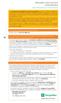 RÉGIMES COLLECTIFS DESJARDINS Aide-mémoire pour le nouvel employé Le site Internet des Régimes collectifs Desjardins permet aux employés d effectuer eux-mêmes leur adhésion au régime d assurance collective,
RÉGIMES COLLECTIFS DESJARDINS Aide-mémoire pour le nouvel employé Le site Internet des Régimes collectifs Desjardins permet aux employés d effectuer eux-mêmes leur adhésion au régime d assurance collective,
Spécifications de l'offre Surveillance d'infrastructure à distance
 Aperçu du service Spécifications de l'offre Surveillance d'infrastructure à distance Ce service comprend les services Dell de surveillance d'infrastructure à distance (RIM, le «service» ou les «services»)
Aperçu du service Spécifications de l'offre Surveillance d'infrastructure à distance Ce service comprend les services Dell de surveillance d'infrastructure à distance (RIM, le «service» ou les «services»)
Calcul du versement périodique 2015 GUIDE. www.csst.qc.ca
 Calcul du versement périodique 2015 GUIDE www.csst.qc.ca Ce guide a pour but de faciliter la compréhension des modalités relatives au calcul du versement périodique. Il n a aucune valeur juridique et ne
Calcul du versement périodique 2015 GUIDE www.csst.qc.ca Ce guide a pour but de faciliter la compréhension des modalités relatives au calcul du versement périodique. Il n a aucune valeur juridique et ne
Régime de retraite de l Université du Québec. Sommaire des dispositions & description des droits et obligations des membres
 Régime de retraite de l Université du Québec Sommaire des dispositions & description des droits et obligations des membres Sommaire des dispositions & description des droits et obligations des membres
Régime de retraite de l Université du Québec Sommaire des dispositions & description des droits et obligations des membres Sommaire des dispositions & description des droits et obligations des membres
Vu la constitution, notamment ses articles 151, 154 et 155;
 Loi n 83-12 du 2 juillet 1983 relative à la retraite Le Président de la République, Vu la charte nationale, notamment son titre sixième V. Vu la constitution, notamment ses articles 151, 154 et 155; Vu
Loi n 83-12 du 2 juillet 1983 relative à la retraite Le Président de la République, Vu la charte nationale, notamment son titre sixième V. Vu la constitution, notamment ses articles 151, 154 et 155; Vu
Appel d offres pour l élaboration des tables de mortalité de l industrie canadienne
 Appel d offres pour l élaboration des tables de mortalité de l industrie canadienne Document 205103 OBJET : Élaboration des tables de mortalité de l industrie pour l assurance-vie individuelle grande branche
Appel d offres pour l élaboration des tables de mortalité de l industrie canadienne Document 205103 OBJET : Élaboration des tables de mortalité de l industrie pour l assurance-vie individuelle grande branche
Le modèle de données
 Le modèle de données Introduction : Une fois que l étude des besoins est complétée, deux points importants sont à retenir : Les données du système étudié Les traitements effectués par le système documentaire.
Le modèle de données Introduction : Une fois que l étude des besoins est complétée, deux points importants sont à retenir : Les données du système étudié Les traitements effectués par le système documentaire.
Guide d administration RÉGIME VOLONTAIRE D ÉPARGNE-RETRAITE (RVER) RÉGIME DE PENSION AGRÉÉ COLLECTIF (RPAC)
 Guide d administration RÉGIME VOLONTAIRE D ÉPARGNE-RETRAITE (RVER) RÉGIME DE PENSION AGRÉÉ COLLECTIF (RPAC) Gestion de votre RVER/RPAC Vous avez eu raison de mettre en place un régime d épargne au travail
Guide d administration RÉGIME VOLONTAIRE D ÉPARGNE-RETRAITE (RVER) RÉGIME DE PENSION AGRÉÉ COLLECTIF (RPAC) Gestion de votre RVER/RPAC Vous avez eu raison de mettre en place un régime d épargne au travail
Licence ODbL (Open Database Licence) - IdéesLibres.org
 Licence ODbL (Open Database Licence) - IdéesLibres.org Stipulations liminaires La licence ODbL (Open Database License) est un contrat de licence ayant pour objet d autoriser les utilisateurs à partager,
Licence ODbL (Open Database Licence) - IdéesLibres.org Stipulations liminaires La licence ODbL (Open Database License) est un contrat de licence ayant pour objet d autoriser les utilisateurs à partager,
www.csst.qc.ca Calcul du versement périodique 2014 Guide détaillé
 www.csst.qc.ca Calcul du versement périodique 2014 Guide détaillé Partenariat avec Revenu Québec Pour permettre l application du nouveau mode de paiement de la prime d assurance instauré le 1 er janvier
www.csst.qc.ca Calcul du versement périodique 2014 Guide détaillé Partenariat avec Revenu Québec Pour permettre l application du nouveau mode de paiement de la prime d assurance instauré le 1 er janvier
DESCRIPTIF DU DOCUMENT. Déploiement Nouveau système de rémunération au 01.01.2009-13 ème salaire
 13 EME SALAIRE 13 EME SALAIRE - ETAT DE GENEVE Confidentiel Etat de Genève 23/01/2009 DESCRIPTIF DU DOCUMENT Phase du projet Domaine État du document Version actuelle Déploiement Nouveau système de rémunération
13 EME SALAIRE 13 EME SALAIRE - ETAT DE GENEVE Confidentiel Etat de Genève 23/01/2009 DESCRIPTIF DU DOCUMENT Phase du projet Domaine État du document Version actuelle Déploiement Nouveau système de rémunération
Écriture de journal. (Virement de dépense)
 Écriture de journal (Virement de dépense) SERVICE DES FINANCES Équipe de formation PeopleSoft version 8.9 Août 2014 TABLES DES MATIERES AVERTISSEMENT... 3 INTRODUCTION... 4 RAISONS JUSTIFIANT LA CRÉATION
Écriture de journal (Virement de dépense) SERVICE DES FINANCES Équipe de formation PeopleSoft version 8.9 Août 2014 TABLES DES MATIERES AVERTISSEMENT... 3 INTRODUCTION... 4 RAISONS JUSTIFIANT LA CRÉATION
La validité du CET était limitée à 10 ans, courant à partir de la date où le compte comportait 20 jours.
 LE NOUVEAU RÉGIME DU COMPTE ÉPARGNE-TEMPS Paris, le 13 décembre 2012 Pour analyser le décret relatif au compte épargne-temps dans la fonction publique hospitalière, paru au Journal officiel du 8 décembre
LE NOUVEAU RÉGIME DU COMPTE ÉPARGNE-TEMPS Paris, le 13 décembre 2012 Pour analyser le décret relatif au compte épargne-temps dans la fonction publique hospitalière, paru au Journal officiel du 8 décembre
Foresters Viefamille Le guide du conseiller
 Foresters Viefamille Le guide du conseiller Assurance vie entière à participation Ce guide a pour but de répondre à vos questions, de vous fournir des idées pour vous aider à vendre Viefamille de Foresters
Foresters Viefamille Le guide du conseiller Assurance vie entière à participation Ce guide a pour but de répondre à vos questions, de vous fournir des idées pour vous aider à vendre Viefamille de Foresters
Guide de l'utilisateur
 Work Security ID pour BES12 Version: 1.1.0 Guide de l'utilisateur Publié : 2014-12-09 SWD-20141209151415875 Table des matières Utilisation de l'work Security ID...4 Importation d'un jeton logiciel... 5
Work Security ID pour BES12 Version: 1.1.0 Guide de l'utilisateur Publié : 2014-12-09 SWD-20141209151415875 Table des matières Utilisation de l'work Security ID...4 Importation d'un jeton logiciel... 5
ALLOCATIONS POUR FRAIS D'EMPLOI
 2041 GP N 50688#14 DOCUMENT POUR REMPLIR LA DÉCLARATION DES REVENUS DE 2012 Ce document n'a qu'une valeur indicative. Il ne se substitue pas à la documentation officielle de l'administration. ALLOCATIONS
2041 GP N 50688#14 DOCUMENT POUR REMPLIR LA DÉCLARATION DES REVENUS DE 2012 Ce document n'a qu'une valeur indicative. Il ne se substitue pas à la documentation officielle de l'administration. ALLOCATIONS
Régime d assurance collective DES EMPLOYÉS DE LA VILLE DE MONTRÉAL VILLE DE MONTRÉAL. Pompiers (Numéro de police 70A00)
 Régime d assurance collective DES EMPLOYÉS DE LA Pompiers (Numéro de police 70A00) 1 er janvier 2009 Édition février 2014 Ce document contient des renseignements importants. Conservez-le pour consultation
Régime d assurance collective DES EMPLOYÉS DE LA Pompiers (Numéro de police 70A00) 1 er janvier 2009 Édition février 2014 Ce document contient des renseignements importants. Conservez-le pour consultation
Comité sectoriel de la sécurité sociale et de la santé Section sécurité sociale
 Comité sectoriel de la sécurité sociale et de la santé Section sécurité sociale CSSS/12/197 DÉLIBÉRATION N 12/050 DU 3 JUILLET 2012 RELATIVE À LA COMMUNICATION DE DONNÉES À CARACTÈRE PERSONNEL AU SERVICE
Comité sectoriel de la sécurité sociale et de la santé Section sécurité sociale CSSS/12/197 DÉLIBÉRATION N 12/050 DU 3 JUILLET 2012 RELATIVE À LA COMMUNICATION DE DONNÉES À CARACTÈRE PERSONNEL AU SERVICE
Applications de ventes du système Gestion de la relation client de la gamme EnterpriseOne, version 8.11 SP1
 Applications de ventes du système Gestion de la relation client de la gamme EnterpriseOne, version 8.11 SP1 Août 2005 Applications de ventes du système Gestion de la relation client de la gamme EnterpriseOne,
Applications de ventes du système Gestion de la relation client de la gamme EnterpriseOne, version 8.11 SP1 Août 2005 Applications de ventes du système Gestion de la relation client de la gamme EnterpriseOne,
BULLETIN DE FISCALITÉ. Juillet 2015 LES RÈGLES D'ATTRIBUTION DU REVENU LES DIVIDENDES INTERSOCIÉTÉS LES PERTES APPARENTES QU'EN DISENT LES TRIBUNAUX?
 Formation en fiscalité BULLETIN DE FISCALITÉ Juillet 2015 LES RÈGLES D'ATTRIBUTION DU REVENU LES DIVIDENDES INTERSOCIÉTÉS LES PERTES APPARENTES QU'EN DISENT LES TRIBUNAUX? LES RÈGLES D'ATTRI- BUTION DU
Formation en fiscalité BULLETIN DE FISCALITÉ Juillet 2015 LES RÈGLES D'ATTRIBUTION DU REVENU LES DIVIDENDES INTERSOCIÉTÉS LES PERTES APPARENTES QU'EN DISENT LES TRIBUNAUX? LES RÈGLES D'ATTRI- BUTION DU
Comité sectoriel de la sécurité sociale et de la santé Section sécurité sociale
 Comité sectoriel de la sécurité sociale et de la santé Section sécurité sociale CSSS/12/200 DÉLIBÉRATION N 12/053 DU 3 JUILLET 2012 RELATIVE À LA COMMUNICATION DE DONNÉES À CARACTÈRE PERSONNEL À LA DIRECTION
Comité sectoriel de la sécurité sociale et de la santé Section sécurité sociale CSSS/12/200 DÉLIBÉRATION N 12/053 DU 3 JUILLET 2012 RELATIVE À LA COMMUNICATION DE DONNÉES À CARACTÈRE PERSONNEL À LA DIRECTION
Modifications aux régimes d'assurance au 1 er janvier 2004
 Modifications aux régimes d'assurance au 1 er janvier 2004 Pour les employés de bureau, métiers, techniciens, réseau, et spécialistes versés métiers et réseau Décembre 2003 Table des matières Assurance
Modifications aux régimes d'assurance au 1 er janvier 2004 Pour les employés de bureau, métiers, techniciens, réseau, et spécialistes versés métiers et réseau Décembre 2003 Table des matières Assurance
Éléments communs des systèmes Gestion des ressources humaines et Gestion des universités, version 9
 Éléments communs des systèmes Gestion des ressources humaines et Gestion des universités, version 9 Décembre 2006 Éléments communs des systèmes Gestion des ressources humaines et Gestion des universités,
Éléments communs des systèmes Gestion des ressources humaines et Gestion des universités, version 9 Décembre 2006 Éléments communs des systèmes Gestion des ressources humaines et Gestion des universités,
Quand arrive la retraite
 Quand arrive la retraite Régime de rentes du Québec La rente de retraite du Régime de rentes du Québec et les autres sources de revenu à la retraite Ce document n a pas force de loi. En cas de conflit
Quand arrive la retraite Régime de rentes du Québec La rente de retraite du Régime de rentes du Québec et les autres sources de revenu à la retraite Ce document n a pas force de loi. En cas de conflit
Accord N 36 Le Compte Epargne Temps au GIE AtlantiCA En date du 25 septembre 2008
 Accord N 36 Le Compte Epargne Temps au GIE AtlantiCA En date du 25 septembre 2008 Les organisations syndicales signataires : CFDT, SNECA-CGC, SUD AtlantiCA TABLE DES MATIERES L ACCORD INDEX TABLE DES MATIERES
Accord N 36 Le Compte Epargne Temps au GIE AtlantiCA En date du 25 septembre 2008 Les organisations syndicales signataires : CFDT, SNECA-CGC, SUD AtlantiCA TABLE DES MATIERES L ACCORD INDEX TABLE DES MATIERES
Comparaison des régimes d épargne-retraite :
 Comparaison des régimes : où se situe le RVER? enregistré retraite Qui peut offrir ce régime? Les organisations à ou sans but lucratif, les syndicats et les associations sont admissibles. Les sociétés
Comparaison des régimes : où se situe le RVER? enregistré retraite Qui peut offrir ce régime? Les organisations à ou sans but lucratif, les syndicats et les associations sont admissibles. Les sociétés
GUIDE DE L UTILISATEUR DE CONNEXION HOOPP
 GUIDE DE L UTILISATEUR DE CONNEXION HOOPP MAI 2013 Introduction... 3 À propos de Connexion HOOPP... 3 Navigateurs pris en charge... 3 Onglets Connexion HOOPP -- Aperçu... 3 Accueil... 4 Retraite... 4 Rente...
GUIDE DE L UTILISATEUR DE CONNEXION HOOPP MAI 2013 Introduction... 3 À propos de Connexion HOOPP... 3 Navigateurs pris en charge... 3 Onglets Connexion HOOPP -- Aperçu... 3 Accueil... 4 Retraite... 4 Rente...
LICENCE SNCF OPEN DATA
 LICENCE SNCF OPEN DATA Préambule Dans l intérêt de ses utilisateurs, SNCF a décidé de s engager dans une démarche «OPEN DATA», de partage de certaines informations liées à son activité, par la mise à disposition
LICENCE SNCF OPEN DATA Préambule Dans l intérêt de ses utilisateurs, SNCF a décidé de s engager dans une démarche «OPEN DATA», de partage de certaines informations liées à son activité, par la mise à disposition
Actualité AssurtourS.fr Formalisme et juridisme des régimes de prévoyance santé et retraite des salariés dans les entreprises
 Actualité AssurtourS.fr Formalisme et juridisme des régimes de prévoyance santé et retraite des salariés dans les entreprises du 17/07/2008 07/26/2008 04:44:09 PM (Formalisme et juridisme issus de la loi
Actualité AssurtourS.fr Formalisme et juridisme des régimes de prévoyance santé et retraite des salariés dans les entreprises du 17/07/2008 07/26/2008 04:44:09 PM (Formalisme et juridisme issus de la loi
Votre propriété de vacances aux États-Unis pourrait vous coûter cher
 Votre propriété de vacances aux États-Unis pourrait vous coûter cher Auteur : Jamie Golombek Juin 2015 Il semble que de plus en plus de Canadiens font l achat de propriétés de vacances aux États-Unis.
Votre propriété de vacances aux États-Unis pourrait vous coûter cher Auteur : Jamie Golombek Juin 2015 Il semble que de plus en plus de Canadiens font l achat de propriétés de vacances aux États-Unis.
LE POINT SUR LA FISCALITE DE L ASSURANCE-VIE
 LE POINT SUR LA FISCALITE DE L ASSURANCE-VIE (Art L 136-7-II du code de la sécurité sociale ; Art 125-0 A, 757 B et 990 I du code général des impôts; Instructions Bulletin Officiel des Impôts n 16 du 23
LE POINT SUR LA FISCALITE DE L ASSURANCE-VIE (Art L 136-7-II du code de la sécurité sociale ; Art 125-0 A, 757 B et 990 I du code général des impôts; Instructions Bulletin Officiel des Impôts n 16 du 23
Date d acquisition ou d établissement de la police. Traitement fiscal
 NOTES EXPLICATIVES CRITÈRE D EXONÉRATION DES POLICES D ASSURANCE-VIE LOI DE L IMPÔT SUR LE REVENU La Loi de l impôt sur le revenu (la Loi) prévoit des règles concernant l imposition du revenu gagné sur
NOTES EXPLICATIVES CRITÈRE D EXONÉRATION DES POLICES D ASSURANCE-VIE LOI DE L IMPÔT SUR LE REVENU La Loi de l impôt sur le revenu (la Loi) prévoit des règles concernant l imposition du revenu gagné sur
TRANSFERTS DES CONTRATS D ASSURANCE GROUPE EN CAS DE VIE LIES A LA CESSATION D ACTIVITE PROFESSIONNELLE
 TRANSFERTS DES CONTRATS D ASSURANCE GROUPE EN CAS DE VIE LIES A LA CESSATION D ACTIVITE PROFESSIONNELLE En vertu de l article L132-23 du Code des assurances les droits individuels résultant des contrats
TRANSFERTS DES CONTRATS D ASSURANCE GROUPE EN CAS DE VIE LIES A LA CESSATION D ACTIVITE PROFESSIONNELLE En vertu de l article L132-23 du Code des assurances les droits individuels résultant des contrats
Applications de soutien du système Gestion de la relation client de la gamme EnterpriseOne, version 8.11 SP1
 Applications de soutien du système Gestion de la relation client de la gamme EnterpriseOne, version 8.11 SP1 Août 2005 Applications de soutien du système Gestion de la relation client de la gamme EnterpriseOne,
Applications de soutien du système Gestion de la relation client de la gamme EnterpriseOne, version 8.11 SP1 Août 2005 Applications de soutien du système Gestion de la relation client de la gamme EnterpriseOne,
Régime de retraite Québec pour les Cris de la Baie James et les Naskapis. Brochure aux employés
 Octobre 2008 Régime de retraite Québec pour les Cris de la Baie James et les Brochure aux employés Mercer (Canada) limitée Table des matières Section 1. Introduction... 1 Section 2. Admissibilité et participation
Octobre 2008 Régime de retraite Québec pour les Cris de la Baie James et les Brochure aux employés Mercer (Canada) limitée Table des matières Section 1. Introduction... 1 Section 2. Admissibilité et participation
MS PROJECT 2000. Prise en main. Date: Mars 2003. Anère MSI. 12, rue Chabanais 75 002 PARIS E mail : jcrussier@anere.com Site : www.anere.
 DOCUMENTATION MS PROJECT 2000 Prise en main Date: Mars 2003 Anère MSI 12, rue Chabanais 75 002 PARIS E mail : jcrussier@anere.com Site : www.anere.com Le présent document est la propriété exclusive d'anère
DOCUMENTATION MS PROJECT 2000 Prise en main Date: Mars 2003 Anère MSI 12, rue Chabanais 75 002 PARIS E mail : jcrussier@anere.com Site : www.anere.com Le présent document est la propriété exclusive d'anère
Didacticiel de mise à jour Web
 Didacticiel de mise à jour Web Copyright 1995-2012 Esri All rights reserved. Table of Contents Didacticiel : Création d'une application de mise à jour Web.................. 0 Copyright 1995-2012 Esri.
Didacticiel de mise à jour Web Copyright 1995-2012 Esri All rights reserved. Table of Contents Didacticiel : Création d'une application de mise à jour Web.................. 0 Copyright 1995-2012 Esri.
Accord instituant un Compte Épargne Temps
 Préambule...2 Article 1 Bénéficiaires...2 Article 2 Alimentation du compte...2 2-1 Des congés payés annuels...2 2-2 Des jours de repos ARTT...2 2-3 Nombre maximum de jours cumulables au titre des congés
Préambule...2 Article 1 Bénéficiaires...2 Article 2 Alimentation du compte...2 2-1 Des congés payés annuels...2 2-2 Des jours de repos ARTT...2 2-3 Nombre maximum de jours cumulables au titre des congés
Avenant n 120 du 15/09/2008 relatif au CET
 Avenant n 120 du 15/09/2008 relatif au CET Article 1 : Il est créé un chapitre 10 dans la convention collective de l animation intitulé compte épargne temps dont les dispositions sont les suivantes : Préambule
Avenant n 120 du 15/09/2008 relatif au CET Article 1 : Il est créé un chapitre 10 dans la convention collective de l animation intitulé compte épargne temps dont les dispositions sont les suivantes : Préambule
VOTRE RÉGIME COLLECTIF d assurance salaire de longue durée
 VOTRE RÉGIME COLLECTIF d assurance salaire de longue durée à l intention des professionnelles et professionnels de recherche de l Université Laval (SPPRUL) Contrat numéro 69450 Octobre 2009 À TOUS LES
VOTRE RÉGIME COLLECTIF d assurance salaire de longue durée à l intention des professionnelles et professionnels de recherche de l Université Laval (SPPRUL) Contrat numéro 69450 Octobre 2009 À TOUS LES
Le 15 juillet 2015. This document is also available in English
 s du Régime enregistré d épargne-invalidité, de la Subvention canadienne pour l épargne-invalidité et du Bon canadien pour l épargne-invalidité This document is also available in English Table des matières
s du Régime enregistré d épargne-invalidité, de la Subvention canadienne pour l épargne-invalidité et du Bon canadien pour l épargne-invalidité This document is also available in English Table des matières
Feuille d information
 Feuille d information Numéro 110 Avez-vous bien planifié votre stratégie de sortie? Aide-mémoire à l'intention des dentistes qui se préparent à prendre leur retraite Après avoir travaillé sans relâche
Feuille d information Numéro 110 Avez-vous bien planifié votre stratégie de sortie? Aide-mémoire à l'intention des dentistes qui se préparent à prendre leur retraite Après avoir travaillé sans relâche
Le compte épargne-temps (CET)
 Le compte épargne-temps (CET) Comment mettre en place le compte épargne-temps? Le compte épargne temps est mis en place par convention ou accord collectif de branche, de groupe, d'entreprise ou d'établissement
Le compte épargne-temps (CET) Comment mettre en place le compte épargne-temps? Le compte épargne temps est mis en place par convention ou accord collectif de branche, de groupe, d'entreprise ou d'établissement
Préparation à la retraite
 www.rcd-dgp.com 1 866 434-3166 regimescollectifsdesjardins@desjardins.com Préparation à la retraite 1 er semestre 2015 Vice-présidence Régime de rentes du Mouvement Desjardins Tous droits réservés L équipe
www.rcd-dgp.com 1 866 434-3166 regimescollectifsdesjardins@desjardins.com Préparation à la retraite 1 er semestre 2015 Vice-présidence Régime de rentes du Mouvement Desjardins Tous droits réservés L équipe
STATUTS DU RÉGIME DE PENSION COMPLÉMENTAIRE DE LA BANQUE DU CANADA. (RÈGLEMENT ADMINISTRATIF N o 18)
 STATUTS DU RÉGIME DE PENSION COMPLÉMENTAIRE DE LA BANQUE DU CANADA (RÈGLEMENT ADMINISTRATIF N o 18) Le présent document est une version refondue des Statuts du Régime de pension complémentaire de la Banque
STATUTS DU RÉGIME DE PENSION COMPLÉMENTAIRE DE LA BANQUE DU CANADA (RÈGLEMENT ADMINISTRATIF N o 18) Le présent document est une version refondue des Statuts du Régime de pension complémentaire de la Banque
en savoir plus sur les nouveaux barèmes C, H et A1 à A5
 en savoir plus sur les nouveaux barèmes C, H et A1 à A5 Exemples Vous trouverez, dans l'aide au remplissage du formulaire "Déclaration pour le prélèvement de l'impôt à la source", plusieurs exemples avec
en savoir plus sur les nouveaux barèmes C, H et A1 à A5 Exemples Vous trouverez, dans l'aide au remplissage du formulaire "Déclaration pour le prélèvement de l'impôt à la source", plusieurs exemples avec
Numéro : 300. Excédents, méthodes de calcul - Ligne 7 de la Déclaration des salaires
 Numéro : 300 Excédents, méthodes de calcul - Ligne 7 de la Déclaration des salaires Décembre 2013 Objectif de cette note d orientation... 4 Références légales... 4 Contexte... 5 Historique du calcul hebdomadaire
Numéro : 300 Excédents, méthodes de calcul - Ligne 7 de la Déclaration des salaires Décembre 2013 Objectif de cette note d orientation... 4 Références légales... 4 Contexte... 5 Historique du calcul hebdomadaire
Régime d assurance collective des employés et retraités du Mouvement Desjardins
 Régime d assurance collective des employés et retraités du Mouvement Desjardins Desjardins Sécurité financière Centre de contact avec la clientèle : 1 866 666-7049 Site Internet : www.rcd-dgp.com Vice-présidence
Régime d assurance collective des employés et retraités du Mouvement Desjardins Desjardins Sécurité financière Centre de contact avec la clientèle : 1 866 666-7049 Site Internet : www.rcd-dgp.com Vice-présidence
REGLEMENT DU COMPTE EPARGNE-TEMPS
 Comité Technique Paritaire Réunion du 28 septembre 2010 Annexe 1 REGLEMENT DU COMPTE EPARGNE-TEMPS Règles d ouverture, de fonctionnement, de gestion et de fermeture du Compte Epargne-Temps (art 10 du décret
Comité Technique Paritaire Réunion du 28 septembre 2010 Annexe 1 REGLEMENT DU COMPTE EPARGNE-TEMPS Règles d ouverture, de fonctionnement, de gestion et de fermeture du Compte Epargne-Temps (art 10 du décret
QUESTIONS D IMPÔT SUCCESSORAL AMÉRICAIN POUR LES CANADIENS
 février 2015 TABLE DES MATIÈRES Comment s applique l impôt successoral Historique de l impôt successoral Taux et exemptions de l impôt successoral Idées de planification Résumé QUESTIONS D IMPÔT SUCCESSORAL
février 2015 TABLE DES MATIÈRES Comment s applique l impôt successoral Historique de l impôt successoral Taux et exemptions de l impôt successoral Idées de planification Résumé QUESTIONS D IMPÔT SUCCESSORAL
directement ou indirectement, par le biais d une ou plusieurs applications de niveau intermédiaire et c) ajoute des fonctionnalités significatives et
 CONTRAT DE LICENCE D UTILISATION DU LOGICIEL CRYSTAL REPORTS POUR IBM RATIONAL SOFTWARE ARCHITECT ET RATIONAL APPLICATION DEVELOPER (LES «PRODUITS OEM») IMPORTANT - À LIRE ATTENTIVEMENT : LE PRÉSENT DOCUMENT
CONTRAT DE LICENCE D UTILISATION DU LOGICIEL CRYSTAL REPORTS POUR IBM RATIONAL SOFTWARE ARCHITECT ET RATIONAL APPLICATION DEVELOPER (LES «PRODUITS OEM») IMPORTANT - À LIRE ATTENTIVEMENT : LE PRÉSENT DOCUMENT
RÈGLEMENT RELATIF À LA DÉLIVRANCE ET AU RENOUVELLEMENT DU CERTIFICAT DE REPRÉSENTANT (n o 1)
 RÈGLEMENT RELATIF À LA DÉLIVRANCE ET AU RENOUVELLEMENT DU CERTIFICAT DE REPRÉSENTANT (n o 1) Loi sur la distribution de produits et services financiers (L.R.Q., c. D-9.2, a. 200, 1 er al., par. 1, 2, 3,
RÈGLEMENT RELATIF À LA DÉLIVRANCE ET AU RENOUVELLEMENT DU CERTIFICAT DE REPRÉSENTANT (n o 1) Loi sur la distribution de produits et services financiers (L.R.Q., c. D-9.2, a. 200, 1 er al., par. 1, 2, 3,
UNE ÉTAPE À LA FOIS GUIDE D AHÉSION
 Votre rôle Votre bien-être Notre Société Votre croissance Votre acquis UNE ÉTAPE À LA FOIS GUIDE D AHÉSION épargne CT CTYourWealth.ca/Savings GUIDE D ADHÉSION UNE ÉTAPE À LA FOIS En tant qu employés de
Votre rôle Votre bien-être Notre Société Votre croissance Votre acquis UNE ÉTAPE À LA FOIS GUIDE D AHÉSION épargne CT CTYourWealth.ca/Savings GUIDE D ADHÉSION UNE ÉTAPE À LA FOIS En tant qu employés de
RÈGLEMENT ÉTABLISSANT UN FONDS DE PENSION AU BÉNÉFICE DE SES FONCTIONNAIRES ET EMPLOYÉS ET AUTORISANT LA PARTICIPATION DE LA MUNCIPALITÉ À CE FONDS
 RÈGLEMENT NO 144 RÈGLEMENT ÉTABLISSANT UN FONDS DE PENSION AU BÉNÉFICE DE SES FONCTIONNAIRES ET EMPLOYÉS ET AUTORISANT LA PARTICIPATION DE LA MUNCIPALITÉ À CE FONDS ATTENDU QUE: La municipalité de Chute-Sant-Philippe
RÈGLEMENT NO 144 RÈGLEMENT ÉTABLISSANT UN FONDS DE PENSION AU BÉNÉFICE DE SES FONCTIONNAIRES ET EMPLOYÉS ET AUTORISANT LA PARTICIPATION DE LA MUNCIPALITÉ À CE FONDS ATTENDU QUE: La municipalité de Chute-Sant-Philippe
CA Desktop Migration Manager
 CA Desktop Migration Manager Manuel de configuration du déploiement DMM Service Pack 12.8.01 La présente Documentation, qui inclut des systèmes d'aide et du matériel distribués électroniquement (ci-après
CA Desktop Migration Manager Manuel de configuration du déploiement DMM Service Pack 12.8.01 La présente Documentation, qui inclut des systèmes d'aide et du matériel distribués électroniquement (ci-après
Le Régime volontaire d épargne-retraite (RVER) du Québec Aperçu du régime d épargne-retraite offert par l employeur dévoilé récemment
 Le Régime volontaire d épargne-retraite (RVER) du Québec Aperçu du régime d épargne-retraite offert par l employeur dévoilé récemment Voici un résumé du projet de loi n o 80 Loi sur les régimes volontaires
Le Régime volontaire d épargne-retraite (RVER) du Québec Aperçu du régime d épargne-retraite offert par l employeur dévoilé récemment Voici un résumé du projet de loi n o 80 Loi sur les régimes volontaires
La prise en compte du travail à temps partiel dans les droits à retraite des différents régimes
 CONSEIL D ORIENTATION DES RETRAITES Séance plénière du 9 juillet 2014 à 9 h 30 «Carrières précaires, carrières incomplètes et retraite» Document N 10 Document de travail, n engage pas le Conseil La prise
CONSEIL D ORIENTATION DES RETRAITES Séance plénière du 9 juillet 2014 à 9 h 30 «Carrières précaires, carrières incomplètes et retraite» Document N 10 Document de travail, n engage pas le Conseil La prise
Cessation d emploi et protection d assurance collective
 SOINS MÉDICAUX ET SOINS DENTAIRES / INVALIDITÉ, VIE ET MMA 14-11 Cessation d emploi et protection d assurance collective Le présent bulletin est une mise à jour du numéro 07-02 de l Info- Collective. Parmi
SOINS MÉDICAUX ET SOINS DENTAIRES / INVALIDITÉ, VIE ET MMA 14-11 Cessation d emploi et protection d assurance collective Le présent bulletin est une mise à jour du numéro 07-02 de l Info- Collective. Parmi
PROTOCOLE D'ACCORD RELATIF A LA MISE EN PLACE D'UN COMPTE EPARGNE TEMPS DANS LES ORGANISMES DE SECURITE SOCIALE
 Ucanss PROTOCOLE D'ACCORD RELATIF A LA MISE EN PLACE D'UN COMPTE EPARGNE TEMPS DANS LES ORGANISMES DE SECURITE SOCIALE Entre, d'une part : - l'union des Caisses Nationales de Sécurité Sociale représentée
Ucanss PROTOCOLE D'ACCORD RELATIF A LA MISE EN PLACE D'UN COMPTE EPARGNE TEMPS DANS LES ORGANISMES DE SECURITE SOCIALE Entre, d'une part : - l'union des Caisses Nationales de Sécurité Sociale représentée
MODALITÉS DE TRANSFERT
 14 novembre 2003. ARRÊTÉ ROYAL portant exécution de la loi du 28 avril 2003 relative aux pensions complémentaires et au régime fiscal de celles-ci et de certains avantages complémentaires en matière de
14 novembre 2003. ARRÊTÉ ROYAL portant exécution de la loi du 28 avril 2003 relative aux pensions complémentaires et au régime fiscal de celles-ci et de certains avantages complémentaires en matière de
Rogers octroie au Client une licence pour chacune des vitrines des Services Shopify de Rogers que le Client a commandées.
 Services Shopify offerts par Rogers Les modalités suivantes s'appliquent à votre adhésion aux Services Shopify offerts par Rogers. Ces services sont fournis par le fournisseur de Rogers, Shopify Inc. 1.
Services Shopify offerts par Rogers Les modalités suivantes s'appliquent à votre adhésion aux Services Shopify offerts par Rogers. Ces services sont fournis par le fournisseur de Rogers, Shopify Inc. 1.
CONDITIONS GENERALES D'ABONNEMENT Particuliers V2.0 21 août 2008
 CONDITIONS GENERALES D'ABONNEMENT Particuliers V2.0 21 août 2008 PREAMBULE Les conditions générales de vente Particuliers (ci-après dénommées «CGV») s'appliquent à toutes les ventes réalisées par la société
CONDITIONS GENERALES D'ABONNEMENT Particuliers V2.0 21 août 2008 PREAMBULE Les conditions générales de vente Particuliers (ci-après dénommées «CGV») s'appliquent à toutes les ventes réalisées par la société
